calibrador
Borinot sense trellat
TUTORIAL CHROMAPURE PARA INICIADOS EN LA CALIBRACION
Aquí os dejo un completo tutorial elaborado por mí sobre como realizar una calibración mediante el software de Tom Huffman ChromaPure. Este tutorial va principalmente dirigido a todos aquellos que quieran iniciarse en el mundo de la calibración. En este tutorial realizaremos de la manera más clara y sencilla posible, una forma mediante la cual ajustar y calibrar nuestro televisor plano o proyector.
El software Chromapure en sus distintas versiones lo podéis adquirir aquí:
http://www.chromapure.com
El tutorial lo vamos a dividir en apartados, que son los que siguen a continuación:
INTRODUCCION: Donde veremos el material necesario para realizar nuestra calibración y donde nos iremos familiarizando con ciertos conceptos y terminologías que van a ir apareciendo a lo largo de este tutorial y que vamos a necesitar conocer.
CONFIGURACIÓN DEL PROGRAMA: Ajustes necesarios antes de empezar nuestra sesión de calibración.
SONDAS: COLORÍMETROS, ESPECTROFOTÓMETROS, COLOCACIÓN DE LA SONDA ANTES DE MEDIR UN PROYECTOR O TELEVISOR Y PERFILADO: Veremos qué es un colorímetro, un espectro, como colocarlos y como realizar un perfilado o matriz de corrección del color.
CONFIGURACIÓN DEL VISUALIZADOR Y REPRODUCTOR. Como configurar correctamente el visualizador y el reproductor dedicado de sobremesa.
LOS AJUSTES BÁSICOS: BRILLO Y CONTRASTE. LA NITIDEZ. PARA QUÉ SIRVE EL CONTROL DEL COLOR, ETC: Como ajustar correctamente brillo, contraste y nitidez y para qué sirve el control decodificador del color de nuestro dispositivo de visualización de vídeo.
PRE-CALIBRACION: Aquí veremos como de bien o de mal está nuestro visualizador antes de iniciar el proceso de calibración.
CALIBRACION: Obviamente, el apartado más importante, ya que desde este apartado aprenderemos a calibrar la escala de grises, gama de colores y gamma de nuestro dispositvo de visualización de vídeo
POST-CALIBRACION: Aquí comprobaremos y verificaremos como ha quedado todo después de realizar la calibración
PRUEBA DE VERIFICACIÓN DE VÍDEO FINAL:Y finalmente en este apartado realizaremos un pase de verificación de vídeo para comprobar que todo ha ido bien y que no hemos introducido en la imagen artefactos de imagen.
INTRODUCCIÓN:
Para realizar una calibración, primero deberíamos entender sus fundamentos básicos, su finalidad, o sea, qué es y para qué nos va a valer la calibración de nuestro dispositivo de visualización: La calibración, la realizamos, no para que se vea mejor o para que la imagen nos guste más, la calibración la realizamos para que la imagen que muestre nuestro dispositivo de visualización se parezca lo máximo posible, dentro de las posibilidades de nuestro visualizador, a lo que el director de la película veía en el monitor de estudio cuando aprobó su trabajo, y para obtener dicho objetivo necesitaremos ajustar nuestro televisor o proyector bajo las mismas normas y estándares sobre las cuales se ajustan todos estos monitores donde se masterizan y dominan sucesivamente los contenidos que posteriormente disfrutamos en el hogar. Esas normas y estándares son la forma y la garantía que tenemos a nuestra disposición para obtener esa fidelidad de imagen, para que el mensaje que pretende transmitir el creador o director del contenido o programa nos llegue integro y, por lo tanto, podamos disfrutarlo de la misma forma en la que fue originalmente concebido.
Por supuesto, para la calibración necesitaremos disponer de las herramientas y del equipo apropiado...pero antes de empezar habremos de familiarizarnos (para el que no lo sepa) con ciertos conceptos y terminologías del mundo de vídeo y de la calibración que nos va a venir muy bien conocer. Como por ejemplo:
ESCALA DE GRISES: Este es el aspecto más importante de la imagen y es el que más nos va a llamar la atención durante la visualización. Se refiere a la capacidad que tenga nuestro dispositivo de visualización de vídeo para mostrar unos tonos de blanco y gris completamente neutros a lo largo de todos los niveles del vídeo, desde el blanco, pasando por todos los grises, hasta el oscuro. La escala de grises es el blanco y negro de la señal de vídeo, y una pantalla o proyector capaz de ofrecer unos tonos de grises completamente neutros nos va a garantizar una escala de grises correcta, por lo tanto, es la base, la columna vertebral sobre la que va a sustentarse toda la imagen de vídeo, y como el color esencialmente es una señal superpuesta al blanco y negro, para que nuestro proyector o panel plano exhiba unos colores correctos, es fundamental que la escala de grises esté perfectamente ajustada al estándar. EJEMPLOS:
A continuación, unos ejemplos de los efectos que una mala escala de grises producen en la imagen. Primero en blanco y negro y después a color.
IMAGEN BLANCO Y NEGRO CON TONALIDAD DE GRISES INEXACTA

IMAGEN BLANCO Y NEGRO CON TONALIDAD DE GRISES NEUTRA

Ahora las mismas imágenes, pero a color, para que veamos los efectos que una mala escala de grises con una temperatura de color desviada puede ocasionar en las imágenes a color.
IMAGEN A COLOR CON TONALIDAD INCORRECTA

IMAGEN A COLOR CON TONALIDAD CORRECTAMENTE AJUSTADA A D-65
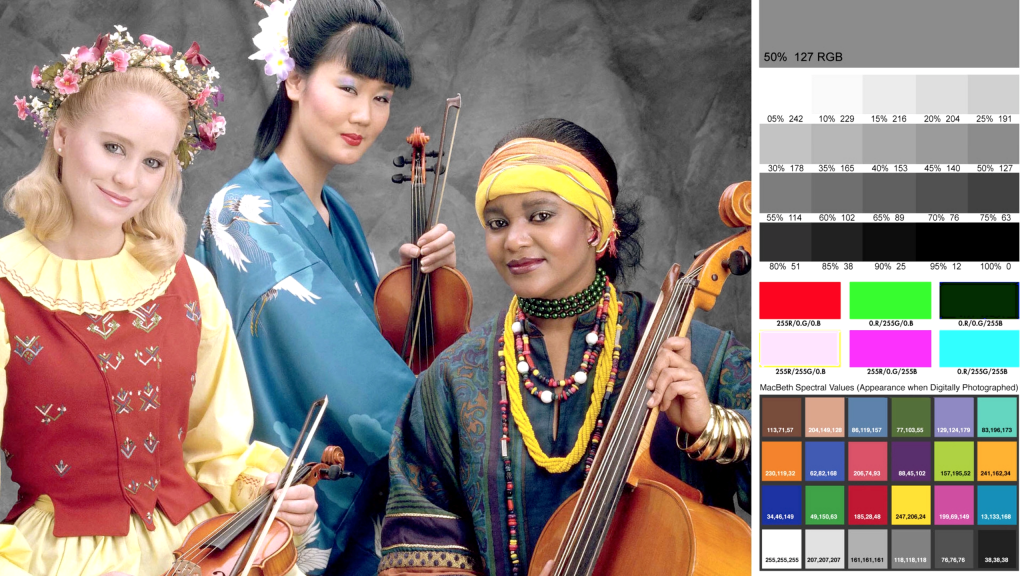
PATRÓN RAMPA DE GRISES CON TONALIDAD CORRECTA
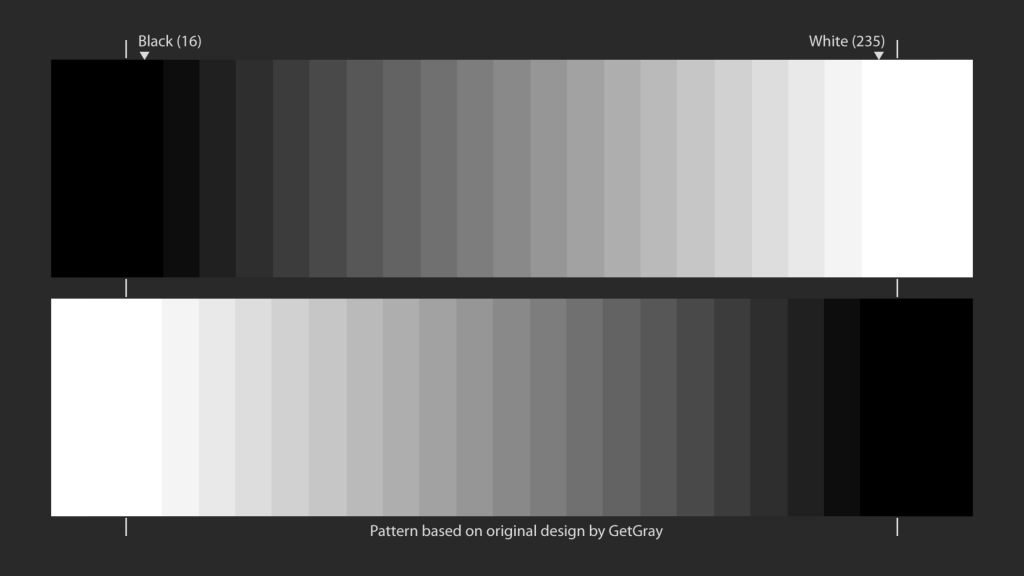
PATRÓN RAMPA DE GRISES CON TONALIDADES INCORRECTAS COMO CONSECUENCIA DE UN MAL SEGUIMIENTO EN LA ESCALA DE GRISES
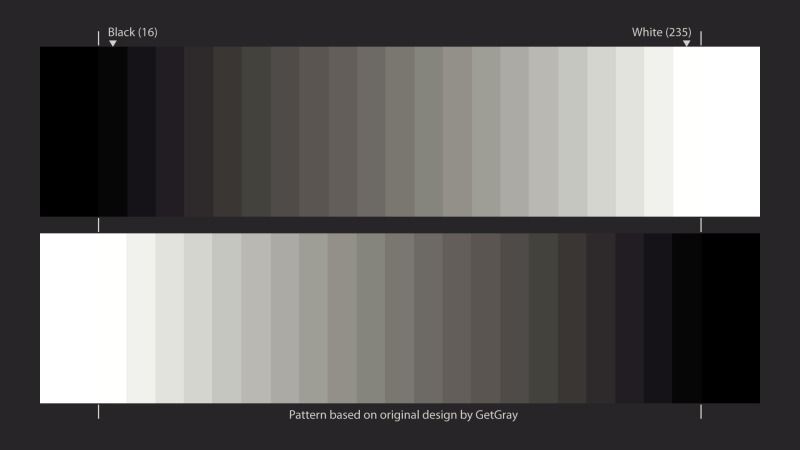
IMAGEN MIXTA CON ESCALA DE GRISES CORRECTA
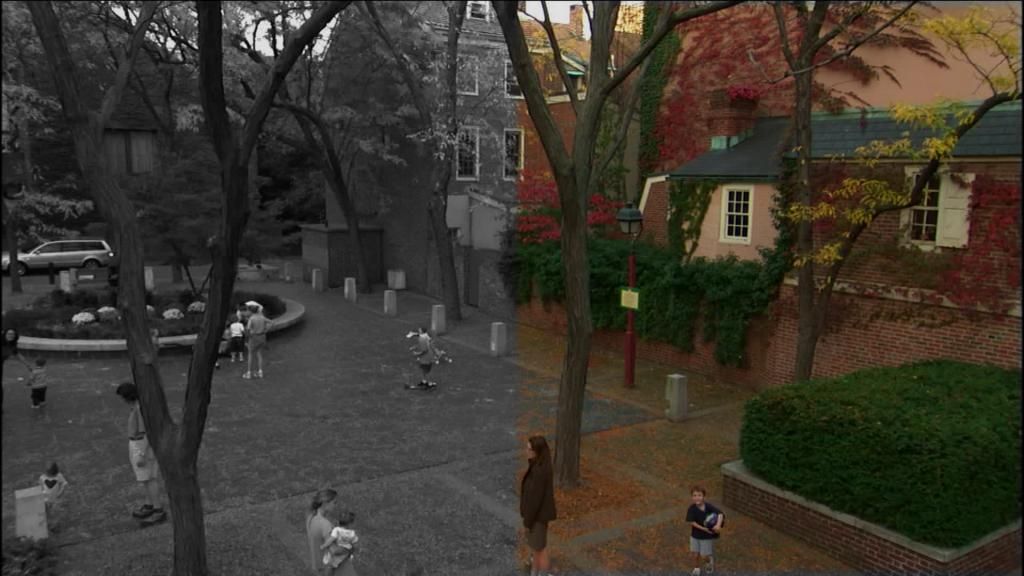
IMAGEN MIXTA CON ESCALA DE GRISES INCORRECTA
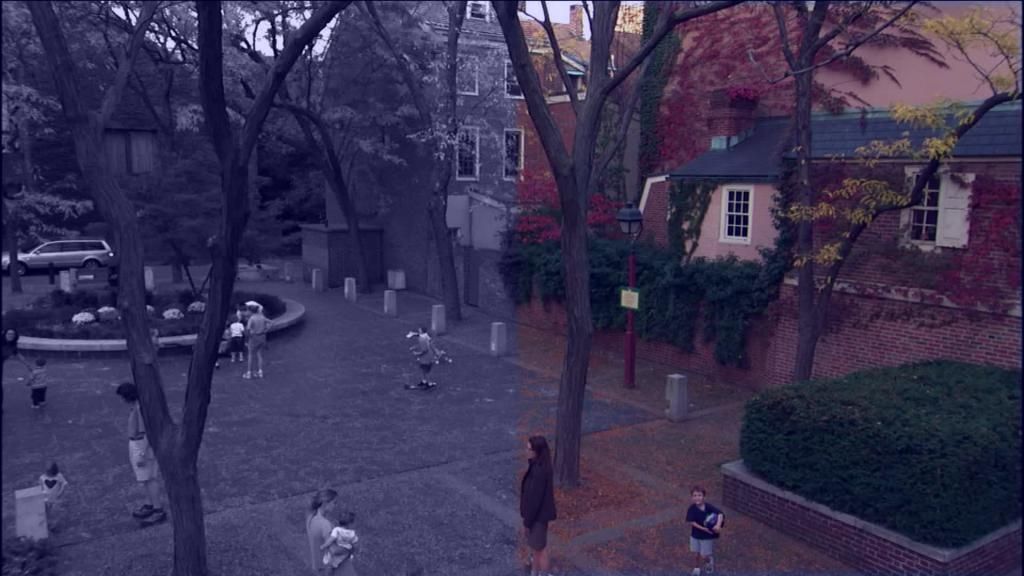
Como acabáis de ver si la pantalla no puede producir un tono de gris lo más neutro posible la imagen terminará siendo menos natural y la calidad global de la misma se verá comprometida. El estándar D65 para el punto de blanco es el encargado de garantizarnos unos tonos de blanco y negro totalmente neutros y es el estándar al que vamos a ajustarnos para el punto de blanco.
GAMUT:Este se define por el rango de colores que la pantalla es capaz de representar. La gama de colores es representada por una gráfica triangular denominada diagrama de cromaticidad CIE.
CIE CHROMAPURE: ESPACIO DE COLOR REC.709 Y SATURACIONES INTERMEDIAS
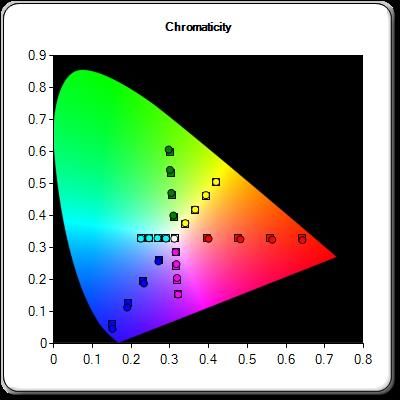
En la gráfica CIE los colores se represetan en cordenadas xy, donde "x" representa la saturación respecto a blanco y donde "y" representa el tono de un color respecto de otro. El color también incluye un factor de luminancia representado por "Y" que no aparece en el diagrama de cromaticidad CIE, por lo que deberá ser representado en una gráfica al margen, por separado.
GRAFICA DE LUMINANCIA DEL COLOR EN CHROMAPURE
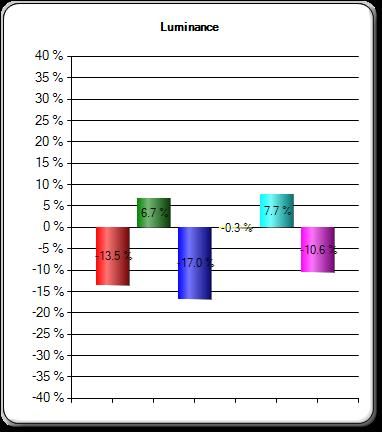
Los colores secundarios se derivan de las primarias y punto de blanco. Hay varios tipos de espacios de color, pero nosotros vamos a centrarnos en el espacio de color destinado a la HD, que es REC.709, y ese será nuestro objetivo en este tutorial hasta que llegue el 4K que aterrizará con un espacio de color más amplio y más profundo.
Las coordenadas xy del CIE representan los colores primarios y punto de blanco, que está situado en el centro del diagrama CIE. Los puntos de los extremos del triángulo CIE representan el color a su 100% de saturación, por lo tanto, a medida que desde los extremos al 100% nos vayamos aproximando al centro del CIE donde está situado el punto de blanco, el color se irá "desaturando paulatinamente" hasta llegar a ser blanco por ausencia de color.
Como he comentado existen varios espacios de color. En este tutorial vamos a centrarnos en el espacio de color destinado a la alta definición, la REC.709, pero hay otros, como por ejemplo 601 para contenidos SD. En las siguientes imágenes mixtas podréis observar las diferencias entre el espacio de color destinado a la alta definición y el destinado a la SD. Primero visto desde la propia perspectiva de los patrones y después en imágenes de referencia reales.
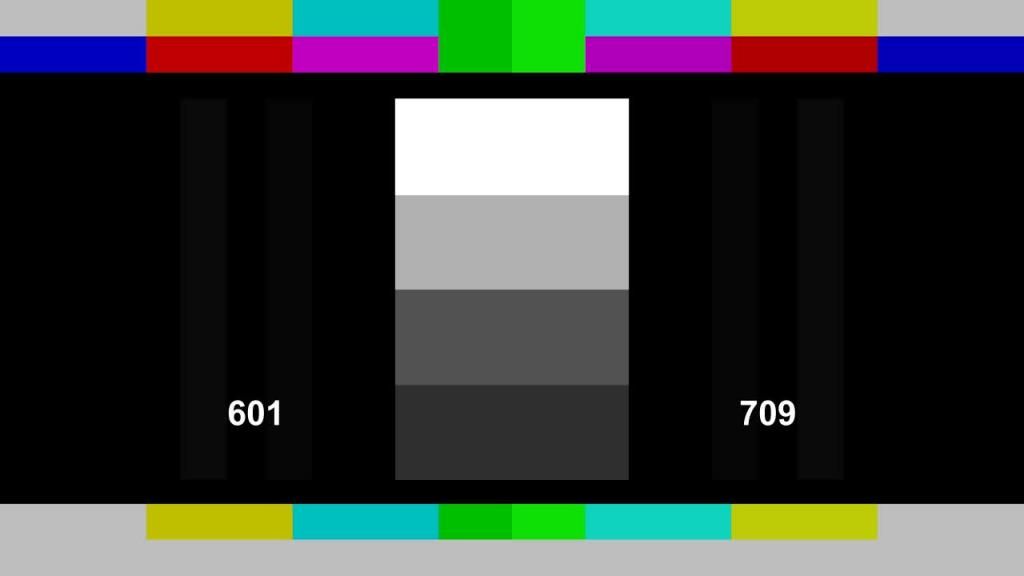
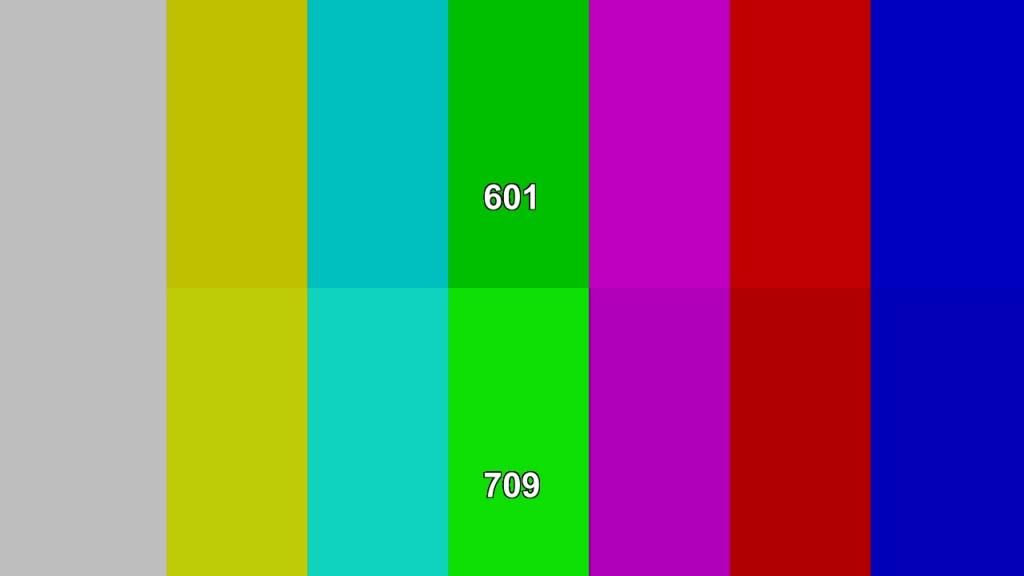
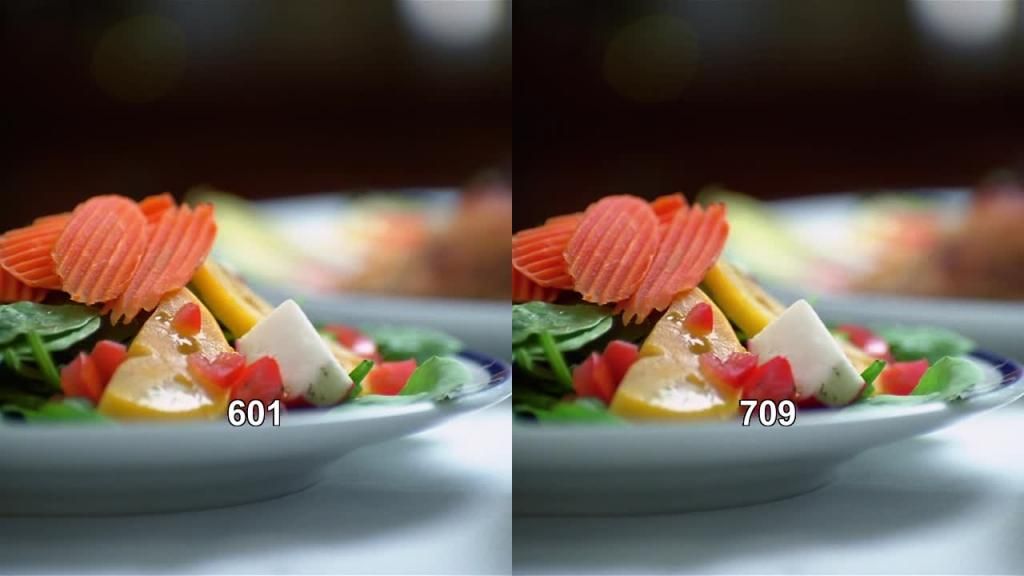
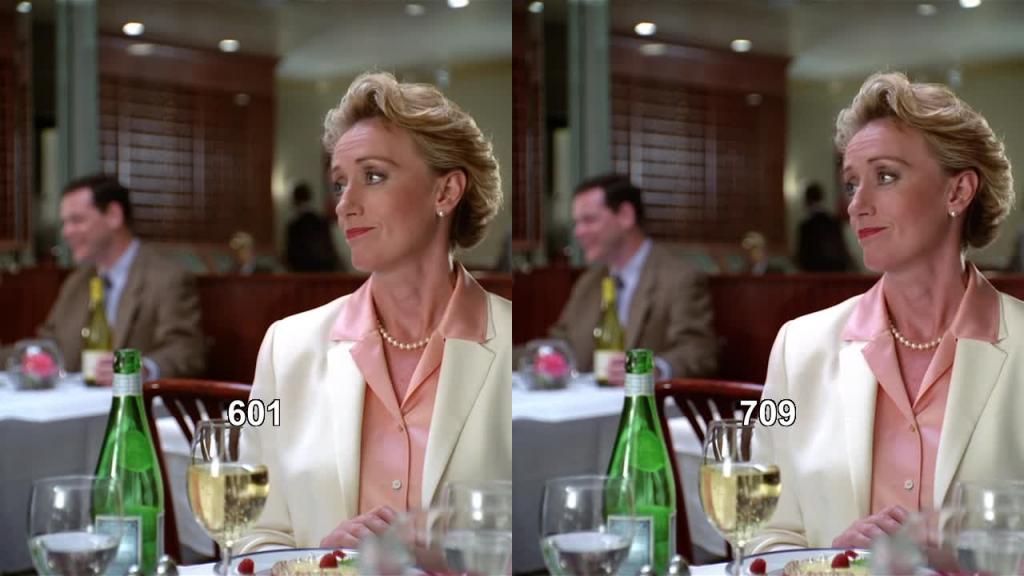
Y a continuación, un ejemplo de los efectos que en la imagen producen unos colores inexactos, porque si fundamental es el hecho de disponer de una escala de grises correctamente ajustada, también lo es el que nuestro proyector o televisor represente los colores con la máxima fidelidad posibles.
IMAGEN CON COLORES SOBRESATURADOS. DESVIADOS DEL STANDAR

IMAGEN CON COLORES CORRECTAMENTE AJUSTADOS
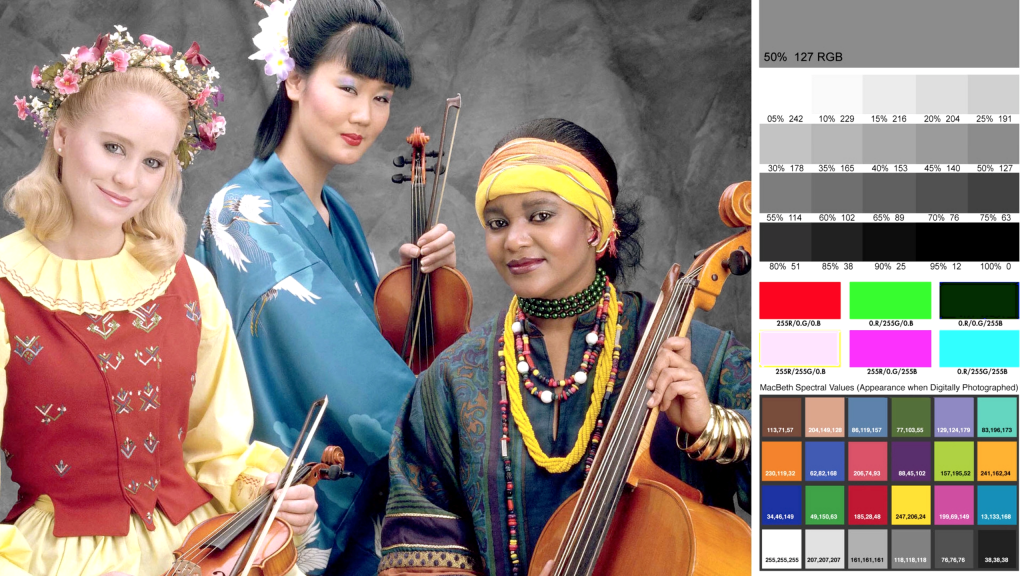
NIVEL DE NEGRO O MLL: Es el nivel mínimo de luminancia que es capaz de producir nuestro dispositivo de visualización de vídeo. El nivel de negro, cuanto más profundo sea, mejor. Está es la principal característica a valorar a la hora de elegir nuestro dispositivo de visualización.
REFERENCIA BLANCA: La referencia blanca es nuestro dato de luminancia al 100% blanco (235) cuando calibramos. En vídeo, en una escala de 8 bits 0-255, el negro es 16 y el blanco 235
PICO DE BLANCO: Es el dato de luminancia máximo que puede producir nuestro visualizador. Por ejemplo: Si la referencia blanca es el 100% blanco, el pico de blanco sería el dato de luminancia máximo obtenido al 109% de blanco, superblanco o WTW (255). En cualquier caso, es el máximo dato de luminancia que podamos obtener.
dE (DELTA ERROR): El delta Error, no es más que una formula utilizada para calcular y cuantificar la cantidad que un color se desvía de la norma, por lo tanto, cuanto mayor sea el dE, más se desviará de la norma el color y más INEXACTO será. Existen varios tipos de métodos para cuantificar el error según lo visible que este sea por el ojo humano.
LA GAMMA:
¿Qué es la gamma?.
La gamma, es la expresión numérica que describe la relación existente entre la señal de entrada y la emisión de luz que produce un dispositivo de visualización. Ajustar correctamente la gamma es muy importante porque nos va a determinar el brillo general de la escala de grises, por lo tanto, la composición general de la imagen. Si la gamma está mal, la imagen será poco natural y la composición general de la misma no será la correcta. Si la gamma es excesivamente alta, la imagen resultante será excesivamente oscura y se verán comprometidos los detalles en sombra, pero, si por el contrario, es excesivamente baja, entonces la imagen será excesivamente brillante y las escenas oscuras carecerán del debido contraste porque parecerán lavadas.
No vamos a extendernos más con la gamma porque aquí de lo que se trata es de calibrar...
IMAGEN CON GAMMA CORRECTA. CASTILLO DE SANT' ANGELO (ROMA)

CON GAMMA EXCESIVAMENTE ALTA, SE COMPROMETE EL DETALLE EN SOMBRA
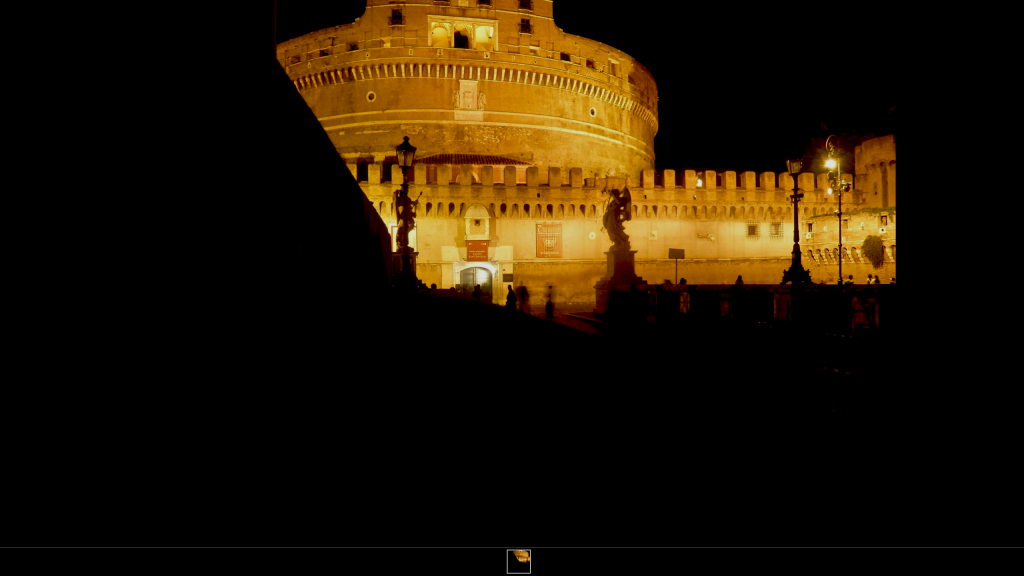
Por regla general, lo más apropiado, es ajustar a una GAMMA 2.2 o método BT.1886. Mas adelante, en el apartado de calibración, veremos como hacerlo.
Y ahora vamos con el material necesario para realizar la calibración, que es: El proyector o televisor que vamos a calibrar, un portátil, un programa como Chromapure que interprete las medidas y datos, una sonda con la que tomar dichas medidas, un disco que contenga todos los patrones necesarios para realizar una calibración completa y un trípode donde colocar la sonda en caso de calibrar un proyector o pantalla plana en la modalidad de no contacto. Esto es todo lo que vamos a necesitar. A continuación, unas fotos del material que vamos a utilizar en este tutorial.
TELEVISOR SAMSUNG 64D8000

TELEVISOR PANASONIC 55VT50

SONDA ESPECTROFOTÓMETRO CON SUS ACCESORIOS

CHROMAPURE VERSIÓN PROFESIONAL
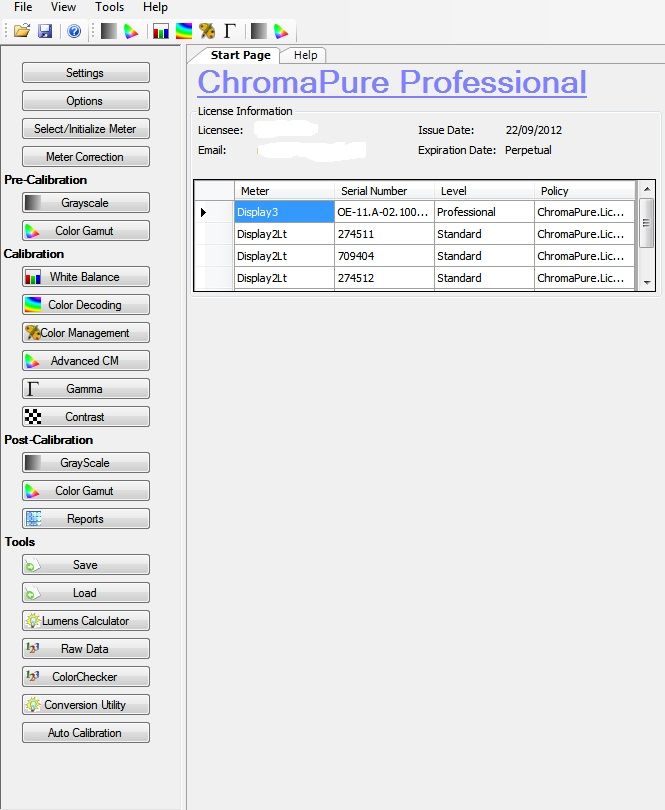
La pestaña vertical de aquí arriba contiene todos los módulos necesarios para realizar la calibración mediante ChromaPure.
También vamos a necesitar un disco de calibración que contenga todos los patrones necesarios, como es el caso de los ejemplos que siguen a continuación. Discos como AVS HD 709, MASCIOR'S, GCD y TED LIGHTSPACE contienen todo lo necesario para realizar una completa calibración. Otra opción sería el propio disco de Tom Huffman.
El disco AVS HD 709 es sus distintas versiones lo podéis descargar gratuitamente de aquí:
http://www.avsforum.com/t/948496/avs-hd-709-blu-ray-mp4-calibration
El disco de calibración Mascior`s lo podéis descargar gratuitamente de aquí:
http://www.avsforum.com/t/1463980/masciors-calibration-disc
EDITO: A fecha de hoy el Mascior's ya no es gratuito desde su recientemente estrenada nueva versión. Ahora es de pago, aunque la cantidad a abonar es muy pequeña, simbólica, diría yo. Para más información visiten su web:
http://rmadvancedcaldisc.com
El disco de calibración GCD lo podéis descargar gratuitamente de aquí:
http://www.avsforum.com/t/1406352/gcd-gamut-calibration-disk
El disco de TED LICHTSPACE, no gratuito pero sí muy barato y 100% recomendable, lo podeís adquirir aquí
http://www.displaycalibrations.com
AVS HD 709
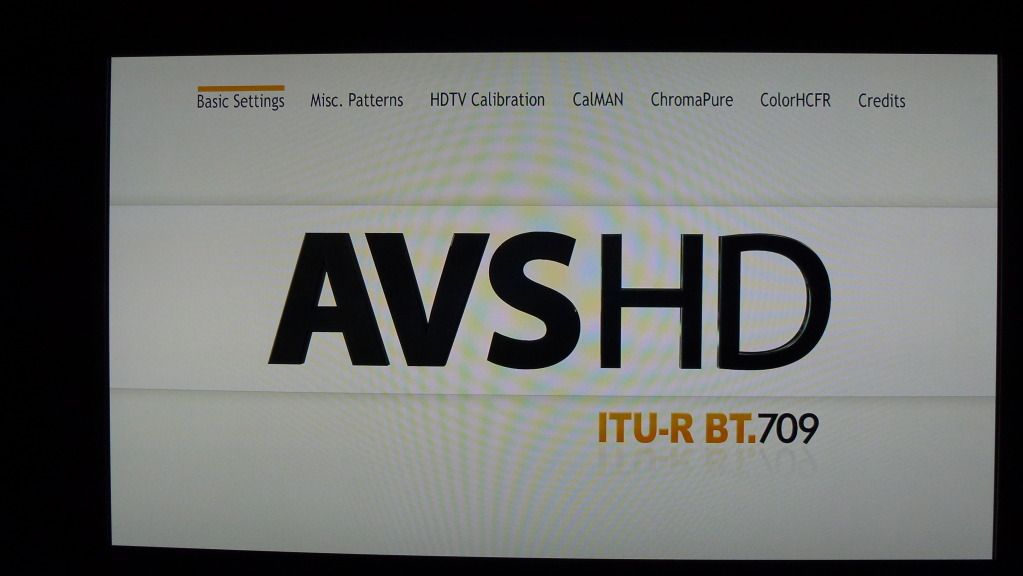
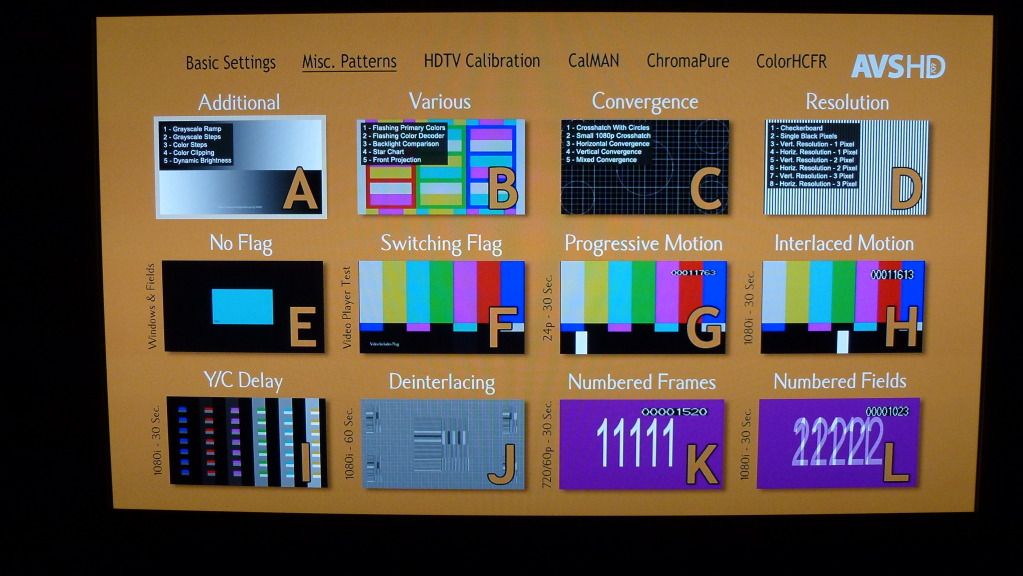
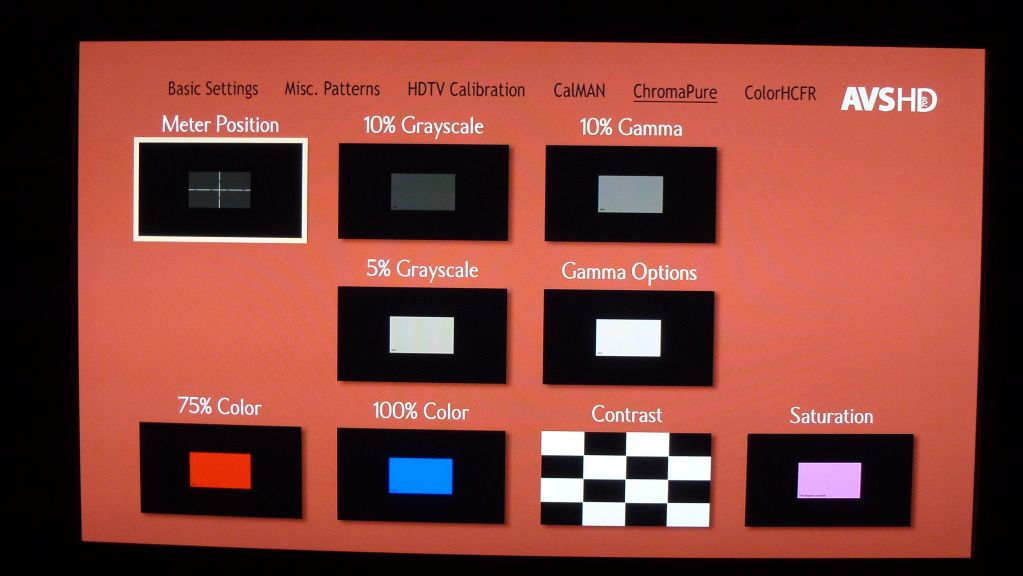
Discos como el AVS HD 709 de aquí arriba dispone de todos los patrones necesarios para realizar una calibración completa.
MASCIOR'S (muy recomendable)
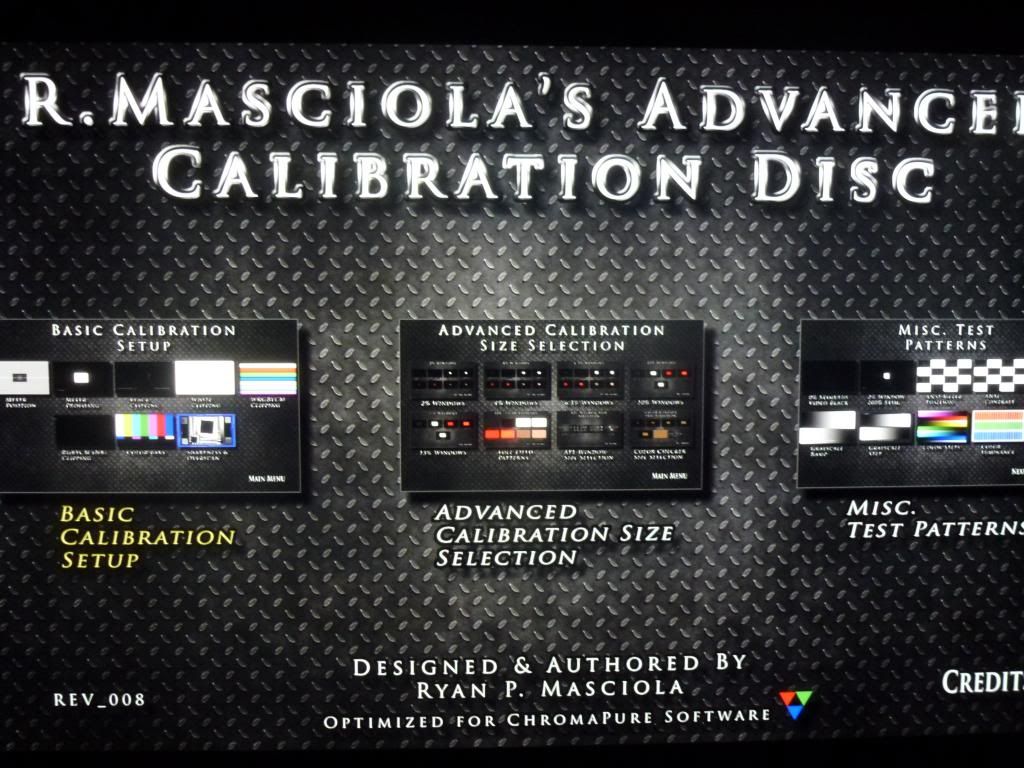
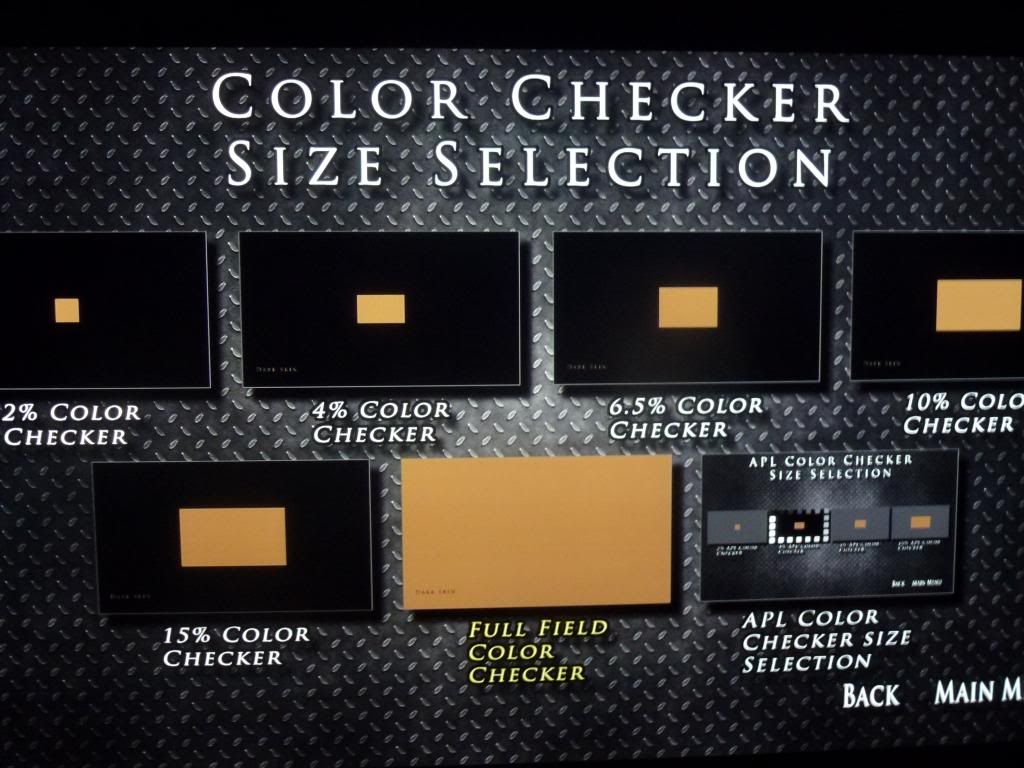
GCD
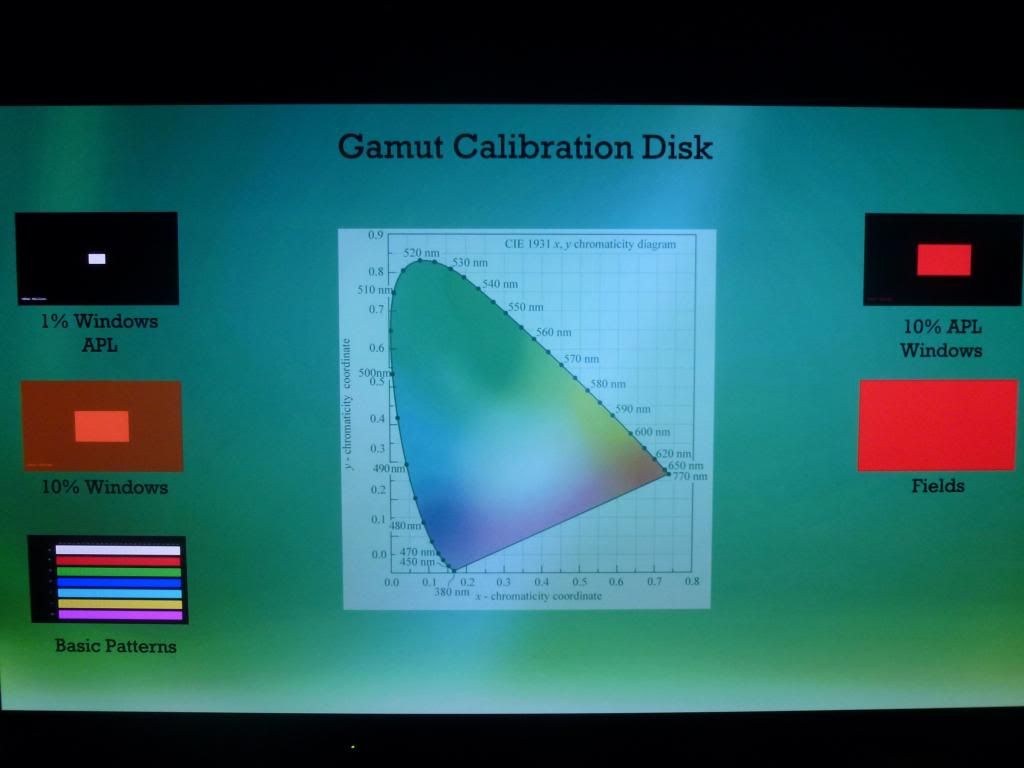
TED LIGHTSPACE (no gratuito)
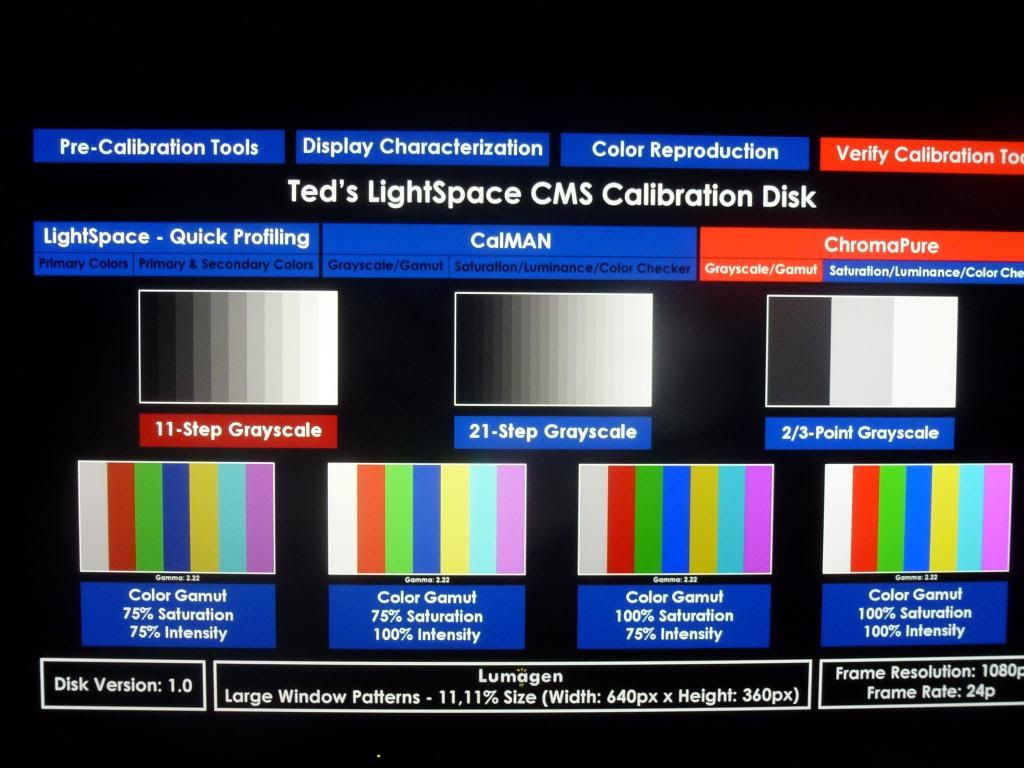
CONFIGURACIÓN BÁSICA DEL PROGRAMA
Una vez arranquemos Chromapure, lo primero será inicializar LA SONDA para poder trabajar
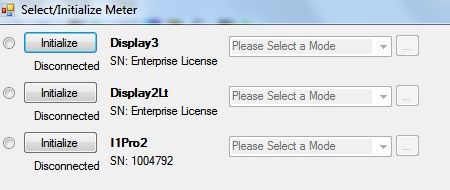
Después, iremos hasta la segunda pestaña superior izquierda y seleccionaremos, "opciones". Una vez hayamos hecho click sobre opciones, se abrirá una ventana, desde la cual iremos hasta el apartado, "calibration". Una vez allí, haremos click y nos apareceran las siguientes opciones que deberemos configurar, aunque como he dicho, por defecto todo viene correctamente seleccionado:
REFERENCE GAMUT: Aquí el software nos dará a elegir entre varias posibilidades para el espacio de color, gamuts: SMPTE-C, REC.709, EBU y DCI. Nosotros vamos a seleccionar para la alta definición, la opción que viene por defecto, REC.709.
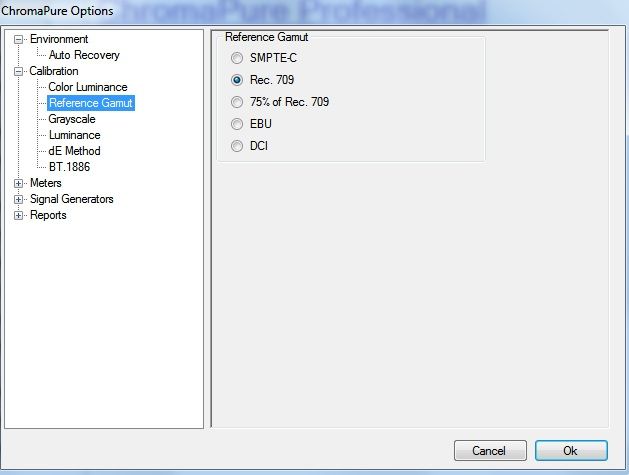
GRAY SCALE: Aquí viene por defecto en pasos de 10 en 10, pero si disponemos de un visualizador cuyos menús para el ajuste del balance de blanco van más allá y nos permite un ajuste superior o de hasta 21 puntos, o simplemente deseamos medir la escala de grises en más puntos para verificar que el visualizados interpola correctamente a lo largo de toda la escala de grises, entonces, seleccionaremos la casilla superior que indica intervalos de 5 en 5% para que el software mida en intervalos de, 5, 10, 15, 20, 25....80, 85, 90, 95%.
También como veis aparece una opción que dice: Line o curve. Esto es para la representación gráfica de la curva de gamma. Para los que empezais, lo mejor por el momento es como viene todo por defecto.
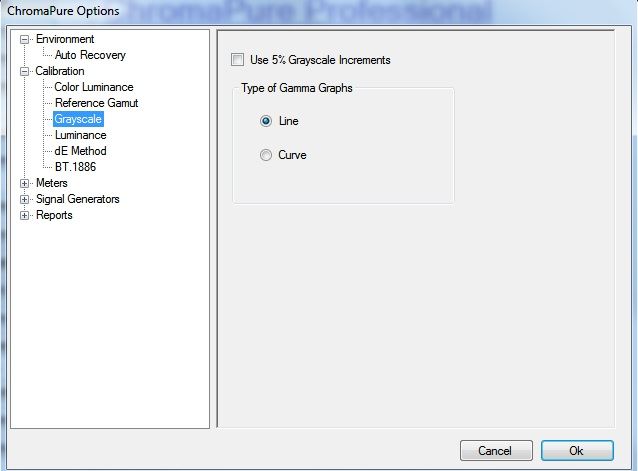
LUMINANCE: Esto es para seleccionar el método de medida de luminancia, que puede ser en candelas/metro2 (cd/m2) o FOOT LAMBERT (ft). ACTUALIZACIÓN: Ahora lo más correcto según Huffman es medir en cd/m2

METODO dE.
Aquí tenemos la posibilidad de seleccionar entre distintos tipos de fórmulas para el cálculo del Delta-E. Se recomienda, el que viene por defecto, CIE94, aunque como estáis viendo yo tenga seleccionado el método CIE2000.
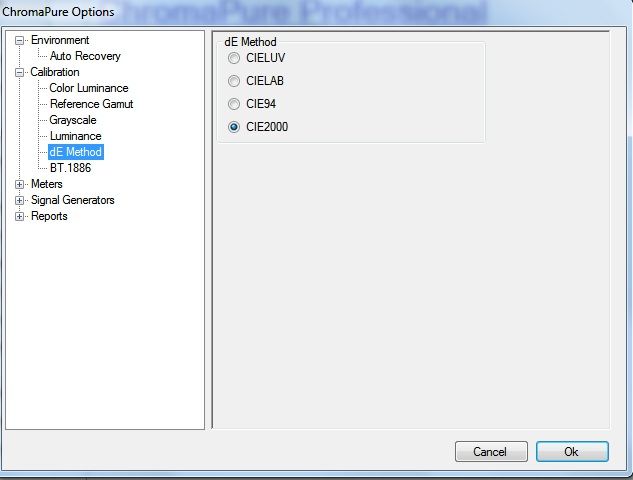
Con esto, básicamente ya tenemos configurado el programa para iniciar una calibración para la alta definición de nuestro proyector o televisor plano, aunque si quisierais calibrar también para SD, entonces, deberéis seleccionar el espacio de color correspondiente a EBU, que para Europa, o SMPTE-C, que es para Estados Unidos.
Colorímetros, espectrofotómetros, colocación y perfilado (matriz de corrección de color)
NOTA: El perfilado solo es para aquellos que dispongáis de dos sondas, un colorímetro y un espectrofotómetro. De no ser así, el apartado de perfilado al final de este tema lo podéis saltar.
Colorímetro Display 3 pro certificado por ChromaPure

Espectrofotómetro i1PRO2 que vamos a emplear para realizar el perfilado

Un colorímetro triestímulo mide el color mediante el uso de tres sensores (filtros) independientes para medir el rojo, verde, y azul. La eficacia o, mejor dicho, exactitud para medir con un colorímetro va a depender de la similitud de esos filtros con el espectro de luz que vayamos a medir. Por esa razón un espectrofotómetro es una herramiente mucho más eficaz y fiable que un colorímetro, porque lee la luz de forma completamente diferente a un colorímetro.. El funcionamiento del espectro no se basa en filtros, sino que las medidas de los espectros son muhcho más precisas y no dependen de la pantalla o tecnología a medir. El espectro lo que mide, independientemente de la tecnología a la cual pertenezca el dispositivo de visualización que pretendemos calibrar, es lo que hay. Esta es la razón (en general) por la que con los espectrorradiómetros no importa qué tipo de pantalla se está midiendo.
COLOCACION DE LA SONDA:
El colorímetro o espectrofotómetro lo colocaremos sobre un trípode o directamente descansando sobre una pantalla plana de forma que capte la mayor cantidad posible la luz reflejada desde la pantalla.
Ejemplo de colocación de la sonda para calibración de vídeoproyector.
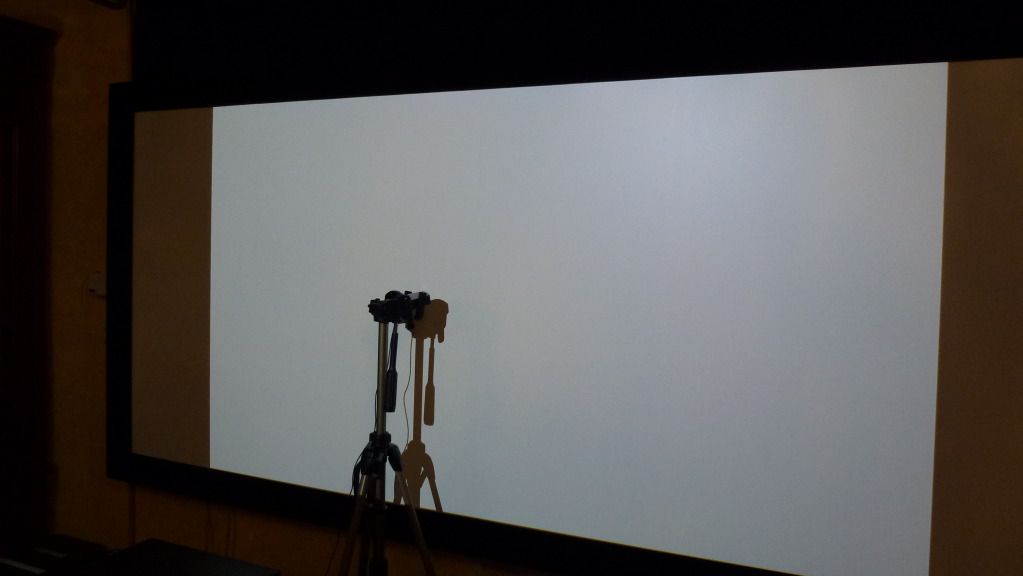
Colocación para proyector (imagen de arriba). Se trata de colocarla aproximadamente a 10, 12 ó 15 centimetros de la pantalla, y estará colocada de forma que se evite la sombra producida por el propio colorímetro.. Para saber cuál es la posición correcta iremos moviendo ligeramente el trípode hacia delante, atrás, derecha e izquierda, hasta que obtengamos la mayor medida posible sobre un patrón de campo complet (o ventana sí se prefiere) de 100% blanco.
La correcta colocación de la sonda es fundamental, si lo que pretendemos es obtener los resultados deseados. En el caso de una pantalla de plasma, que es el caso que nos ocupa para calibrar el modelo utilizado en la elaboración del tutorial, deberemos encender la TV por lo menos 45 minutos antes de proceder a la calibración. Y en el caso del colorímetro que vamos a utilizar podremos optar por dos modalidades de posicionamiento, en contacto sobre la pantalla o a distancia sobre un trípode, que es la que recomienda Huffman.
Un patrón como este es la referencia para el correcto posicionamiento de la sonda.

En caso de seleccionar el modo contacto colocaremos la sonda sobre la pantalla y el centro del patrón, valiéndonos para ello de un sobrepeso que incorporan las sondas y que deberá descansar sobre la parte trasera de la pantalla.[
Sonda colorímetro x-rite D3 PRO en modo contacto sobre la Samsung PS64D8000

Y si elegimos el modo de no contacto, en ese caso, más que la distancia lo crítico e importante será que la sonda esté apuntando correctamente hacia el centro del patrón, o sea, que la sonda esté perfectamente perpendicular al propio centro del patrón reproducido por la pantalla. También hay que tener muy presente que al no estar la sonda en contacto se corre el riesgo de que cualquier contaminación de luz pudiera afectar negativamente a las medidas, así pues nos aseguraremos de proceder en un ambiente de la más absoluta oscuridad, e incluso evitaremos que la luz del portátil pueda influir negativamente en las medidas. Yo por ejemplo cuando voy a calibrar algún proyector llevo conmigo una funda de tela opaca negra hecha a medida que evita cualquier filtración de luz que pueda influir y contaminar las medidas.
Esta imagen de aquí abajo es un ejemplo de colocación de una x-rite D3 PRO en modo no contacto:

PERFILADO
El perfilado consiste en crear mediante el software una matriz especifica de corrección de color sobre la pantalla que vamos a calibrar. ¿Y en qué consiste y para qué sirve?. Sirve para obtener lo mejor del espectro (que es la referencia) y lo mejor del colorímetro. Esto se hace para aprovechar la mayor rapidez y precisión del colorímetro en niveles de luz muy bajos a la vez que aprovechamos la mayor exactitud del spectrofotómetro para medir el color, o sea, se trata de aprovechar las mejores virtudes de ambos.
Mediante ChromaPure el procedimiente es el siguiente:
Una vez arrancas el programa, has de hacer click en la opción "METER CORRECTION"
1º Primero se selecciona inicializar medidor, o sea, hemos de inicializar con la sonda que vamos a utilizar como referencia, generalmente, es un espectrofotómetro, y hacemos click en la pestaña de corrección de medidor.
2º. El módulo de corrección de medidor aparecerá.
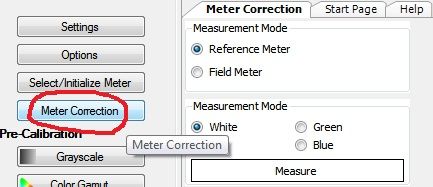
3º. Seleccionamos medidor de referencia y luego tomamos las medidas de blanco, rojo, verde y azul al 100% de luminancia y 100% de saturación o al 75% de luminancia y 100% de saturación, como más nos apetezca. Para ello iremos colocando en pantalla los patrones correspondientes de blanco, rojo verde y azul.
Colocamos en pantalla los patrones correspondientes y vamos midiendo sucesivamente cada color. Primero medimos el blanco
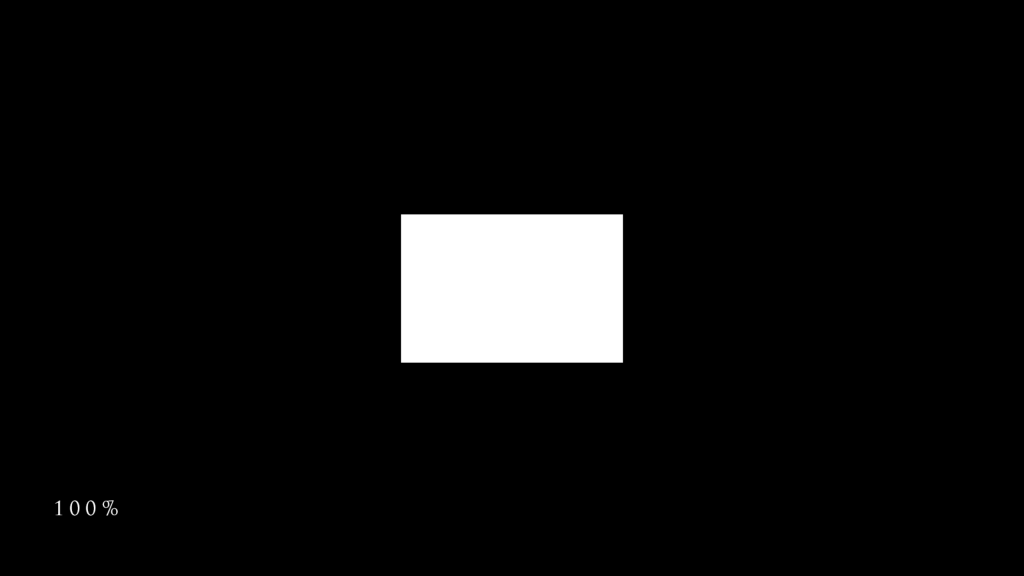
Medimos el rojo
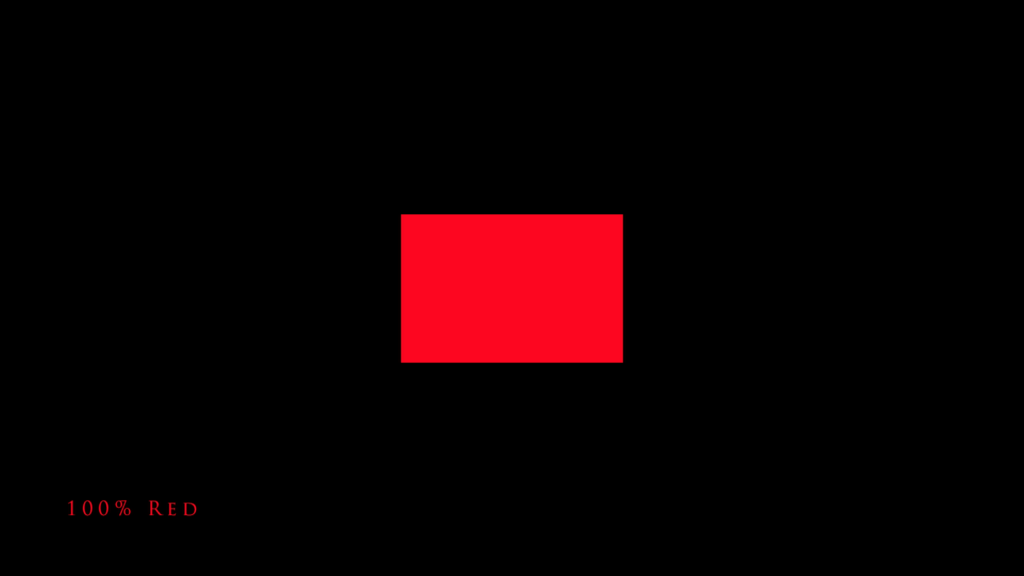
Medimos el verde
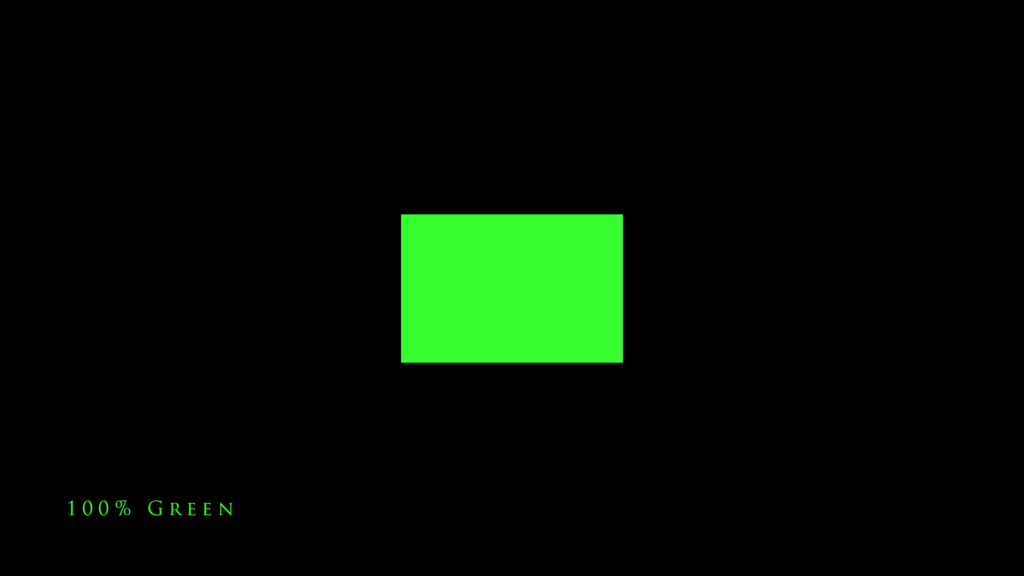
Y por último, medimos el azul
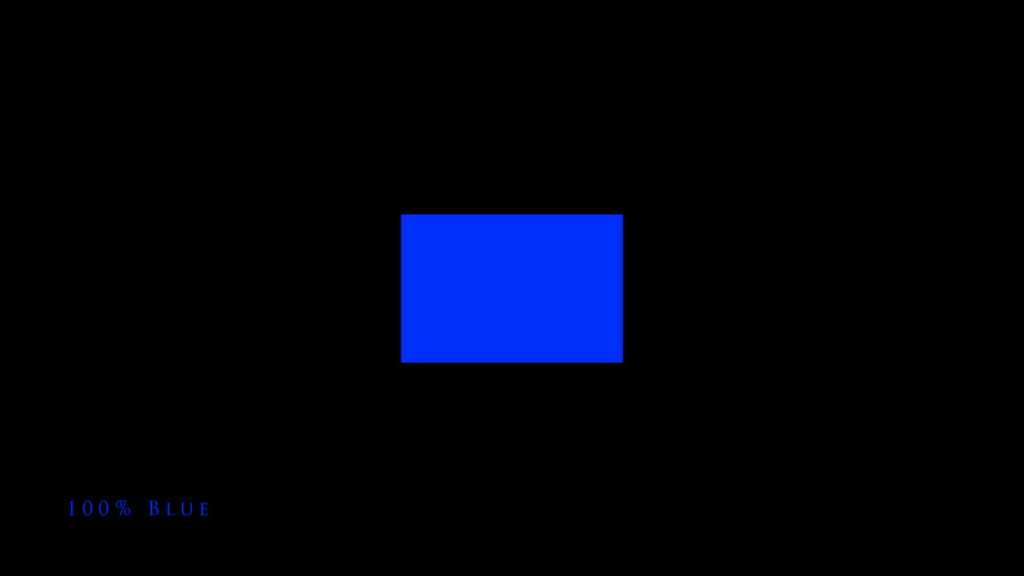
Vemos como los valores xy de las medias que acabamos de tomar van completando todas las casillas correspondientes al apartado de medidor de referencia.

4º. Ahora, toca abrir el cuadro de: Seleccionar / Inicializar medidor.
5º.Desconectamos el medidor de referencia desde la pestaña del programa y después lo desconectamos FISICAMENTE
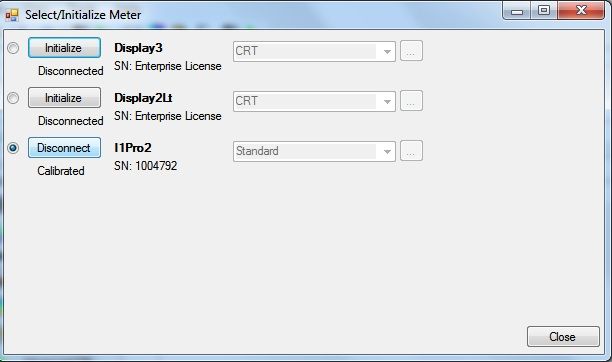
IMPORTANTE:: Si estamos utilizando una combinación i1Pro con colorímetro, habrá que asegurarse de desconectar físicamente la i1Pro antes de inicializar el colorímetro.
6º. Conectamos ahora la segunda sonda y la inicializamos.
7º. Volvemos al módulo de corrección de medidor.
El módulo de corrección de medidor aparecerá. Los campos de referencia aún deberán estar rellenados con los valores ya medidos mediante el espectrofotómetro.
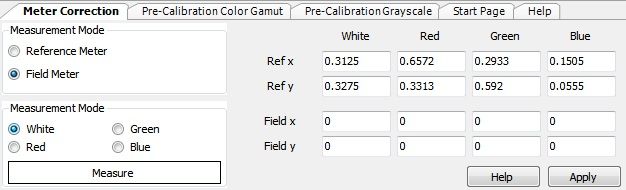
8º. Seleccionamos medidor de campo y, a continuación, volvemos a TOMAR MEDIDAS de blanco, rojo, verde y azul nuevamente.
9º.Una vez que todos los datos hayan sido introducidos correctamente en cada una de sus casillas correspondientes, haremos click en "Aplicar" y se aplicaran todas las correcciones oportunas para crear la matriz de corrección de color.
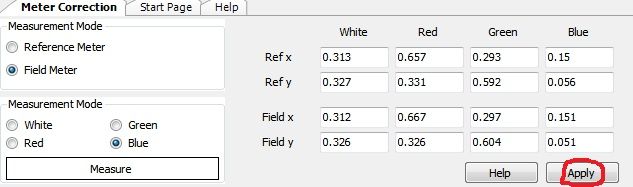
Este es el PERFILADO que acabamos de realizarle a la Samsung PS64D8000.
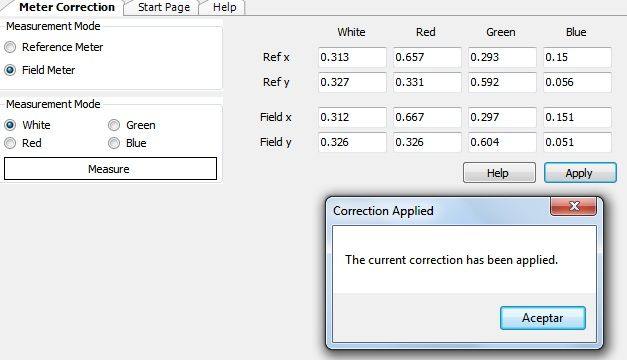
Ahora la corrección se aplicará sobre las lecturas enviadas por el medidor de campo (colorímetro) para todas las mediciones en esta sesión de calibración, y el medidor de campo emulará al dispositivo de referencia. Si guarda la sesión, las correcciones efectuadas se conservarán en el archivo de sesión y la próxima vez que inicie sesión podrá aprovechar la matriz de corrección de color (perfil) creada para ese visualizador específicamente.
CONFIGURACION: VISUALIZADOR Y REPRODUCTOR
Para empezar seleccionaremos las opciones de la TV que más se ajusten a las normas y estandares con los que trabaja la industria, ya que de esta manera tendremos que aplicar menos correcciones a la imagen.
Y tan importante como seleccionar las opciones de configuración correctas desde nuestra pantalla, también lo es deshabilitar las opciones inútiles que de alguna manera alteren la neutralidad de la señal de vídeo, o sea, la gran mayoría de opciones. Opciones como: Filtros de ruido, tono de negro, contraste dinámico, mejora de borde, iluminación de movimiento, etc. ¡HAY QUE DESHABILITARLAS!l.
Ejemplo de algunas opciones a deshabitar en televisores Samsung
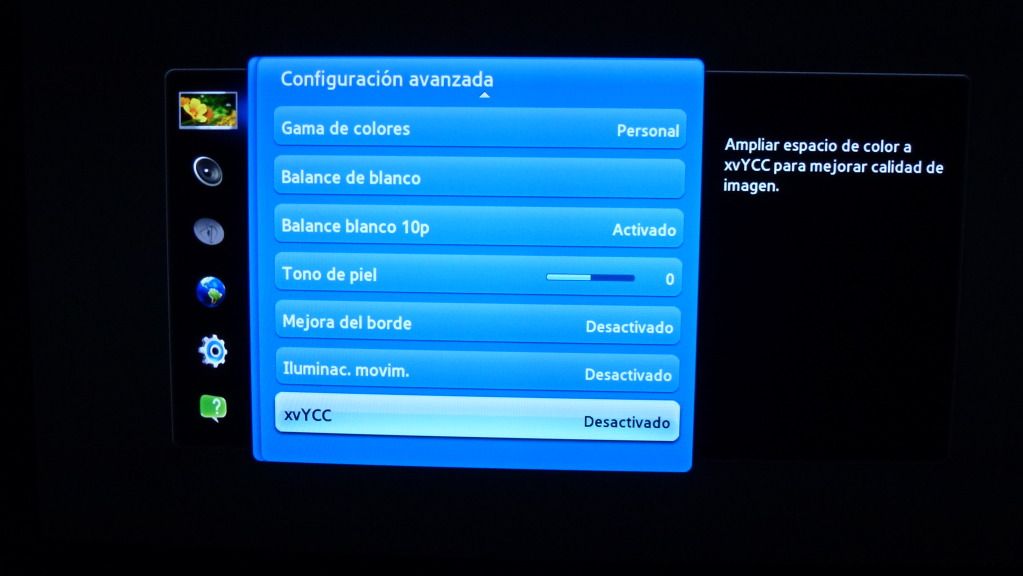
Ejemplo de algunas opciones a deshabitar en televisores Panasonic
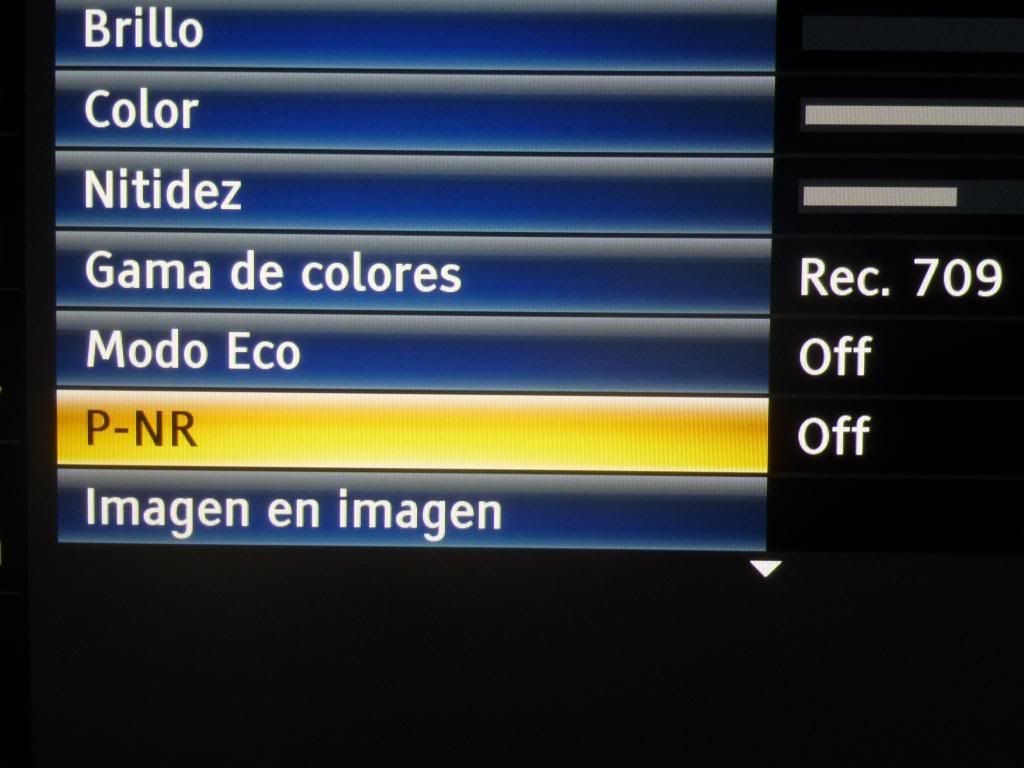
Lo mismo en el reproductor, hay que seleccionar el modo más neutro posible en caso de disponer de varios modos de imagen y deshabitar las opciones que nos vayan a alterar de alguna manera la neutralidad de la señal, como opciones DNR, de realce, etc.
Muy importante es la selección correcta del color desde el apartado HDMI del reproductor. Hay que seleccionar siempre las opciones YCbCr o RGB limitado.
Reproductor OPPO.

Reproductor Panasonic.

EL BRILLO, CONTRASTE, CONTROL DE COLOR y DE NITIDEZ
Primero ajustaremos el rango dinámico de nuestro visualizador de vídeo, y para ello procederemos al ajuste del brillo y contraste. Una vez hecho el ajuste de brillo y contraste habremos obtenido el mayor rango dinámico posible para nuestro visualizador.
CONTRASTE ( nivel de blanco) :
El nivel de contraste nos va a determinra la cantidad máxima de luz que nuestra pantalla, en este caso de plasma, nos va a proporcionar en función de nuestras necesidades al 100% de blanco (235)
La recomendación para establecer la salida de luz correcta en nuestro dispositivo de visualización dependerá e irá en función de la tecnología que sea
TODA LAS PANTALLAS PLANAS: 30 ft PARA SALA OSCURA Y 40 ft PARA SALA CON LUZ
PROYECTOR: 12 A 16 ft. Lo mejor 14 ft
IMPORTANTE: HAY 3 REGLAS BÁSICAS PARA AJUSTAR EL CONTRASTE:
1º.QUE NO EXISTA CLIPPING
2º QUE NO EXISTA DECOLORACIÓN
3º QUE NO PRUDUZCA FATIGA VISUAL.
Para empezar con la calibración ajustaremos el nivel de contraste, y lo haremos con el patrón 100% blanco.
Un patter como este de aquí abajo es el que vamos a utilizar para ajustar la salidad de luz (contraste) de nuestro visualizador. Tened presente que para pantallas de plasma lo correcto es la utilización de patrones ventana entre un 6'5%, utilizado por THX, hasta un 12% aproximadamente del área total de la pantalla, eso en las pantallas de plasma, porque en pantallas LCD LED o proyectores podremos utilizar indistintamente los patrones a pantalla completa.
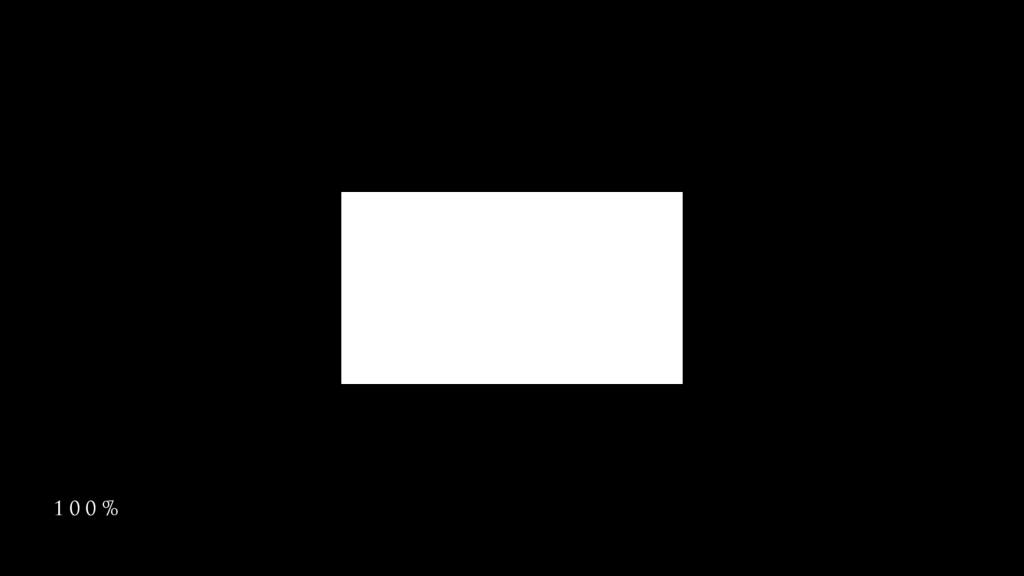
Se trata, de que una vez tengamos en pantalla el patter ventana 100% blanco, entremos en el módulo WHITE BALANCE de aquí abajo y marquemos la casilla "continuo", a continuación, pulsaremos medir y empezaremos a recibir medidas continuas que nos iran indicando el nivel de luminancia que tenemos al 100% blanco. Fijáos en la imagen de abajo, en el valor de Y. ¿Véis como el valor de Y nos indica que tenemos un dato de Y 29.550?. Pues bien, se trata de ir aumentando o reduciendo el nivel de contraste hasta que ese dato de Y estuviera en el valor recomendado de 30 foot lambert para pantallas planas o de 16/12 foot lambert para proyectores.
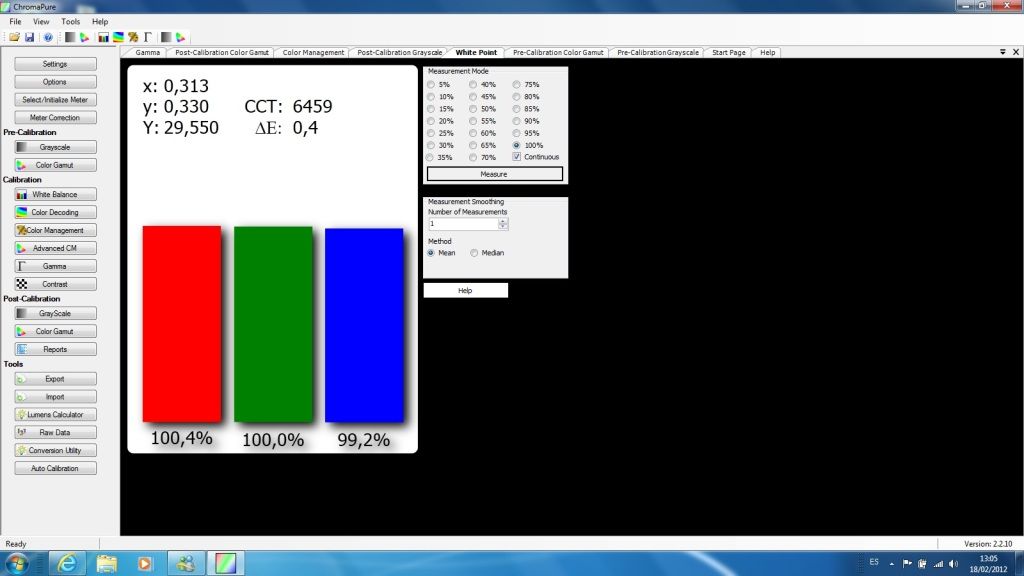
Como se puede ver en la gráfica de aquí arriba, he alcanzando la cifra teóricamente correcta de 30 ftl para nuestra pantalla de plasma en cuarto oscuro, aunque he de decir que esto son solo recomendaciones, y puesto que son solo recomendaciones, en mi caso concreto, que es el de esta calibración, voy a ajustar esta pantalla de plasma a algo menos porque 30 ft se me hacen excesivos y me produce fatiga visual. Así que en este caso voy a establecer la referencia blanca a 83 cd/m2, que pasados a fotts lamberts son alrededor de 24 ft como veréis más adelante.

NOTA: En un proyector estableceremos su salida de luz mediante el iris manual, que iremos abriendo o cerrando en función del valor que vayamos obteniendo, aunque también podremos utilizar el control de contraste si fuese necesario. Y si lo que tenemos es una pantalla plana LCD LED, nos encontraremos con dos controles. El control de contraste y el control de la luz de fondo o retroiluminación. En este caso se trata (por regla general) de jugar con los dos controles, con la luz de fondo y contraste hasta obtener el valor de luminosidad correcto, de tal forma que la retroiluminacion esté al mínimo, ya que afectará a los niveles de negro y serán peores, y el contraste al máximo sin provocar clipping que ahora veremos lo que es a continuación, pero en cualquier caso, y esto es importante, independientemente a la utilización del iris en un proyector o al control de luz de fondo en una pantalla LED, siempre, repito, "siempre", comprobaremos visualmente mediante el patrón de clipping de blancos correspondiente el estado de los niveles digitales del vídeo de la parte más alta de blancos (235/255) para verificar que no existe clipping ni decoloración, etc.
CLIPPING: El clipping no es otra cosa que el recorte de niveles. En este caso el recorte de niveles de blanco que se podría producir al superar ciertos límites de nuestro dipositivo de visualización producto de máximizar excesivamente la salida de luz mediante el control de contraste. Se dice que existe clipping cuando se produce un recorte de niveles de vídeo, es decir, que mediante un patrón de prueba que muestre los niveles de vídeo en una escala visible de hasta 255 dígitos estuviéramos observando que algunas de esas barras no están visibles como consecuencia del aplastamiento de niveles que se está produciendo por un ajuste excesivo del nivel de contraste. En ese caso no nos quedará otra opción que bajar el nivel mediante el control de contraste hasta que, como mínimo, recuperemos el nivel 240 de blanco. Por otra parte, si nuestro televisor o proyector va muy justo en producción de luz, igual os interesaría incrementar el nivel de contraste, maximizándolo, aunque sea a expensas de provocar la pérdida por aplastamiento de algunos niveles de blanco, siempre y cuando no aplastemos detalles de blanco por debajo de 235.
Aparte del clipping mencionado, también podriamos experimentar decoloración en la parte más alta de la escala, y si observáis cualquier cambio de tonalidad, como rosáceo o de otra tonalidad en la zona más alta de la escala cuando incrementais el contraste más allá de un punto, entonces tendréis que reducir el efecto reduciendo el control de contraste. Es otro efecto producto de maximizar la producción de luz por encima de un punto, por lo tanto, no solo nos podemos encontrar con un único problema de clipping, también puede sucedernos esto.
Con un patrón como este comprobaremos el clipping de blanco y efectos como el de la decoloración.
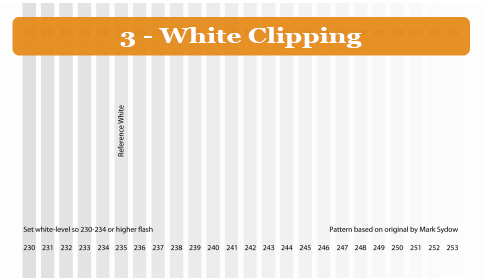
Como mínimo deberíamos poder ver la barra 235, de lo contrario, reduciremos el nivel de contraste desde el control de contraste.
Y recordar que para la calibración de televisores de plasma utilizaremos patrones ventana (windows). Existen varios tamaños de patrones ventana. Lo correcto para un plasma es un patrón ventana de un tamaño aproximado entre un 6% y un 12% que cubra el área de pantalla. Esto es así porque los televisores de plasma tienen un limitador de brillo automático (ABL) que se activa cuando una imagen blanca y de una determinada intensidad ocupa la pantalla. Por esta y otras razones para plasma trabajaremos con este tipo de patrón
BRILLO (oscuro):
El oscuro se define como la ausencia de luz visible, cualquier información de oscuro en la señal del video no debería verse en la imagen. El pluge es una "referencia" sobre como "ajustar" el oscuro de la imagen hasta el punto de ausencia de luz en la misma.
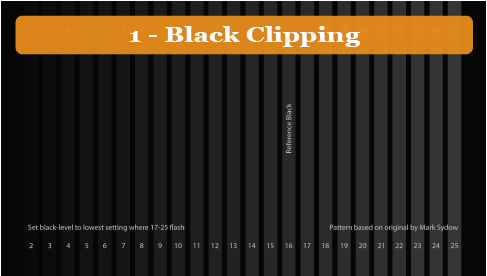
Consiste en ajustar el negro de la imagen hasta que el nivel 16 se sincronice con el oscuro de la imagen y el nivel 17 sea apenas visible.
Hay gran diversidad de patrones y modelos para ajustar el oscuro. Cualquier patrón para ajustar el brillo de los discos que he mencionado arriba nos puede valer
El ajuste de brillo y contraste pueden menudo interactivos, así que es posible que tengamos que ir de uno a otro control varias veces hasta que ambos sean correctos. Estos pasos son MUY importantes y hacerlo correctamente es fundamental.
COLOR
CONTROL DE COLOR (decodificador de color)
El control de color, o lo que es lo mismo, el decodificador de color, NO lo vamos a tocar, ya que es un control que afecta a todos los primarios a la misma vez, y en la mayoría de casos nos vamos a encontrar con que cada color tiene errores de decodificación distintos, por lo tanto, si pretendemos ajustar un color desde el control de color es muy posible que desajustemos el resto. Por ese motivo es necesario disponer de un conjunto completo de herramientas de decodificación para cada color individualmente.. Ese conjunto de controles se llama CMS, y estas TV's disponen de CMS's completas para un correcto ajuste de luminancia, saturación y matiz de primarios y secundarios.
Un ejemplo práctico de lo comentado lo tenemos en esta gráfica de luminancia de aquí abajo[b/]
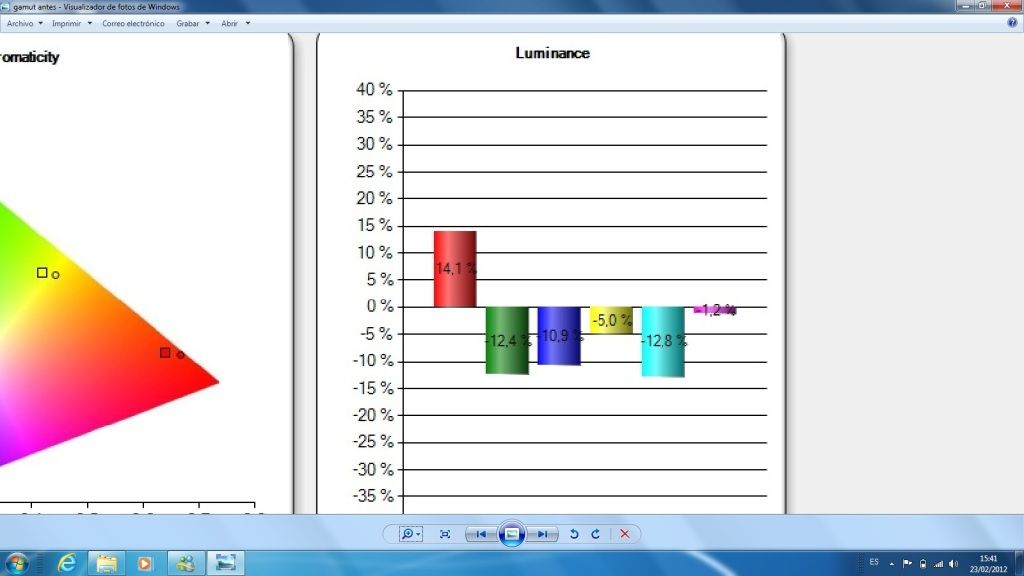
Esa gráfica de ahí arriba muestra claramente los errores de luminancia de la TV antes de ser calibrarla. En ella se puede obsevar con claridad como ROJO, VEDE y AZUL presentan errores de luminancia diametralmente opuestos, ya que, como se puede ver, el rojo presenta "exceso" de luz y verde y azul presentan todo lo contrario, falta de luz. Por eso mismo, si intentamos arreglar esos errores de decodificación de color mediante el control de color tomando como referencia, por ejemplo, el rojo, como el control de color afecta a todos los colores a la misma vez, resulta que sí, que efectivamente arreglaríamos el rojo, pero que a la vez aumentaríamos los errores de verde y azul, y si por el contrario intentamos arreglarlo tomando como referencia los errores de verde y azul, entonces, básicamente aumentaríamos el error en el rojo, que a la postre es el error que más va a afectar a la percepción del ojo humano. Por esta razón no vamos a tocar el control de color, lo haremos más tarde desde el CMS de la TV, que sí dsipone de controles de decodificación individuales para cada color.
NITIDEZ (sharpness)
Define la clarida y limpieza de la imagen. Su ajuste es sencillo y sólo require de una inspección visual mediante patrón de prueba. Generalmente las TV vienen de fábrica con este ajuste muy por encima de su valor correcto, haciendo que la imagen esté picada y que exista en ella información artificial NO perteneciente a la misma.
Esto es lo que sucede en un patrón de nitidez cuando subimos la nitidez muy por encima de su valor correcto:
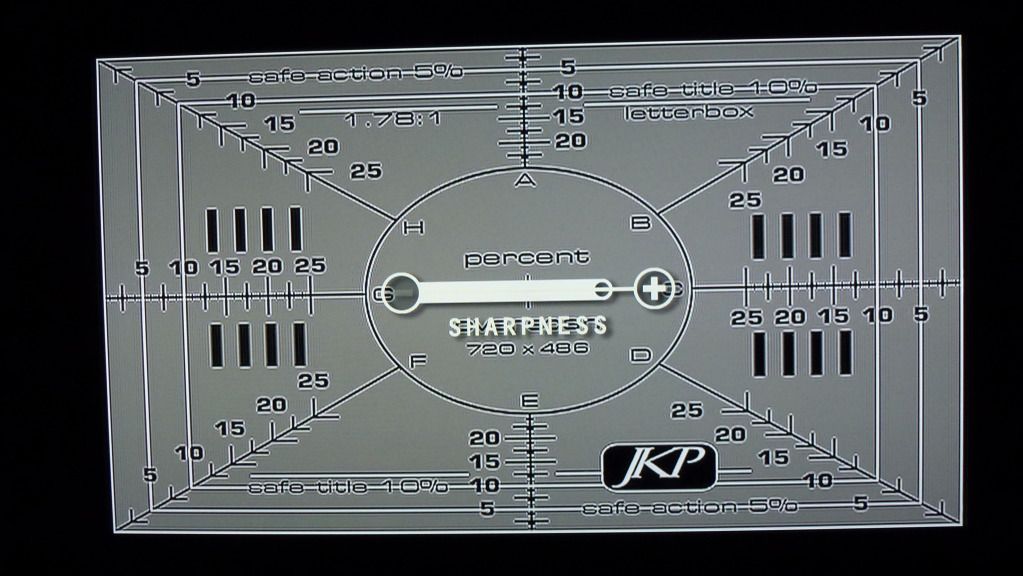
Se trata de ajustar la nitidez hasta el punto en el que desaparezca el doble contorno ( "ringing").
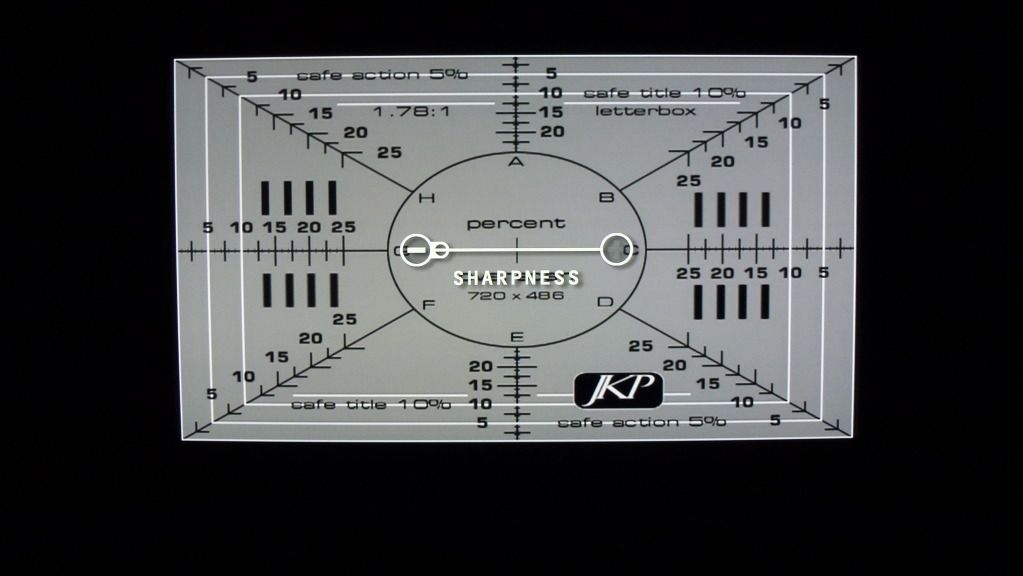
Estos de aquí abajo son los valores que hemos obtenido después de ajustar brillo, contraste (luz de celda es una opción que tienen únicamente los plasmas de Samsung) y nitidez
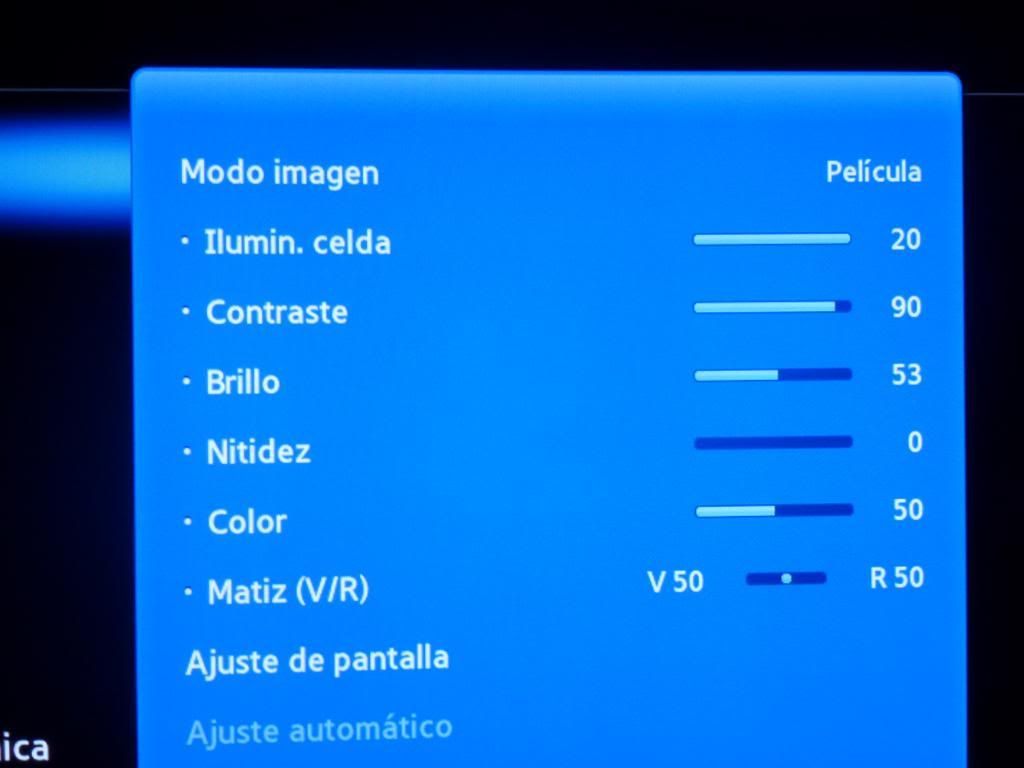
Una vez hemos ajustado correctamente el nivel de contraste y brillo (blanco y negro) podremos empezar con la calibración, y lo haremos desde los prests del televisor que más se ajusten a los estándares de la industria.
Esas normas a las que vamos a intentar aproximarnos son: D-65 para la temperatura de color, punto de blanco, y BT. 709 para el espacio de color destinado a la alta definición.
PRE-CALIBRACION:
Se trata de realizar unas primeras medidas para saber cómo tenemos de inicio la escala de grises, gamma y color. Una vez dispongamos de dicha información podremos aplicar las correspondientes correcciones mediante la calibración. Además, también no servirá para, al finalizar la sesión, poder generar un archivo con toda la información mediante la cual podremos comparar un antes y un después de la calibración.
Este es el módulo de PRE-CALIBRACIÓN en el que vamos a centrarnos ahora
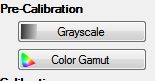
Ahora entramos en el módulo de PRE-CALIBRACIÓN de la escala de grises y nos aparecerá esta pantalla:
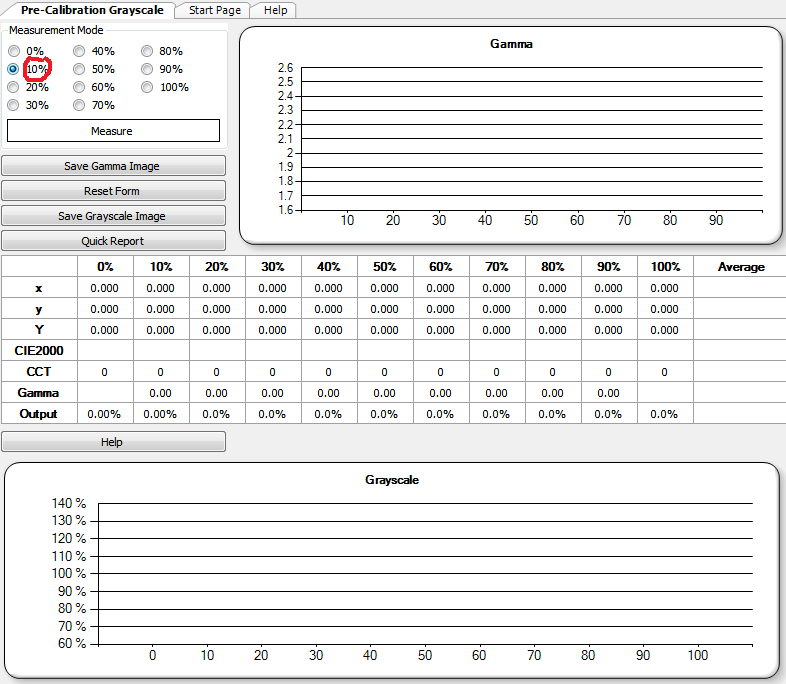
Si os fijáis, detenidamente, lo primero que nos pide chromapure es una medida al 0% que vamos a omitir, pasar por alto, y directamente vamos a seleccionar el 10%, y esa va a ser la primera medida que vamos a medir. El 0%, que es el nivel de negro, solo lo deberíais medir en caso de que quisierais aplicar una gamma BT.1886, y en caso también de disponer de una sonda con buena capacidad para la medida de negro y que además el televisor o proyector no tenga un nivel de negro que sea excesivamente profundo, porque de lo contrario, no lo vais a poder medir directamente (aunque hay otras formas para hacerlo) por lo tanto, para no liaros con este tema a los recién iniciados, el 0% lo vamos a omitir y pasaremos directamente a medir el 10% como os he marcado en la gráfica.
Para todo el proceso de calibración de este tutorial vamos a utilizar el disco MASCIOR'S.
Del disco Mascior'r, en primer lugar vamos a seleccionar la carpeta correspondiente a los patrones ventana (windows) del 6'5%

Ahora hemos de seleccionar la carpeta de escala de grises 11 puntos y nos aparecerá en primer lugar un patrón del 0% que vamos a omitir, le damos a siguiente desde el mando a distancia o esperamos a que parezca en pantalla el siguiente patrón que será un 10% de gris...y comenzamos con las medidas a partir de aquí, del 10%
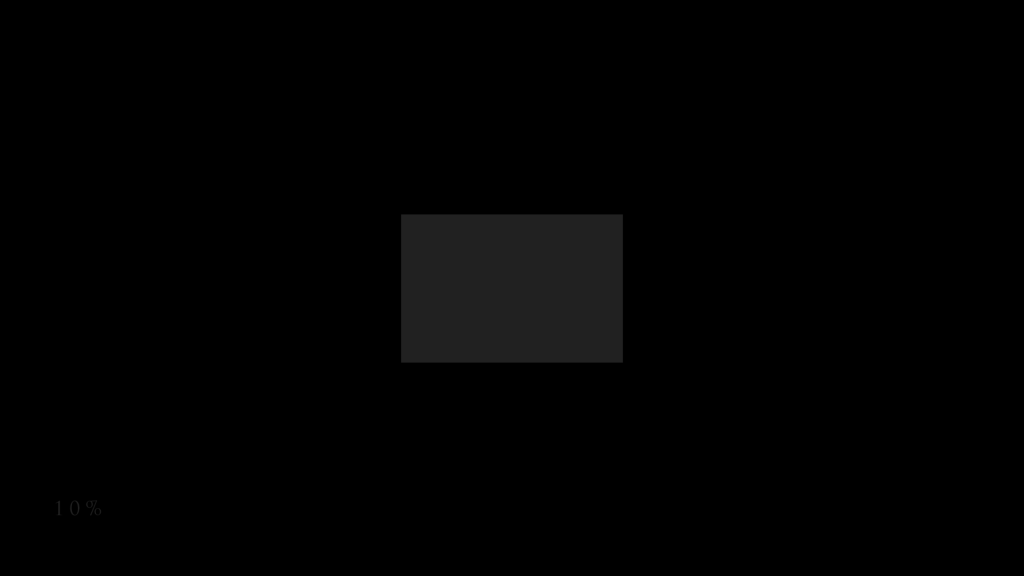
A continuación, medimos el 20% de gris
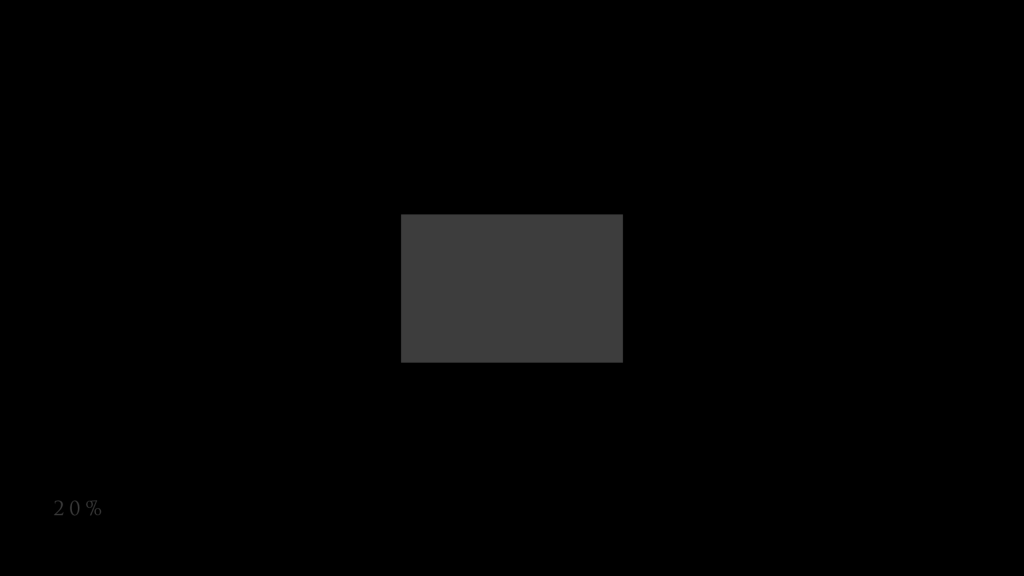
Y así iremos midiendo patrones sucesivamente hasta completar todas las medidas con el 100% de blanco
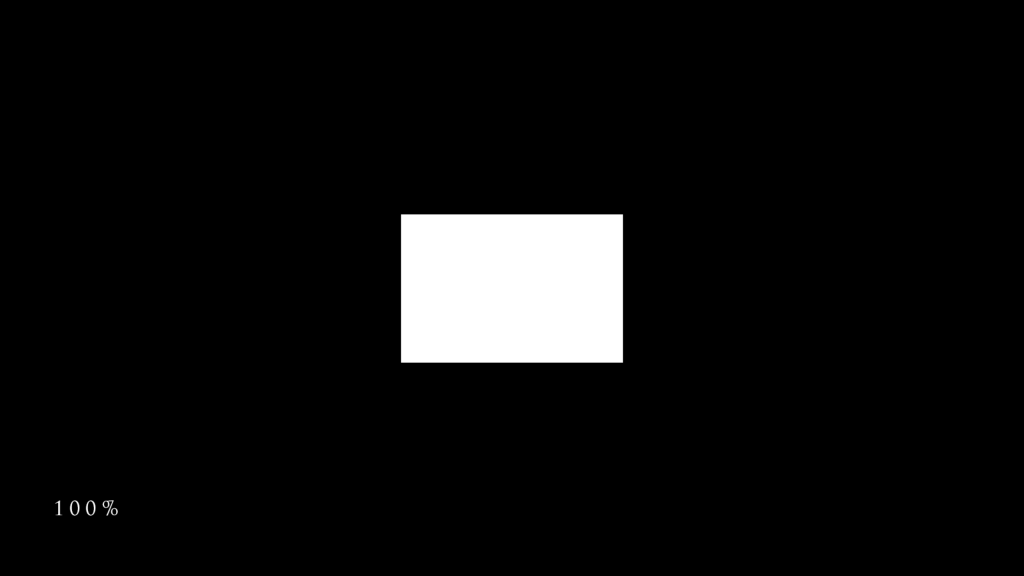
Una vez hayamos completado todas las medidas de PRE-CALIBRACIÓN de la escala de grises el programa nos arrojará los primeros datos. Los datos de balance de blancos en la escala de grises y la gamma
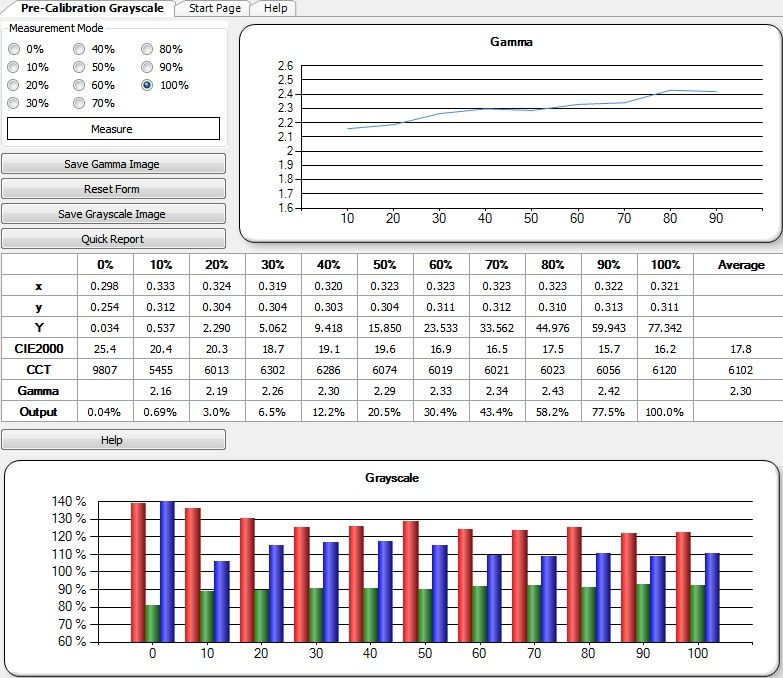
Esto se interpreta de la siguiente manera: En la gráfica de la escala de grises podemos observar con claridad que existen errores de balance de blanco muy graves. Se puede ver como tenemos un exceso de rojo y azul y que nos falta verde, y es en todos los niveles de la escala de grises, desde el 10% al 100%. También habremos de fijarnos en los Delta Errores, y para ello habréis de fijaos en la casilla correspondiente a CIE2000, que como hemos visto en la introducción de este tutorial es el dato que cuantifica lo que nos estamos desviando de la norma, y como estáis viendo, es evidente que tenemos en la escala de grises errores que van del dE15 al 20 en prácticamente todos los niveles, que es una verdadera animalada. Para que la imagen sea correcta deberíamos situar el Delta Error por debajo de 3, que es lo que se pretende con la calibración
Aqui también lo podemos ver por separado
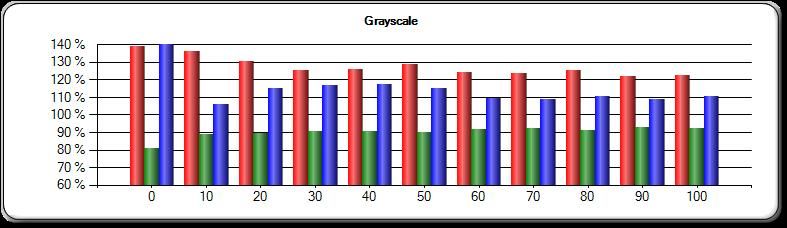
También hemos visto la gamma, que a pesar de lo que muchos crean, no está tan mal, ya que es similar a la gamma que la fórmula BT.1886 ESTABLECERÍA para nuestro televisor como más adelante vamos a ver, por lo tanto, tenemos un balance de blanco horroroso y una gamma aceptable.
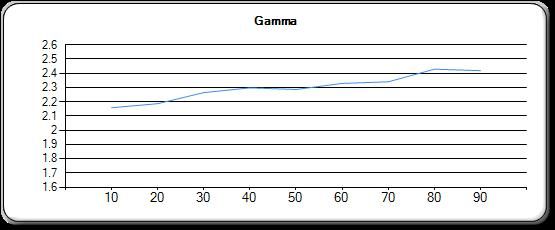
La gamma, como también estáis viendo aquí arriba, es baja en su parte oscura, el 10%, o sea, más brillante que en el resto, lo que garantiza buen detalle en sombra, y va subiendo paulatinamente a medida que va aumententado el nivel de vídeo hasta llegar al 90%. Básicamente en eso consiste la fórmula BT.1886.
Una vez hemos visto toda la información, podemos generar un archivo de PRE-CALIBRACIÓN haciendo CLICK EN QUICK REPORT, y se nos generará un archivo de página que podremos guardar en nuestro PC en PDF para posteriormente comparar o subir al foro para mostrar nuestros avances. Es este:
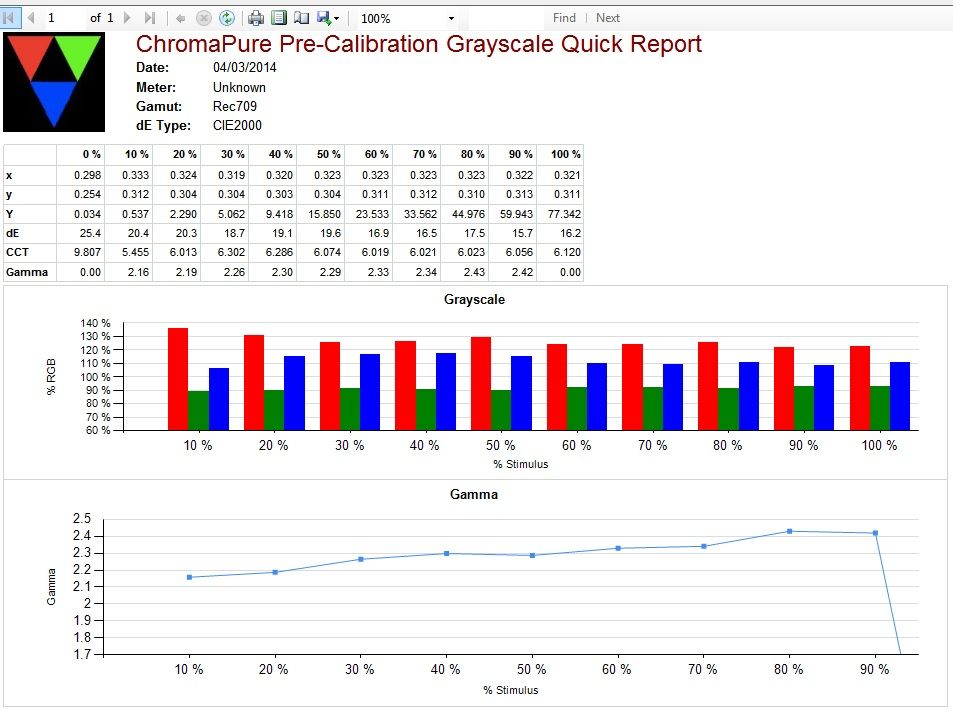
Ahora vamos a entrar en el módulo de PRE-CALIBRACIÓN DEL COLOR, y nos aparecerá esta pantalla

Ahora se trata de tomar medidas al igual que anteriormente hicimos con la escala de grises, pero esta vez del color. Para ello el programa nos pedirá que tomemos medidas de blanco, primarios y secundarios, y como veis, lo primero que se nos pide para medir el color es una primera medida de blanco como referencia y porque el color es un porcentaje del blanco. Para medir el color vamos a utilizar los patrones de la carpeta de color correspondientes a 100% de luminancia y 100% de saturación.
Ahora seleccionamos la carpeta para medir los colores, que es esta de aquí abajo
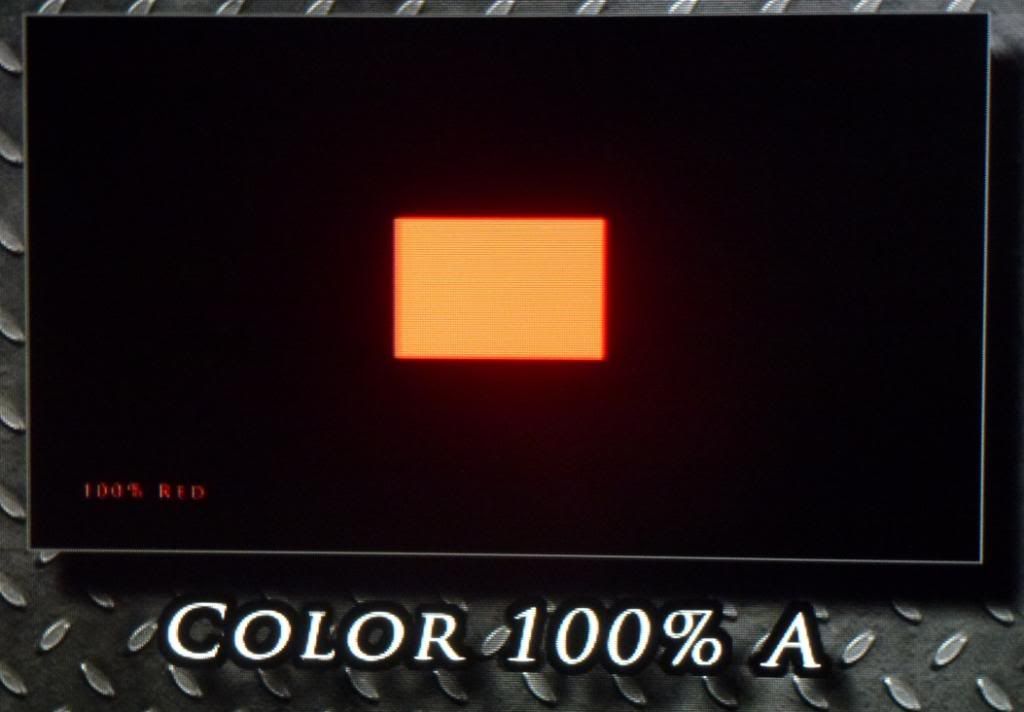
Primero medimos el blanco 100 como está seleccionado en el programa
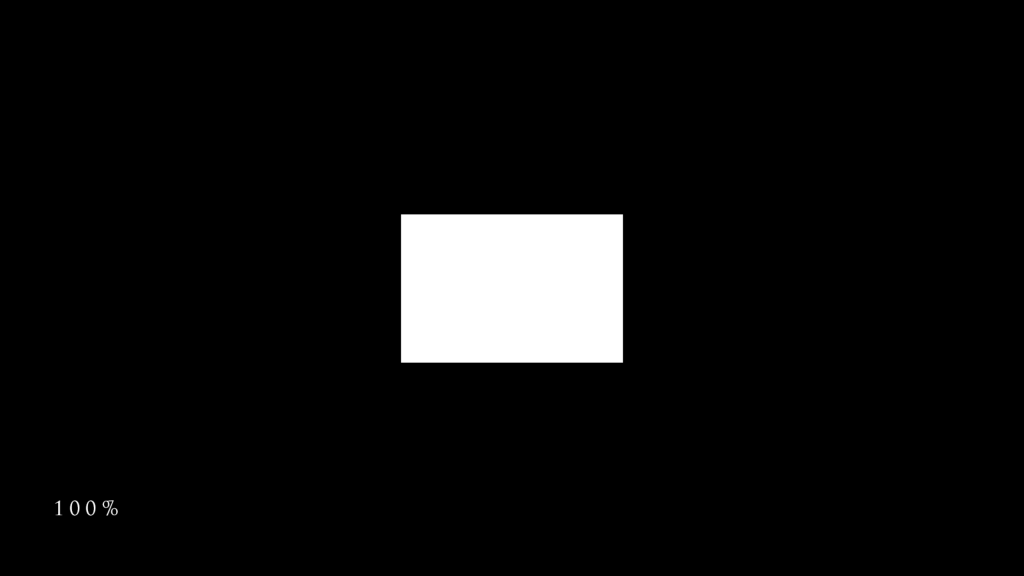
A continuación, lo primarios. Medimos el primer primario, el ROJO
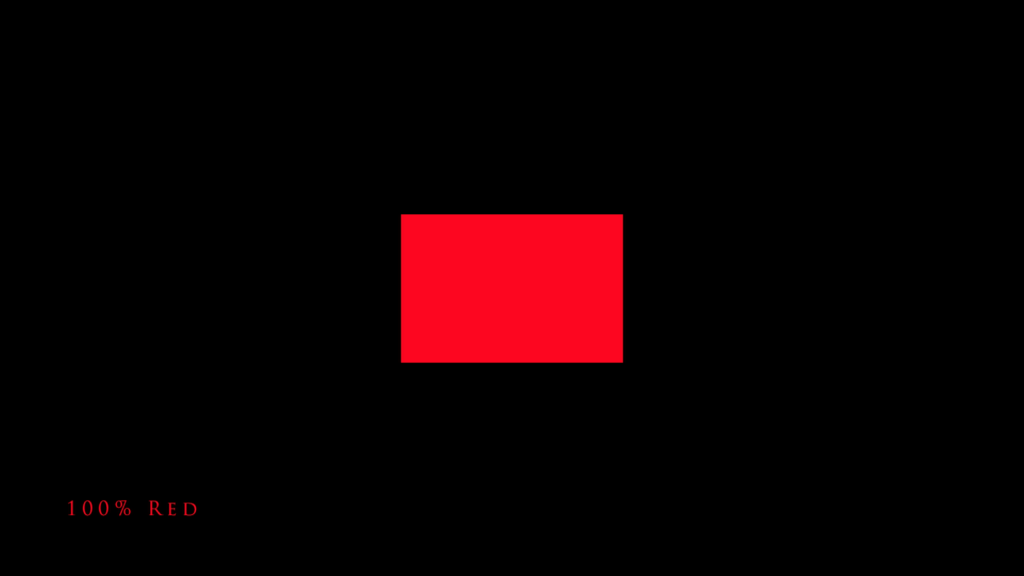
Medimos el VERDE
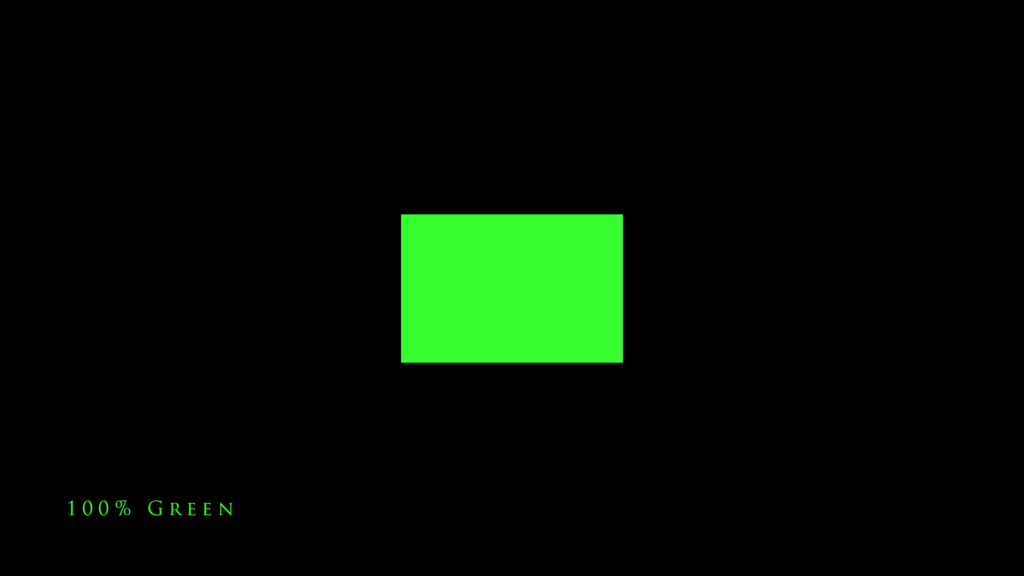
El AZUL
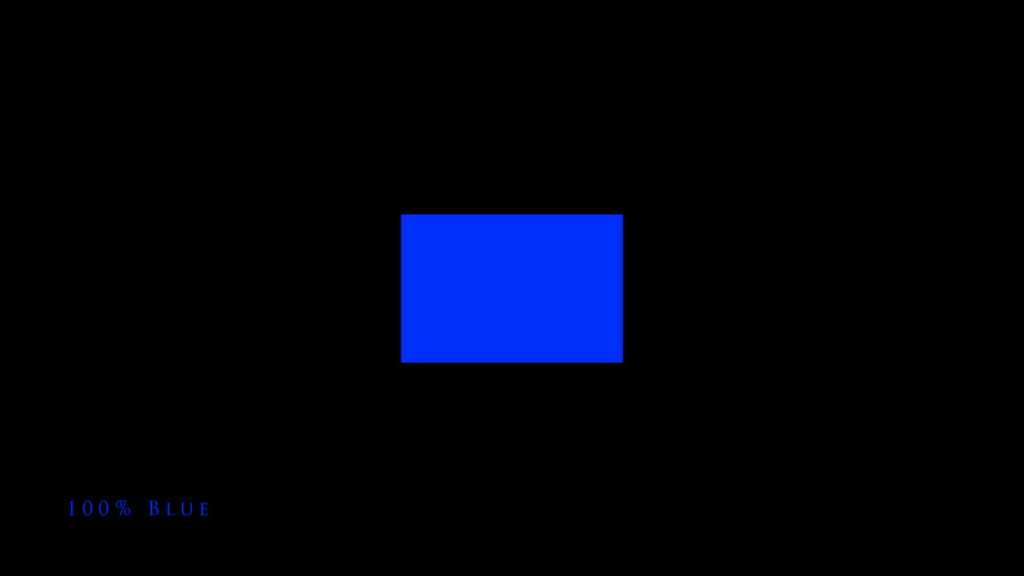
Y a continuación los secundarios. El primer secundario que se nos pide medir es el AMARILLO
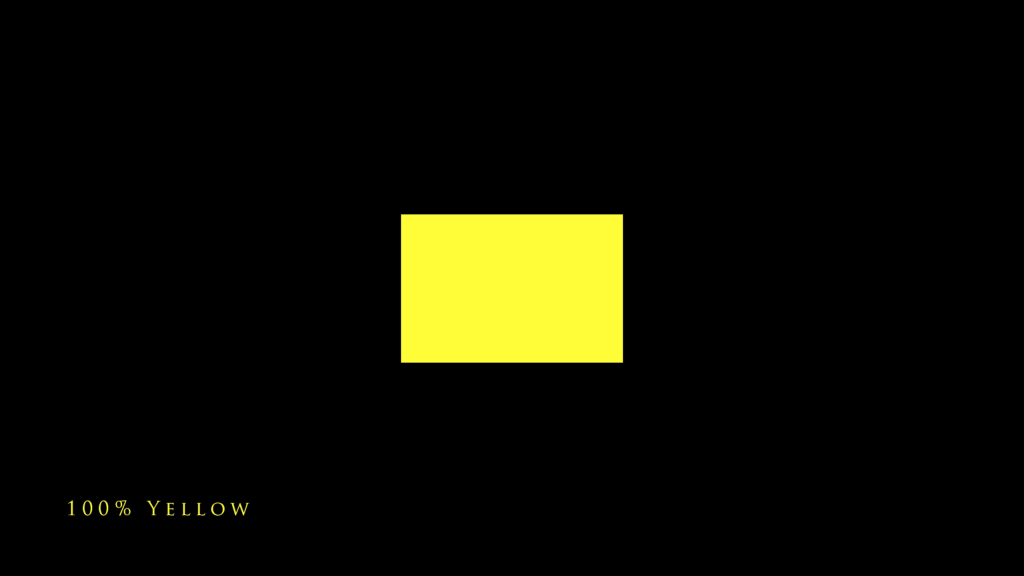
Ahora nos pide CYAN
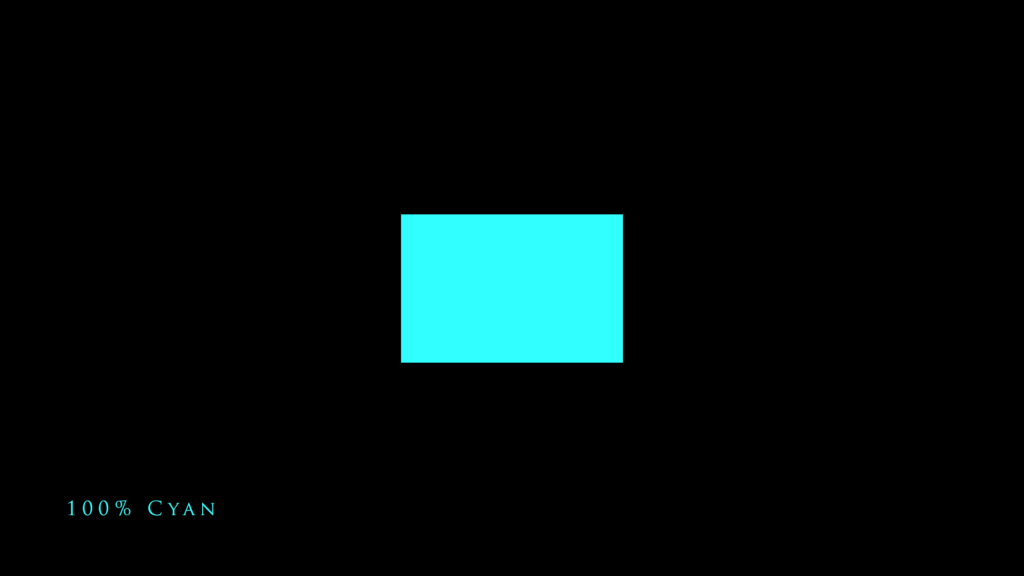
Y, por último, MAGENTA
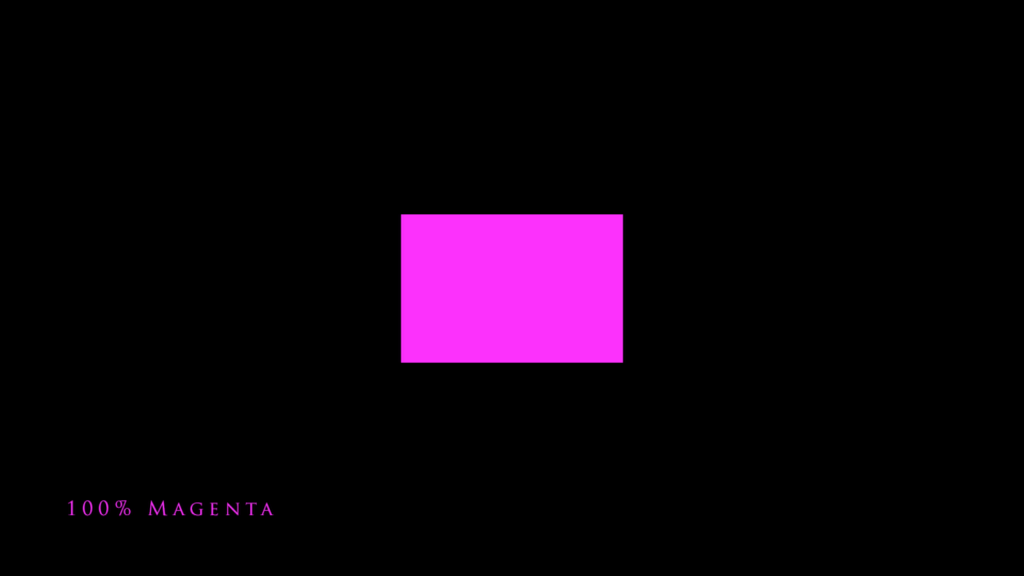
Una vez hemos medido todos los colores, el programa nos arrojará los primeros resultados en cuanto a gamut se refiere, que son los que siguen a continuación:
RESULTADOS GAMUT PRE-CALIBRACIÓN
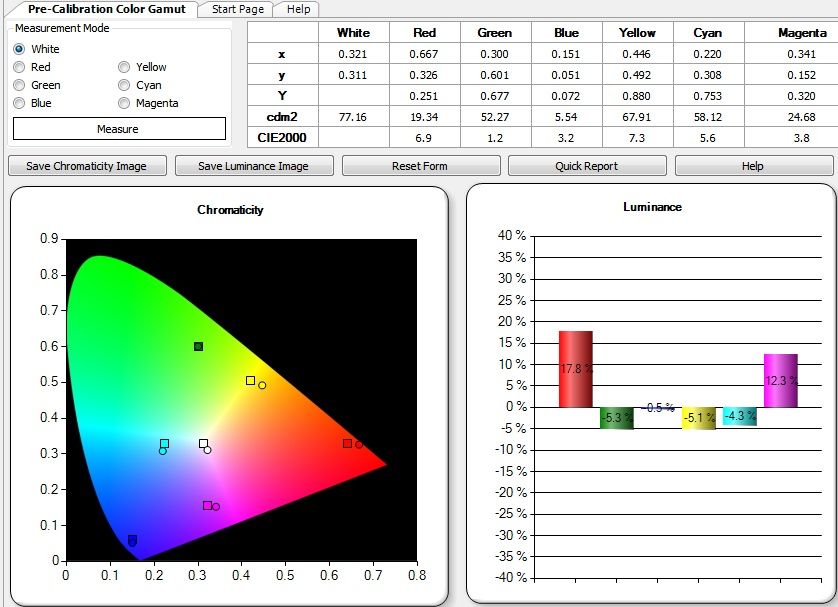
Esta gráfica se interpreta de la siguiente manera: Vemos que tenemos algunos errores dE que siendo superiores a 3, no son ni mucho menos tan espantosos como los que tenemos en la escala de grises, por lo tanto, después de haber medido la escala de grises, gamma y color en PRE-CALIBRACIÓN, es obvio que nuestro principal problema lo tenemos en la escala de grises, que es el aspecto más importante de la imagen como hemos visto más atrás.
Ahora veamos los datos por separado. Primero el diagrama de cromaticidad CIE de PRE-CALIBRACIÓN
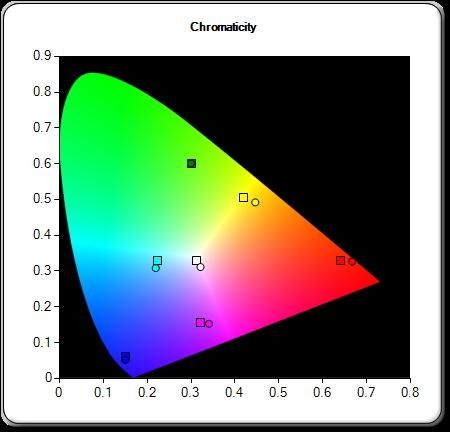
Como vemos en el CIE, tenemos un punto de blanco alejado del objetivo, desviado, como consecuencia del mal estado en el que se encuentra la escala de grises, no en vano, si os fijáis, veréis, que en el blanco 100 tenemos un dE16, que es la causa principal que está provocando que los colores secundarios, amarillo, cyan y magenta se vean empujados fuera de sus puntos y presenten errores visibles de matiz. Aquí abajo os lo señalo para que lo entendáis mejor:
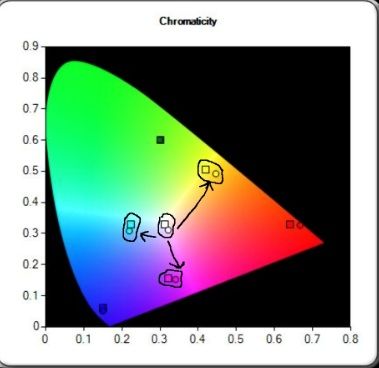
Una vez corrijamos la escala de grises, los colores secundarios (como vemos en la gráfica de arriba) irán a su sitio prácticamente sin tener que ajustarlos nosotros mismos.
Ahora veamos la luminancia de los colores, que como vimos más atrás hay que representarla al margen porque no quedan reflejados en el CIE
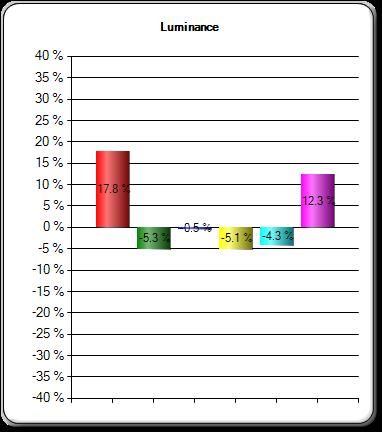
Vemos que hay un ligero exceso de luminancia en ROJO y MAGENTA, algo que disponiendo de una CMS no va a resultarnos difícil solucionar.
Por último, y al igual que hicimos en la escalade grises, hacemos ahora click en QUICK REPORT y generamos el archivo que vamos a guardar en una carpeta de nuestro ordenador para poder comparar resultados al final de la calibración
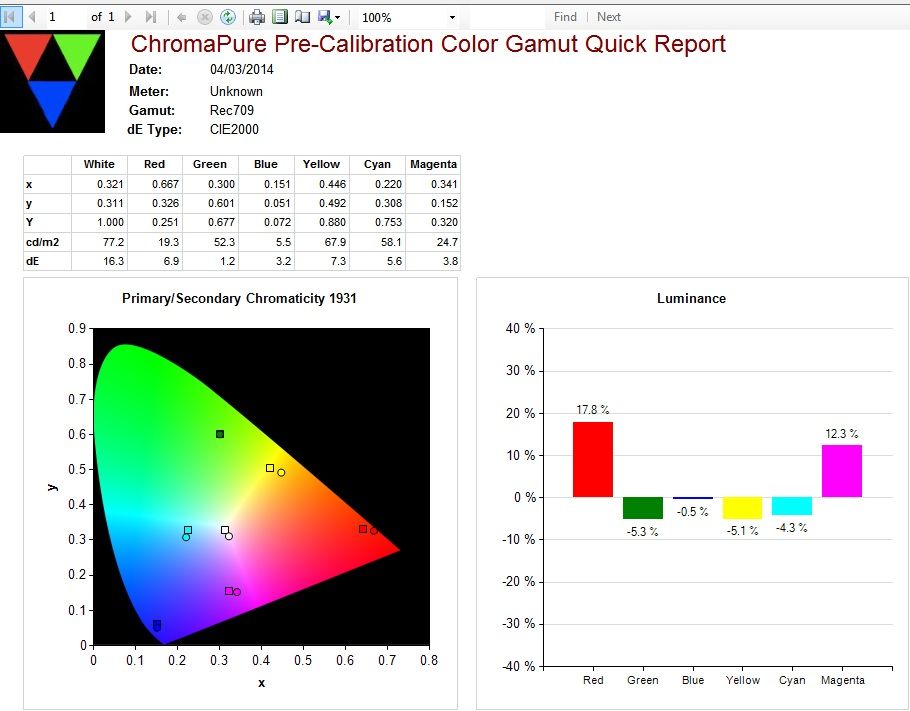
EMPECEMOS A CALIBRAR.
CALIBRACION
CALIBRACION DE LA ESCALA DE GRISES:
Empecemos con la escala de grises, y para ello vamos a tratar de aproximarnos lo máximo posible al standard para punto de blanco D65. A las coordenadas x= 0'312; y=0.329 , y esos datos xy van a ser lo mismos para toda la gama de grises. ChromaPure nos proporcionará los números xy del nivel de blanco o gris que esté midiendo en pantalla. Una representación gráfica de los tres niveles RGB nos indicará visualmente la desviación que ese estímulo de gris tiene, así que trataremos de corregir esos errores buscando aproximarnos a las coordenadas x = 0.313, y = 0.329 (norma D-65). Para ello necesitamos que el televisor o proyector disponga de los menús específicos para dicho trabajo. En concreto para la escala de grises vamos a necesitar un menú de ajuste de punto de blanco RGB a 2 puntos o de 10 puntos, incluso hay dispositivo que incorporan menús de ajuste de hasta 21 puntos. El que nosotros vamos a utilizar es este de la Samsung 64D8000
BALANCE DE BLANCOS RGB A 2 PUNTOS
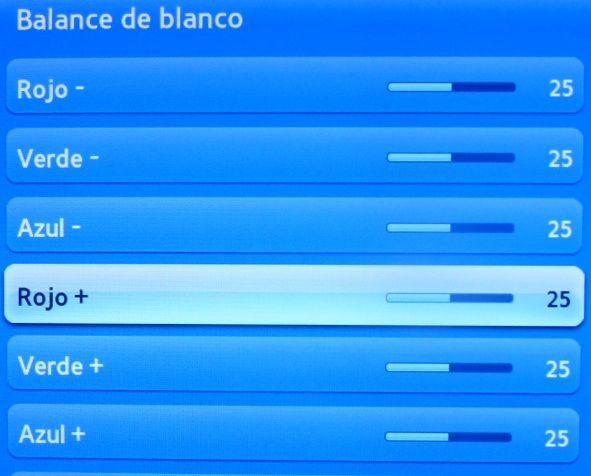
Para empezar utilizaremos este ajuste a 2 puntos para el balance de blancos de la TV, y para calibrar seleccionaremos los patrones ventana del 80% para nivelar los niveles RGB HIGH (contraste o parte intensa de la escala de grises) y del 30% para los niveles RGB LOW (brillo o parte oscura de la escala de grises). Empezaremos por los niveles RGB HIGH, pero ante echémosle un rápido vistazo a cómo tenemos la escala de grises antes de empezar. Así es como tenemos ahora la escala de grises:
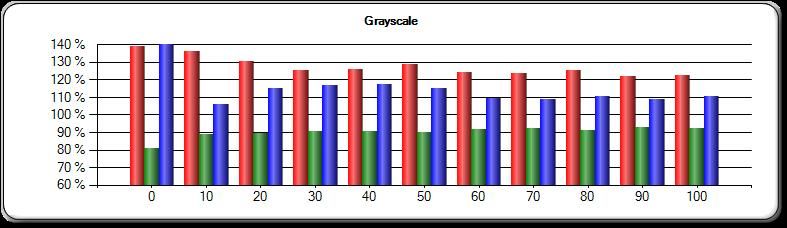
Comenzaremos por los RGB HIGH de la parte intensa de la escala de grises, porque su ajuste afecta en mayor medida a los RGB LOW de la parte baja. Por esa razón es conveniente proceder así, aunque al final siempre tendremos que volver sobre los pasos realizados tantas veces como sea necesario hasta que obtengamos unos resultados satisfactorios.
Empecemos con un patrón del 80%
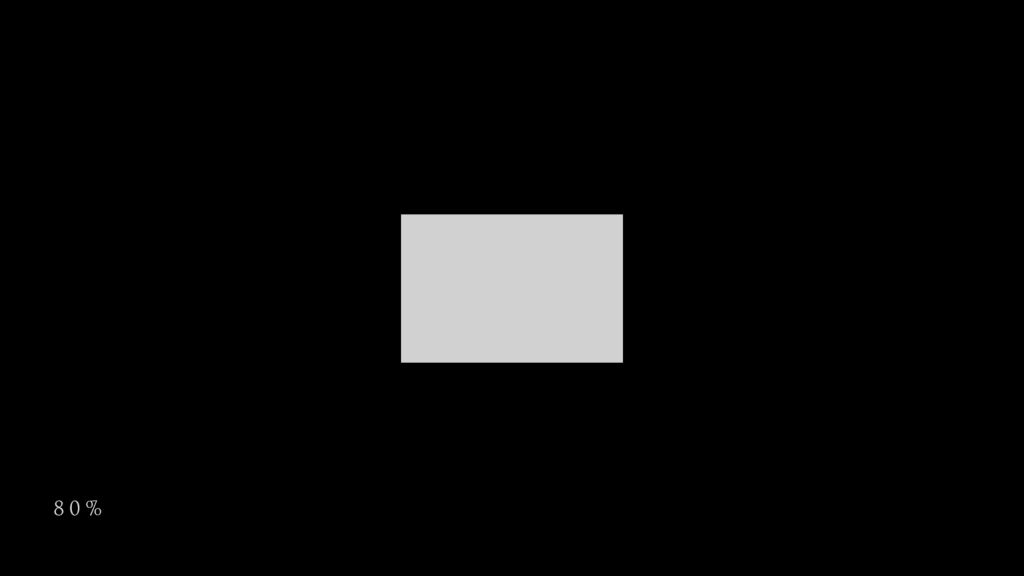
Medimos desde el módulo de blanco y obtenemos estos datos
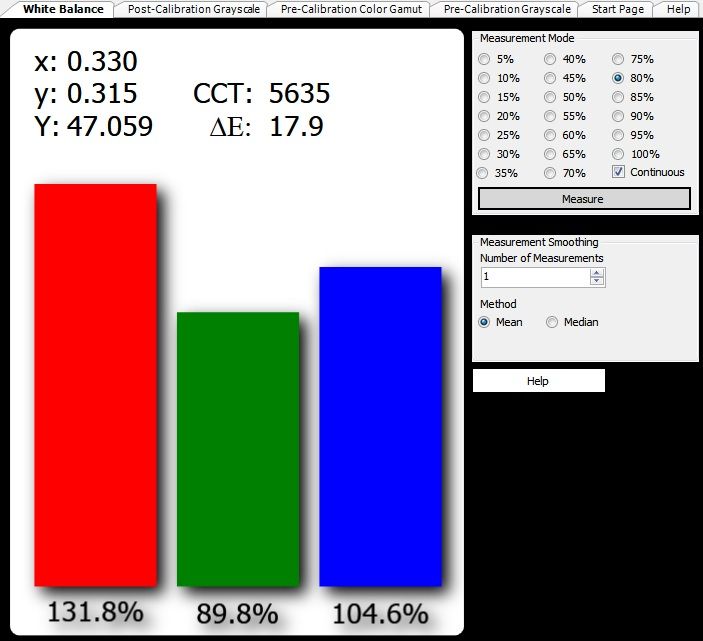
Como puede verse tenemos unos errores de balance de blancos RGB muy grandes. Ahora se trata de corregir el error desde los controles RGB que he comentado anteriormente hasta que obtengamos unas lecturas xy para el 80% correctas y hayamos reducido el dE por debajo de 3, ya que ahora mismo lo tenemos en 17, que es una barbaridad. Vamos a reducir bastante desde los controles ROJO y AZUL hasta que los tres componentes RGB estén nivelados...y si es necesario también tocaremos el verde, pero solo si es necesario, porque el verde tiene un fuerte impacto en la gamma.
Bien, una vez reducido el error obtendremos algo parecido a esto
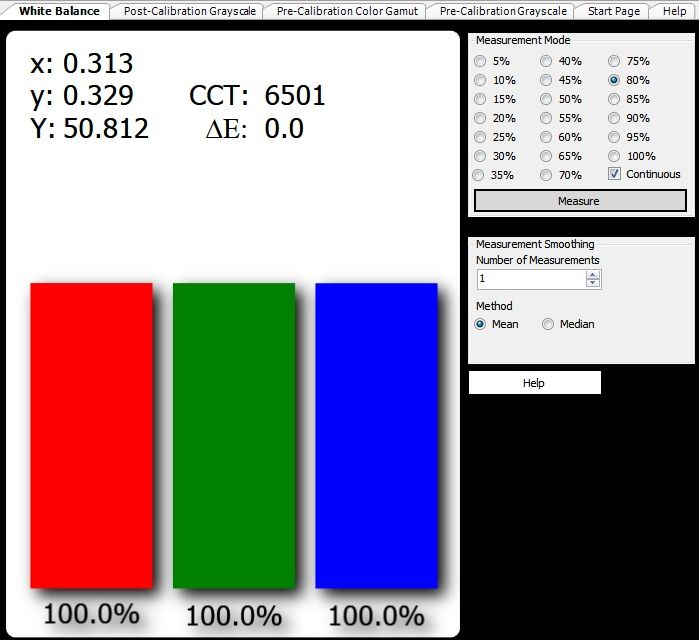
(tampoco hace falta que os quede tan perfecto como el ejemplo, con reducir el dE por debajo de 3 es más que suficiente)
El 80% ya lo tenemos corregido, aunque para ello ha sido necesario en este caso incrementar el verde high porque de lo contrario me quedaba con muy poca luz (el verde representa el 72% de luminancia en la señal de vídeo, por eso tocarlo tiene un fuerte impacto en gamma).
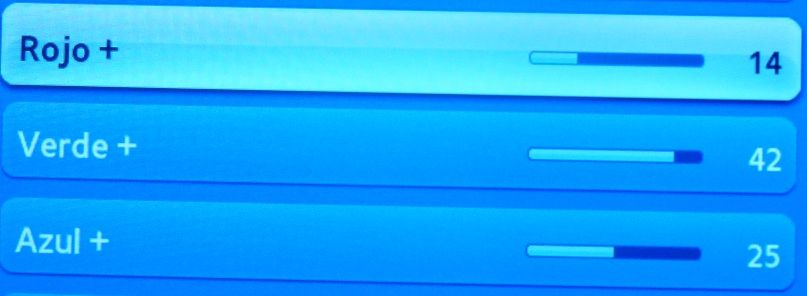
Ahora, toca la parte baja de la escala de grises, y para ello tomaremos como referencia el 30%, pero ante veamos como ha quedado la escala de grises después de haber corregido la parte alta mediante los RGB HIGH al 80%.
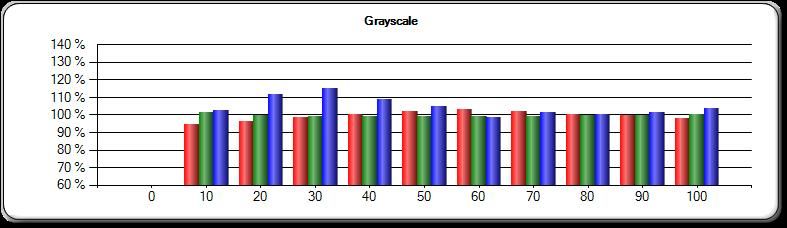
Vemos que hemos corregido muchísimo, y lo que nos queda ahora es en los niveles por debajo de 50, la parte baja, que vamos corregir ahora mediante los controles RGB LOW tomando como referencia el patrón de 30%. Este de aquí abajo.
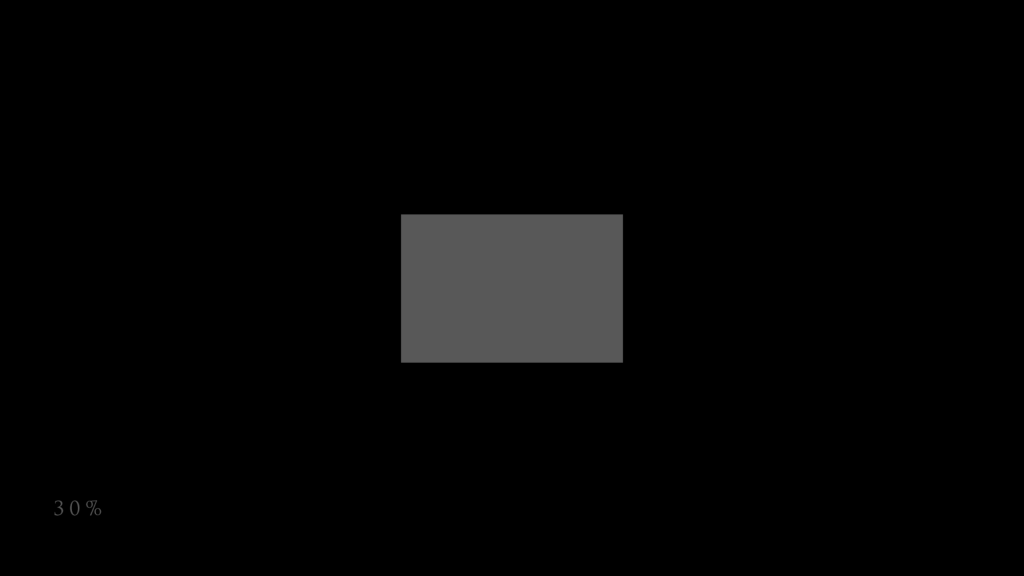
Empezamos a medir al 30% y obtenemos estas lecturas
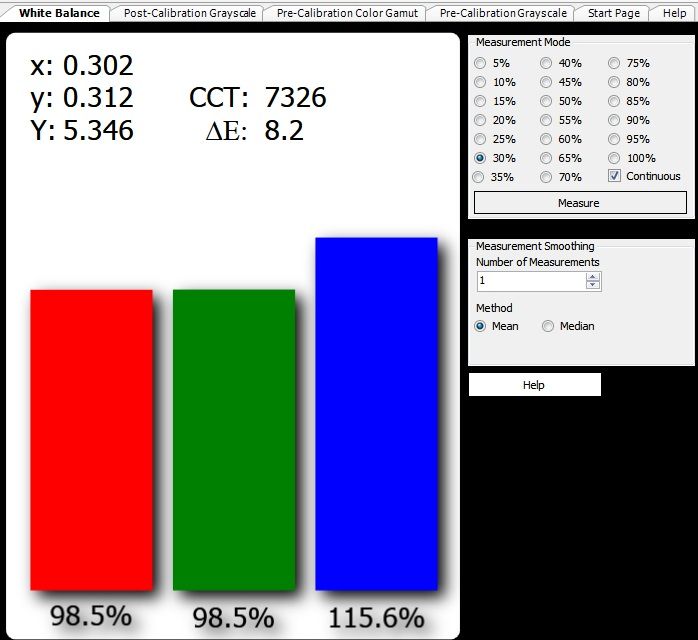
Los RGB LOW, NO es muy conveniente tocarlos excesivamente, además, el trabajo prácticamente ya estaba hecho, así que vamos a tratar de tocar los RGB LOW lo mínimo posible para no cargarnos los niveles más oscuros de la escala de grises, algo que después sería complicado subsanar porque cuanto más oscuro sea el nivel a corregir más problemas tendrá la sonda para leer con precisión, así que como estáis viendo en la gráfica lo único que hemos de hacer, es reducir ligeramente el AZUL LOW...y obtendremos estas lecturas.
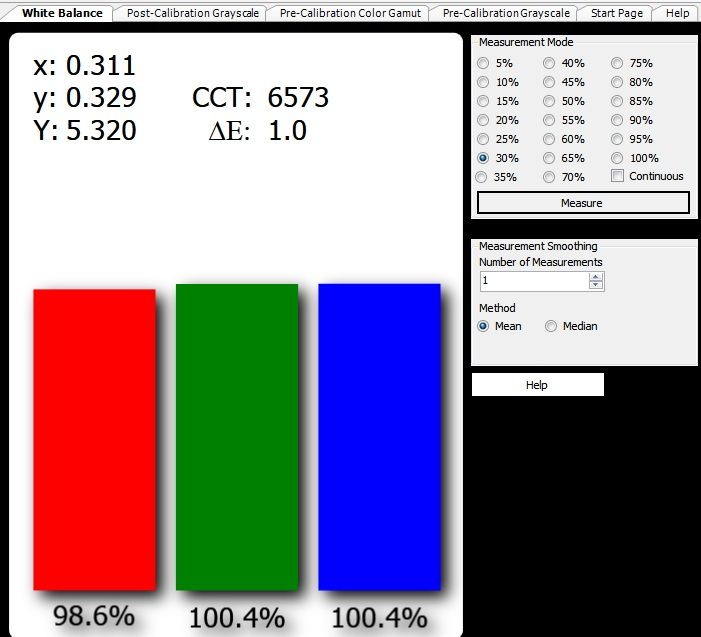
Y así hemos dejado los RGB LOW en el televisor
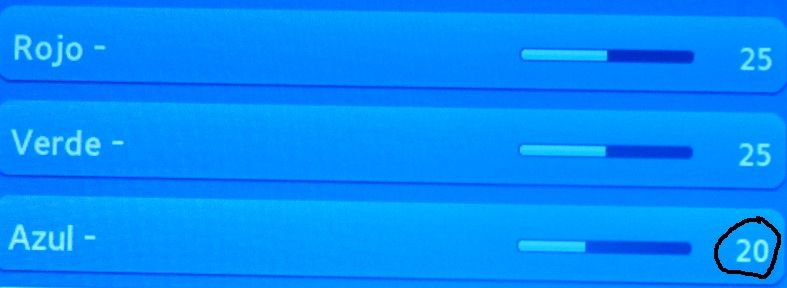
Ahora volvamos a medir toda la escala de grises para ver como ha quedado nuestra escala de grises y si va a ser necesario que apliquemos alguna corrección más desde el menú a 10 puntos. El menú a 10 puntos nos va a permitir incidir en algún nivel que no haya quedado correctamente, pero antes volvamos a medir para valorar si va a ser necesario.
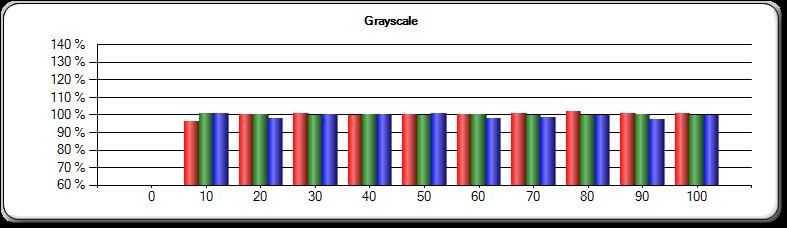
Estos son los ajustes realizados desde el balance de blancos a dos puntos del televisor
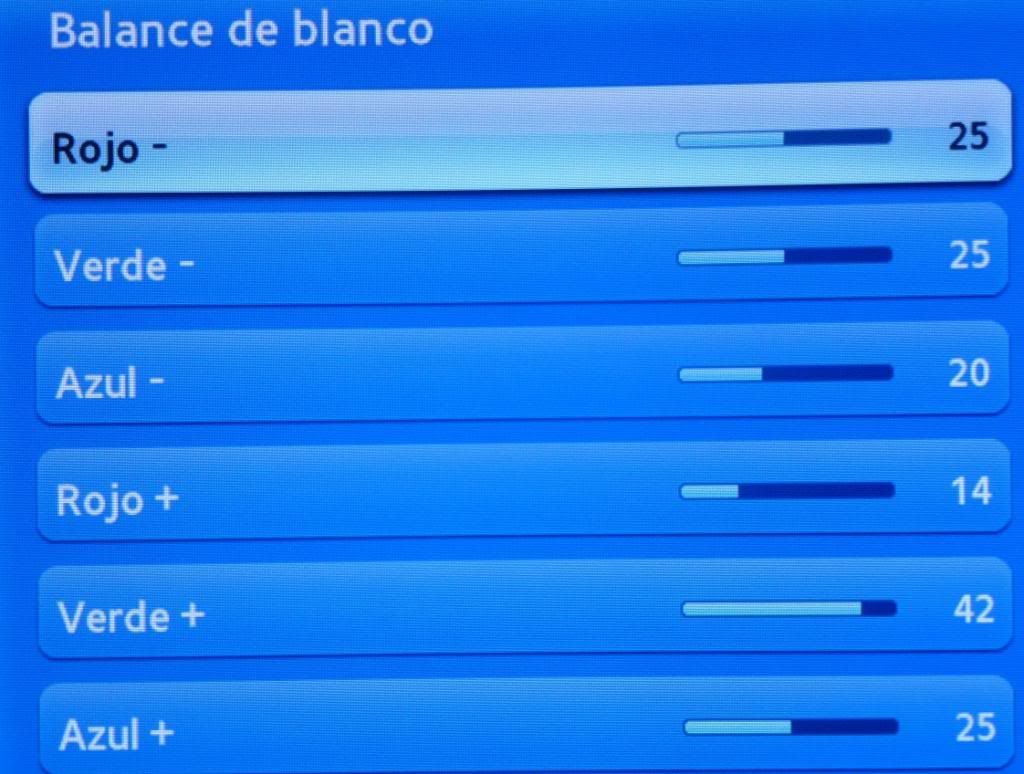
Una vez hemos calibrado desde el balance a dos puntos, vemos que los resultados son excelentes y que no sería necesario hacerle nada más, pero si viéramos que tenemos algún intervalo con un dE por encima de 3, entonces entraríamos al menú de balance de blancos a 10 puntos para corregirlo. Este es el ejemplo con el intervalo 5 seleccionado.
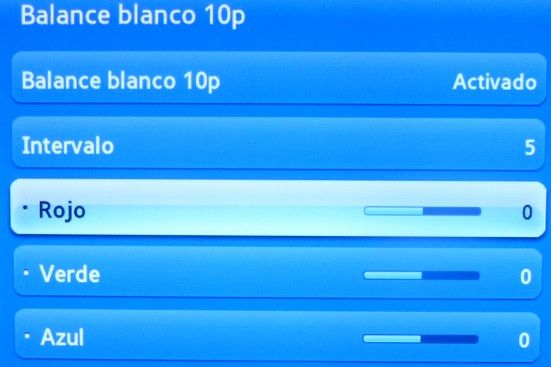
Aquí se trata de ir seleccionando los intervalos que queramos corregir y, a continuación, colocar el patter ventana correspondiste al intervalo que queremos ajustar y lo corregiremos de la misma forma que hemos visto más atrás, pero sólo lo haremos en caso de ser necesario y siempre intentando aplicar pequeñas correcciones. En nuestro caso, no va a ser ni necesario.
Una vez ajustada la escala de grises pasaremos a comprobar su neutralidad mediante algún patter, como es este de aquí abajo. Comprobaremos que no hayan bandas entre transiciones o desviaciones en su tonalidad entre bares
RAMPA DE GRISES.
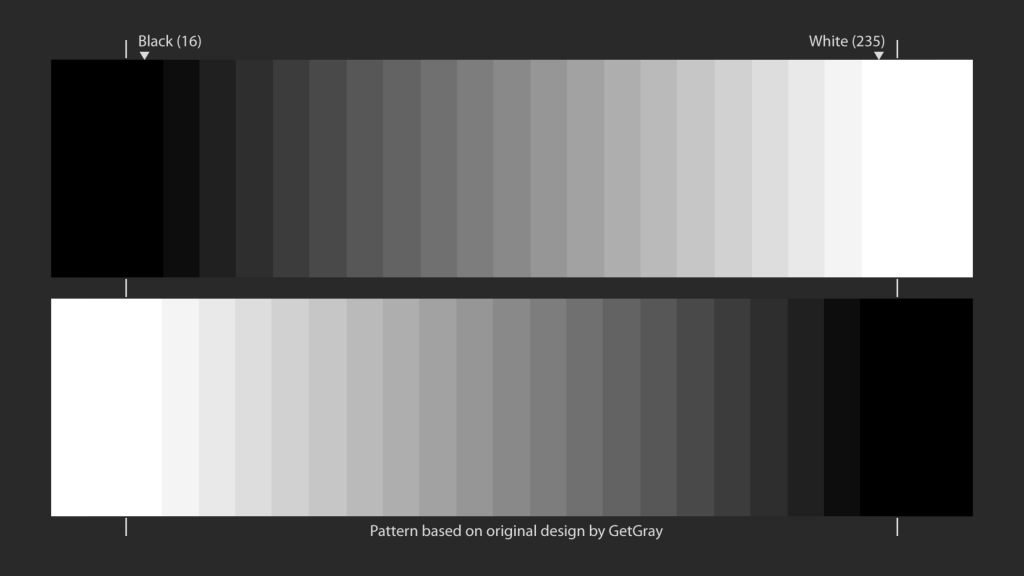
CALIBRACION GAMMA
La gamma, está estrechamente relacionada con el balance de blancos, y aunque por regla general nos ocupemos de la gamma por separado pensando en ella como una respuesta de luminancia independiente al porcantaje relativo de los componentes RGB, lo cierto, es que si obtuviéramos la misma respuesta gamma para cada uno de los componentes RGB (rojo, verde y azul) tendríamos la gamma y el balance de blancos hecho. Sin embargo, a la inversa, no sería exactamente así porque podríamos tener un equilibrio correcto de niveles RGB pero una gamma muy alejada del objetivo deseado.
Antes hemos comentado que esta Samsung disponía de todos los controles necesarios para realizar una calibración completa, aunque en realidad, no tenemos a nuestra disposición una opción para poder ajustar punto por punto la gamma, en cambio, sí que disponemos como ya habéis visto de un ajuste de balance de blancos a 10 pts que, básicamente, equivale a un menú independiente para el ajuste individual de la gamma. Esto es así porque si incrementamos los niveles RGB en mayor cantidad estaremos añadiendo luz y la gamma responderá bajando, pero si por el contrario reducimos los niveles RGB, en ese caso estaremos sustrayendo luz y la gamma responderá subiendo. Entonces: ¿Cuál es básicamente la diferencia entre un menú independiente para la gamma y un menú para el balance blancos a 10 puntos? Pues que, desde un menú para la gamma dispondremos de una opción normalmente denominada "Y" o de ganancia que nos va a servir para añadir o sustraer cantidades equivalentes de componentes RGB desde un único control de ajuste, y desde un menú dedicado para el ajuste del balance de blancos tendremos que operar de manera individual con verde, rojo y azul para realizar el ajuste. Esa es la diferencia.
Si ajustamos la gamma desde el balance de blancos a 10 puntos tendremos que operar principalmente mediante el componente RGB verde, ya que es el nos servirá de referencia para ajustar la gamma porque tiene el 72% de porcentaje de luminancia de la señal RGB. Después, una vez obtenido el valor gamma deseado, como es obvio, habrá que volver a compensar el balance de blancos mediante rojo y azul. ¿Y cómo se hace esto? Pues entrando en todos los intervalos del balace de blancos a 10pts y añadiendo o sustrayendo componente verde RGB según pretendamos subir o baja la gamma. Si queremos subir la gamma, restaremos verde, y si queremos bajar la gamma, añadiremos verde. Esto es así porque añadiendo luminancia baja la gamma y sustrayendo luminancia sube la gamma.
EJEMPLO DE MENÚ MULTIPUNTO PARA LA GAMMA EN PANASONIC
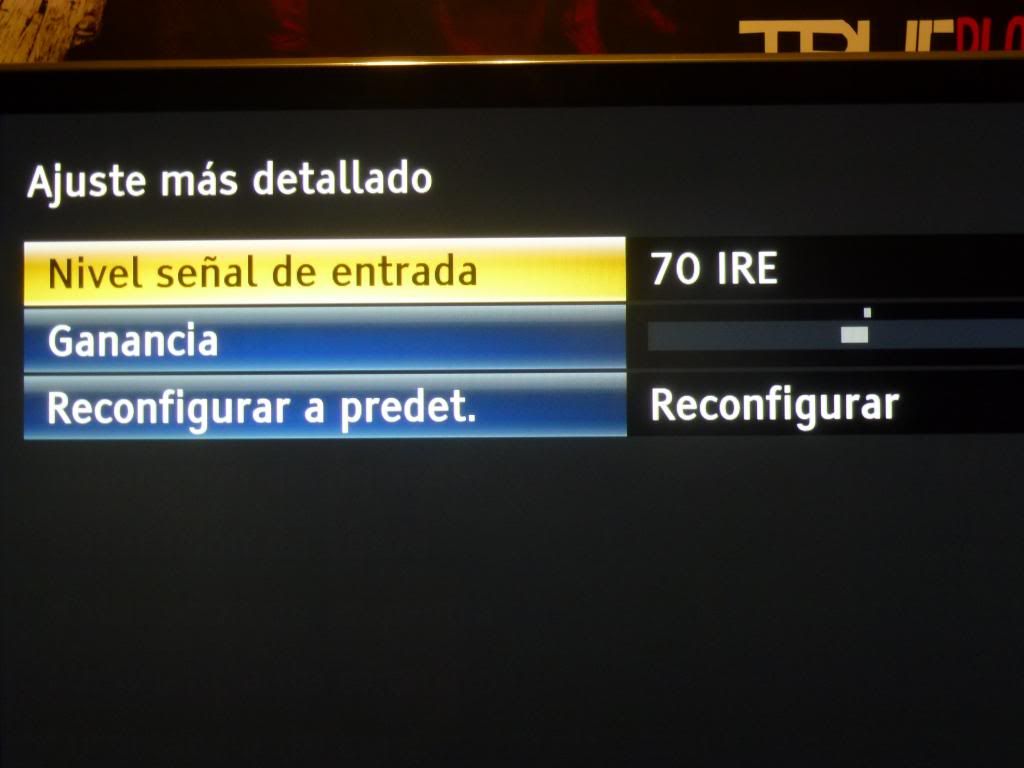
Desde este módulo de aquía abajo ( calibración > gamma) podremos en tiempo real corregir la gamma de nuestro televisor. Chromapure nos ofrecerá en tiempo real y medida contínua la gamma existente en el intervalo concreto de la escala de grises que estemos midiendo y que pretendamos ajustar. Se trata de ir añadiendo o sustrayendo luz (verde) de la forma que he explicado anteriormente hasta obtener el objetivo para 2.22 o BT.1886.
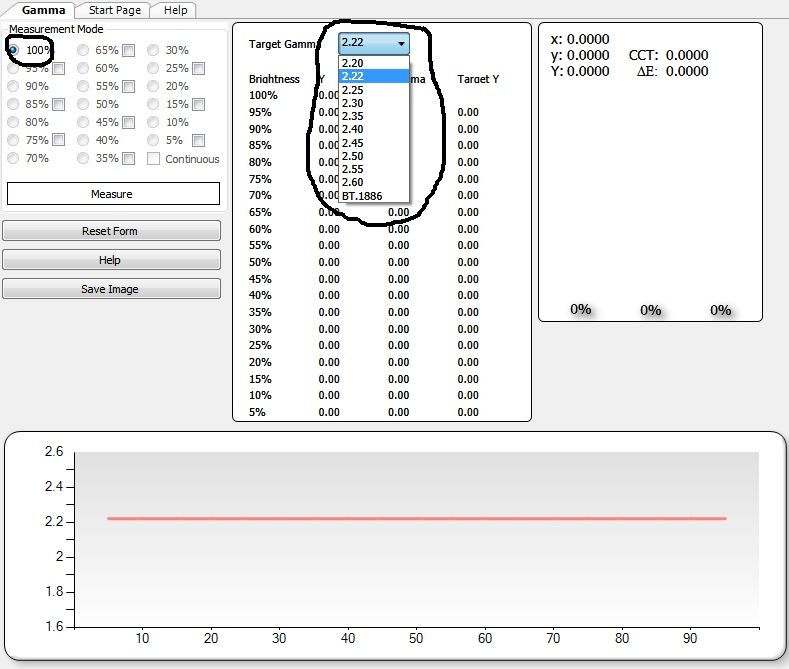
Para la calibración de la gamma voy a emplear la fórmula BT.1886, que es la novedad, y en mi opinión, la mejor de las opciones. En esta fórmula se determina el valor gamma correspondiente a cada punto de la escala de grises en función del MLL y Ref. Blanca. Lo primero entonces será medir el negro y el blanco al 100%.
MEDIMOS EL 0%, QUE NOS VA A DAR UN DATO DE NEGRO DE 0.033 cd/m2
MEDIMOS 100%, QUE NOS VA A DAR UN DATO DE 83 cd/m2
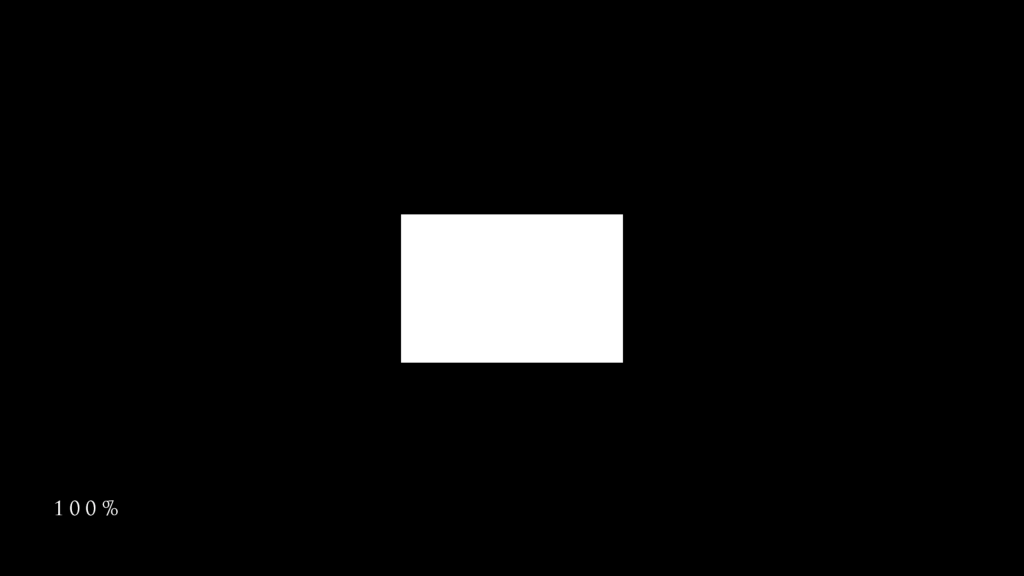
Y una vez tengamos los datos iremos a opciones- calibración y seleccionaremos la última de las opciones, la BT.1886, y se nos abrirá una ventana en la que introduciremos manualmente los datos obtenidos anteriormente. Una vez metidos los datos, el programa calculará y nos mostrará cuales son los objetivos para cada nivel.
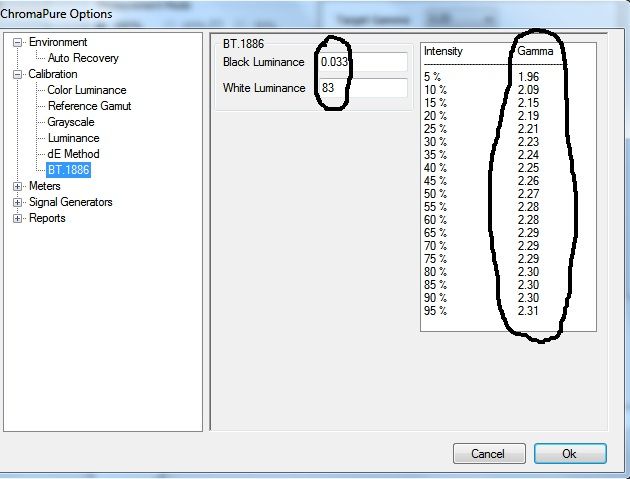
Pues ya tenemos los datos como estáis viendo...y ahora que ya conocemos los objetivos, veámos como tenemos la gamma antes de proceder para y ver si va a ser necesario realizar algún ajuste
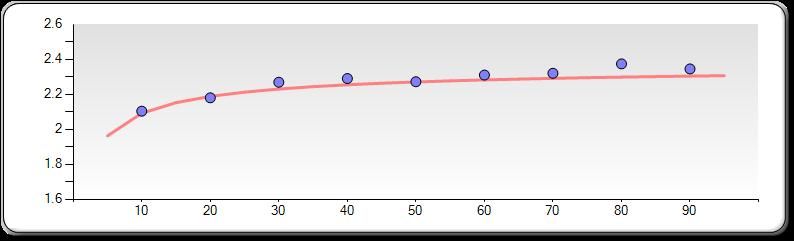
Como estáis viendo, viene perfecta a BT.1886, algo que ya se adivinaba en los datos obtenidos en PRE-CALIBRACIÓN y durante la CALIBRACIÓN.
Vemos que al 80% está un pelin alta, algo que sería absurdo corregir, pero si quisiéramos corregirlo, lo haríamos de la siguiente manera:
1º Medimos desde el módulo para la gamma, toda la escala de grises empezando por el 100%.
2º Seleccionamos 80% y medida continua en el módulo
3º Ponemos en pantalla un patrón ventana de gris del 80% de amplitud.
4º En Samsung: Entramos en el intervalo 80 del balance de blancos a 10 puntos.
5º Le damos a medir
6º Vamos reduciendo ligeramente el componente verde mientras estamos en medida continua y hasta que observemos en tiempo real que la gamma se reduce.
7º Si observamos que al reducir el verde se ha desajustado el balance de blanco, lo compensaremos mediante rojo y azul.
Ese sería el procedimiento.
AÑADO:
PROYECTOR: En caso de no podir medir el negro de un proyector sobre la pantalla porque la sonda no pueda medirlo, procederemos a medir la relación de contraste directamente desde la propia lente del proyector, seleccionando el modo lente al inicializar la sonda en chromapure, y utilizando un difusor porque las sondas no están preparadas para medir desde una fuente de luz directa. Una vez obtenida la relación de contraste, volveremos al modo estándar y mediremos el 100% blanco en la pantalla. Ese dato que obtengamos al 100 blanco lo dividiremos por la relación contraste que habíamos obtenido anteriormente en modo lente, y con eso ya tendremos un dato aproximado del nivel de negro del proyector para aplicar a la gamma BT.1886
TELEVISOR DE PLASMA: Si el negro es muy profundo y no lo podemos medir, aquí nos bastará con conocer el dato de negro que nos ofrezcan en webs de prestigio, lo introducimos con nuestro dato de blanco al 100% y ya está porque el dato de negro es un dato que poco o nada va a variar del que nos ofrecen en webs que ya lo hayan podido medir.
CALIBRACION GAMUT
Ahora toca el color. Veremos qué podemos hacer con el color y como vamos a solucionar los errores que hemos visto anteriormente en el apartado de PRE-CALIBRACIÓN
El gamut, como hemos mencionado al inicio de este tutorial, es la paleta de colores que nuestro dispositivo de visualización puede representar en pantalla, y el espacio de color BT. 709 es la norma que queremos que nuestro dispositivo de visualización represente en pantalla cuando visualizamos contenidos HD, por lo tanto, mediante la calibración del gamut utilizando la CMS del televisor vamos a llevar el valor del píxel lo más cerca posible a las referencias del color especificadas por la norma REC.709, que son estas.
Rec. 709
x y Y
R: 0.6400 - 0.3300 - 0.2126
G: 0.3000 - 0.6000 - 0.7152
B: 0.1500 - 0.0600 - 0.0722
Y: 0.4193 - 0.5053 - 0.9278
C: 0.2246 - 0.3287 - 0.7874
M: 0.3209 - 0.1542 - 0.2848
x y Y
BLANCO: 0.3127 - 0.3290 - 1.0000 - (BLANCO, que ya hemos visto más atrás).
Primero, vamos a comprobar como ha afectado el ajuste de escala de grises a la exactitud del color. A ver si el color ha mejorado respecto al color que teníamos en la PRE-CALIBRACIÓN, que si recordáis, era este. Así teníamos el CIE antes:
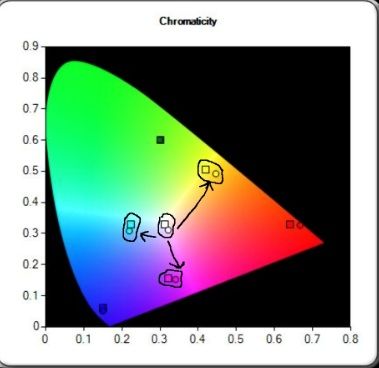
Y la luminancia de colores antes
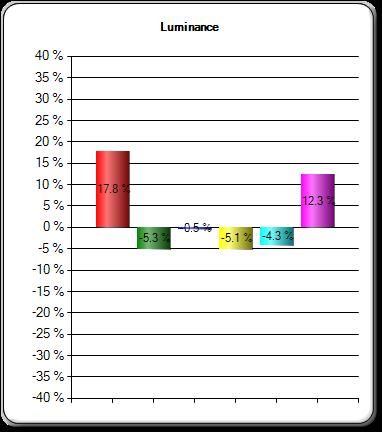
Pues bien, volvemos a medir con la escala de grises ya hecha y nos encontramos con este CIE
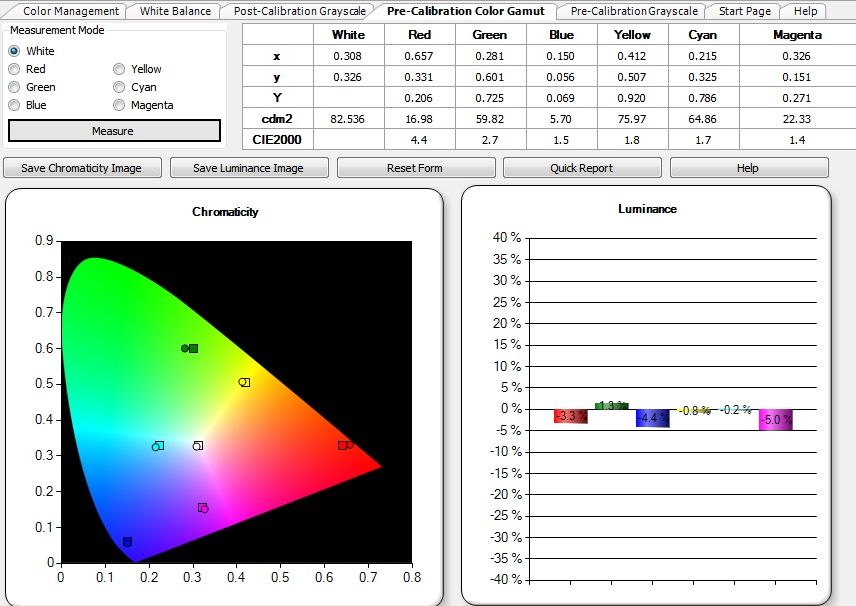
Como podéis observar los problemas que existían de inicio con el matiz de los secundarios producto del error en el punto de blanco han sido corregidos con solo ajustar el blanco, ya que la posición de los secundarios depende de los primarios y blanco. También vemos que la luminancia se ha corregido y que, en general, a excepción del rojo, tenemos errores ya por debajo de lo visible. En cualquier caso, como esto es un tutorial, vamos a seguir adelante y veremos cómo calibrar el color.
Para empezar, entraremos en el ajuste del color de la propia TV y seleccionaremos el modo personalizado. Obsevamos que en dicho modo disponemos de una completa CMS basada en RGB con controles independientes de luminosidad, saturación y tono para un correcto ajuste de primarios y secundarios, así que disponemos de todo lo necesario para realizar una calibración completa.
Entrando en la opción, gama de colores, y seleccionando color personalizado, entraremos en la cms de este televisor:
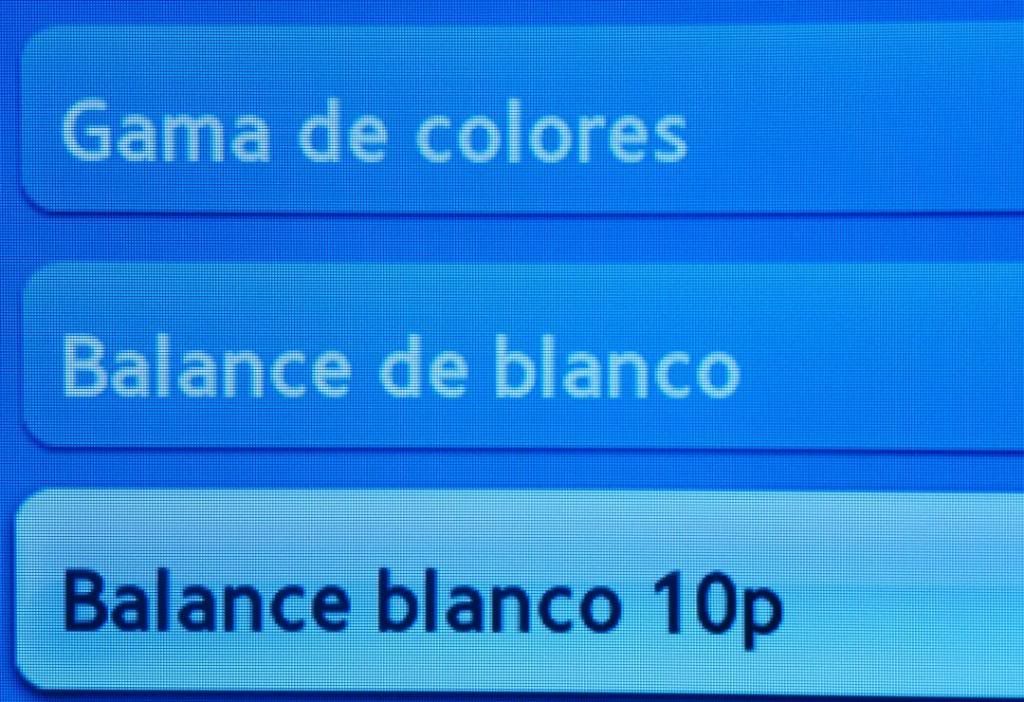
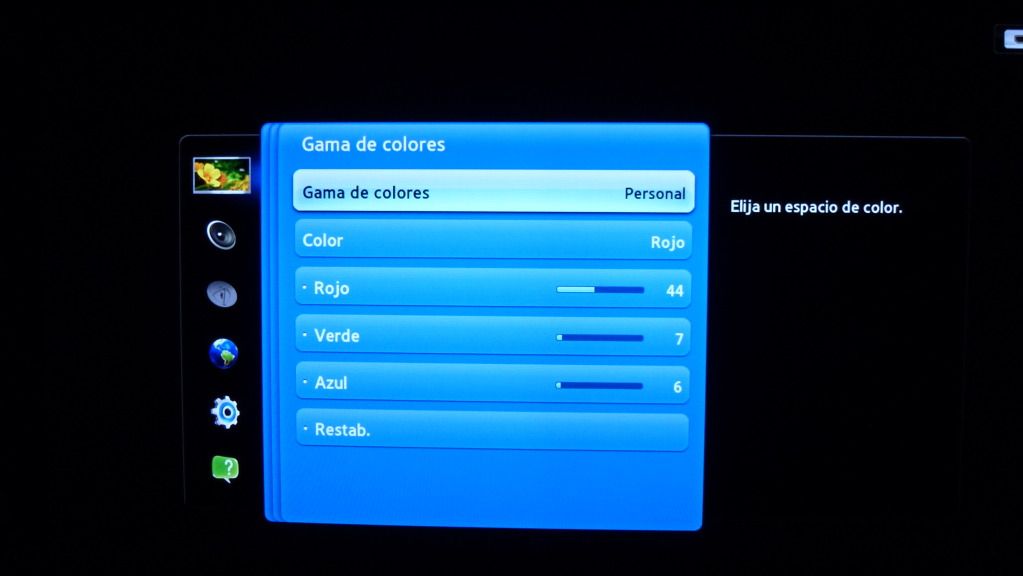
Se trata de ir ajustando la luminosidad, saturación y matiz de los colores. Rojo, Verde, Azul, Amarillo, Cyan y Magenta hasta conseguir los resultados óptimos. ¿Cómo se hace? A continuación...
Primero entraremos en el módulo color management de chromapure, que es el módulo desde el cual vamos a calibrar primarios y secundarios
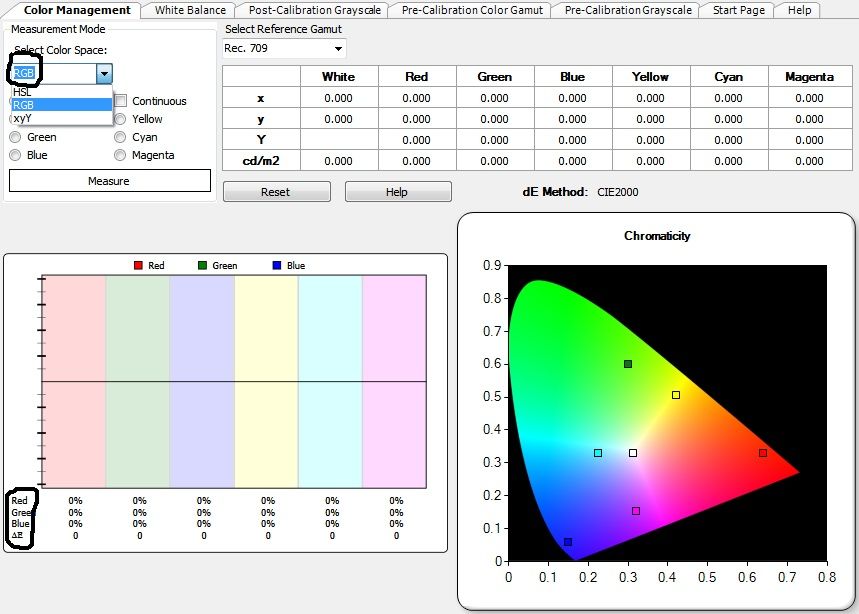
Bien, si os fijáis en la gráfica de aquí arriba, la del módulo de color mangement, que es el módulo de calibración de Chromapure, veréis que junto al diagrama de cromaticidad CIE hay otra ventana que se divide verticalmente en colores. Cada franja vertical representa cada uno de los colores que, individualmente, vamos a medir y a calibrar desde la CMS del televisor, o sea, rojo, verde, azul, cyan, amarillo y magenta. Fijáos bien en esa ventana porque desde ahí vamos a realizar la calibración del color, y fijáos también abajo (en la gráfica de arriba), como os he marcado el dato donde aparecerán los delta-Errores y los errores en %, que es muy importante ir observando durante el proceso de ajustes. En la parte de arriba tenéis un desplegable donde seleccionar HSL o RGB. Esto es para el tipo de CMS del propio visualizador, y como en el caso de la Samsung su CMS es RGB, esa sería la opción más "cómoda" para mí, aunque en cualquier caso, seleccionando la que viene por defecto, HSL, los resultados serían iguales. Vosotros seleccionar HSL o RGB según vuestra cms, aunque en la mayoría de casos será HSL, como por ejemplo, en las Panasonic.
EJEMPLO CMS PARA EL COLOR HSL DE PANASONIC
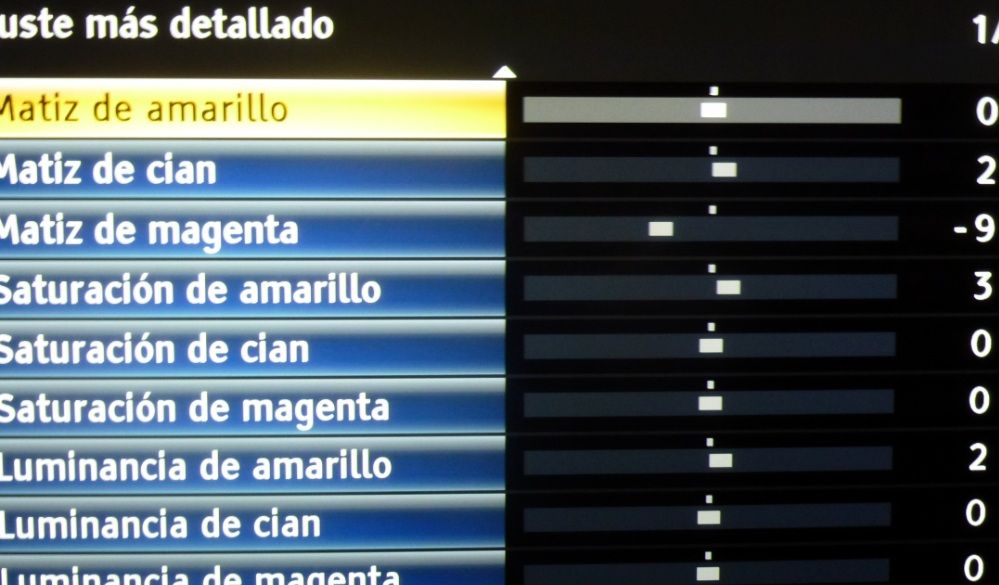
EJEMPLO CMS PARA EL COLOR RGB DE SAMSUNG
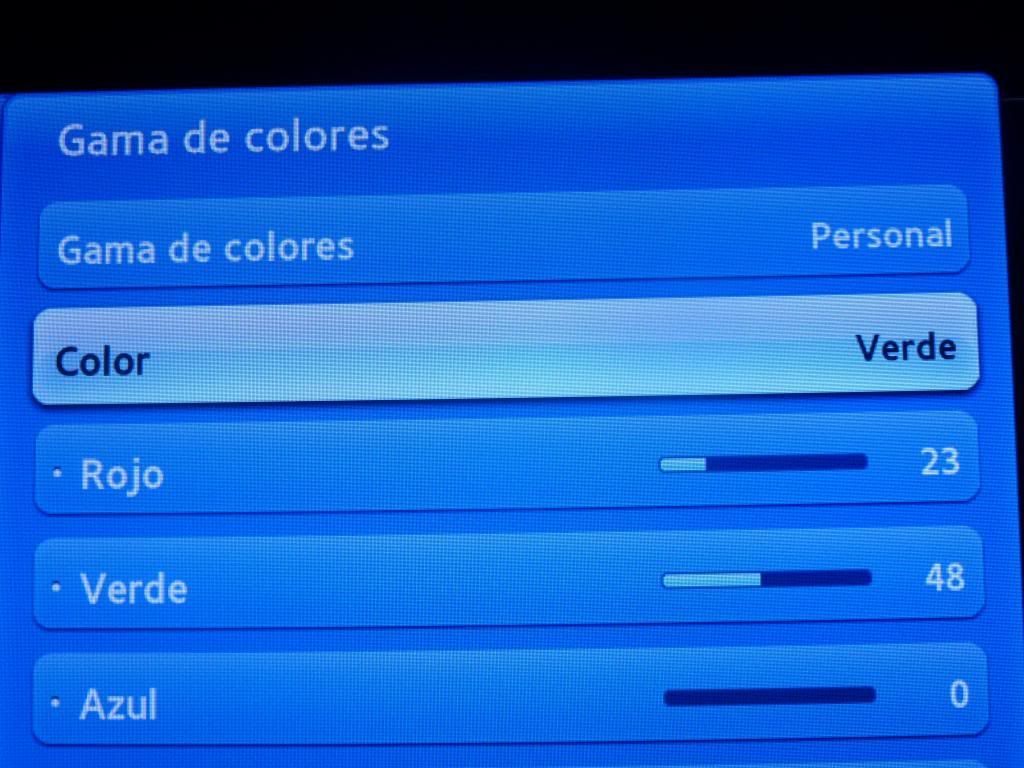
Pues bien, ahora el programa ya nos está pidiendo las primeras medidas, y lo hará en este órden
BLANCO
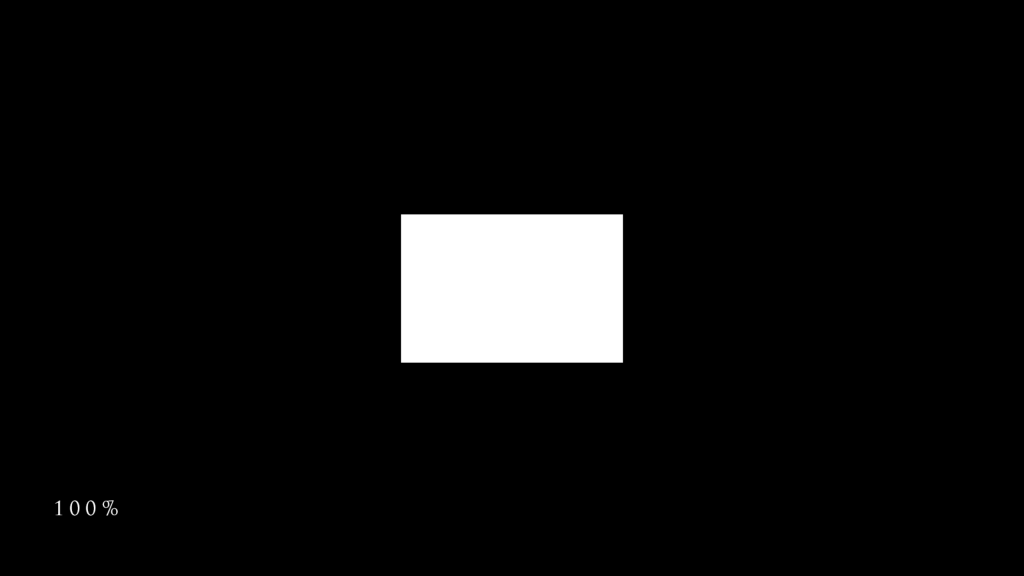
ROJO
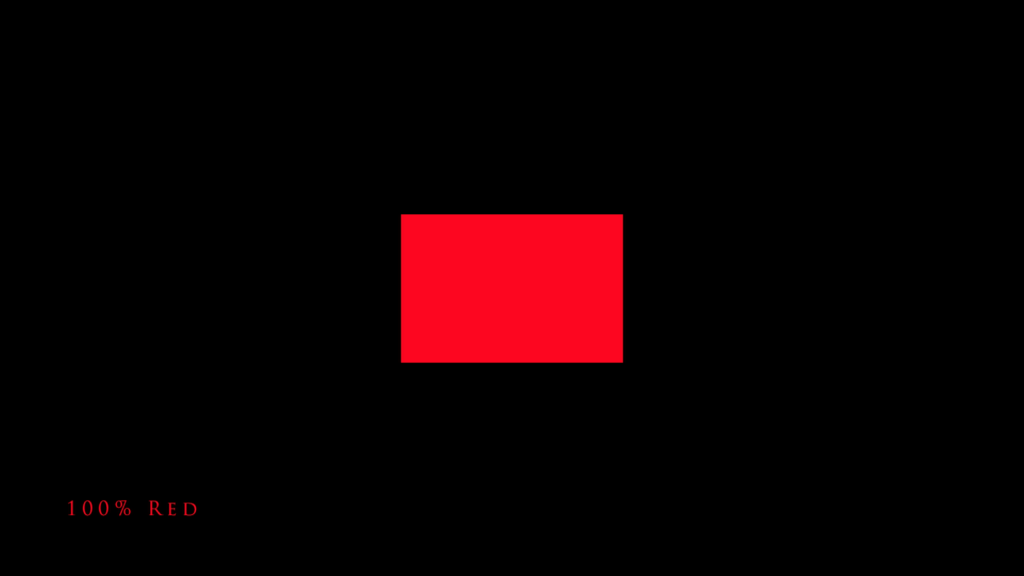
VERDE
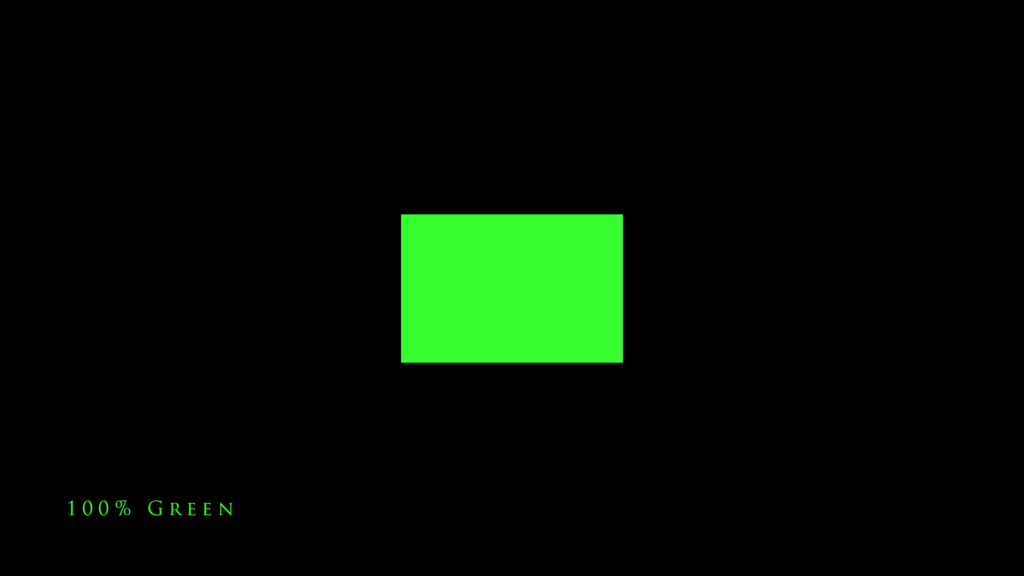
AZUL
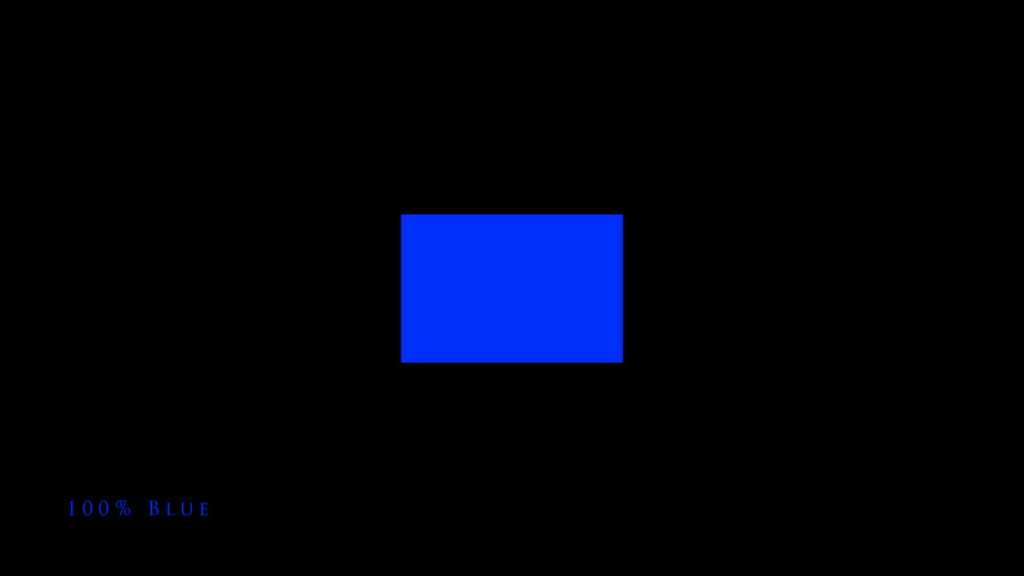
AMARILLO
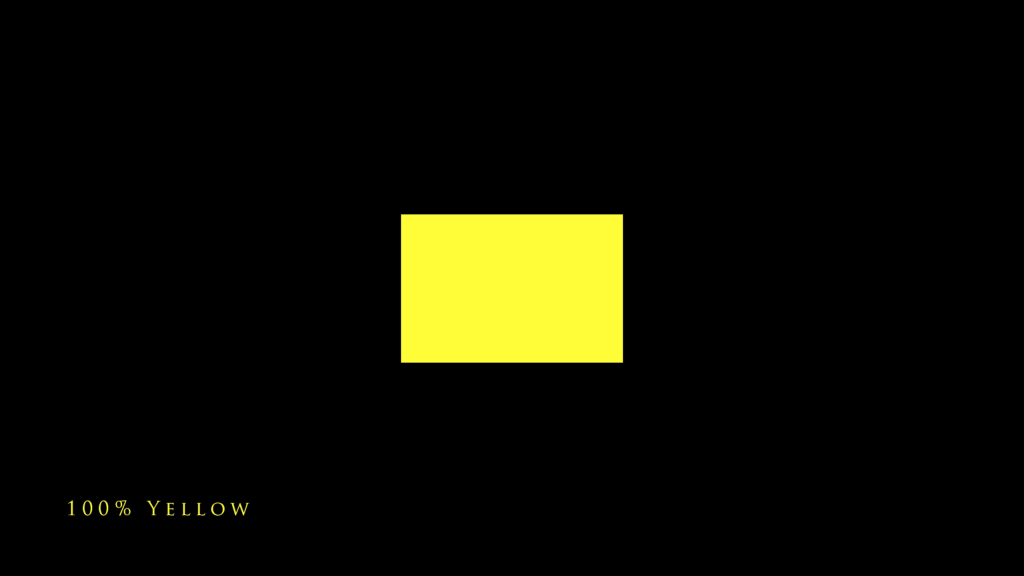
CYAN
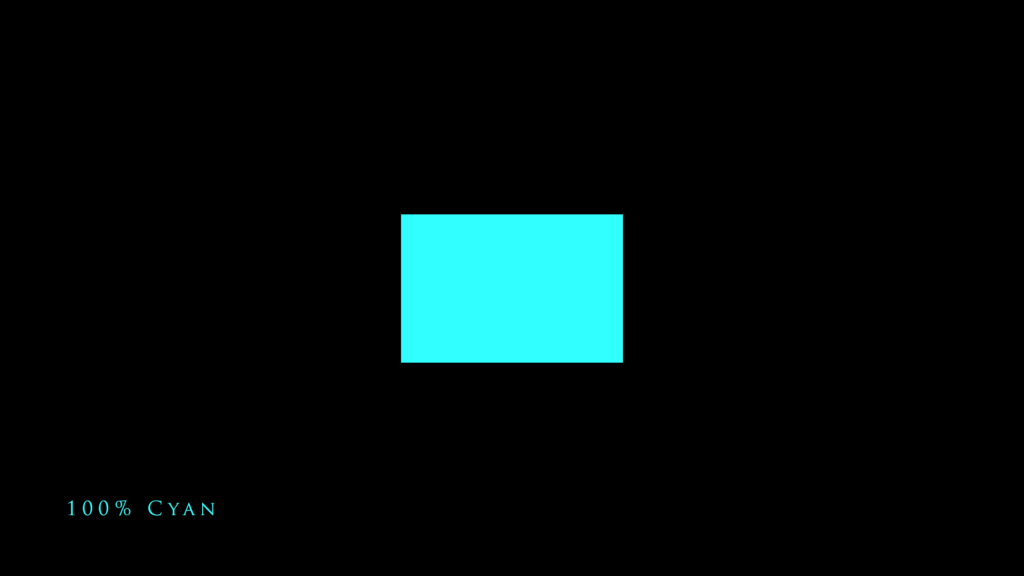
Y POR ÚLTIMO, MAGENTA
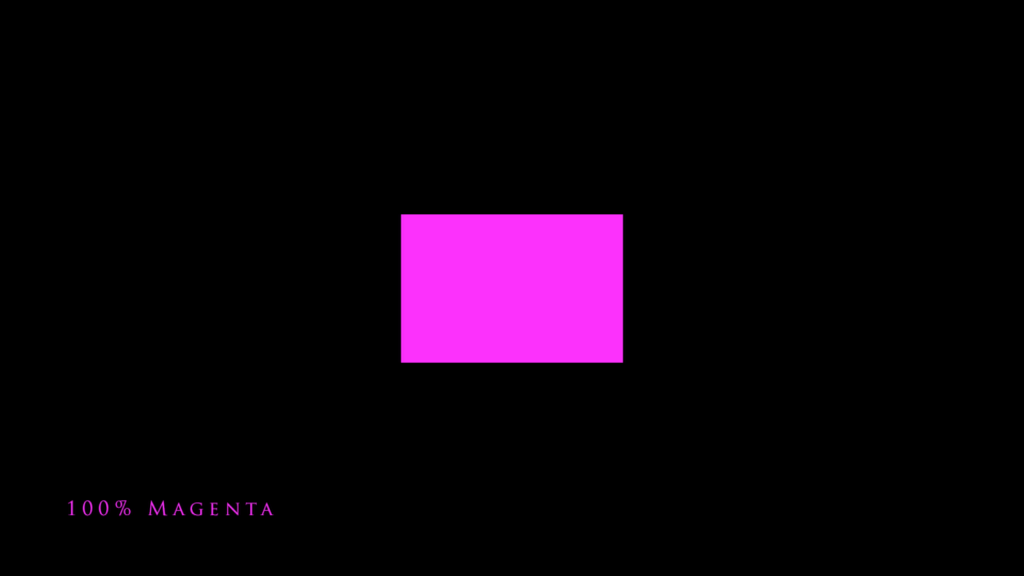
Y nos aparecerán los primeros resultados desde los cuales procederemos a la calibración
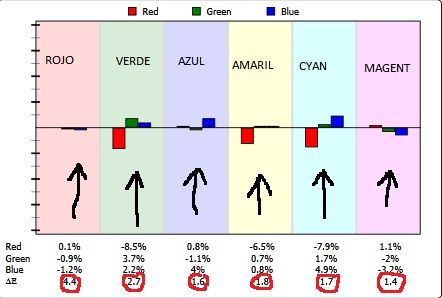
Esa gráfica se interpretaría así: En HSL, la barra del nivel de la izquierda representaría la luminosidad del color, la central representaría la saturación y la de la derecha representaría el matiz, y el punto intermedio que divide la gráfica representaría el nivel correcto de luma, saturación y matiz. Por ejemplo (hipotético): Si nos fijamos en el verde observaríamos que le faltaría algo de luminosidad, también observaríamos que se encuentra algo sobresaturado y que existe una ligera desviación de tono, eso en caso de trabajar en HSL, porque si seleccionamos RGB, que es como está establecido en este caso, cada barra de nivel representaría el componente de color que habría que añadir o sustraer en función del color en cuestión que pretendemos calibrar, ya que una CMS RGB en un espacio de color RGB funciona de la siguiente manera. Por ejemplo: Primarios: Para sustraerle saturación a un primario en concreto, habrá que sustraer proporciones idénticas de los otros dos primarios; y si lo que se pretende, es sustraer luminancia, en ese caso habrá que añadir componente de ese mismo primario; y para el tono, habrá que sustraer componente del mismo primario hacia el que nuestro primario se hubiera desviado.
Ahora practicaremos un poco con un ejemplo para ver cómo se procede, y para ello nos vamos a servir del color verde.
Marcamos desde chromapure, verde y medida continua.
Seleccinamos el patter verde
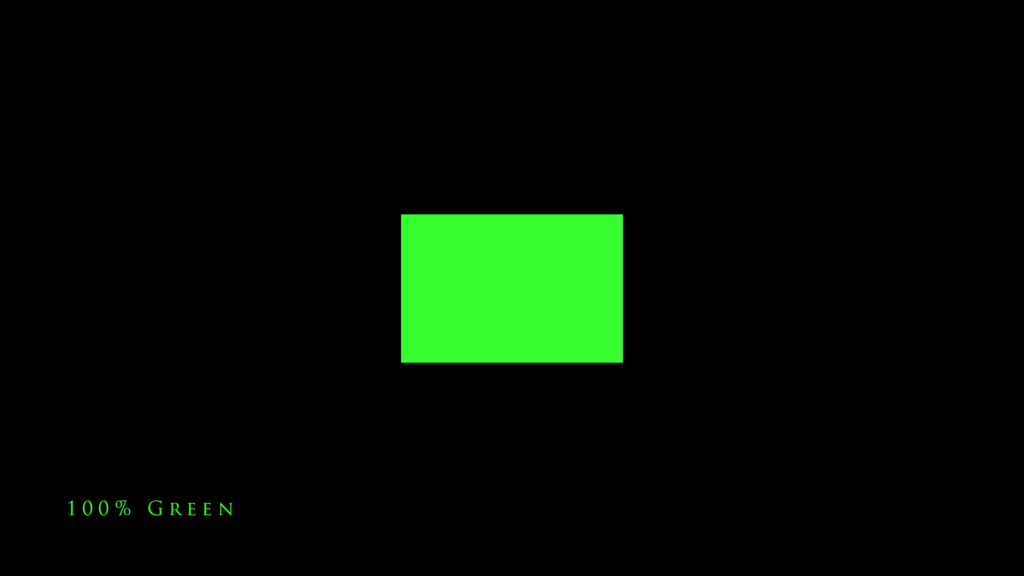
Y ahora nos vamos al menú del televisor y seleccionamos desde la opción, color personalizado, VERDE:
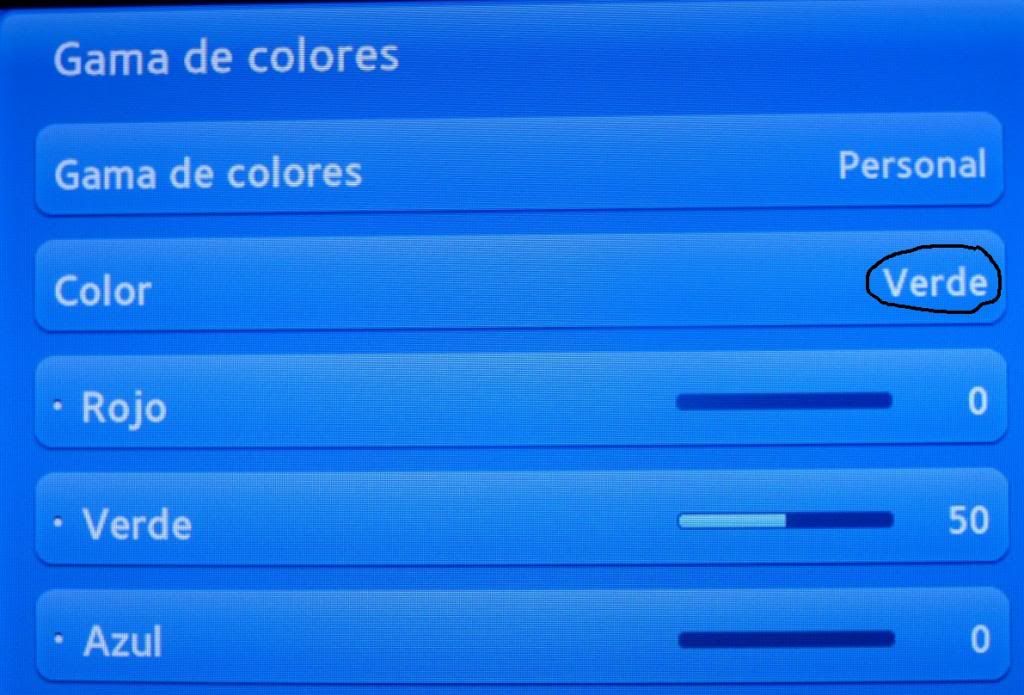
Medimos y vamos corrigiendo en función de lo que nos indique el módulo color management de chromapure aquí:
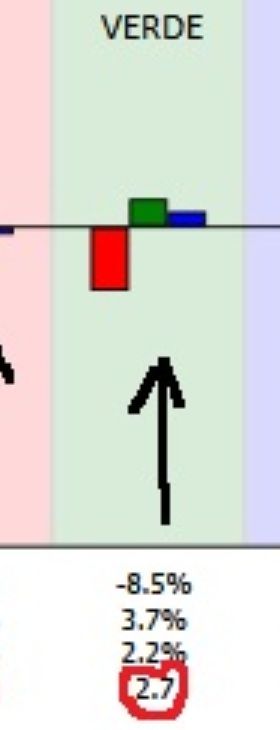
Si os fijáis en la gráfica de aquí arriba, el software nos está indicando que principalmente vayamos añadiendo rojo y sustrayendo ligeramente verde. El azul no lo vamos ni a tocar porque con ese dE de 2'7 que tenenos de inicio no nos va a hacer ni falta.
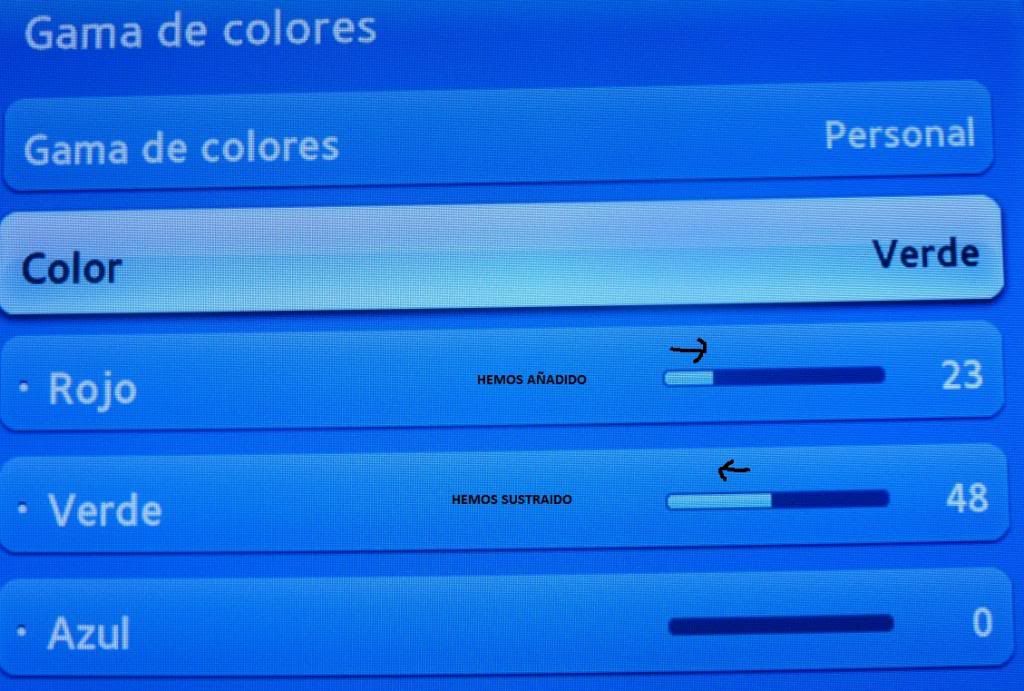
Ya tenemos el verde, y el procedimiento a seguir es el mismo en todos los colores. Una vez hecho, ya tendremos calibrada la escala de grises y el gamut, y nuestro televisor estará casi preparado para representar con máxima fidelidad las imágenes tal y como fueron concebidas por los directores de películas, ya que nos hemos adherido rigurosamente a los estándares con los que trabaja la industria.
Vamos a medir el color para ver cómo ha quedado...y los resultados finales son los que siguen a continuación...
CALIBRACIÓN DE COLOR
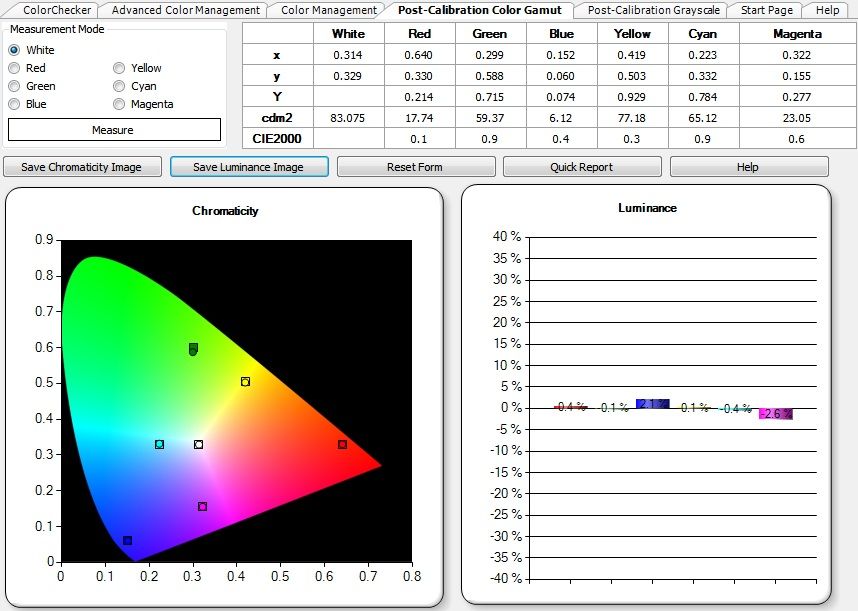
CIE POR SEPARADO
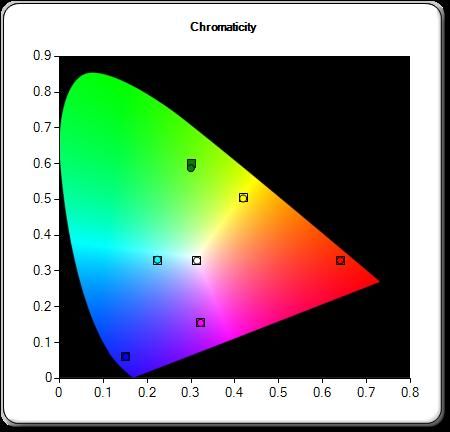
LUMINANCIA DEL COLOR POR SEPARADO
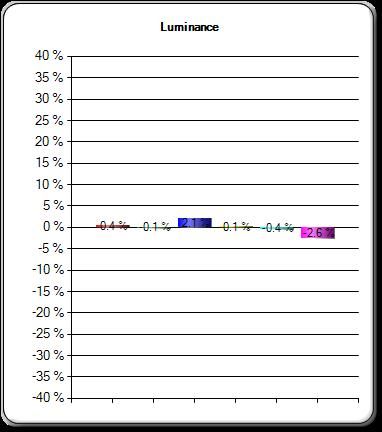
Ahora generamos el Quick Report para comparar en la sección de Post calibración y para tener guardado el archivo para futuras comprobaciones
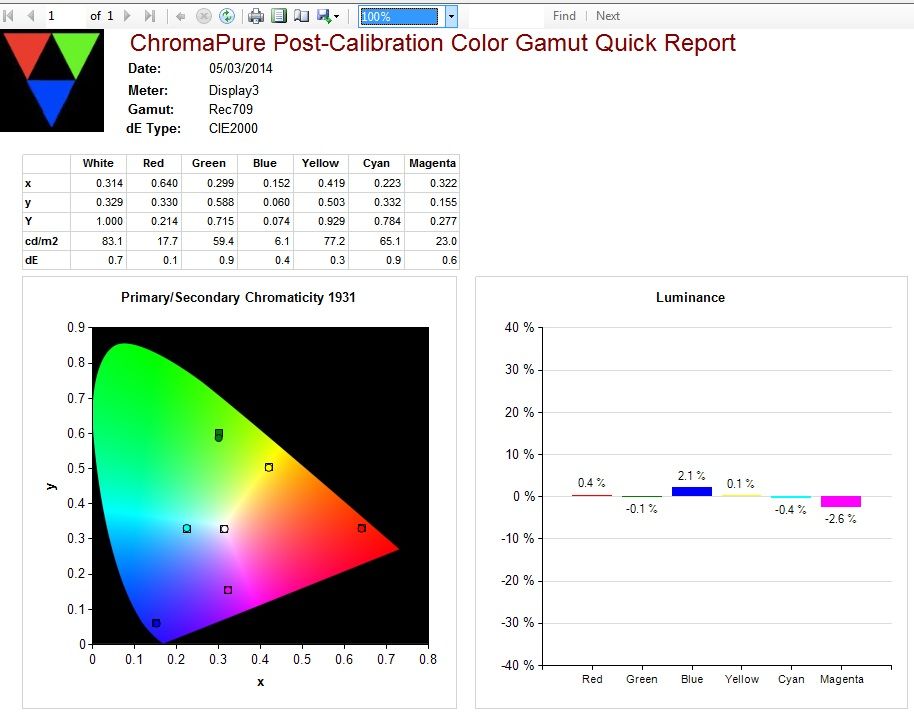
Como veis todo ha quedado, en teoría, perfecto...digo, en teoría, porque esos datos son solo brutos al 100% de saturación y, desgraciadamente, eso no es garantía, en absoluto, de que el color haya quedado perfectamente calibrado en todo su espacio de color interno, ya que en el interior de un espacio de color hay muchos más colores y niveles que habría que medir para poder determinar con exactitud que todo ha quedado perfecto, aunque, eso sí, si la pantalla tiene un comportamiento absolutamente lineal y correcto (y además su CMS funciona correctamente, que esa es otra) los resultados obtenidos al 100% de saturación serán 100% válidos y se extrapolarán al resto de colores y de niveles que conforman la totalidad del espacio de color, pero si no fuera así, que después de haber calibrado tomando como referencia los datos obtenidos al 100% de saturación el resto de niveles y colores se alejaran del objetivo, en ese caso, es obvio que estaríamos haciendo más mal que bien y habría que proceder con otra técnica de calibración, como por ejemplo, calibrar al 75% de saturación de REC.709 en lugar de al tradicional 100%, y que es una posibilidad que recientemente contempla también chromapure para evitar lo que os acabo de comentar.
Bien, para segurarnos de que todo ha ido bien, chromapure dispone de unos módulos específicos y adicionales para la comprobación y verificación del color desde los cuales podremos medir los primarios y secundarios en distintos niveles de saturación y tonos de adyacentes a los primarios y secundarios. Esta información es, no importante, vital conocerla, para saber a ciencia cierta el verdadero efecto y estado general del color que tenemos después de haber efectuado una calibración clásica como la que hemos hecho en este tutorial.
Esos módulos son: ADVANCED COLOR CM Y COLORCHECK. A continuación, os ofrezco los resultados en estos módulos para saber cómo ha quedado verdaderamente el color.
Desde el módulo ADVANCED CM podremos medir los primarios y secundarios en distintos niveles de saturación y luminancia:
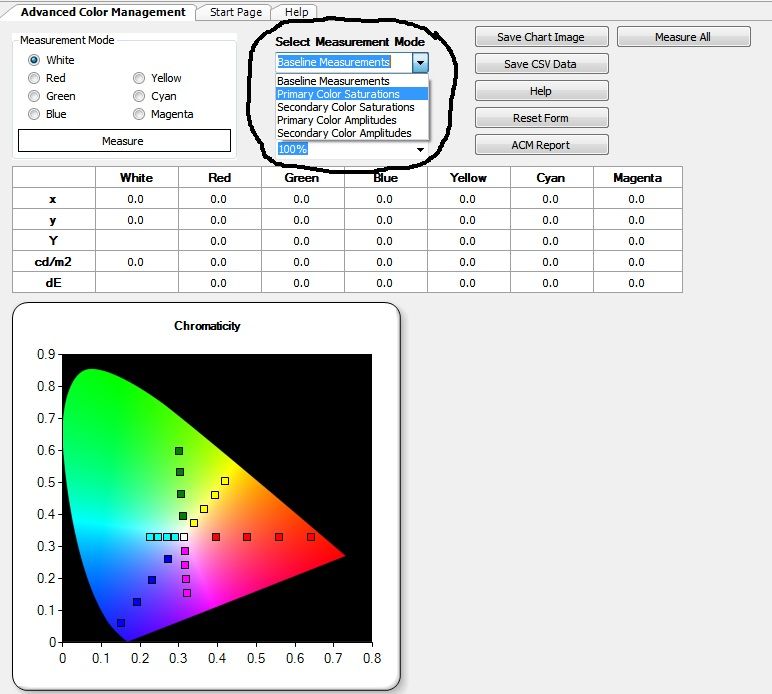
Desde ese desplegable iremos seleccionando los distintos niveles de saturación y amplitud (luminancia) para ir midiendo sucesivamente primarios y secundarios. Y aquí tenéis los resultados de dichas medidas. Veamos como ha quedado todo verdaderamente:
CIE Y dE DE SATURACIONES DE PRIMARIOS Y SECUNDARIOS
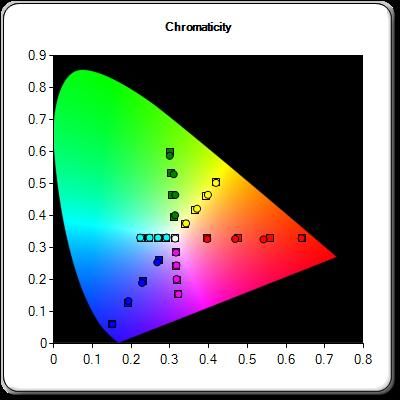


LUMINANCIAS
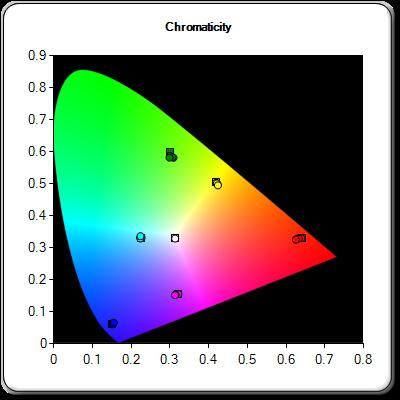


TAMBIÉN CHROMAPURE DESDE ADVANCED CM TE PUEDE REPRESENTAR LA INFORMACIÓN CON OTRO TIPO DE GRÁFICAS, SI ASÍ LO DESEÁIS
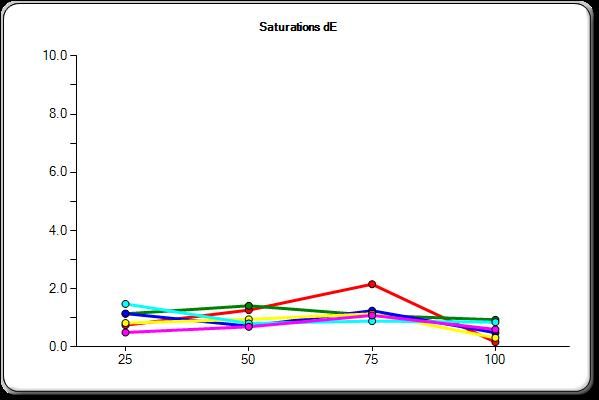
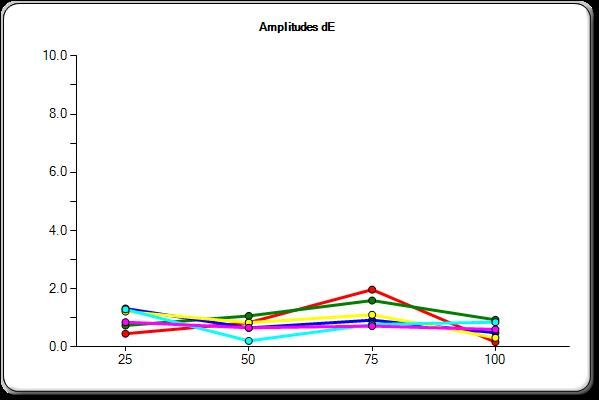
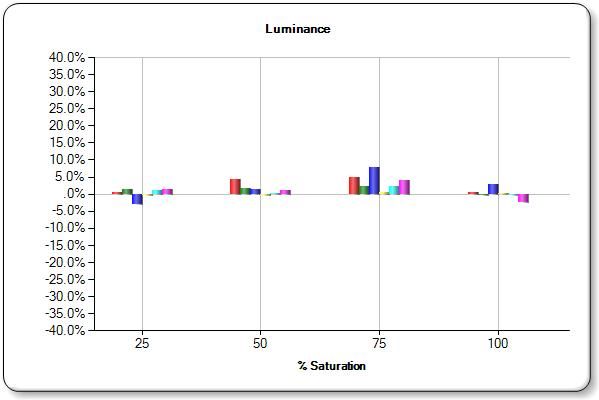
Por supuesto, también podemos generar un QUICK REPORT DE SATURACIONES Y LUMINANCIAS

Es lo mismo pero con diferente representación de formato.
Ahora, en cuanto a color se refiere, solo nos queda comprobar el COLORCHECK. COLORCHEK es un módulo desde el cual podremos medir colores intermedios que se encuentran situados en el espacio de color entre los ya conocidos, rojo, verde, azul, amarillo, cyan y magenta.
RESULTADOS COLORCHECK

La gráfica COLORCHECK es muy fácil de interpretar porque si os fijáis el delta-Error de cada color está en las propias casillas de colores.
Bien, como estáis comprobando, esta pantalla representa el color después de calibrada con una exactitud que quita, literalmente, el hipo, pero lo cierto, y para nuestra desgracia, es que todas no todas son así, por eso es importante saber elegir una pantalla antes de comprar...
POST-CALIBRACION
Para finalizar, aquí vamos a comparar el antes y el después de la calibración. Para ello nos vamos a servir de los Quicks Reports que hemos ido guardando a lo largo de este tutorial.
ANTES Y DESPUÉS ESCALA DE GRISES/GAMMA
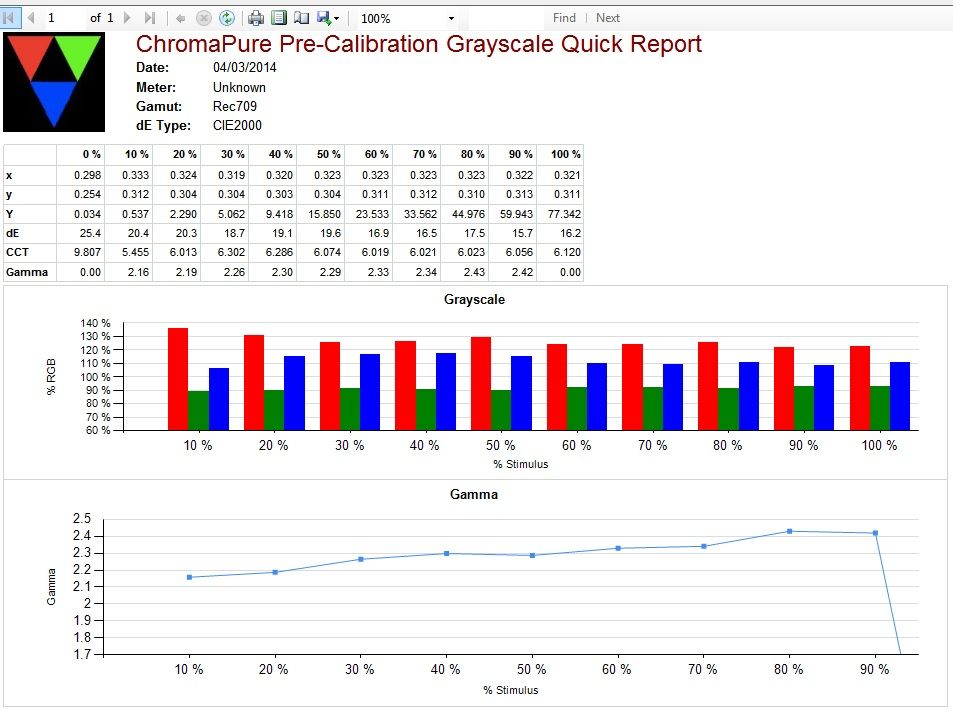
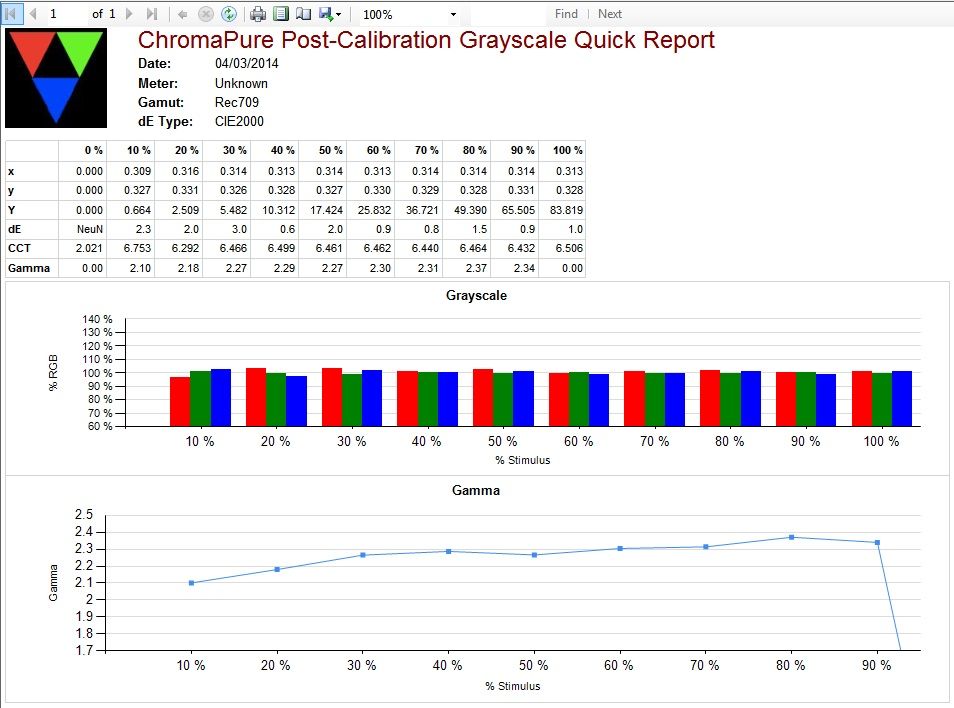
ANTES Y DESPUÉS GAMUT
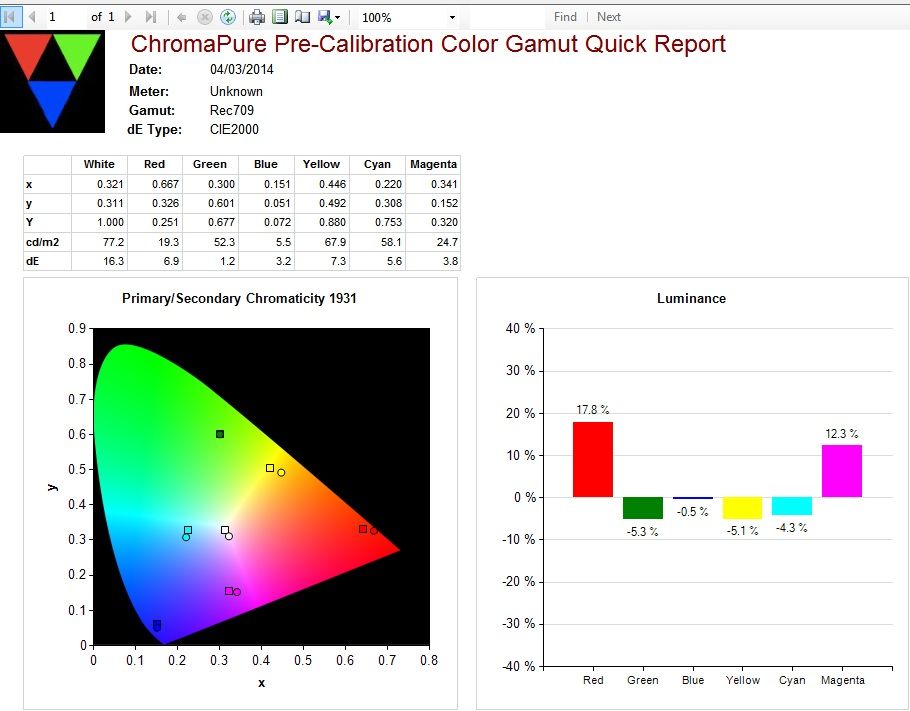
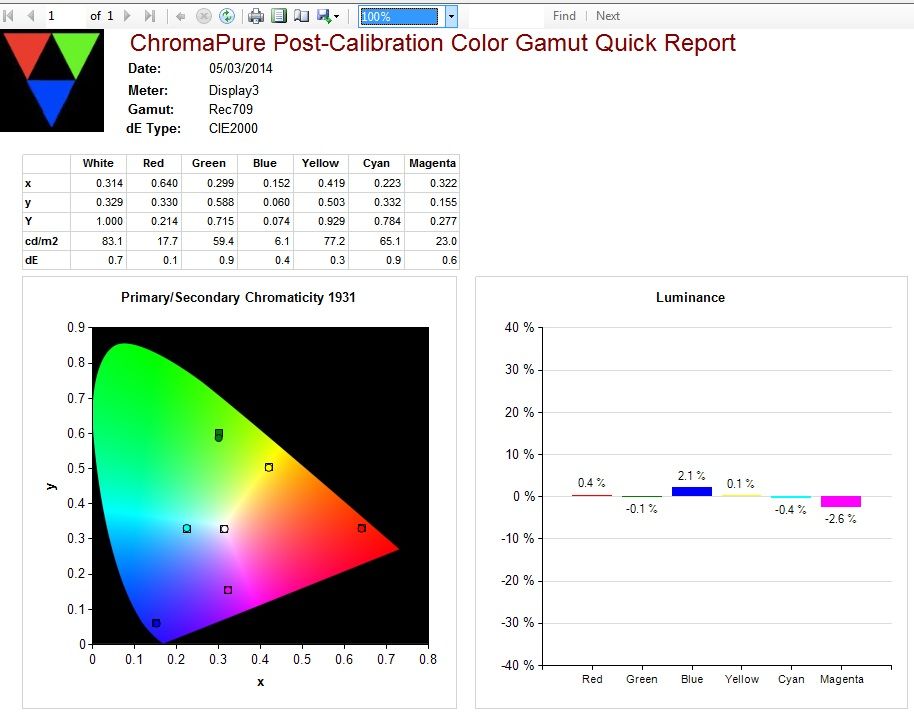
SATURACIONES REPORT

PRUEBA DE VIDEO Y VERIFICACION
Por último y no menos importante, pasaremos a comprobar mediante selección de material demostración o secuencias de vídeo de nuestra videoteca particular que conozcamos a conciencia, que todo ha ido bien y que al realizar la calibración no hemos introducido en la imagen artefactos de vídeo que de alguna manera pudieran afectar al resultado final de la calibración, como podría ser la posterización.
A continuación, unas imagenes de referencia de Digital Video Essential y Spears & Munsil que pueden servir como referencia para realizar este tipo de verificación y comprobación.
DIGITAL VIDEO ESSENTIAL
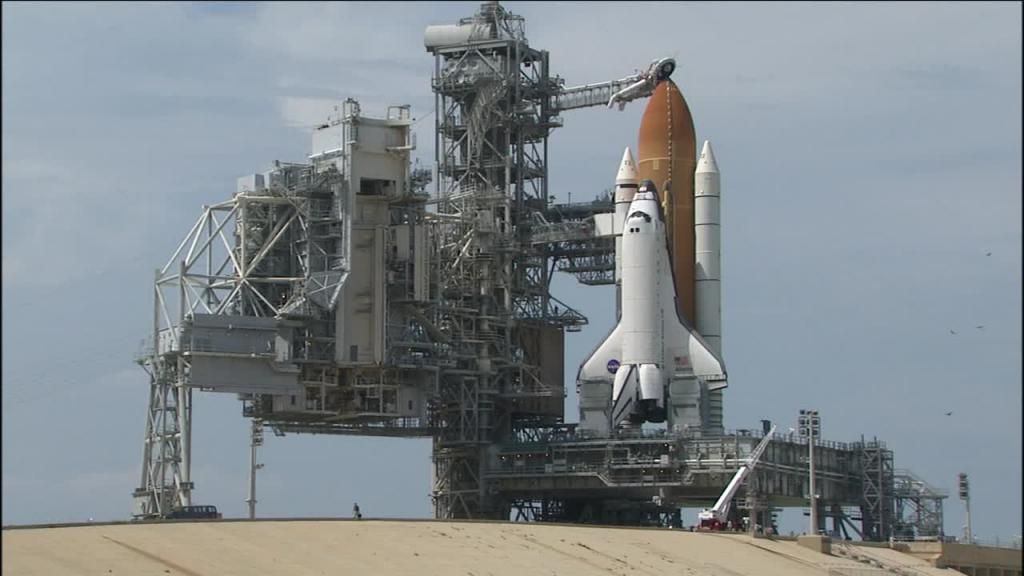



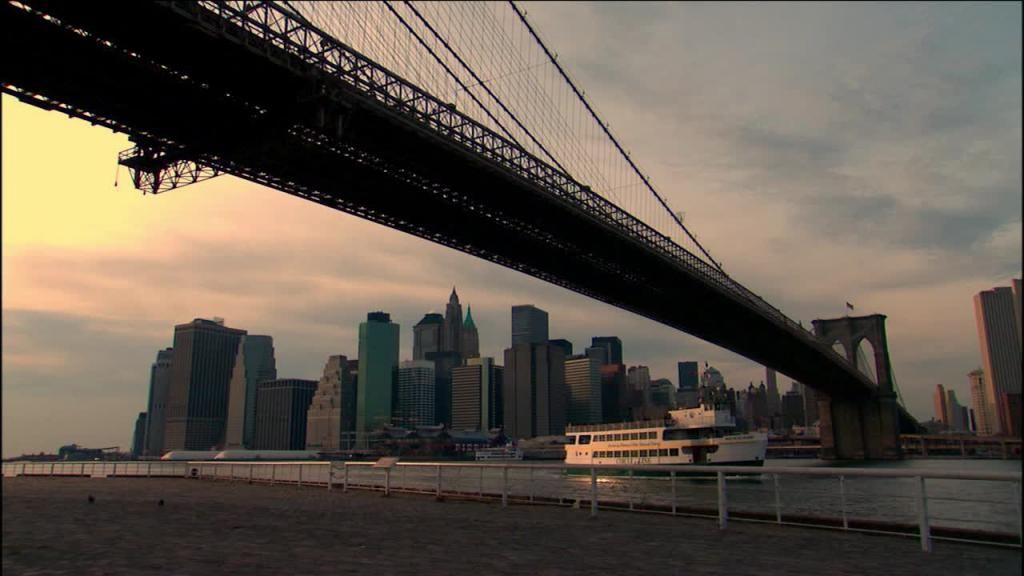









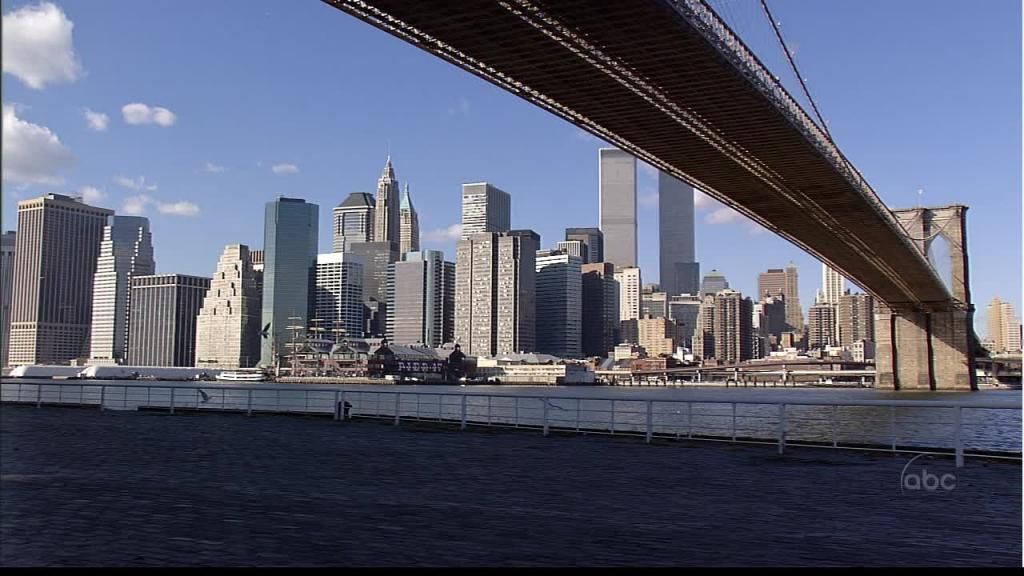
Spears & Munsil 2



















Y THE KURO EXPERIENCE. Que es un disco muy apropiado para valorar los tonos de piel y el contraste









Aquí os dejo un completo tutorial elaborado por mí sobre como realizar una calibración mediante el software de Tom Huffman ChromaPure. Este tutorial va principalmente dirigido a todos aquellos que quieran iniciarse en el mundo de la calibración. En este tutorial realizaremos de la manera más clara y sencilla posible, una forma mediante la cual ajustar y calibrar nuestro televisor plano o proyector.
El software Chromapure en sus distintas versiones lo podéis adquirir aquí:
http://www.chromapure.com
El tutorial lo vamos a dividir en apartados, que son los que siguen a continuación:
INTRODUCCION: Donde veremos el material necesario para realizar nuestra calibración y donde nos iremos familiarizando con ciertos conceptos y terminologías que van a ir apareciendo a lo largo de este tutorial y que vamos a necesitar conocer.
CONFIGURACIÓN DEL PROGRAMA: Ajustes necesarios antes de empezar nuestra sesión de calibración.
SONDAS: COLORÍMETROS, ESPECTROFOTÓMETROS, COLOCACIÓN DE LA SONDA ANTES DE MEDIR UN PROYECTOR O TELEVISOR Y PERFILADO: Veremos qué es un colorímetro, un espectro, como colocarlos y como realizar un perfilado o matriz de corrección del color.
CONFIGURACIÓN DEL VISUALIZADOR Y REPRODUCTOR. Como configurar correctamente el visualizador y el reproductor dedicado de sobremesa.
LOS AJUSTES BÁSICOS: BRILLO Y CONTRASTE. LA NITIDEZ. PARA QUÉ SIRVE EL CONTROL DEL COLOR, ETC: Como ajustar correctamente brillo, contraste y nitidez y para qué sirve el control decodificador del color de nuestro dispositivo de visualización de vídeo.
PRE-CALIBRACION: Aquí veremos como de bien o de mal está nuestro visualizador antes de iniciar el proceso de calibración.
CALIBRACION: Obviamente, el apartado más importante, ya que desde este apartado aprenderemos a calibrar la escala de grises, gama de colores y gamma de nuestro dispositvo de visualización de vídeo
POST-CALIBRACION: Aquí comprobaremos y verificaremos como ha quedado todo después de realizar la calibración
PRUEBA DE VERIFICACIÓN DE VÍDEO FINAL:Y finalmente en este apartado realizaremos un pase de verificación de vídeo para comprobar que todo ha ido bien y que no hemos introducido en la imagen artefactos de imagen.
INTRODUCCIÓN:
Para realizar una calibración, primero deberíamos entender sus fundamentos básicos, su finalidad, o sea, qué es y para qué nos va a valer la calibración de nuestro dispositivo de visualización: La calibración, la realizamos, no para que se vea mejor o para que la imagen nos guste más, la calibración la realizamos para que la imagen que muestre nuestro dispositivo de visualización se parezca lo máximo posible, dentro de las posibilidades de nuestro visualizador, a lo que el director de la película veía en el monitor de estudio cuando aprobó su trabajo, y para obtener dicho objetivo necesitaremos ajustar nuestro televisor o proyector bajo las mismas normas y estándares sobre las cuales se ajustan todos estos monitores donde se masterizan y dominan sucesivamente los contenidos que posteriormente disfrutamos en el hogar. Esas normas y estándares son la forma y la garantía que tenemos a nuestra disposición para obtener esa fidelidad de imagen, para que el mensaje que pretende transmitir el creador o director del contenido o programa nos llegue integro y, por lo tanto, podamos disfrutarlo de la misma forma en la que fue originalmente concebido.
Por supuesto, para la calibración necesitaremos disponer de las herramientas y del equipo apropiado...pero antes de empezar habremos de familiarizarnos (para el que no lo sepa) con ciertos conceptos y terminologías del mundo de vídeo y de la calibración que nos va a venir muy bien conocer. Como por ejemplo:
ESCALA DE GRISES: Este es el aspecto más importante de la imagen y es el que más nos va a llamar la atención durante la visualización. Se refiere a la capacidad que tenga nuestro dispositivo de visualización de vídeo para mostrar unos tonos de blanco y gris completamente neutros a lo largo de todos los niveles del vídeo, desde el blanco, pasando por todos los grises, hasta el oscuro. La escala de grises es el blanco y negro de la señal de vídeo, y una pantalla o proyector capaz de ofrecer unos tonos de grises completamente neutros nos va a garantizar una escala de grises correcta, por lo tanto, es la base, la columna vertebral sobre la que va a sustentarse toda la imagen de vídeo, y como el color esencialmente es una señal superpuesta al blanco y negro, para que nuestro proyector o panel plano exhiba unos colores correctos, es fundamental que la escala de grises esté perfectamente ajustada al estándar. EJEMPLOS:
A continuación, unos ejemplos de los efectos que una mala escala de grises producen en la imagen. Primero en blanco y negro y después a color.
IMAGEN BLANCO Y NEGRO CON TONALIDAD DE GRISES INEXACTA

IMAGEN BLANCO Y NEGRO CON TONALIDAD DE GRISES NEUTRA

Ahora las mismas imágenes, pero a color, para que veamos los efectos que una mala escala de grises con una temperatura de color desviada puede ocasionar en las imágenes a color.
IMAGEN A COLOR CON TONALIDAD INCORRECTA

IMAGEN A COLOR CON TONALIDAD CORRECTAMENTE AJUSTADA A D-65
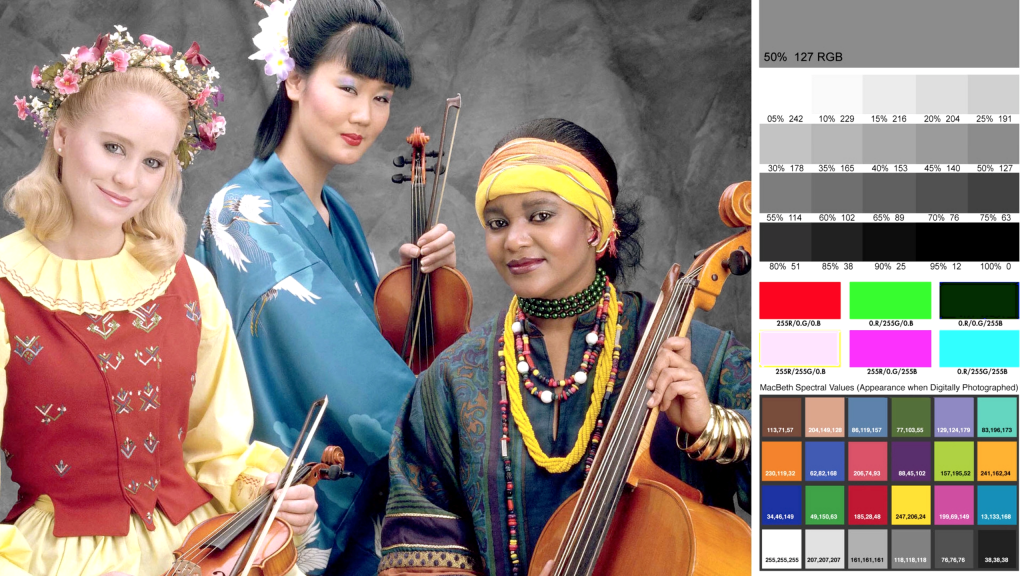
PATRÓN RAMPA DE GRISES CON TONALIDAD CORRECTA
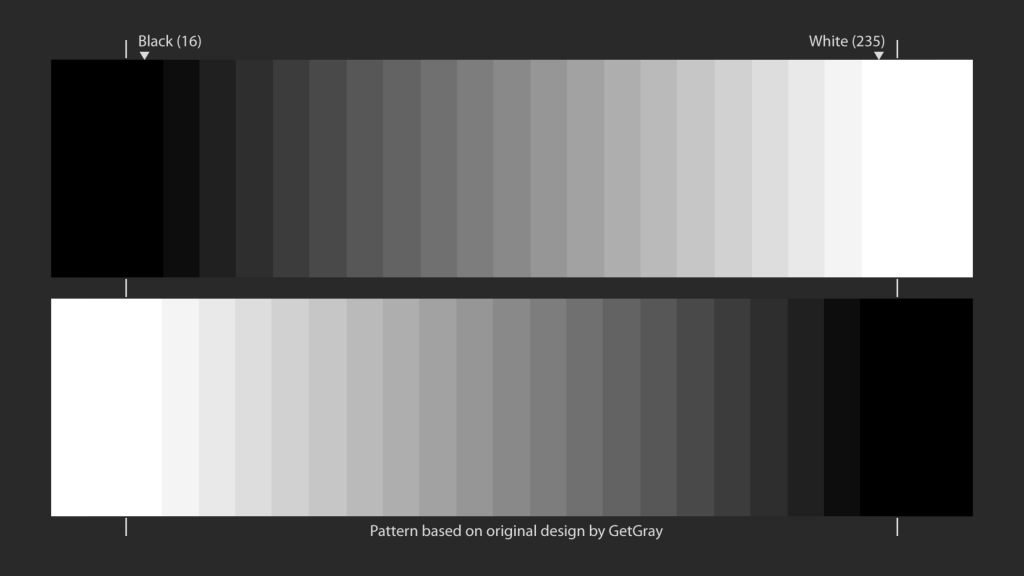
PATRÓN RAMPA DE GRISES CON TONALIDADES INCORRECTAS COMO CONSECUENCIA DE UN MAL SEGUIMIENTO EN LA ESCALA DE GRISES
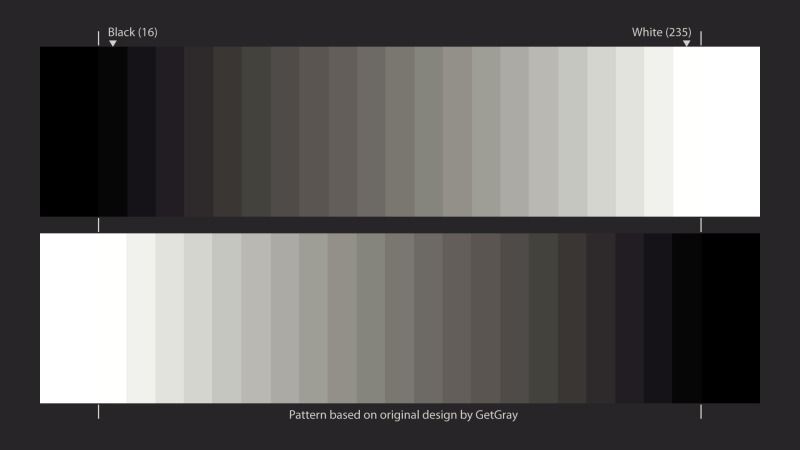
IMAGEN MIXTA CON ESCALA DE GRISES CORRECTA
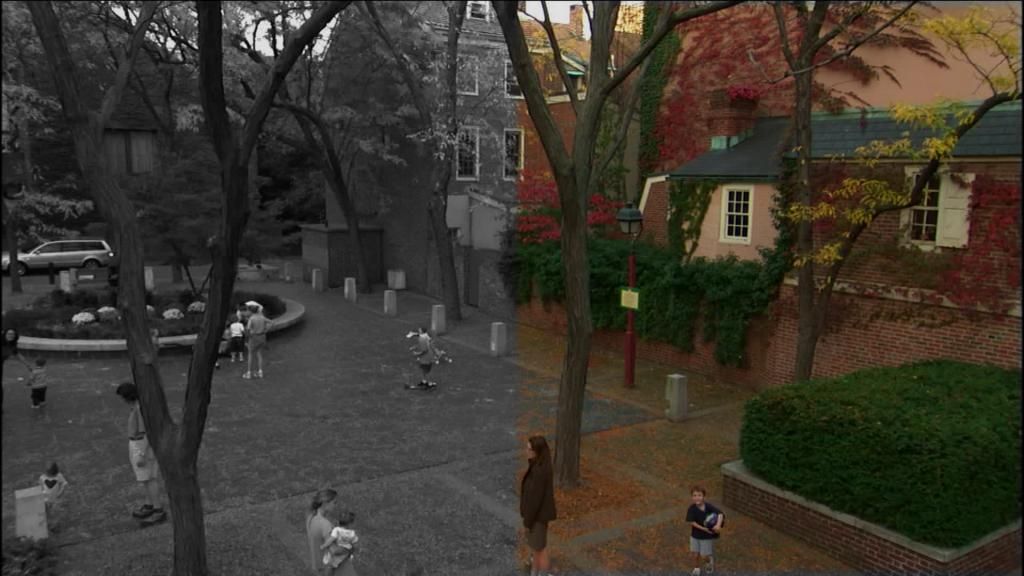
IMAGEN MIXTA CON ESCALA DE GRISES INCORRECTA
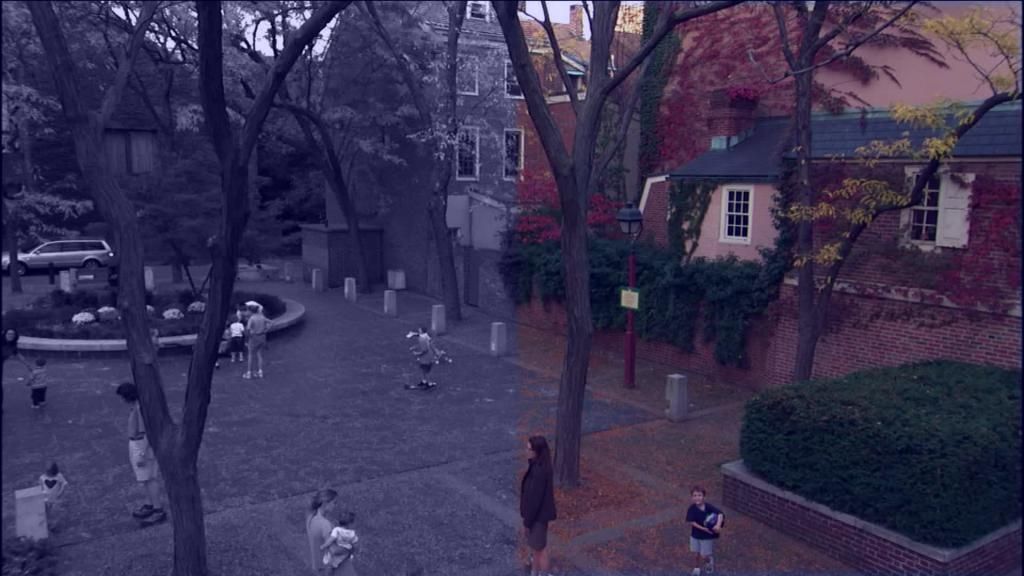
Como acabáis de ver si la pantalla no puede producir un tono de gris lo más neutro posible la imagen terminará siendo menos natural y la calidad global de la misma se verá comprometida. El estándar D65 para el punto de blanco es el encargado de garantizarnos unos tonos de blanco y negro totalmente neutros y es el estándar al que vamos a ajustarnos para el punto de blanco.
GAMUT:Este se define por el rango de colores que la pantalla es capaz de representar. La gama de colores es representada por una gráfica triangular denominada diagrama de cromaticidad CIE.
CIE CHROMAPURE: ESPACIO DE COLOR REC.709 Y SATURACIONES INTERMEDIAS
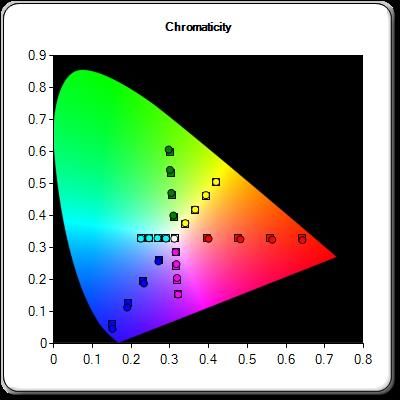
En la gráfica CIE los colores se represetan en cordenadas xy, donde "x" representa la saturación respecto a blanco y donde "y" representa el tono de un color respecto de otro. El color también incluye un factor de luminancia representado por "Y" que no aparece en el diagrama de cromaticidad CIE, por lo que deberá ser representado en una gráfica al margen, por separado.
GRAFICA DE LUMINANCIA DEL COLOR EN CHROMAPURE
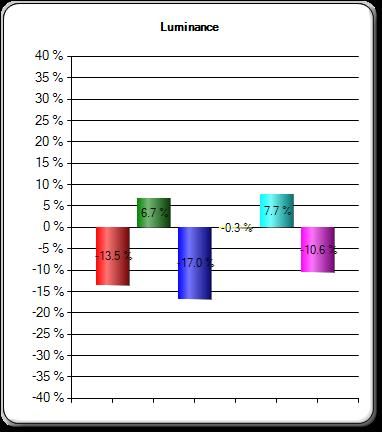
Los colores secundarios se derivan de las primarias y punto de blanco. Hay varios tipos de espacios de color, pero nosotros vamos a centrarnos en el espacio de color destinado a la HD, que es REC.709, y ese será nuestro objetivo en este tutorial hasta que llegue el 4K que aterrizará con un espacio de color más amplio y más profundo.
Las coordenadas xy del CIE representan los colores primarios y punto de blanco, que está situado en el centro del diagrama CIE. Los puntos de los extremos del triángulo CIE representan el color a su 100% de saturación, por lo tanto, a medida que desde los extremos al 100% nos vayamos aproximando al centro del CIE donde está situado el punto de blanco, el color se irá "desaturando paulatinamente" hasta llegar a ser blanco por ausencia de color.
Como he comentado existen varios espacios de color. En este tutorial vamos a centrarnos en el espacio de color destinado a la alta definición, la REC.709, pero hay otros, como por ejemplo 601 para contenidos SD. En las siguientes imágenes mixtas podréis observar las diferencias entre el espacio de color destinado a la alta definición y el destinado a la SD. Primero visto desde la propia perspectiva de los patrones y después en imágenes de referencia reales.
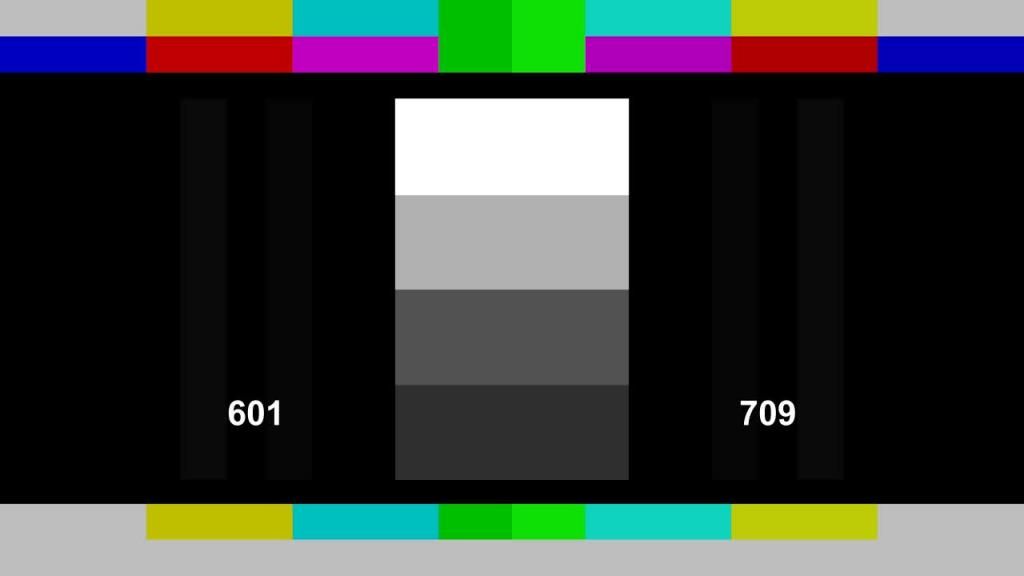
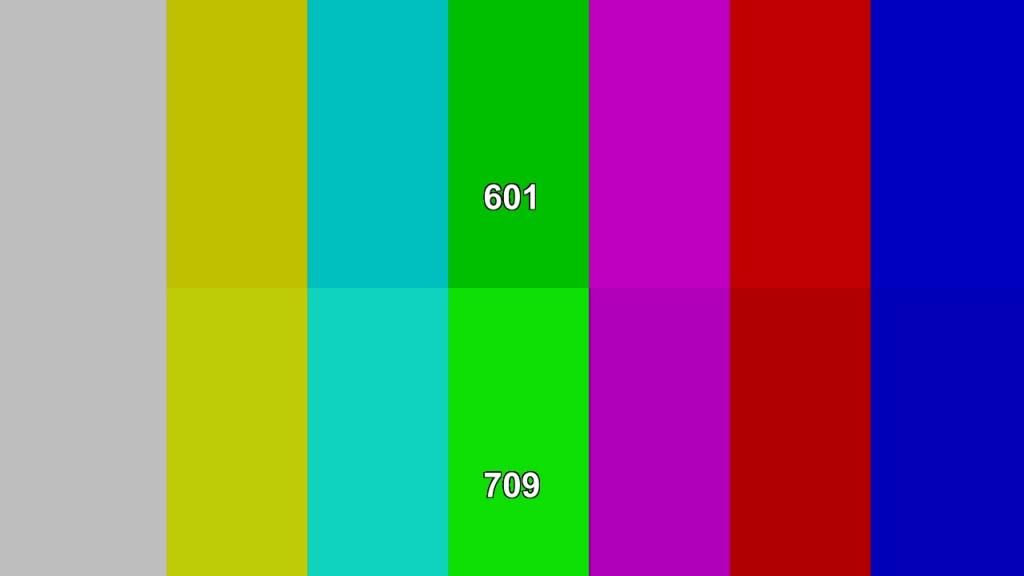
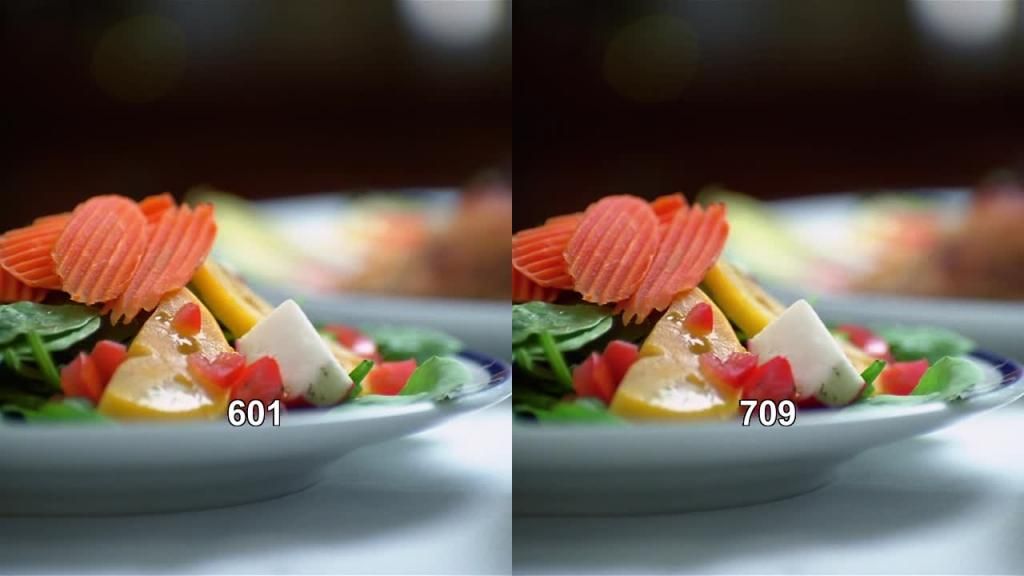
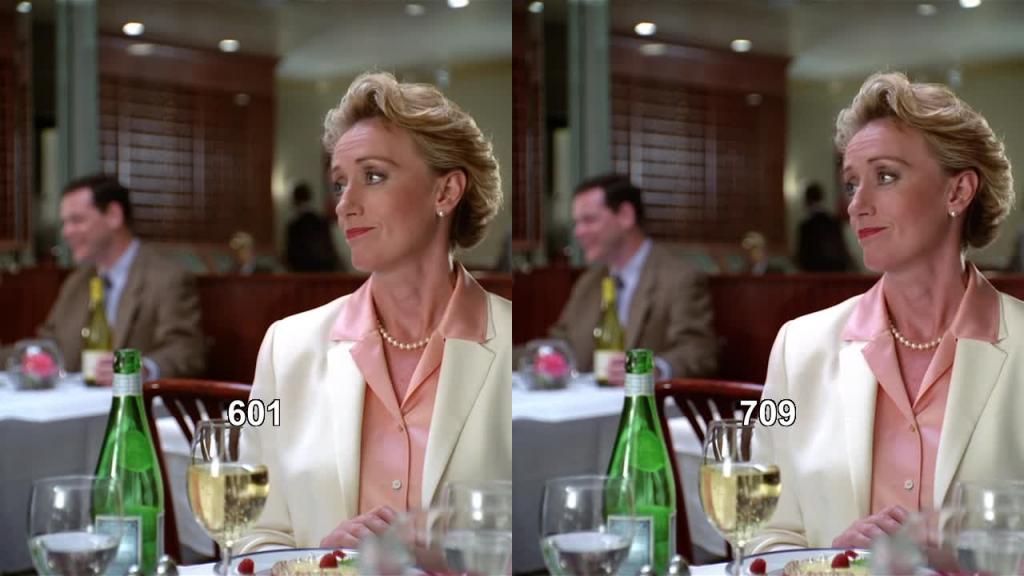
Y a continuación, un ejemplo de los efectos que en la imagen producen unos colores inexactos, porque si fundamental es el hecho de disponer de una escala de grises correctamente ajustada, también lo es el que nuestro proyector o televisor represente los colores con la máxima fidelidad posibles.
IMAGEN CON COLORES SOBRESATURADOS. DESVIADOS DEL STANDAR

IMAGEN CON COLORES CORRECTAMENTE AJUSTADOS
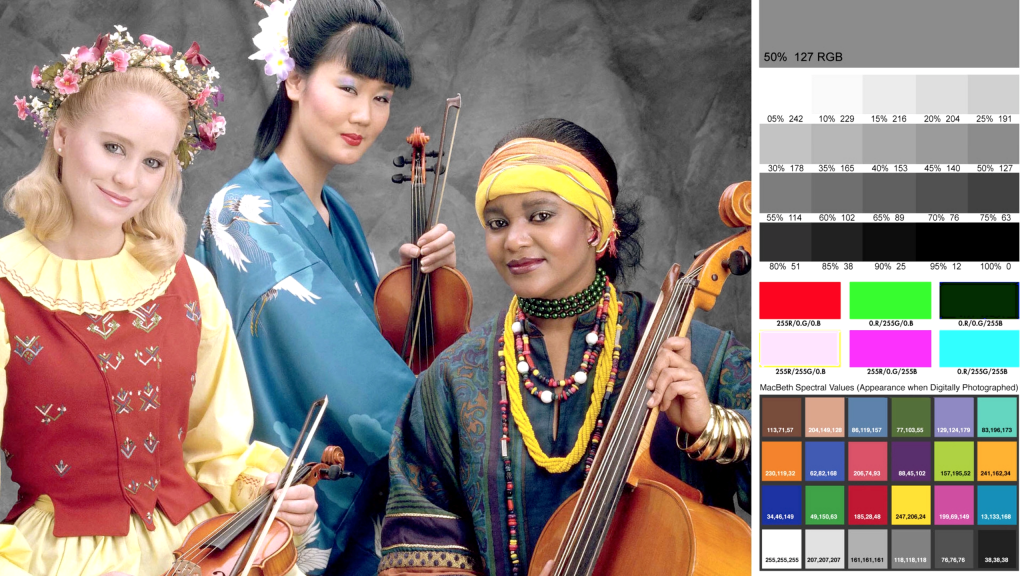
NIVEL DE NEGRO O MLL: Es el nivel mínimo de luminancia que es capaz de producir nuestro dispositivo de visualización de vídeo. El nivel de negro, cuanto más profundo sea, mejor. Está es la principal característica a valorar a la hora de elegir nuestro dispositivo de visualización.
REFERENCIA BLANCA: La referencia blanca es nuestro dato de luminancia al 100% blanco (235) cuando calibramos. En vídeo, en una escala de 8 bits 0-255, el negro es 16 y el blanco 235
PICO DE BLANCO: Es el dato de luminancia máximo que puede producir nuestro visualizador. Por ejemplo: Si la referencia blanca es el 100% blanco, el pico de blanco sería el dato de luminancia máximo obtenido al 109% de blanco, superblanco o WTW (255). En cualquier caso, es el máximo dato de luminancia que podamos obtener.
dE (DELTA ERROR): El delta Error, no es más que una formula utilizada para calcular y cuantificar la cantidad que un color se desvía de la norma, por lo tanto, cuanto mayor sea el dE, más se desviará de la norma el color y más INEXACTO será. Existen varios tipos de métodos para cuantificar el error según lo visible que este sea por el ojo humano.
LA GAMMA:
¿Qué es la gamma?.
La gamma, es la expresión numérica que describe la relación existente entre la señal de entrada y la emisión de luz que produce un dispositivo de visualización. Ajustar correctamente la gamma es muy importante porque nos va a determinar el brillo general de la escala de grises, por lo tanto, la composición general de la imagen. Si la gamma está mal, la imagen será poco natural y la composición general de la misma no será la correcta. Si la gamma es excesivamente alta, la imagen resultante será excesivamente oscura y se verán comprometidos los detalles en sombra, pero, si por el contrario, es excesivamente baja, entonces la imagen será excesivamente brillante y las escenas oscuras carecerán del debido contraste porque parecerán lavadas.
No vamos a extendernos más con la gamma porque aquí de lo que se trata es de calibrar...
IMAGEN CON GAMMA CORRECTA. CASTILLO DE SANT' ANGELO (ROMA)

CON GAMMA EXCESIVAMENTE ALTA, SE COMPROMETE EL DETALLE EN SOMBRA
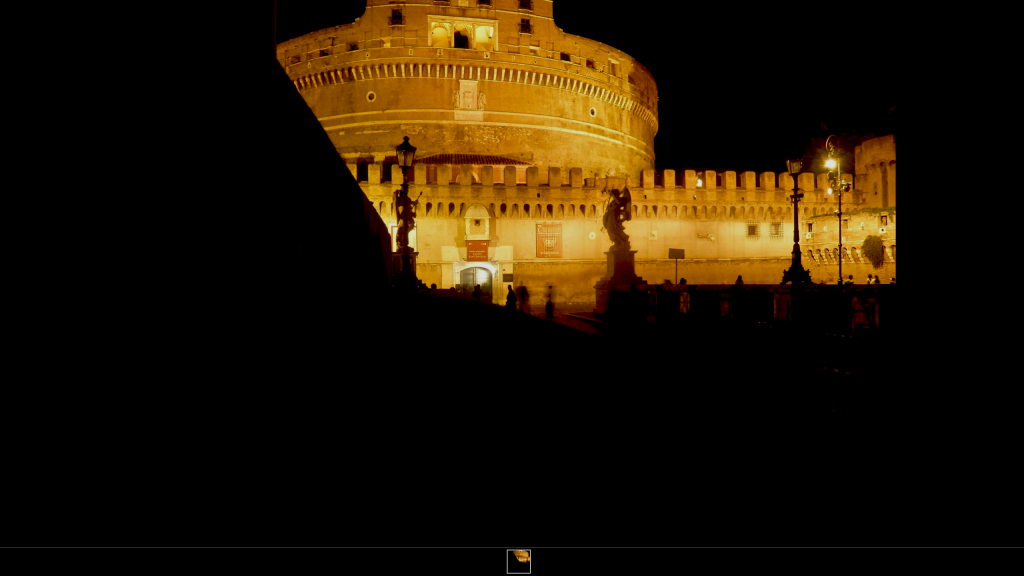
Por regla general, lo más apropiado, es ajustar a una GAMMA 2.2 o método BT.1886. Mas adelante, en el apartado de calibración, veremos como hacerlo.
Y ahora vamos con el material necesario para realizar la calibración, que es: El proyector o televisor que vamos a calibrar, un portátil, un programa como Chromapure que interprete las medidas y datos, una sonda con la que tomar dichas medidas, un disco que contenga todos los patrones necesarios para realizar una calibración completa y un trípode donde colocar la sonda en caso de calibrar un proyector o pantalla plana en la modalidad de no contacto. Esto es todo lo que vamos a necesitar. A continuación, unas fotos del material que vamos a utilizar en este tutorial.
TELEVISOR SAMSUNG 64D8000

TELEVISOR PANASONIC 55VT50

SONDA ESPECTROFOTÓMETRO CON SUS ACCESORIOS

CHROMAPURE VERSIÓN PROFESIONAL
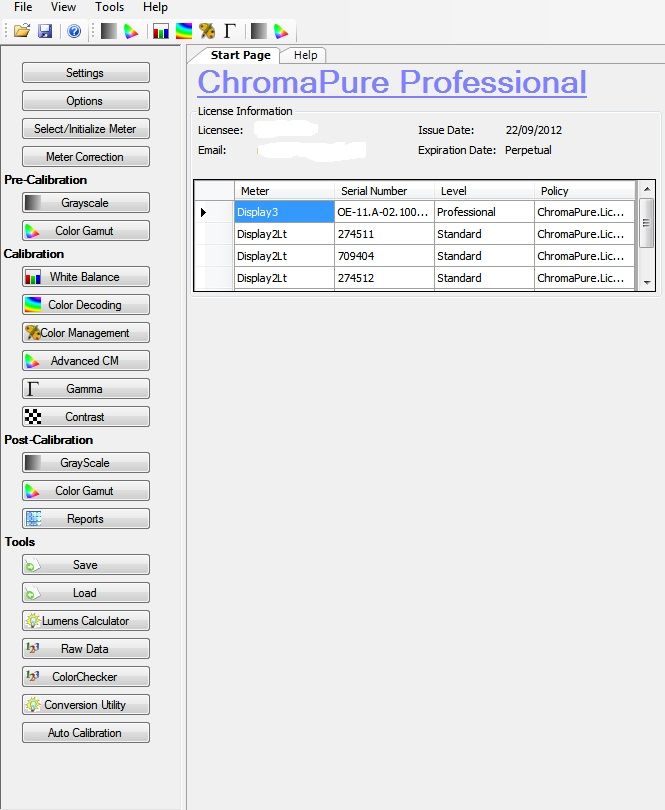
La pestaña vertical de aquí arriba contiene todos los módulos necesarios para realizar la calibración mediante ChromaPure.
También vamos a necesitar un disco de calibración que contenga todos los patrones necesarios, como es el caso de los ejemplos que siguen a continuación. Discos como AVS HD 709, MASCIOR'S, GCD y TED LIGHTSPACE contienen todo lo necesario para realizar una completa calibración. Otra opción sería el propio disco de Tom Huffman.
El disco AVS HD 709 es sus distintas versiones lo podéis descargar gratuitamente de aquí:
http://www.avsforum.com/t/948496/avs-hd-709-blu-ray-mp4-calibration
El disco de calibración Mascior`s lo podéis descargar gratuitamente de aquí:
http://www.avsforum.com/t/1463980/masciors-calibration-disc
EDITO: A fecha de hoy el Mascior's ya no es gratuito desde su recientemente estrenada nueva versión. Ahora es de pago, aunque la cantidad a abonar es muy pequeña, simbólica, diría yo. Para más información visiten su web:
http://rmadvancedcaldisc.com
El disco de calibración GCD lo podéis descargar gratuitamente de aquí:
http://www.avsforum.com/t/1406352/gcd-gamut-calibration-disk
El disco de TED LICHTSPACE, no gratuito pero sí muy barato y 100% recomendable, lo podeís adquirir aquí
http://www.displaycalibrations.com
AVS HD 709
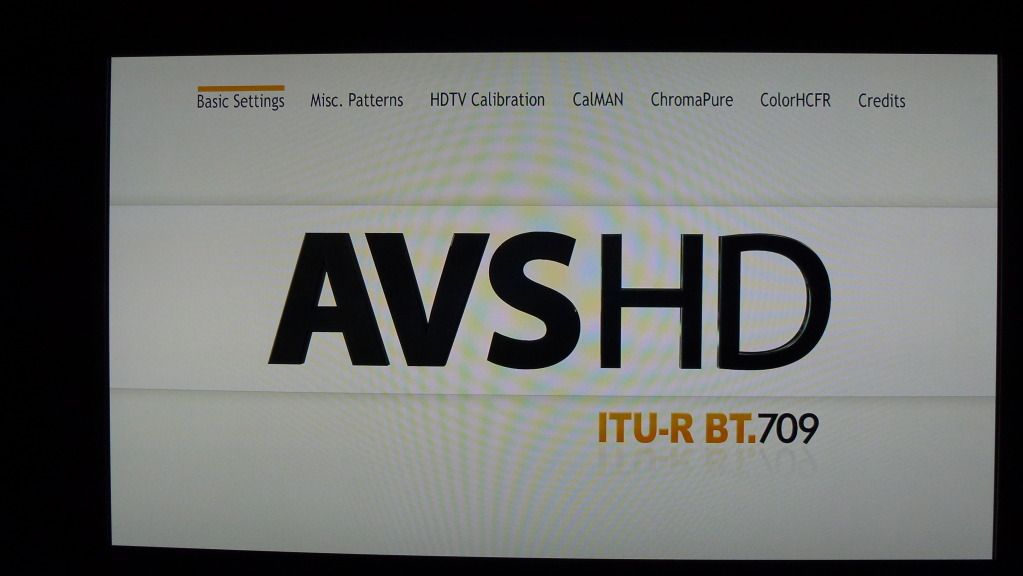
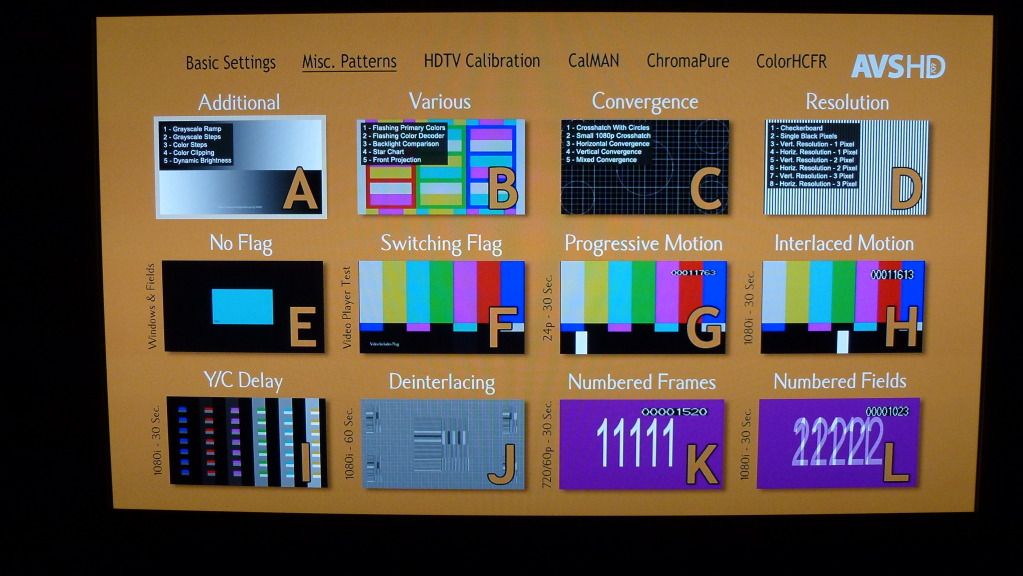
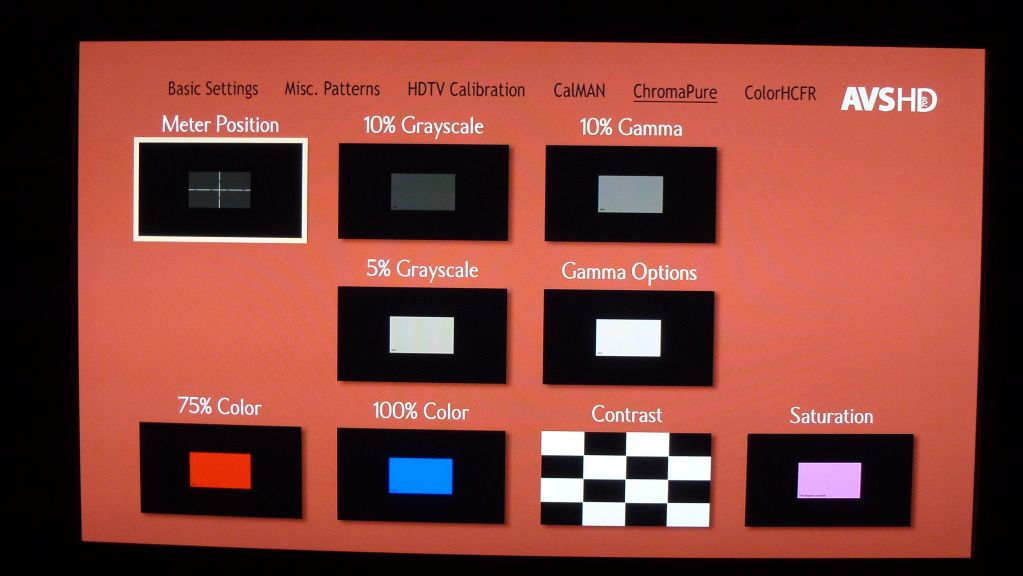
Discos como el AVS HD 709 de aquí arriba dispone de todos los patrones necesarios para realizar una calibración completa.
MASCIOR'S (muy recomendable)
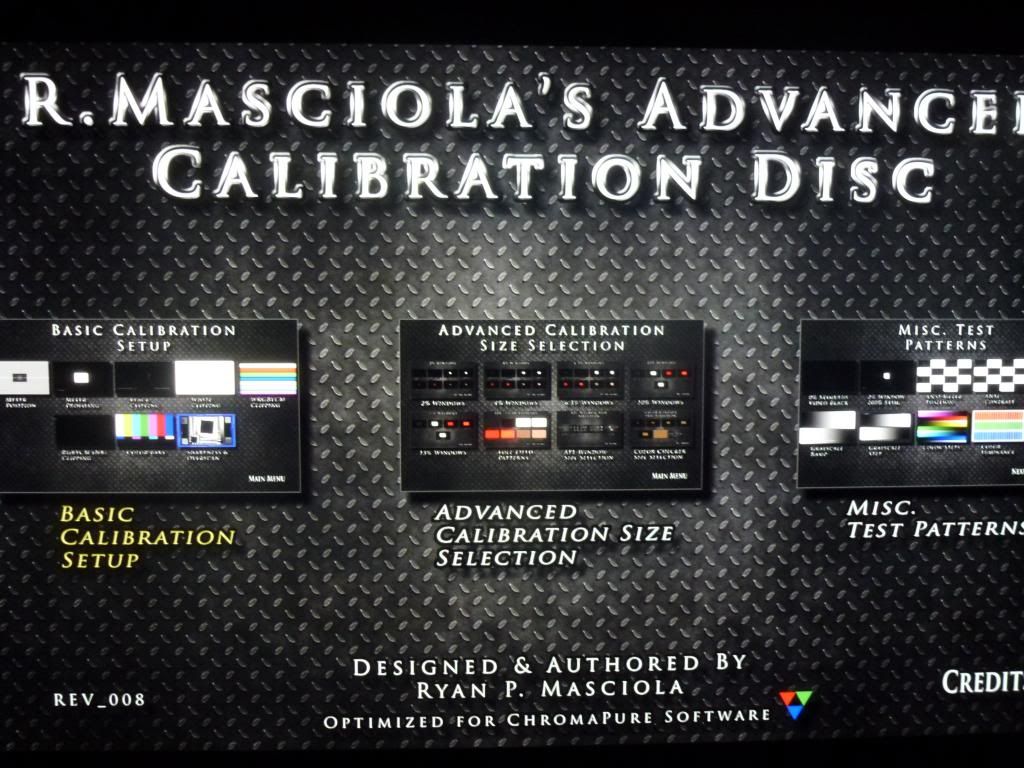
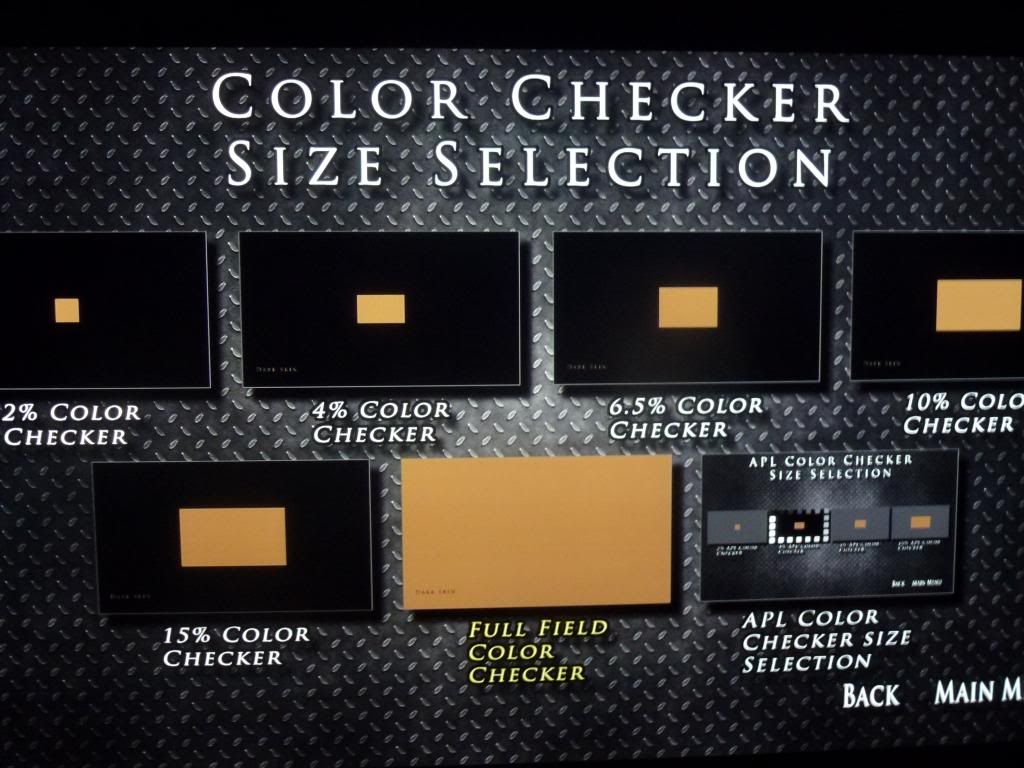
GCD
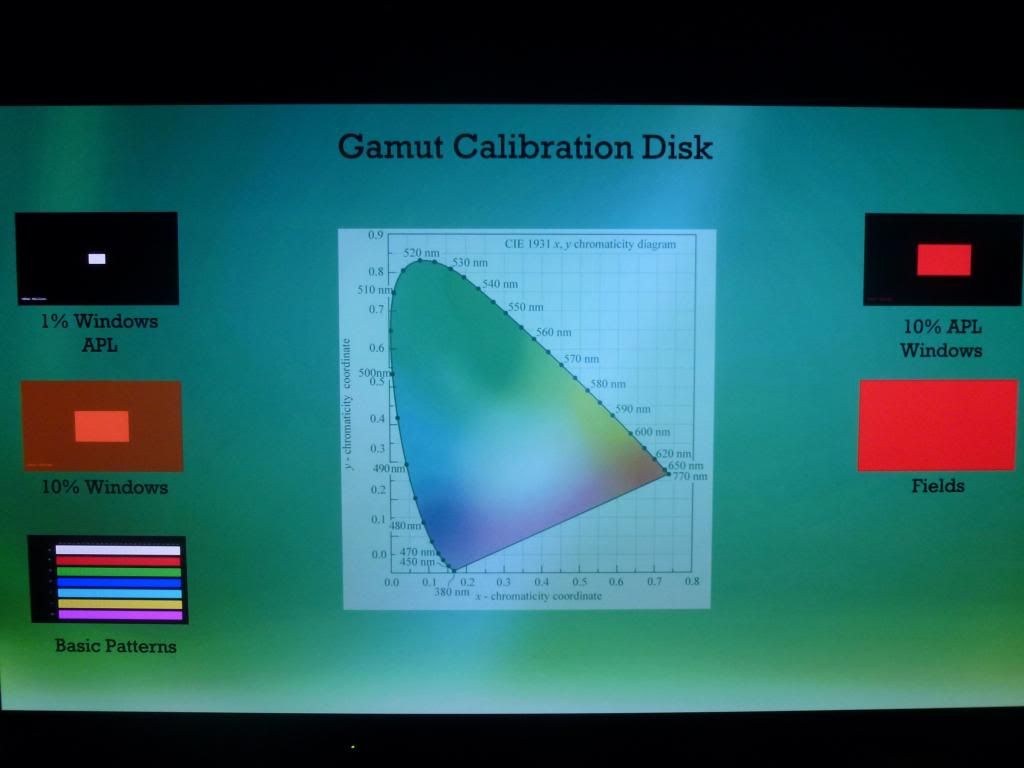
TED LIGHTSPACE (no gratuito)
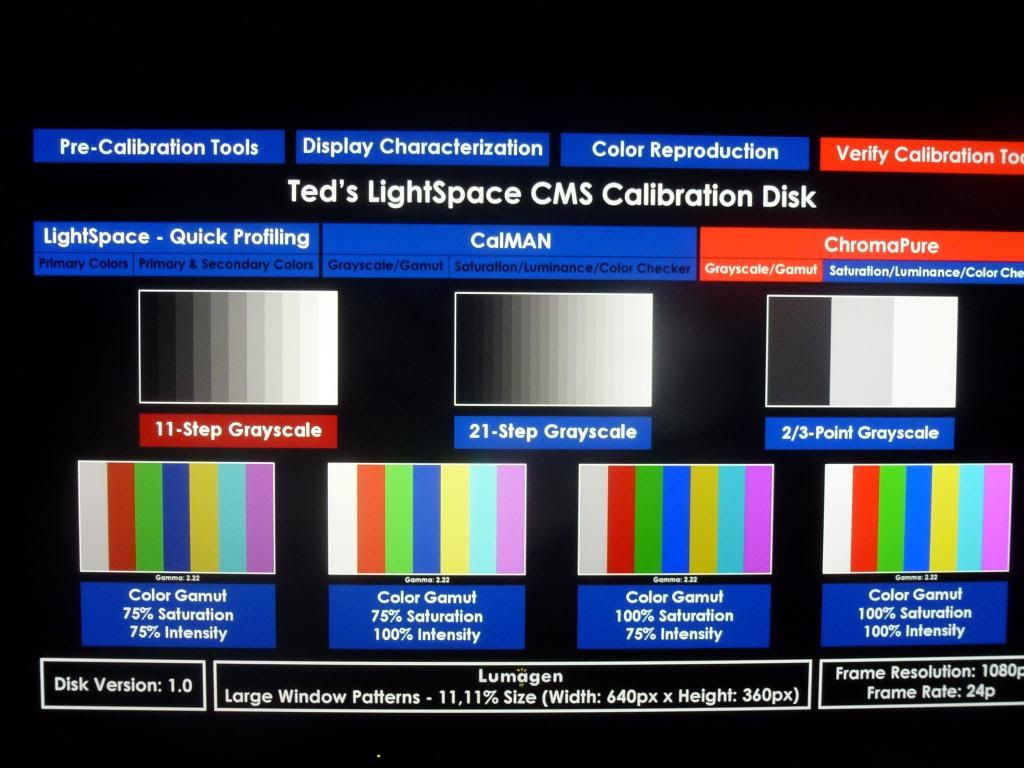
CONFIGURACIÓN BÁSICA DEL PROGRAMA
Una vez arranquemos Chromapure, lo primero será inicializar LA SONDA para poder trabajar
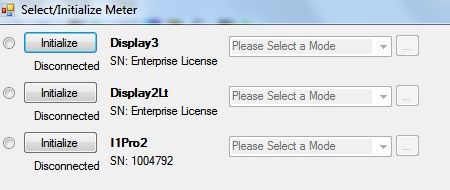
Después, iremos hasta la segunda pestaña superior izquierda y seleccionaremos, "opciones". Una vez hayamos hecho click sobre opciones, se abrirá una ventana, desde la cual iremos hasta el apartado, "calibration". Una vez allí, haremos click y nos apareceran las siguientes opciones que deberemos configurar, aunque como he dicho, por defecto todo viene correctamente seleccionado:
REFERENCE GAMUT: Aquí el software nos dará a elegir entre varias posibilidades para el espacio de color, gamuts: SMPTE-C, REC.709, EBU y DCI. Nosotros vamos a seleccionar para la alta definición, la opción que viene por defecto, REC.709.
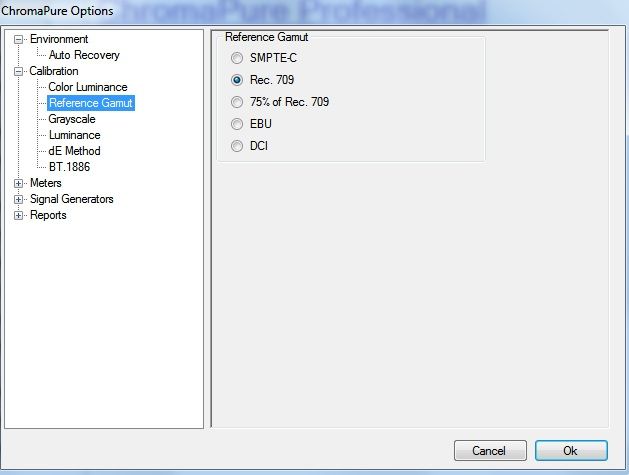
GRAY SCALE: Aquí viene por defecto en pasos de 10 en 10, pero si disponemos de un visualizador cuyos menús para el ajuste del balance de blanco van más allá y nos permite un ajuste superior o de hasta 21 puntos, o simplemente deseamos medir la escala de grises en más puntos para verificar que el visualizados interpola correctamente a lo largo de toda la escala de grises, entonces, seleccionaremos la casilla superior que indica intervalos de 5 en 5% para que el software mida en intervalos de, 5, 10, 15, 20, 25....80, 85, 90, 95%.
También como veis aparece una opción que dice: Line o curve. Esto es para la representación gráfica de la curva de gamma. Para los que empezais, lo mejor por el momento es como viene todo por defecto.
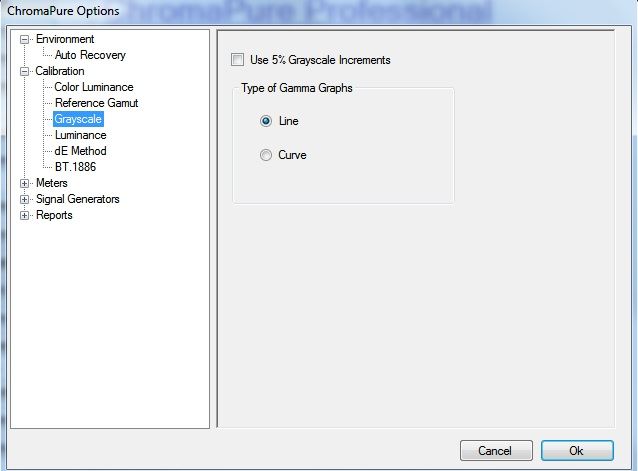
LUMINANCE: Esto es para seleccionar el método de medida de luminancia, que puede ser en candelas/metro2 (cd/m2) o FOOT LAMBERT (ft). ACTUALIZACIÓN: Ahora lo más correcto según Huffman es medir en cd/m2

METODO dE.
Aquí tenemos la posibilidad de seleccionar entre distintos tipos de fórmulas para el cálculo del Delta-E. Se recomienda, el que viene por defecto, CIE94, aunque como estáis viendo yo tenga seleccionado el método CIE2000.
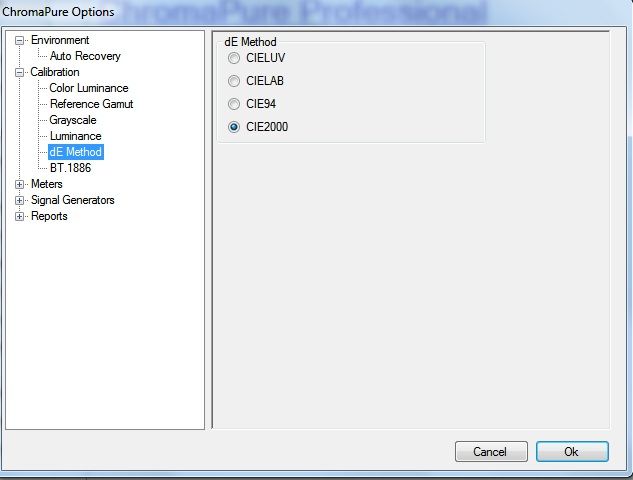
Con esto, básicamente ya tenemos configurado el programa para iniciar una calibración para la alta definición de nuestro proyector o televisor plano, aunque si quisierais calibrar también para SD, entonces, deberéis seleccionar el espacio de color correspondiente a EBU, que para Europa, o SMPTE-C, que es para Estados Unidos.
Colorímetros, espectrofotómetros, colocación y perfilado (matriz de corrección de color)
NOTA: El perfilado solo es para aquellos que dispongáis de dos sondas, un colorímetro y un espectrofotómetro. De no ser así, el apartado de perfilado al final de este tema lo podéis saltar.
Colorímetro Display 3 pro certificado por ChromaPure

Espectrofotómetro i1PRO2 que vamos a emplear para realizar el perfilado

Un colorímetro triestímulo mide el color mediante el uso de tres sensores (filtros) independientes para medir el rojo, verde, y azul. La eficacia o, mejor dicho, exactitud para medir con un colorímetro va a depender de la similitud de esos filtros con el espectro de luz que vayamos a medir. Por esa razón un espectrofotómetro es una herramiente mucho más eficaz y fiable que un colorímetro, porque lee la luz de forma completamente diferente a un colorímetro.. El funcionamiento del espectro no se basa en filtros, sino que las medidas de los espectros son muhcho más precisas y no dependen de la pantalla o tecnología a medir. El espectro lo que mide, independientemente de la tecnología a la cual pertenezca el dispositivo de visualización que pretendemos calibrar, es lo que hay. Esta es la razón (en general) por la que con los espectrorradiómetros no importa qué tipo de pantalla se está midiendo.
COLOCACION DE LA SONDA:
El colorímetro o espectrofotómetro lo colocaremos sobre un trípode o directamente descansando sobre una pantalla plana de forma que capte la mayor cantidad posible la luz reflejada desde la pantalla.
Ejemplo de colocación de la sonda para calibración de vídeoproyector.
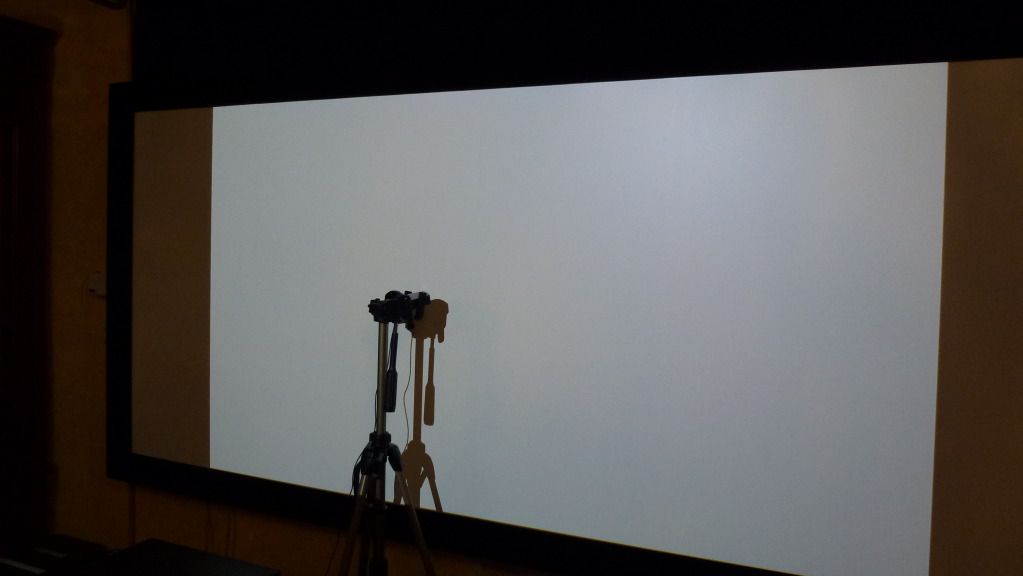
Colocación para proyector (imagen de arriba). Se trata de colocarla aproximadamente a 10, 12 ó 15 centimetros de la pantalla, y estará colocada de forma que se evite la sombra producida por el propio colorímetro.. Para saber cuál es la posición correcta iremos moviendo ligeramente el trípode hacia delante, atrás, derecha e izquierda, hasta que obtengamos la mayor medida posible sobre un patrón de campo complet (o ventana sí se prefiere) de 100% blanco.
La correcta colocación de la sonda es fundamental, si lo que pretendemos es obtener los resultados deseados. En el caso de una pantalla de plasma, que es el caso que nos ocupa para calibrar el modelo utilizado en la elaboración del tutorial, deberemos encender la TV por lo menos 45 minutos antes de proceder a la calibración. Y en el caso del colorímetro que vamos a utilizar podremos optar por dos modalidades de posicionamiento, en contacto sobre la pantalla o a distancia sobre un trípode, que es la que recomienda Huffman.
Un patrón como este es la referencia para el correcto posicionamiento de la sonda.

En caso de seleccionar el modo contacto colocaremos la sonda sobre la pantalla y el centro del patrón, valiéndonos para ello de un sobrepeso que incorporan las sondas y que deberá descansar sobre la parte trasera de la pantalla.[
Sonda colorímetro x-rite D3 PRO en modo contacto sobre la Samsung PS64D8000

Y si elegimos el modo de no contacto, en ese caso, más que la distancia lo crítico e importante será que la sonda esté apuntando correctamente hacia el centro del patrón, o sea, que la sonda esté perfectamente perpendicular al propio centro del patrón reproducido por la pantalla. También hay que tener muy presente que al no estar la sonda en contacto se corre el riesgo de que cualquier contaminación de luz pudiera afectar negativamente a las medidas, así pues nos aseguraremos de proceder en un ambiente de la más absoluta oscuridad, e incluso evitaremos que la luz del portátil pueda influir negativamente en las medidas. Yo por ejemplo cuando voy a calibrar algún proyector llevo conmigo una funda de tela opaca negra hecha a medida que evita cualquier filtración de luz que pueda influir y contaminar las medidas.
Esta imagen de aquí abajo es un ejemplo de colocación de una x-rite D3 PRO en modo no contacto:

PERFILADO
El perfilado consiste en crear mediante el software una matriz especifica de corrección de color sobre la pantalla que vamos a calibrar. ¿Y en qué consiste y para qué sirve?. Sirve para obtener lo mejor del espectro (que es la referencia) y lo mejor del colorímetro. Esto se hace para aprovechar la mayor rapidez y precisión del colorímetro en niveles de luz muy bajos a la vez que aprovechamos la mayor exactitud del spectrofotómetro para medir el color, o sea, se trata de aprovechar las mejores virtudes de ambos.
Mediante ChromaPure el procedimiente es el siguiente:
Una vez arrancas el programa, has de hacer click en la opción "METER CORRECTION"
1º Primero se selecciona inicializar medidor, o sea, hemos de inicializar con la sonda que vamos a utilizar como referencia, generalmente, es un espectrofotómetro, y hacemos click en la pestaña de corrección de medidor.
2º. El módulo de corrección de medidor aparecerá.
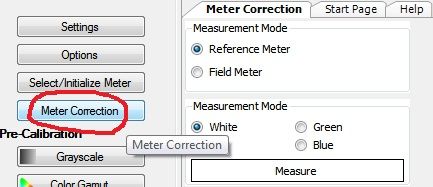
3º. Seleccionamos medidor de referencia y luego tomamos las medidas de blanco, rojo, verde y azul al 100% de luminancia y 100% de saturación o al 75% de luminancia y 100% de saturación, como más nos apetezca. Para ello iremos colocando en pantalla los patrones correspondientes de blanco, rojo verde y azul.
Colocamos en pantalla los patrones correspondientes y vamos midiendo sucesivamente cada color. Primero medimos el blanco
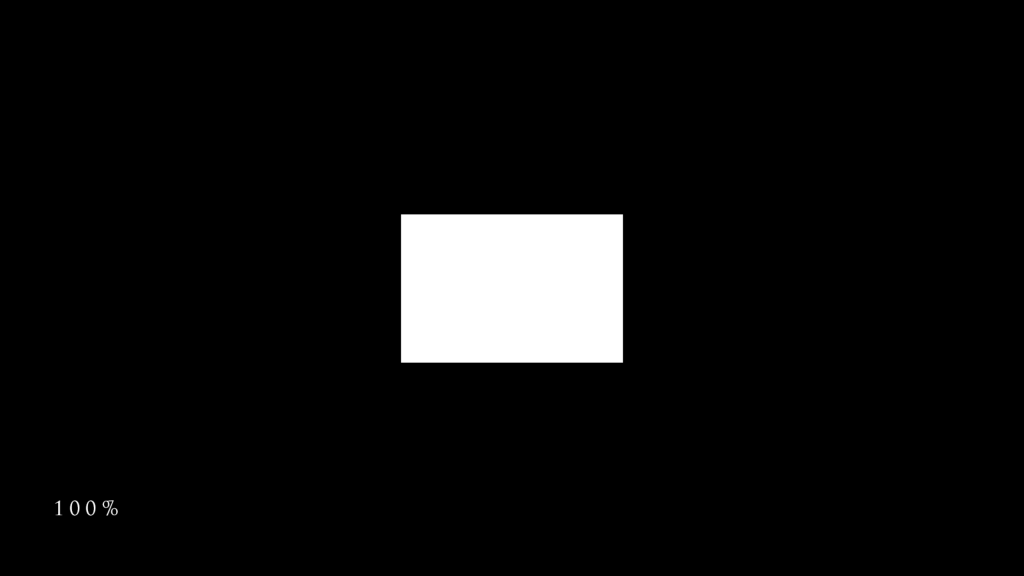
Medimos el rojo
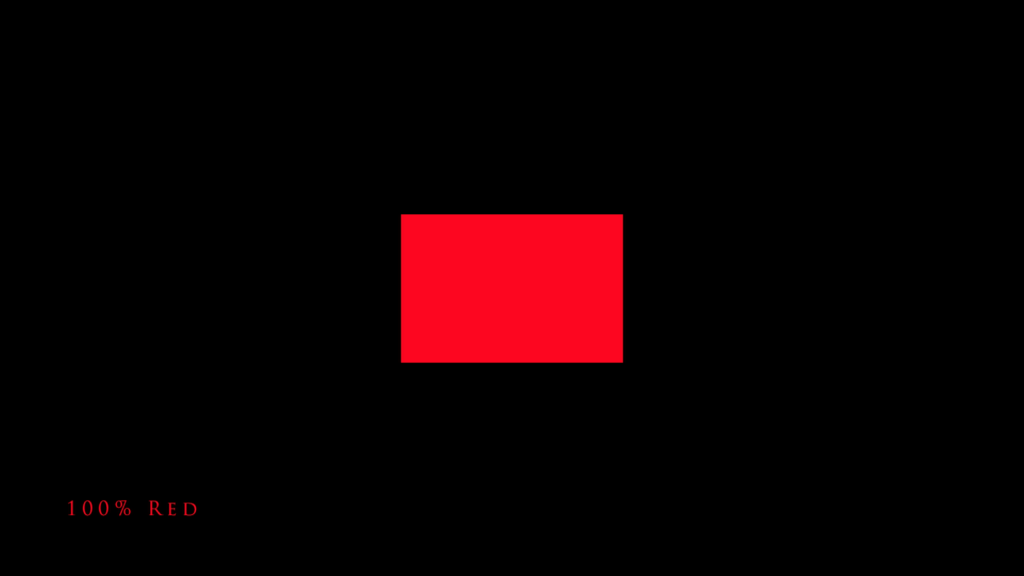
Medimos el verde
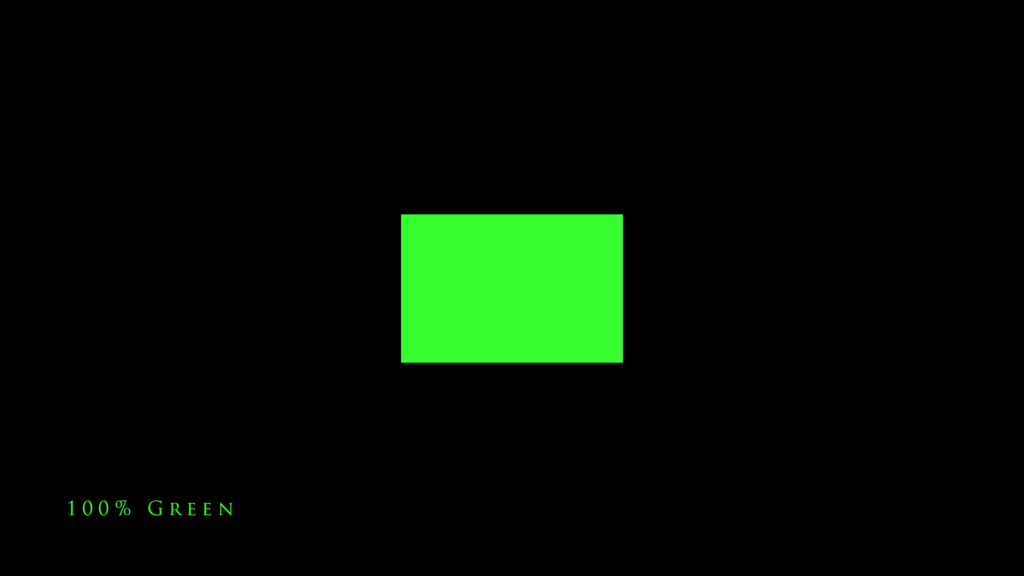
Y por último, medimos el azul
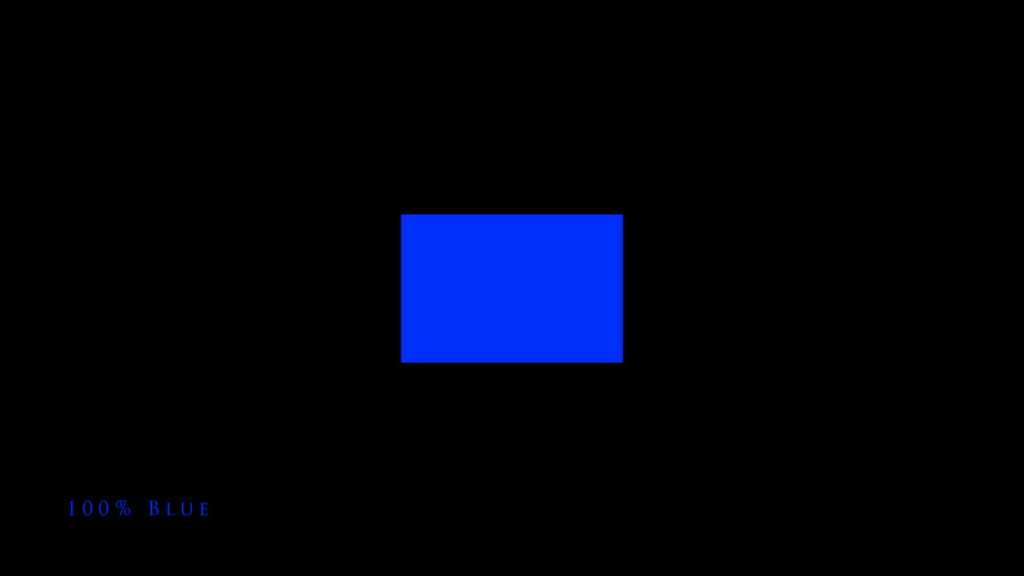
Vemos como los valores xy de las medias que acabamos de tomar van completando todas las casillas correspondientes al apartado de medidor de referencia.

4º. Ahora, toca abrir el cuadro de: Seleccionar / Inicializar medidor.
5º.Desconectamos el medidor de referencia desde la pestaña del programa y después lo desconectamos FISICAMENTE
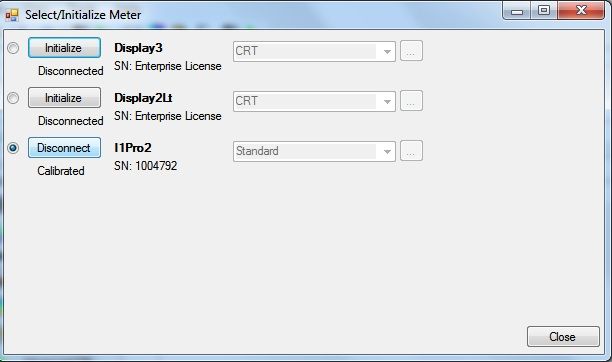
IMPORTANTE:: Si estamos utilizando una combinación i1Pro con colorímetro, habrá que asegurarse de desconectar físicamente la i1Pro antes de inicializar el colorímetro.
6º. Conectamos ahora la segunda sonda y la inicializamos.
7º. Volvemos al módulo de corrección de medidor.
El módulo de corrección de medidor aparecerá. Los campos de referencia aún deberán estar rellenados con los valores ya medidos mediante el espectrofotómetro.
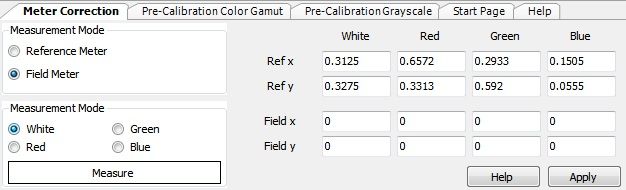
8º. Seleccionamos medidor de campo y, a continuación, volvemos a TOMAR MEDIDAS de blanco, rojo, verde y azul nuevamente.
9º.Una vez que todos los datos hayan sido introducidos correctamente en cada una de sus casillas correspondientes, haremos click en "Aplicar" y se aplicaran todas las correcciones oportunas para crear la matriz de corrección de color.
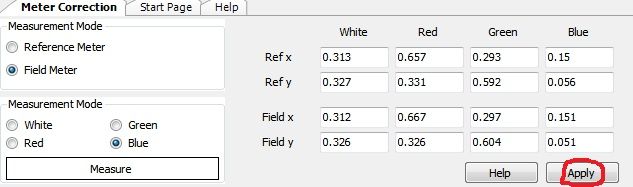
Este es el PERFILADO que acabamos de realizarle a la Samsung PS64D8000.
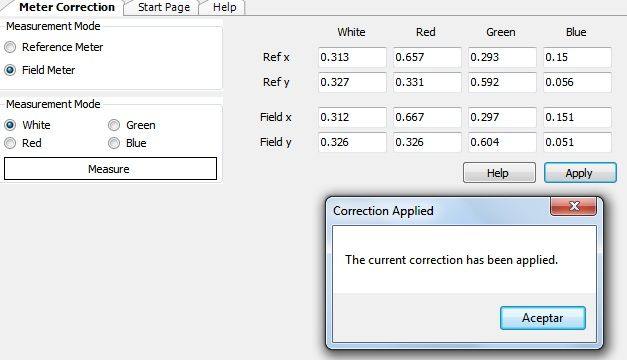
Ahora la corrección se aplicará sobre las lecturas enviadas por el medidor de campo (colorímetro) para todas las mediciones en esta sesión de calibración, y el medidor de campo emulará al dispositivo de referencia. Si guarda la sesión, las correcciones efectuadas se conservarán en el archivo de sesión y la próxima vez que inicie sesión podrá aprovechar la matriz de corrección de color (perfil) creada para ese visualizador específicamente.
CONFIGURACION: VISUALIZADOR Y REPRODUCTOR
Para empezar seleccionaremos las opciones de la TV que más se ajusten a las normas y estandares con los que trabaja la industria, ya que de esta manera tendremos que aplicar menos correcciones a la imagen.
Y tan importante como seleccionar las opciones de configuración correctas desde nuestra pantalla, también lo es deshabilitar las opciones inútiles que de alguna manera alteren la neutralidad de la señal de vídeo, o sea, la gran mayoría de opciones. Opciones como: Filtros de ruido, tono de negro, contraste dinámico, mejora de borde, iluminación de movimiento, etc. ¡HAY QUE DESHABILITARLAS!l.
Ejemplo de algunas opciones a deshabitar en televisores Samsung
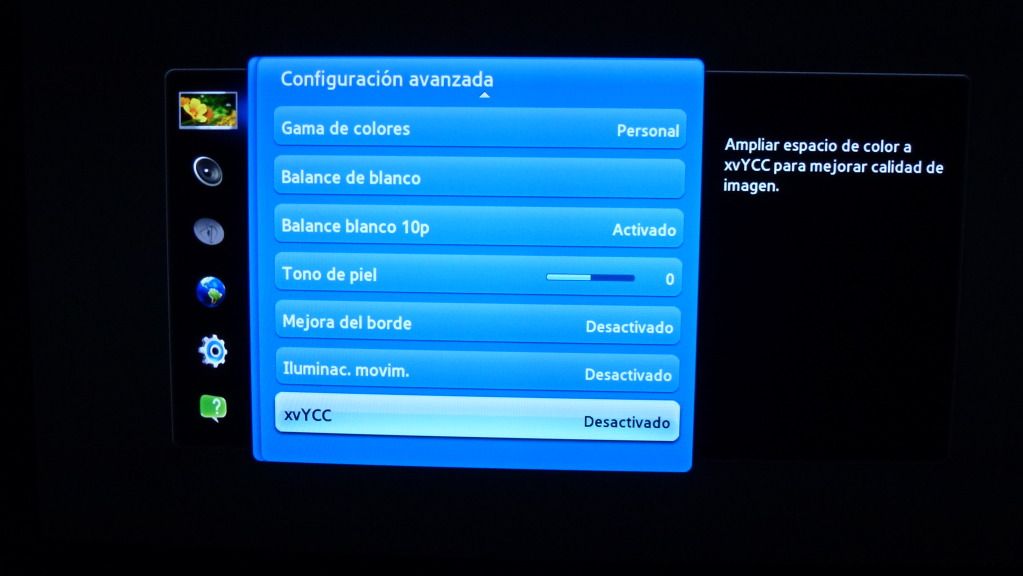
Ejemplo de algunas opciones a deshabitar en televisores Panasonic
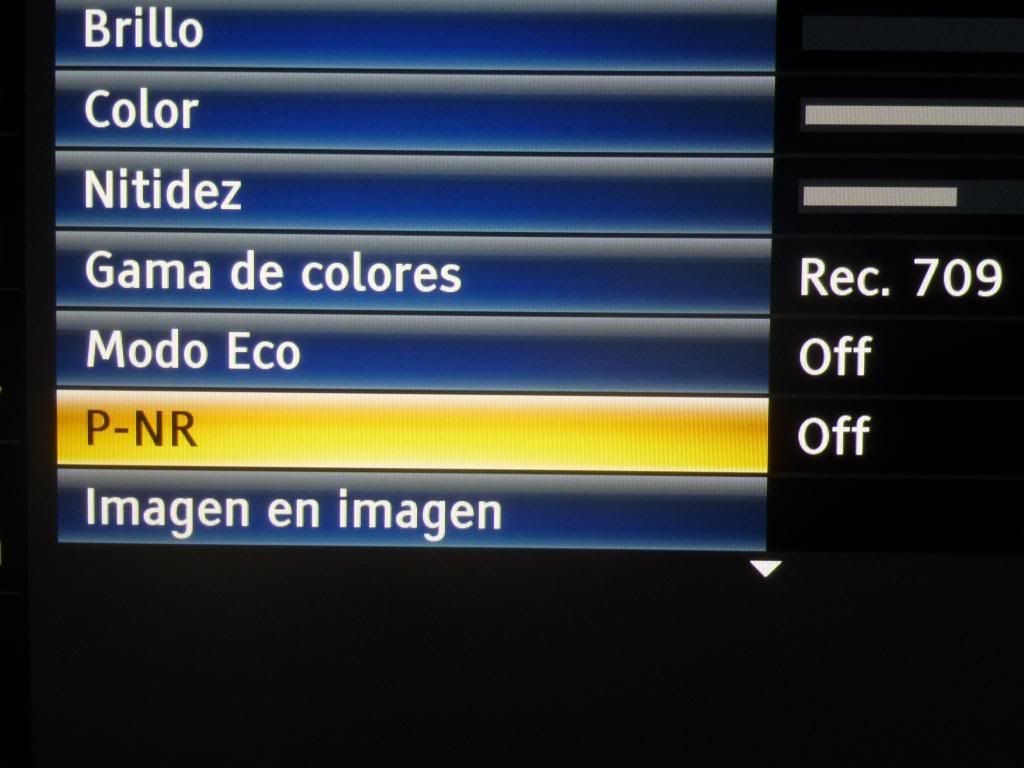
Lo mismo en el reproductor, hay que seleccionar el modo más neutro posible en caso de disponer de varios modos de imagen y deshabitar las opciones que nos vayan a alterar de alguna manera la neutralidad de la señal, como opciones DNR, de realce, etc.
Muy importante es la selección correcta del color desde el apartado HDMI del reproductor. Hay que seleccionar siempre las opciones YCbCr o RGB limitado.
Reproductor OPPO.

Reproductor Panasonic.

EL BRILLO, CONTRASTE, CONTROL DE COLOR y DE NITIDEZ
Primero ajustaremos el rango dinámico de nuestro visualizador de vídeo, y para ello procederemos al ajuste del brillo y contraste. Una vez hecho el ajuste de brillo y contraste habremos obtenido el mayor rango dinámico posible para nuestro visualizador.
CONTRASTE ( nivel de blanco) :
El nivel de contraste nos va a determinra la cantidad máxima de luz que nuestra pantalla, en este caso de plasma, nos va a proporcionar en función de nuestras necesidades al 100% de blanco (235)
La recomendación para establecer la salida de luz correcta en nuestro dispositivo de visualización dependerá e irá en función de la tecnología que sea
TODA LAS PANTALLAS PLANAS: 30 ft PARA SALA OSCURA Y 40 ft PARA SALA CON LUZ
PROYECTOR: 12 A 16 ft. Lo mejor 14 ft
IMPORTANTE: HAY 3 REGLAS BÁSICAS PARA AJUSTAR EL CONTRASTE:
1º.QUE NO EXISTA CLIPPING
2º QUE NO EXISTA DECOLORACIÓN
3º QUE NO PRUDUZCA FATIGA VISUAL.
Para empezar con la calibración ajustaremos el nivel de contraste, y lo haremos con el patrón 100% blanco.
Un patter como este de aquí abajo es el que vamos a utilizar para ajustar la salidad de luz (contraste) de nuestro visualizador. Tened presente que para pantallas de plasma lo correcto es la utilización de patrones ventana entre un 6'5%, utilizado por THX, hasta un 12% aproximadamente del área total de la pantalla, eso en las pantallas de plasma, porque en pantallas LCD LED o proyectores podremos utilizar indistintamente los patrones a pantalla completa.
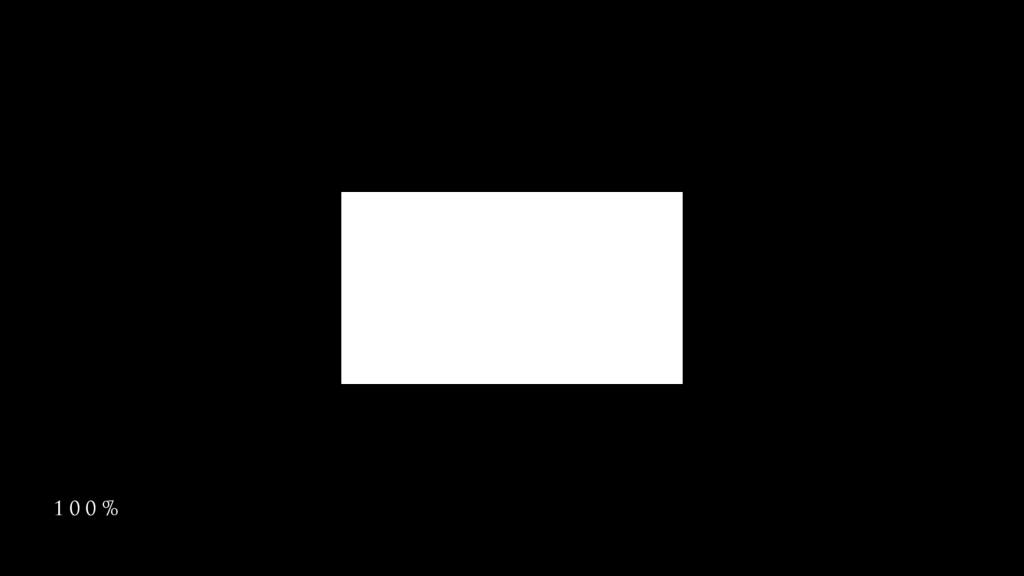
Se trata, de que una vez tengamos en pantalla el patter ventana 100% blanco, entremos en el módulo WHITE BALANCE de aquí abajo y marquemos la casilla "continuo", a continuación, pulsaremos medir y empezaremos a recibir medidas continuas que nos iran indicando el nivel de luminancia que tenemos al 100% blanco. Fijáos en la imagen de abajo, en el valor de Y. ¿Véis como el valor de Y nos indica que tenemos un dato de Y 29.550?. Pues bien, se trata de ir aumentando o reduciendo el nivel de contraste hasta que ese dato de Y estuviera en el valor recomendado de 30 foot lambert para pantallas planas o de 16/12 foot lambert para proyectores.
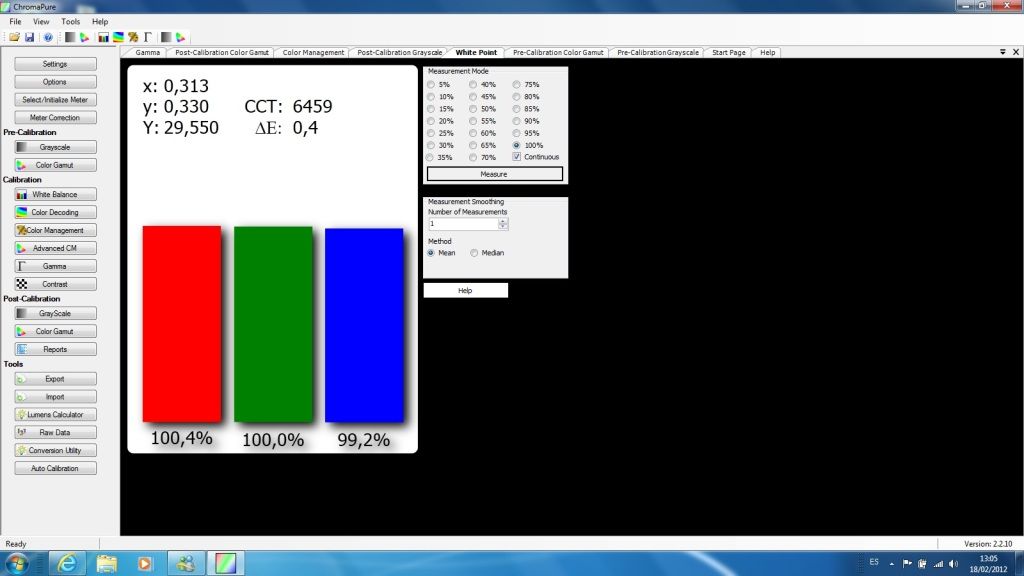
Como se puede ver en la gráfica de aquí arriba, he alcanzando la cifra teóricamente correcta de 30 ftl para nuestra pantalla de plasma en cuarto oscuro, aunque he de decir que esto son solo recomendaciones, y puesto que son solo recomendaciones, en mi caso concreto, que es el de esta calibración, voy a ajustar esta pantalla de plasma a algo menos porque 30 ft se me hacen excesivos y me produce fatiga visual. Así que en este caso voy a establecer la referencia blanca a 83 cd/m2, que pasados a fotts lamberts son alrededor de 24 ft como veréis más adelante.

NOTA: En un proyector estableceremos su salida de luz mediante el iris manual, que iremos abriendo o cerrando en función del valor que vayamos obteniendo, aunque también podremos utilizar el control de contraste si fuese necesario. Y si lo que tenemos es una pantalla plana LCD LED, nos encontraremos con dos controles. El control de contraste y el control de la luz de fondo o retroiluminación. En este caso se trata (por regla general) de jugar con los dos controles, con la luz de fondo y contraste hasta obtener el valor de luminosidad correcto, de tal forma que la retroiluminacion esté al mínimo, ya que afectará a los niveles de negro y serán peores, y el contraste al máximo sin provocar clipping que ahora veremos lo que es a continuación, pero en cualquier caso, y esto es importante, independientemente a la utilización del iris en un proyector o al control de luz de fondo en una pantalla LED, siempre, repito, "siempre", comprobaremos visualmente mediante el patrón de clipping de blancos correspondiente el estado de los niveles digitales del vídeo de la parte más alta de blancos (235/255) para verificar que no existe clipping ni decoloración, etc.
CLIPPING: El clipping no es otra cosa que el recorte de niveles. En este caso el recorte de niveles de blanco que se podría producir al superar ciertos límites de nuestro dipositivo de visualización producto de máximizar excesivamente la salida de luz mediante el control de contraste. Se dice que existe clipping cuando se produce un recorte de niveles de vídeo, es decir, que mediante un patrón de prueba que muestre los niveles de vídeo en una escala visible de hasta 255 dígitos estuviéramos observando que algunas de esas barras no están visibles como consecuencia del aplastamiento de niveles que se está produciendo por un ajuste excesivo del nivel de contraste. En ese caso no nos quedará otra opción que bajar el nivel mediante el control de contraste hasta que, como mínimo, recuperemos el nivel 240 de blanco. Por otra parte, si nuestro televisor o proyector va muy justo en producción de luz, igual os interesaría incrementar el nivel de contraste, maximizándolo, aunque sea a expensas de provocar la pérdida por aplastamiento de algunos niveles de blanco, siempre y cuando no aplastemos detalles de blanco por debajo de 235.
Aparte del clipping mencionado, también podriamos experimentar decoloración en la parte más alta de la escala, y si observáis cualquier cambio de tonalidad, como rosáceo o de otra tonalidad en la zona más alta de la escala cuando incrementais el contraste más allá de un punto, entonces tendréis que reducir el efecto reduciendo el control de contraste. Es otro efecto producto de maximizar la producción de luz por encima de un punto, por lo tanto, no solo nos podemos encontrar con un único problema de clipping, también puede sucedernos esto.
Con un patrón como este comprobaremos el clipping de blanco y efectos como el de la decoloración.
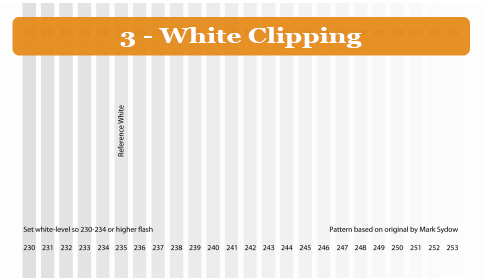
Como mínimo deberíamos poder ver la barra 235, de lo contrario, reduciremos el nivel de contraste desde el control de contraste.
Y recordar que para la calibración de televisores de plasma utilizaremos patrones ventana (windows). Existen varios tamaños de patrones ventana. Lo correcto para un plasma es un patrón ventana de un tamaño aproximado entre un 6% y un 12% que cubra el área de pantalla. Esto es así porque los televisores de plasma tienen un limitador de brillo automático (ABL) que se activa cuando una imagen blanca y de una determinada intensidad ocupa la pantalla. Por esta y otras razones para plasma trabajaremos con este tipo de patrón
BRILLO (oscuro):
El oscuro se define como la ausencia de luz visible, cualquier información de oscuro en la señal del video no debería verse en la imagen. El pluge es una "referencia" sobre como "ajustar" el oscuro de la imagen hasta el punto de ausencia de luz en la misma.
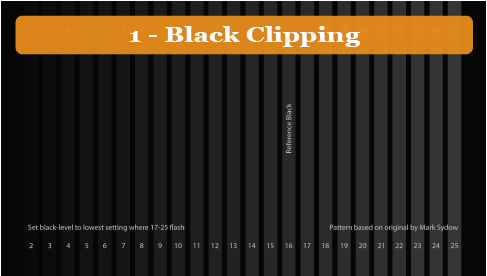
Consiste en ajustar el negro de la imagen hasta que el nivel 16 se sincronice con el oscuro de la imagen y el nivel 17 sea apenas visible.
Hay gran diversidad de patrones y modelos para ajustar el oscuro. Cualquier patrón para ajustar el brillo de los discos que he mencionado arriba nos puede valer
El ajuste de brillo y contraste pueden menudo interactivos, así que es posible que tengamos que ir de uno a otro control varias veces hasta que ambos sean correctos. Estos pasos son MUY importantes y hacerlo correctamente es fundamental.
COLOR
CONTROL DE COLOR (decodificador de color)
El control de color, o lo que es lo mismo, el decodificador de color, NO lo vamos a tocar, ya que es un control que afecta a todos los primarios a la misma vez, y en la mayoría de casos nos vamos a encontrar con que cada color tiene errores de decodificación distintos, por lo tanto, si pretendemos ajustar un color desde el control de color es muy posible que desajustemos el resto. Por ese motivo es necesario disponer de un conjunto completo de herramientas de decodificación para cada color individualmente.. Ese conjunto de controles se llama CMS, y estas TV's disponen de CMS's completas para un correcto ajuste de luminancia, saturación y matiz de primarios y secundarios.
Un ejemplo práctico de lo comentado lo tenemos en esta gráfica de luminancia de aquí abajo[b/]
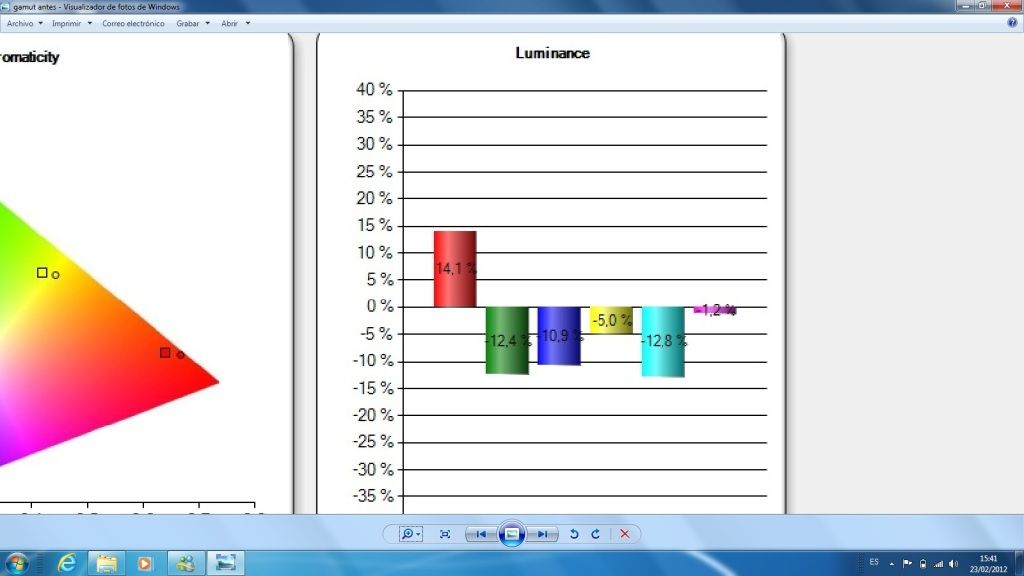
Esa gráfica de ahí arriba muestra claramente los errores de luminancia de la TV antes de ser calibrarla. En ella se puede obsevar con claridad como ROJO, VEDE y AZUL presentan errores de luminancia diametralmente opuestos, ya que, como se puede ver, el rojo presenta "exceso" de luz y verde y azul presentan todo lo contrario, falta de luz. Por eso mismo, si intentamos arreglar esos errores de decodificación de color mediante el control de color tomando como referencia, por ejemplo, el rojo, como el control de color afecta a todos los colores a la misma vez, resulta que sí, que efectivamente arreglaríamos el rojo, pero que a la vez aumentaríamos los errores de verde y azul, y si por el contrario intentamos arreglarlo tomando como referencia los errores de verde y azul, entonces, básicamente aumentaríamos el error en el rojo, que a la postre es el error que más va a afectar a la percepción del ojo humano. Por esta razón no vamos a tocar el control de color, lo haremos más tarde desde el CMS de la TV, que sí dsipone de controles de decodificación individuales para cada color.
NITIDEZ (sharpness)
Define la clarida y limpieza de la imagen. Su ajuste es sencillo y sólo require de una inspección visual mediante patrón de prueba. Generalmente las TV vienen de fábrica con este ajuste muy por encima de su valor correcto, haciendo que la imagen esté picada y que exista en ella información artificial NO perteneciente a la misma.
Esto es lo que sucede en un patrón de nitidez cuando subimos la nitidez muy por encima de su valor correcto:
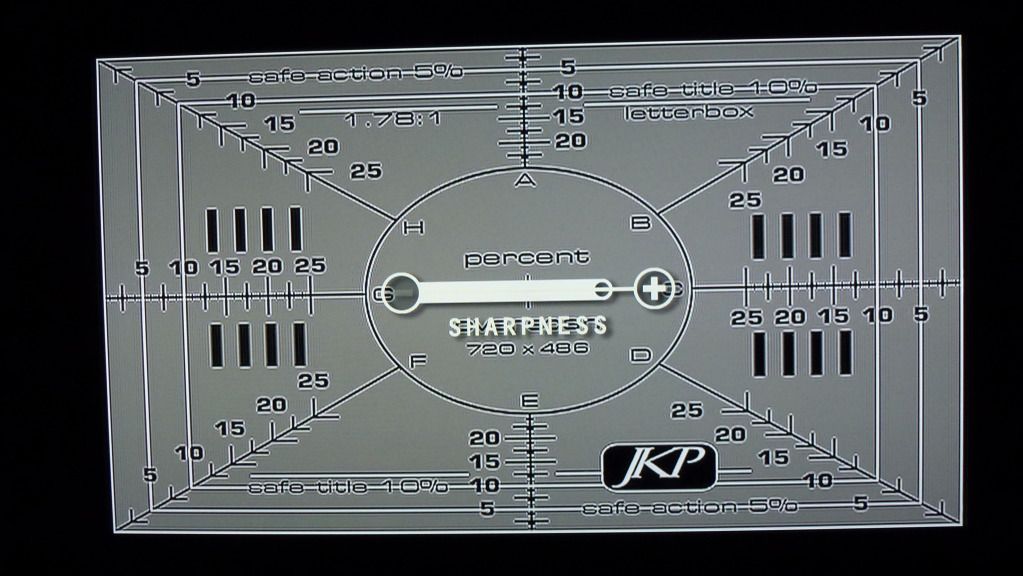
Se trata de ajustar la nitidez hasta el punto en el que desaparezca el doble contorno ( "ringing").
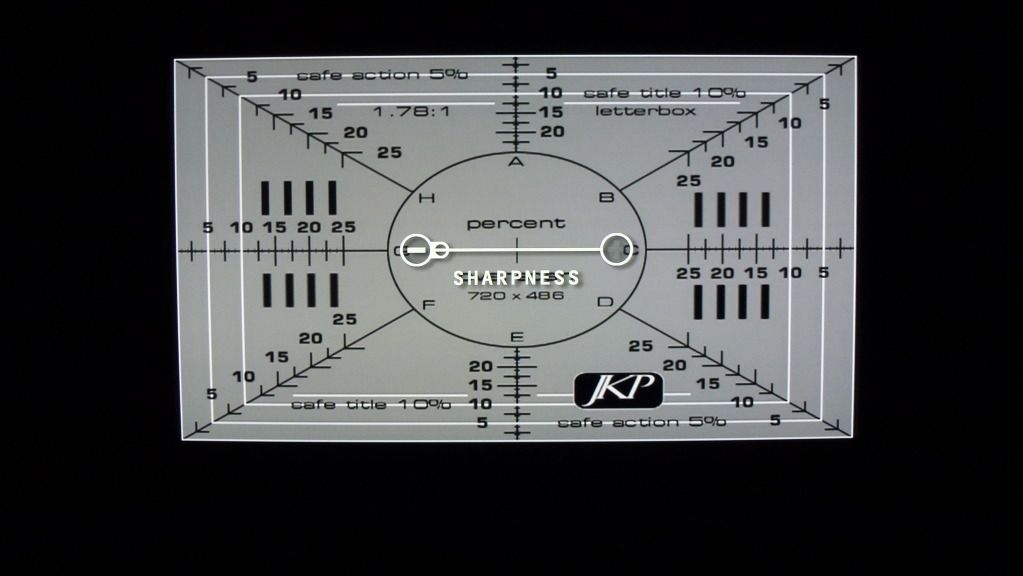
Estos de aquí abajo son los valores que hemos obtenido después de ajustar brillo, contraste (luz de celda es una opción que tienen únicamente los plasmas de Samsung) y nitidez
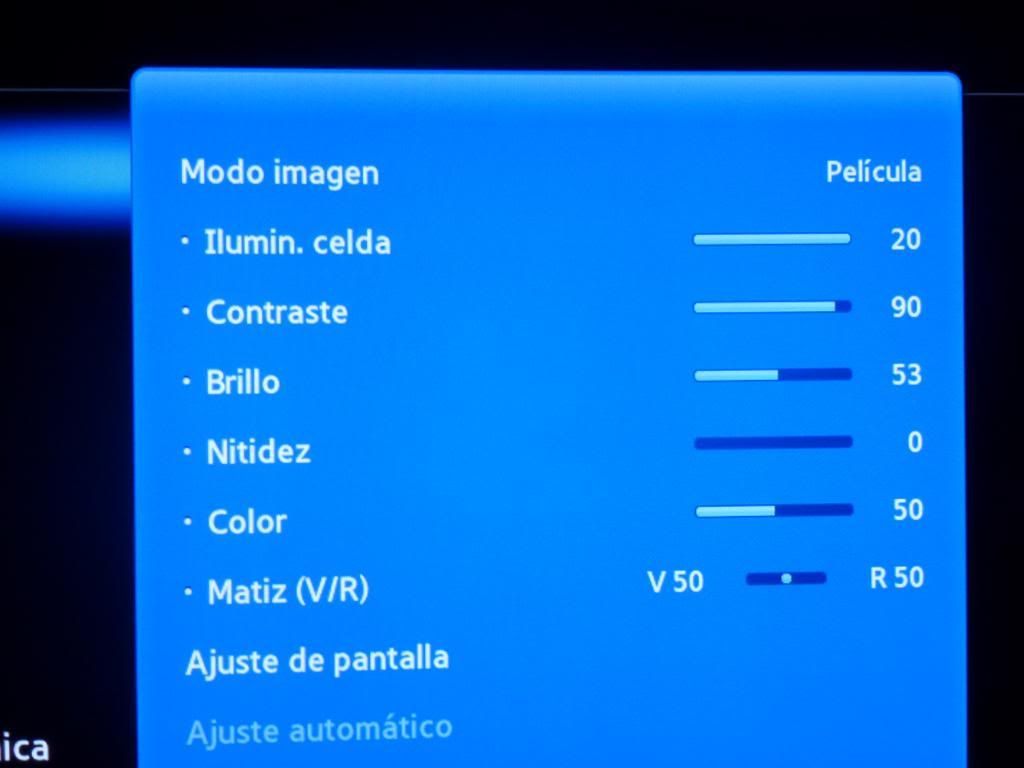
Una vez hemos ajustado correctamente el nivel de contraste y brillo (blanco y negro) podremos empezar con la calibración, y lo haremos desde los prests del televisor que más se ajusten a los estándares de la industria.
Esas normas a las que vamos a intentar aproximarnos son: D-65 para la temperatura de color, punto de blanco, y BT. 709 para el espacio de color destinado a la alta definición.
PRE-CALIBRACION:
Se trata de realizar unas primeras medidas para saber cómo tenemos de inicio la escala de grises, gamma y color. Una vez dispongamos de dicha información podremos aplicar las correspondientes correcciones mediante la calibración. Además, también no servirá para, al finalizar la sesión, poder generar un archivo con toda la información mediante la cual podremos comparar un antes y un después de la calibración.
Este es el módulo de PRE-CALIBRACIÓN en el que vamos a centrarnos ahora
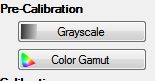
Ahora entramos en el módulo de PRE-CALIBRACIÓN de la escala de grises y nos aparecerá esta pantalla:
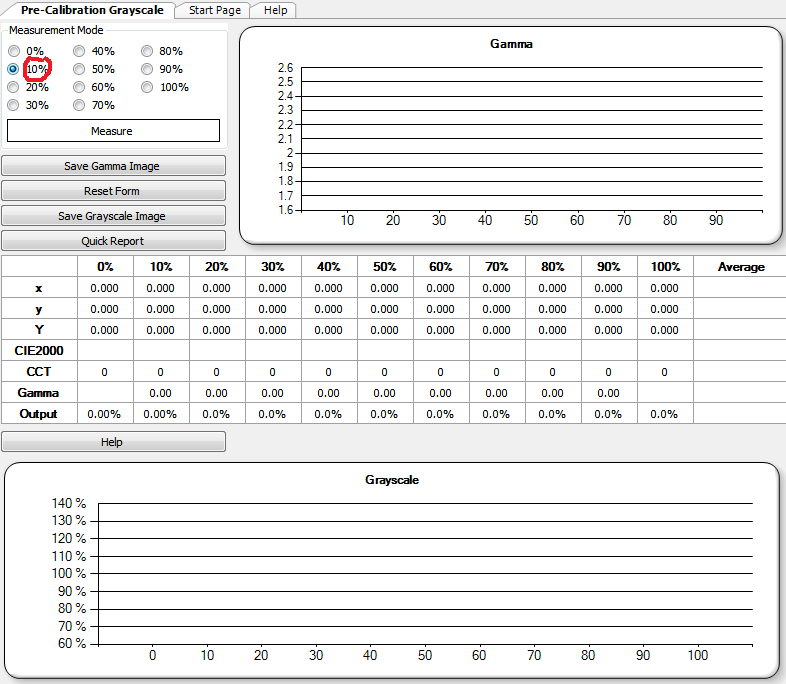
Si os fijáis, detenidamente, lo primero que nos pide chromapure es una medida al 0% que vamos a omitir, pasar por alto, y directamente vamos a seleccionar el 10%, y esa va a ser la primera medida que vamos a medir. El 0%, que es el nivel de negro, solo lo deberíais medir en caso de que quisierais aplicar una gamma BT.1886, y en caso también de disponer de una sonda con buena capacidad para la medida de negro y que además el televisor o proyector no tenga un nivel de negro que sea excesivamente profundo, porque de lo contrario, no lo vais a poder medir directamente (aunque hay otras formas para hacerlo) por lo tanto, para no liaros con este tema a los recién iniciados, el 0% lo vamos a omitir y pasaremos directamente a medir el 10% como os he marcado en la gráfica.
Para todo el proceso de calibración de este tutorial vamos a utilizar el disco MASCIOR'S.
Del disco Mascior'r, en primer lugar vamos a seleccionar la carpeta correspondiente a los patrones ventana (windows) del 6'5%

Ahora hemos de seleccionar la carpeta de escala de grises 11 puntos y nos aparecerá en primer lugar un patrón del 0% que vamos a omitir, le damos a siguiente desde el mando a distancia o esperamos a que parezca en pantalla el siguiente patrón que será un 10% de gris...y comenzamos con las medidas a partir de aquí, del 10%
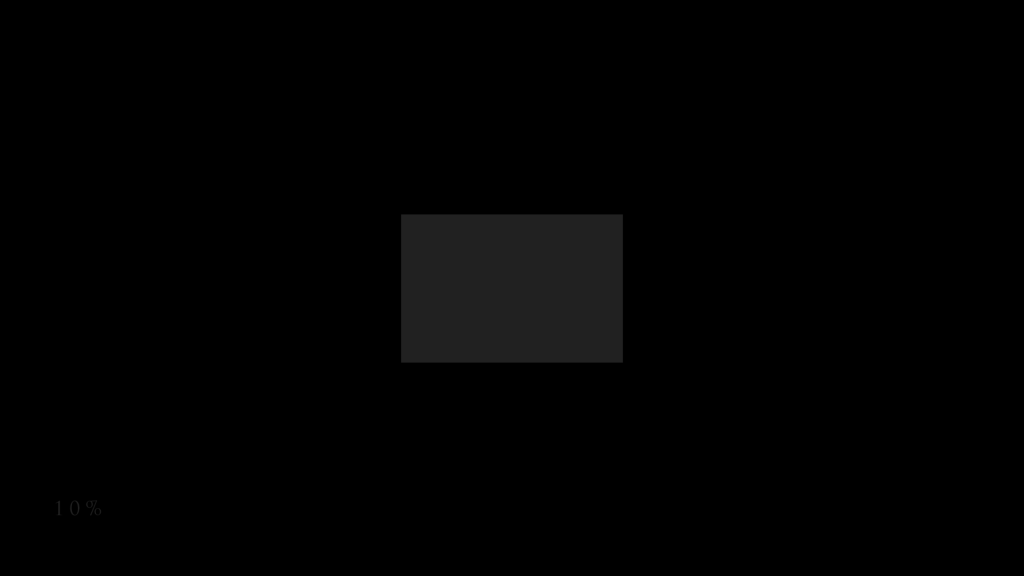
A continuación, medimos el 20% de gris
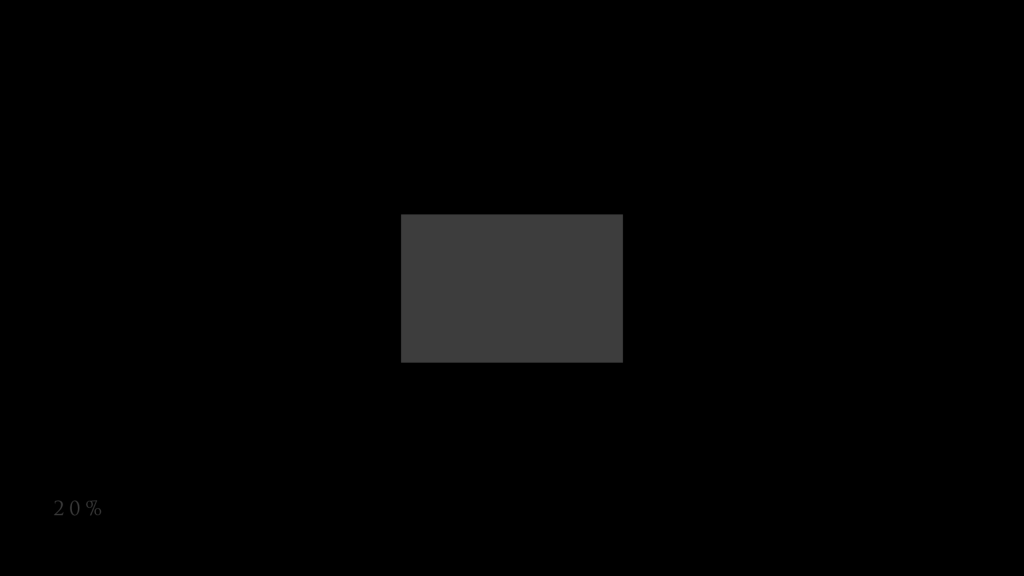
Y así iremos midiendo patrones sucesivamente hasta completar todas las medidas con el 100% de blanco
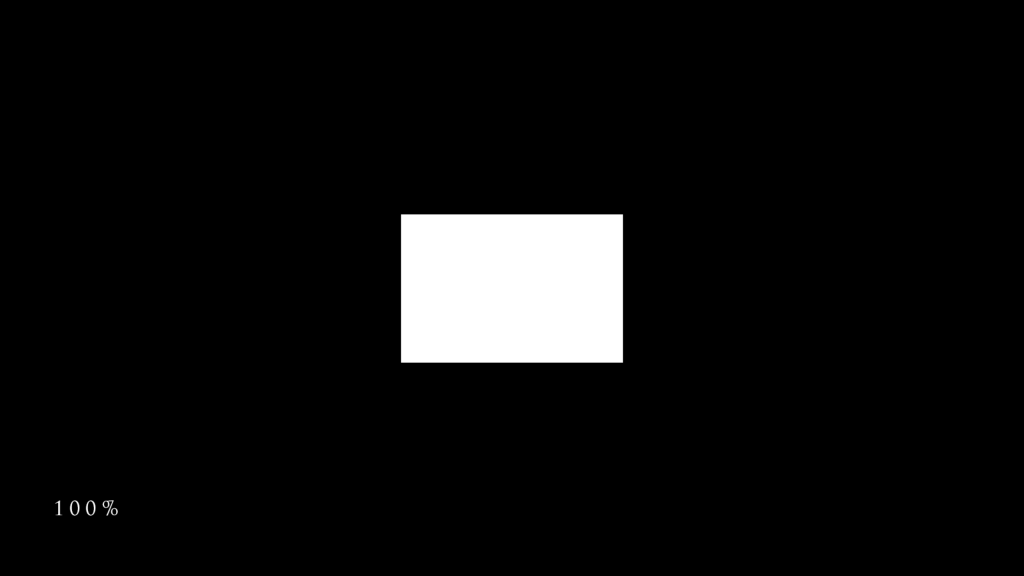
Una vez hayamos completado todas las medidas de PRE-CALIBRACIÓN de la escala de grises el programa nos arrojará los primeros datos. Los datos de balance de blancos en la escala de grises y la gamma
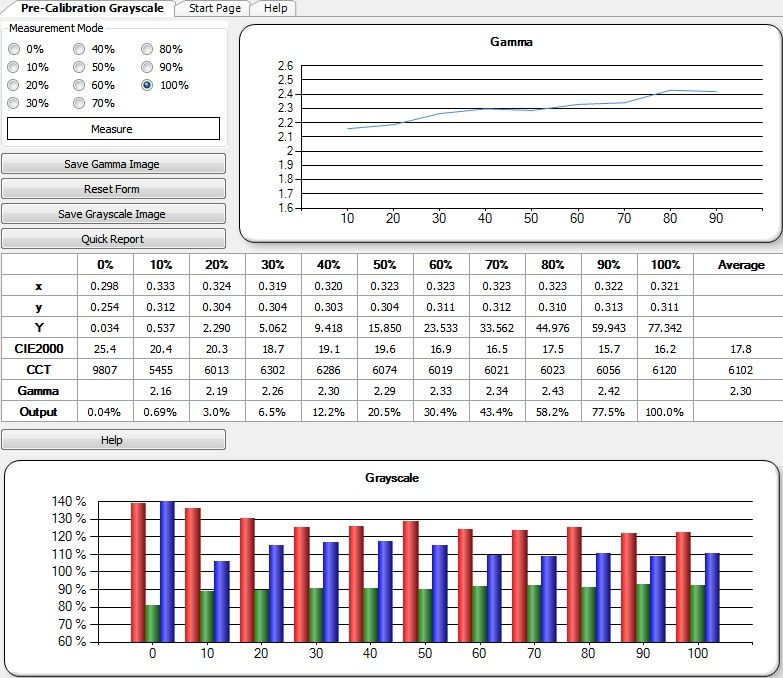
Esto se interpreta de la siguiente manera: En la gráfica de la escala de grises podemos observar con claridad que existen errores de balance de blanco muy graves. Se puede ver como tenemos un exceso de rojo y azul y que nos falta verde, y es en todos los niveles de la escala de grises, desde el 10% al 100%. También habremos de fijarnos en los Delta Errores, y para ello habréis de fijaos en la casilla correspondiente a CIE2000, que como hemos visto en la introducción de este tutorial es el dato que cuantifica lo que nos estamos desviando de la norma, y como estáis viendo, es evidente que tenemos en la escala de grises errores que van del dE15 al 20 en prácticamente todos los niveles, que es una verdadera animalada. Para que la imagen sea correcta deberíamos situar el Delta Error por debajo de 3, que es lo que se pretende con la calibración
Aqui también lo podemos ver por separado
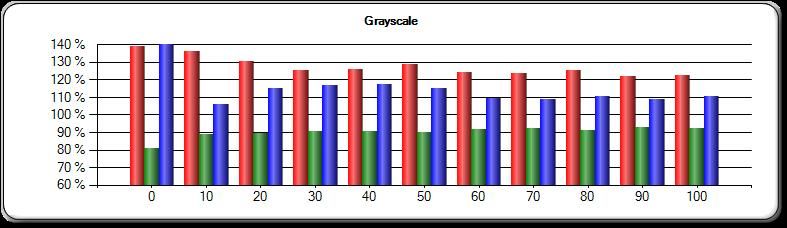
También hemos visto la gamma, que a pesar de lo que muchos crean, no está tan mal, ya que es similar a la gamma que la fórmula BT.1886 ESTABLECERÍA para nuestro televisor como más adelante vamos a ver, por lo tanto, tenemos un balance de blanco horroroso y una gamma aceptable.
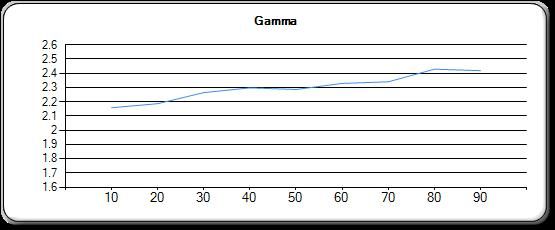
La gamma, como también estáis viendo aquí arriba, es baja en su parte oscura, el 10%, o sea, más brillante que en el resto, lo que garantiza buen detalle en sombra, y va subiendo paulatinamente a medida que va aumententado el nivel de vídeo hasta llegar al 90%. Básicamente en eso consiste la fórmula BT.1886.
Una vez hemos visto toda la información, podemos generar un archivo de PRE-CALIBRACIÓN haciendo CLICK EN QUICK REPORT, y se nos generará un archivo de página que podremos guardar en nuestro PC en PDF para posteriormente comparar o subir al foro para mostrar nuestros avances. Es este:
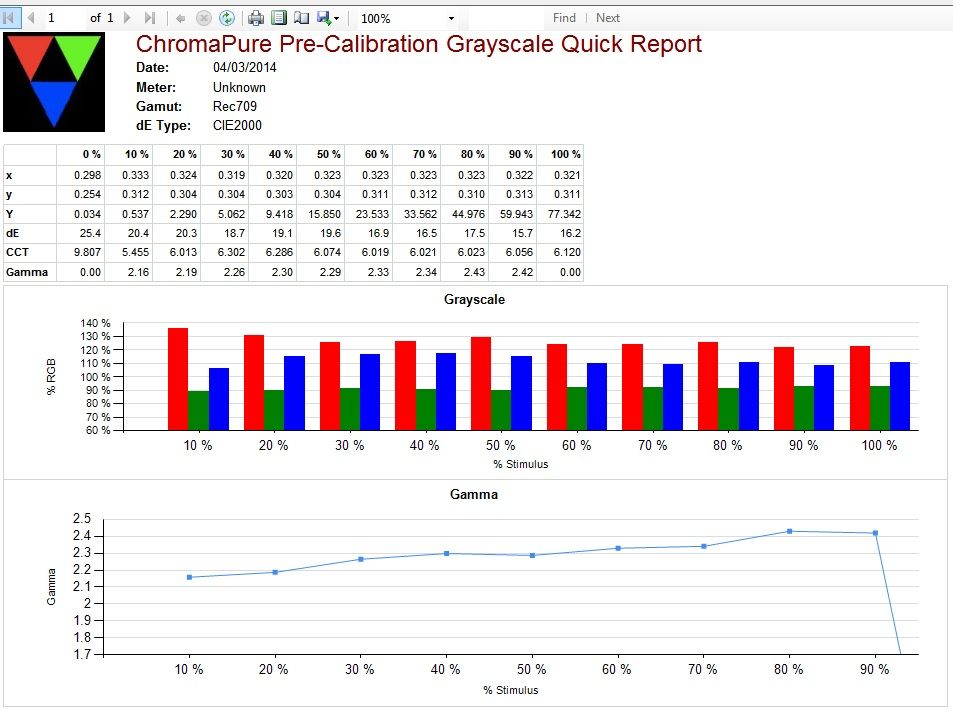
Ahora vamos a entrar en el módulo de PRE-CALIBRACIÓN DEL COLOR, y nos aparecerá esta pantalla

Ahora se trata de tomar medidas al igual que anteriormente hicimos con la escala de grises, pero esta vez del color. Para ello el programa nos pedirá que tomemos medidas de blanco, primarios y secundarios, y como veis, lo primero que se nos pide para medir el color es una primera medida de blanco como referencia y porque el color es un porcentaje del blanco. Para medir el color vamos a utilizar los patrones de la carpeta de color correspondientes a 100% de luminancia y 100% de saturación.
Ahora seleccionamos la carpeta para medir los colores, que es esta de aquí abajo
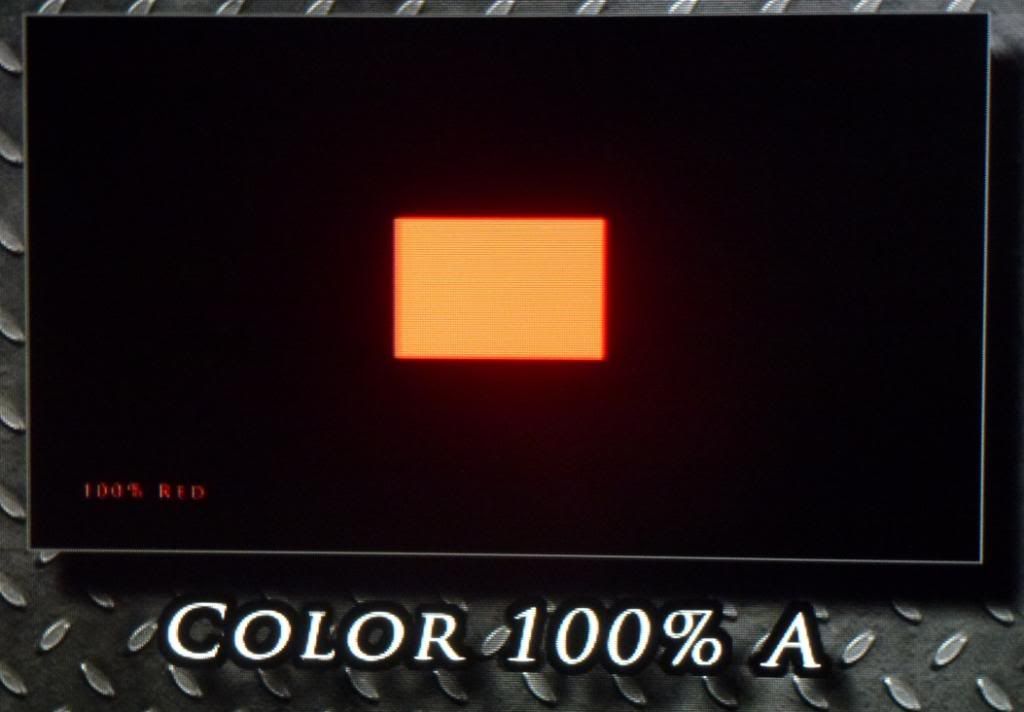
Primero medimos el blanco 100 como está seleccionado en el programa
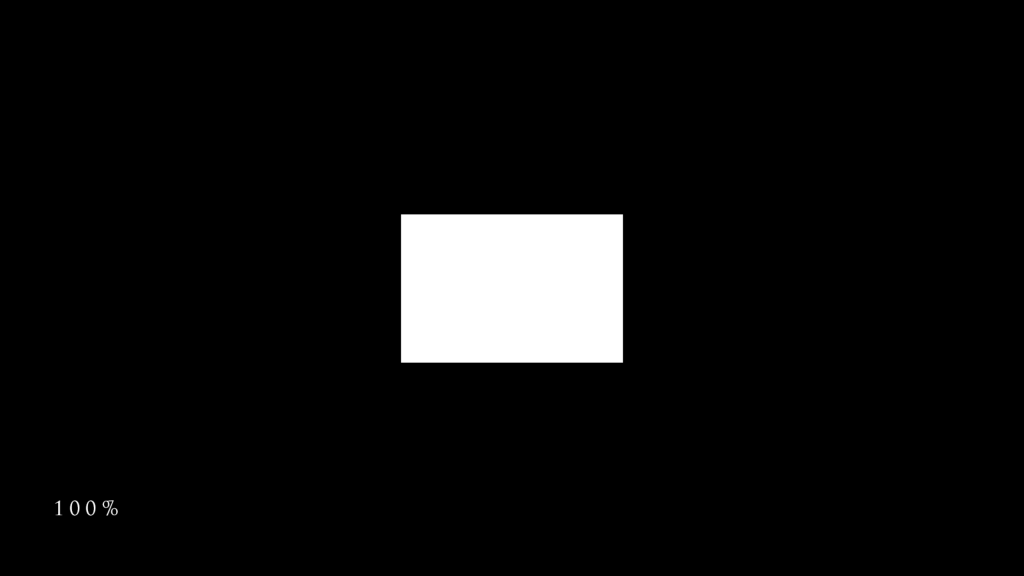
A continuación, lo primarios. Medimos el primer primario, el ROJO
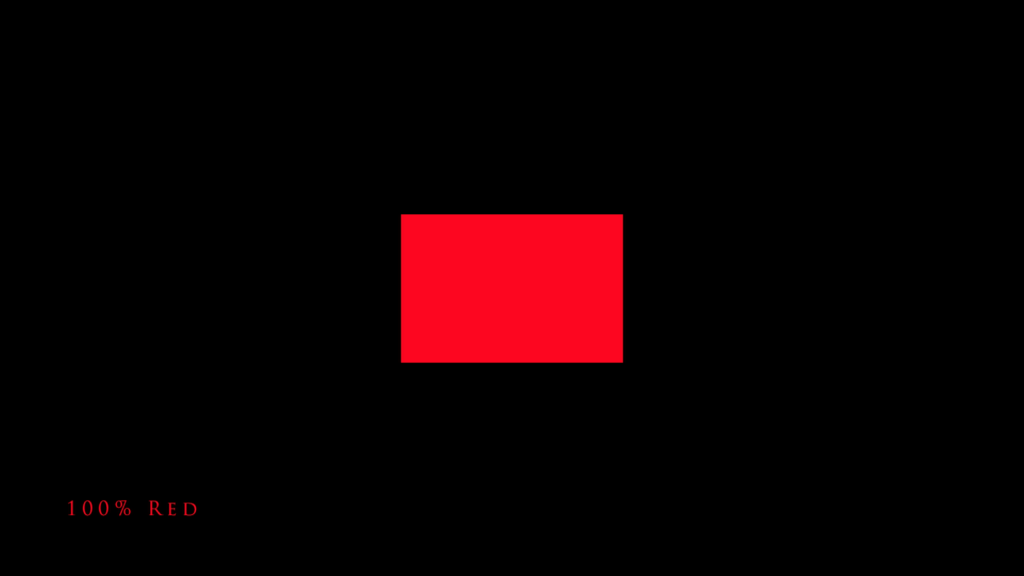
Medimos el VERDE
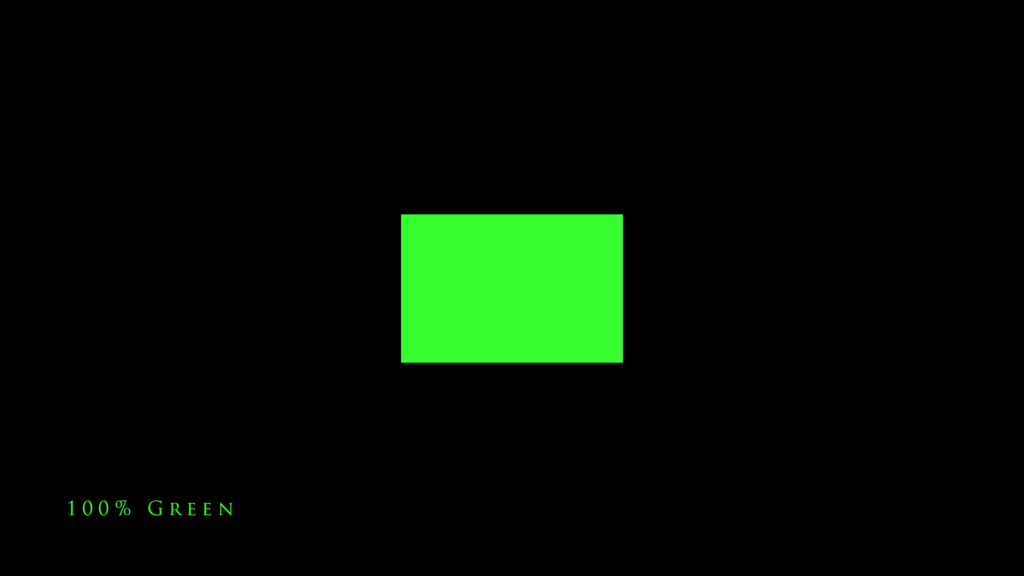
El AZUL
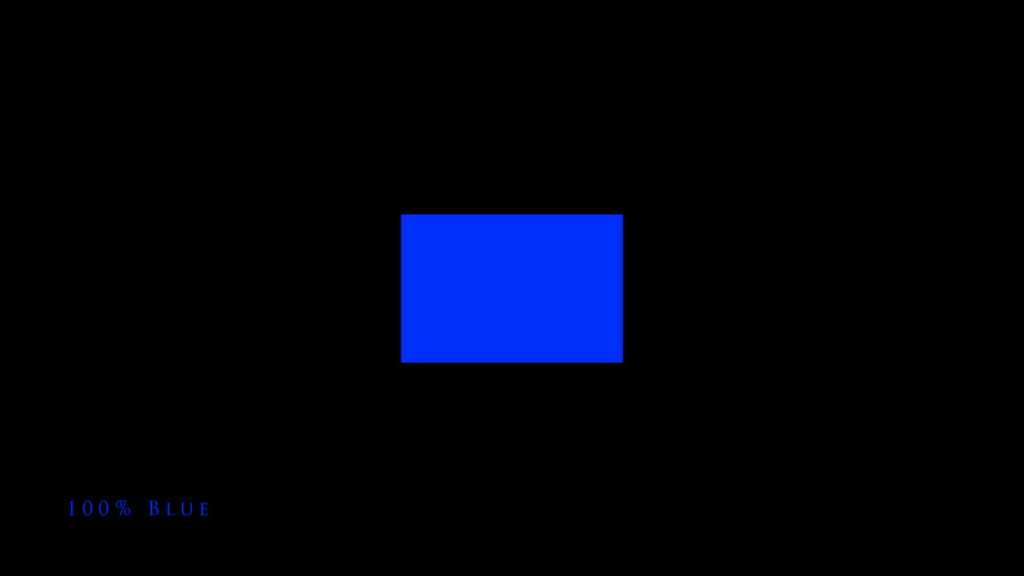
Y a continuación los secundarios. El primer secundario que se nos pide medir es el AMARILLO
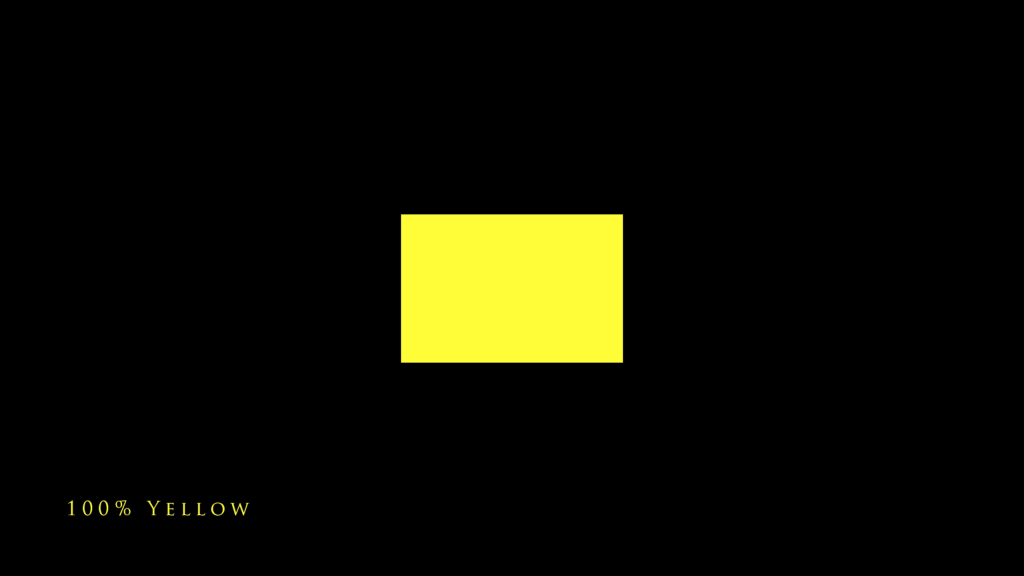
Ahora nos pide CYAN
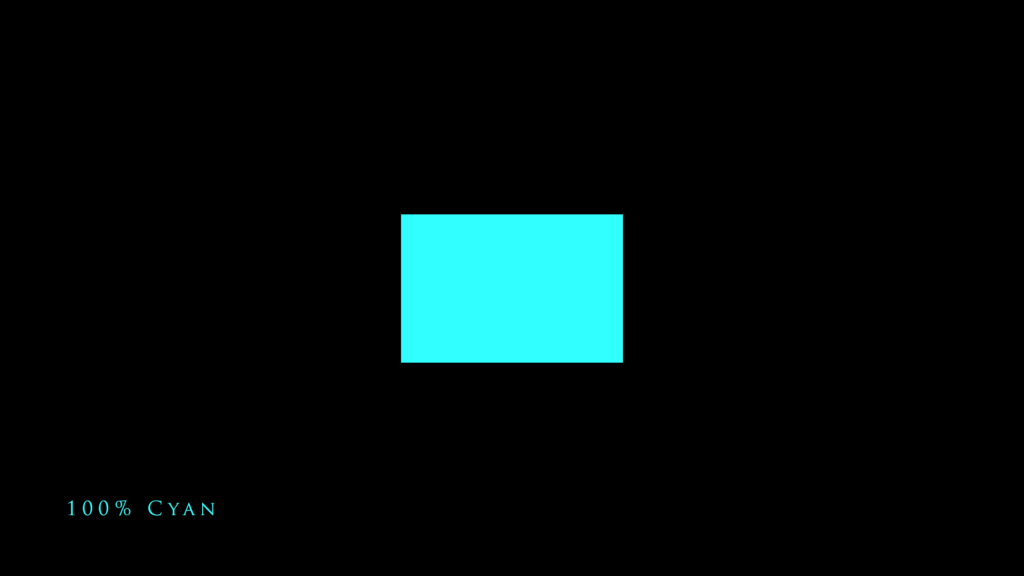
Y, por último, MAGENTA
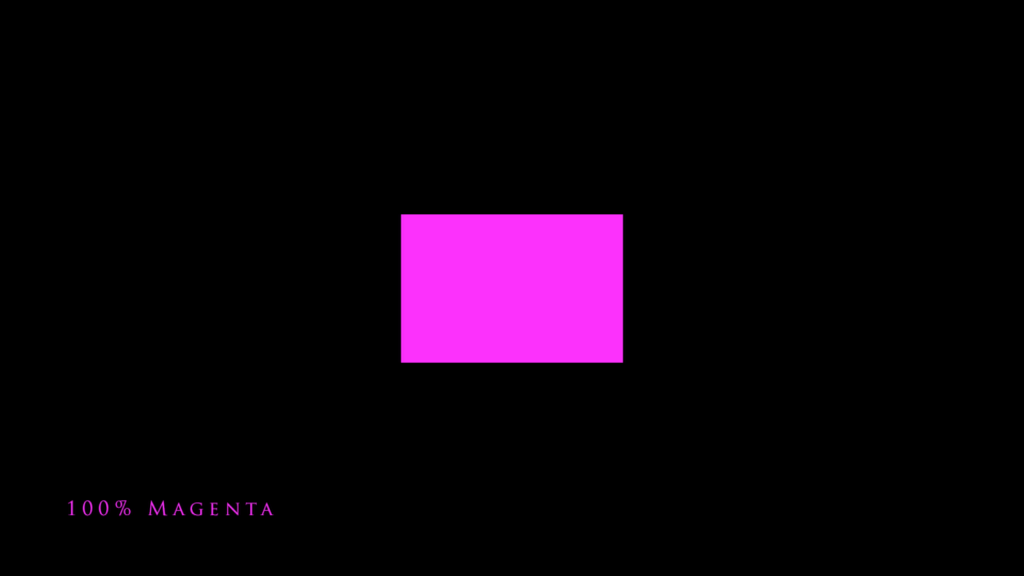
Una vez hemos medido todos los colores, el programa nos arrojará los primeros resultados en cuanto a gamut se refiere, que son los que siguen a continuación:
RESULTADOS GAMUT PRE-CALIBRACIÓN
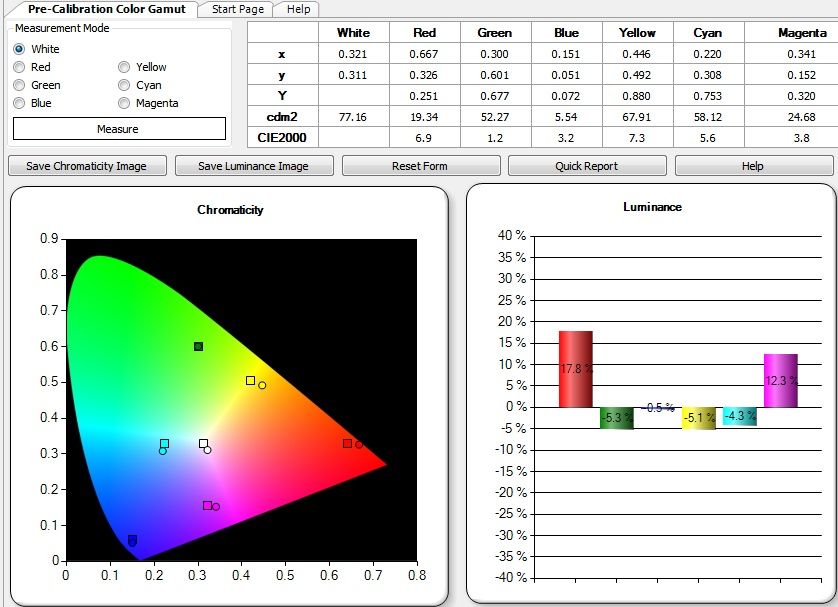
Esta gráfica se interpreta de la siguiente manera: Vemos que tenemos algunos errores dE que siendo superiores a 3, no son ni mucho menos tan espantosos como los que tenemos en la escala de grises, por lo tanto, después de haber medido la escala de grises, gamma y color en PRE-CALIBRACIÓN, es obvio que nuestro principal problema lo tenemos en la escala de grises, que es el aspecto más importante de la imagen como hemos visto más atrás.
Ahora veamos los datos por separado. Primero el diagrama de cromaticidad CIE de PRE-CALIBRACIÓN
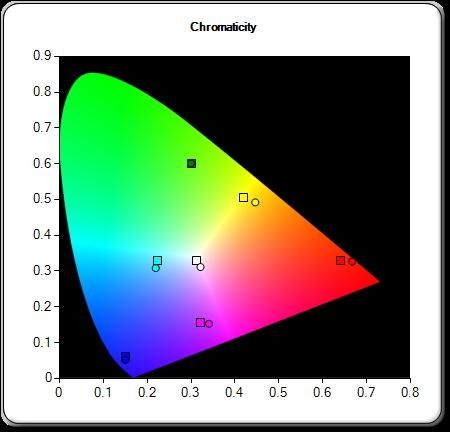
Como vemos en el CIE, tenemos un punto de blanco alejado del objetivo, desviado, como consecuencia del mal estado en el que se encuentra la escala de grises, no en vano, si os fijáis, veréis, que en el blanco 100 tenemos un dE16, que es la causa principal que está provocando que los colores secundarios, amarillo, cyan y magenta se vean empujados fuera de sus puntos y presenten errores visibles de matiz. Aquí abajo os lo señalo para que lo entendáis mejor:
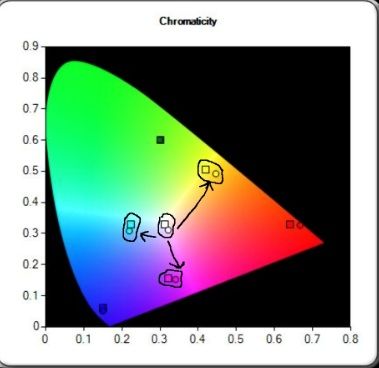
Una vez corrijamos la escala de grises, los colores secundarios (como vemos en la gráfica de arriba) irán a su sitio prácticamente sin tener que ajustarlos nosotros mismos.
Ahora veamos la luminancia de los colores, que como vimos más atrás hay que representarla al margen porque no quedan reflejados en el CIE
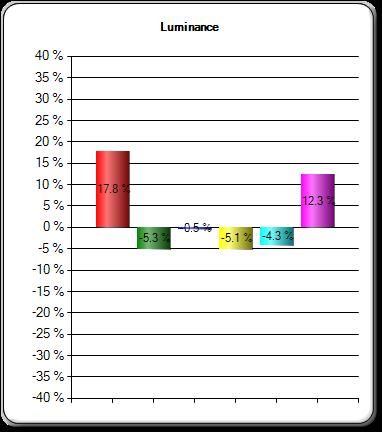
Vemos que hay un ligero exceso de luminancia en ROJO y MAGENTA, algo que disponiendo de una CMS no va a resultarnos difícil solucionar.
Por último, y al igual que hicimos en la escalade grises, hacemos ahora click en QUICK REPORT y generamos el archivo que vamos a guardar en una carpeta de nuestro ordenador para poder comparar resultados al final de la calibración
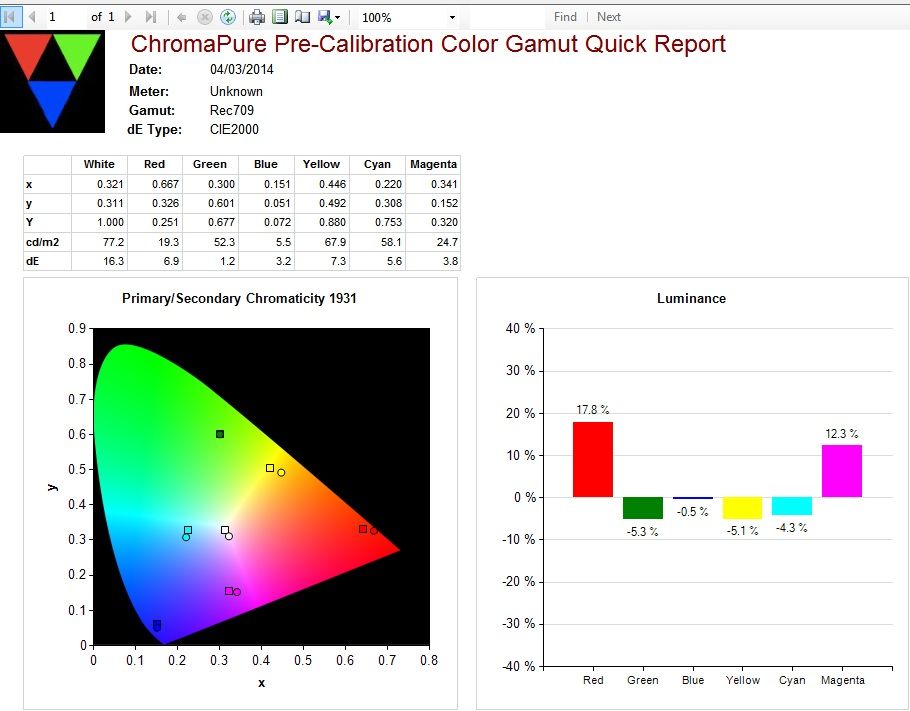
EMPECEMOS A CALIBRAR.
CALIBRACION
CALIBRACION DE LA ESCALA DE GRISES:
Empecemos con la escala de grises, y para ello vamos a tratar de aproximarnos lo máximo posible al standard para punto de blanco D65. A las coordenadas x= 0'312; y=0.329 , y esos datos xy van a ser lo mismos para toda la gama de grises. ChromaPure nos proporcionará los números xy del nivel de blanco o gris que esté midiendo en pantalla. Una representación gráfica de los tres niveles RGB nos indicará visualmente la desviación que ese estímulo de gris tiene, así que trataremos de corregir esos errores buscando aproximarnos a las coordenadas x = 0.313, y = 0.329 (norma D-65). Para ello necesitamos que el televisor o proyector disponga de los menús específicos para dicho trabajo. En concreto para la escala de grises vamos a necesitar un menú de ajuste de punto de blanco RGB a 2 puntos o de 10 puntos, incluso hay dispositivo que incorporan menús de ajuste de hasta 21 puntos. El que nosotros vamos a utilizar es este de la Samsung 64D8000
BALANCE DE BLANCOS RGB A 2 PUNTOS
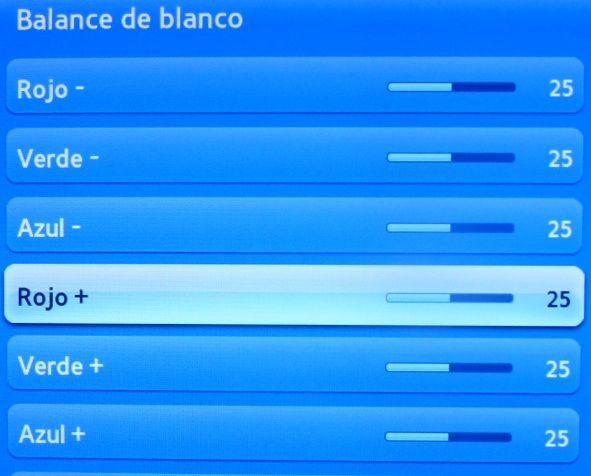
Para empezar utilizaremos este ajuste a 2 puntos para el balance de blancos de la TV, y para calibrar seleccionaremos los patrones ventana del 80% para nivelar los niveles RGB HIGH (contraste o parte intensa de la escala de grises) y del 30% para los niveles RGB LOW (brillo o parte oscura de la escala de grises). Empezaremos por los niveles RGB HIGH, pero ante echémosle un rápido vistazo a cómo tenemos la escala de grises antes de empezar. Así es como tenemos ahora la escala de grises:
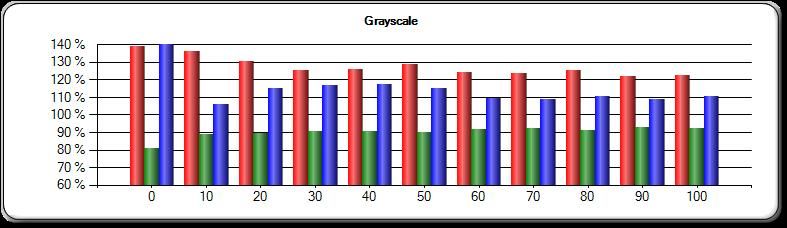
Comenzaremos por los RGB HIGH de la parte intensa de la escala de grises, porque su ajuste afecta en mayor medida a los RGB LOW de la parte baja. Por esa razón es conveniente proceder así, aunque al final siempre tendremos que volver sobre los pasos realizados tantas veces como sea necesario hasta que obtengamos unos resultados satisfactorios.
Empecemos con un patrón del 80%
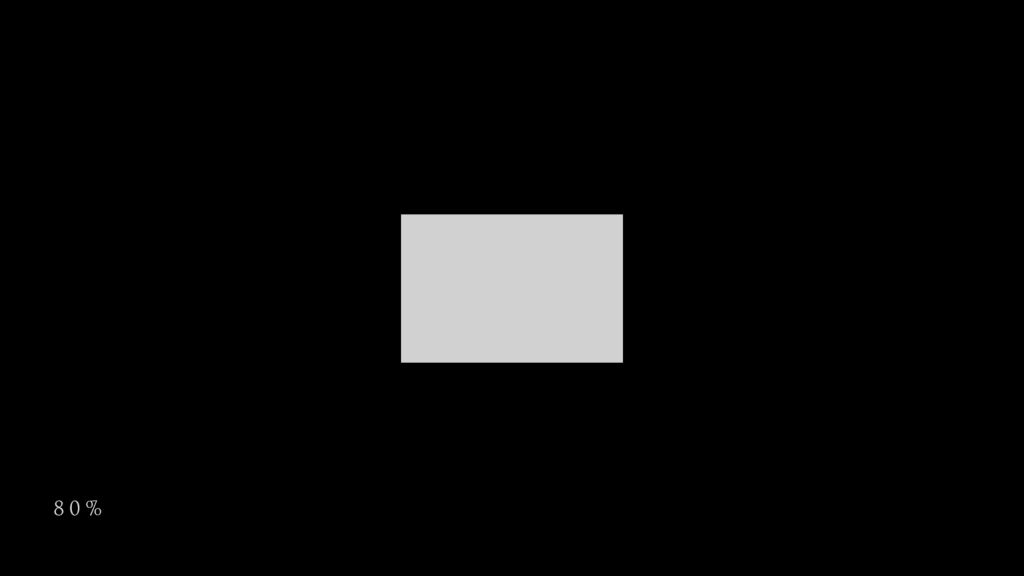
Medimos desde el módulo de blanco y obtenemos estos datos
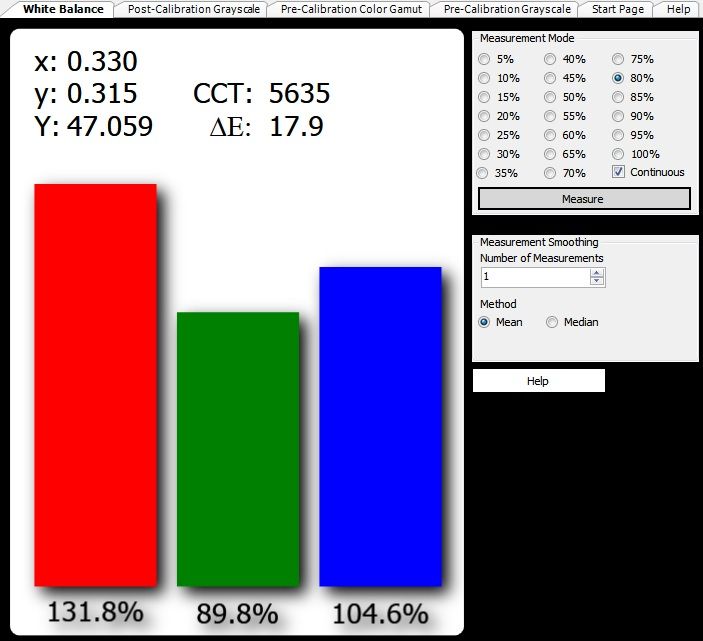
Como puede verse tenemos unos errores de balance de blancos RGB muy grandes. Ahora se trata de corregir el error desde los controles RGB que he comentado anteriormente hasta que obtengamos unas lecturas xy para el 80% correctas y hayamos reducido el dE por debajo de 3, ya que ahora mismo lo tenemos en 17, que es una barbaridad. Vamos a reducir bastante desde los controles ROJO y AZUL hasta que los tres componentes RGB estén nivelados...y si es necesario también tocaremos el verde, pero solo si es necesario, porque el verde tiene un fuerte impacto en la gamma.
Bien, una vez reducido el error obtendremos algo parecido a esto
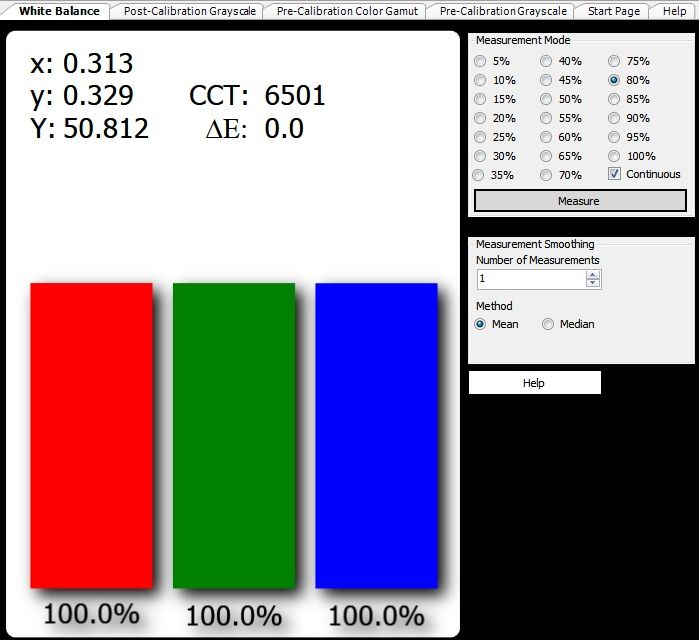
(tampoco hace falta que os quede tan perfecto como el ejemplo, con reducir el dE por debajo de 3 es más que suficiente)
El 80% ya lo tenemos corregido, aunque para ello ha sido necesario en este caso incrementar el verde high porque de lo contrario me quedaba con muy poca luz (el verde representa el 72% de luminancia en la señal de vídeo, por eso tocarlo tiene un fuerte impacto en gamma).
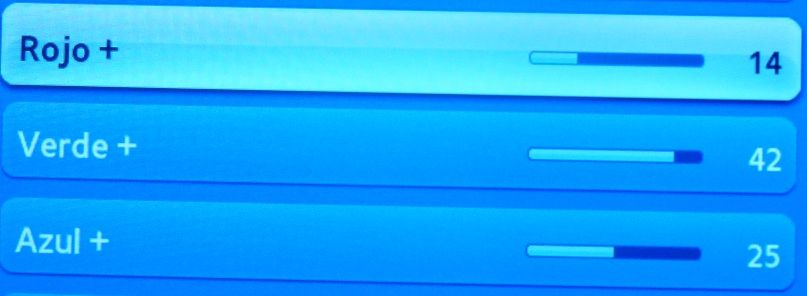
Ahora, toca la parte baja de la escala de grises, y para ello tomaremos como referencia el 30%, pero ante veamos como ha quedado la escala de grises después de haber corregido la parte alta mediante los RGB HIGH al 80%.
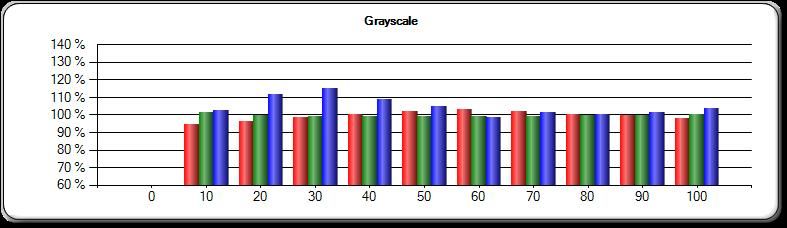
Vemos que hemos corregido muchísimo, y lo que nos queda ahora es en los niveles por debajo de 50, la parte baja, que vamos corregir ahora mediante los controles RGB LOW tomando como referencia el patrón de 30%. Este de aquí abajo.
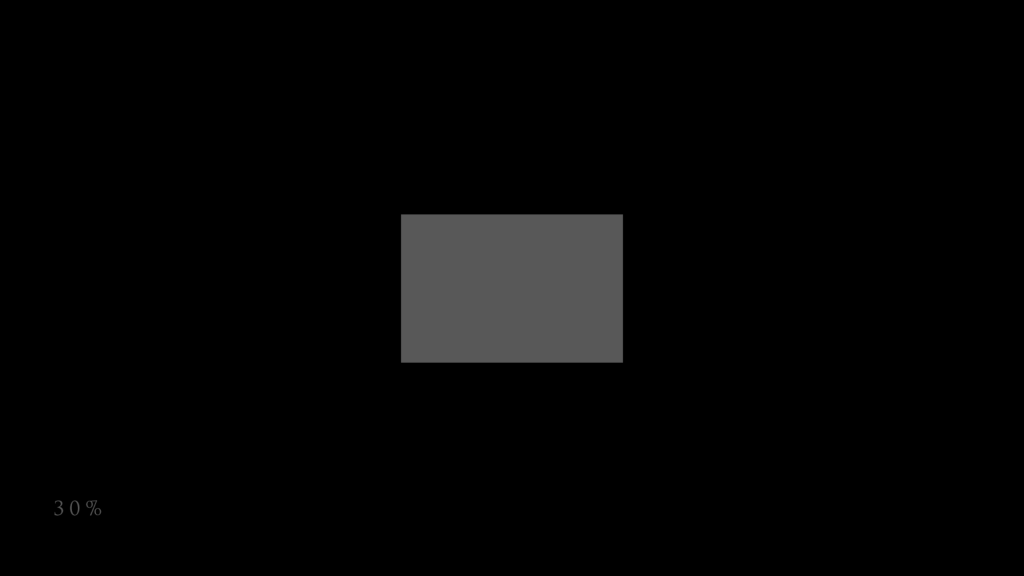
Empezamos a medir al 30% y obtenemos estas lecturas
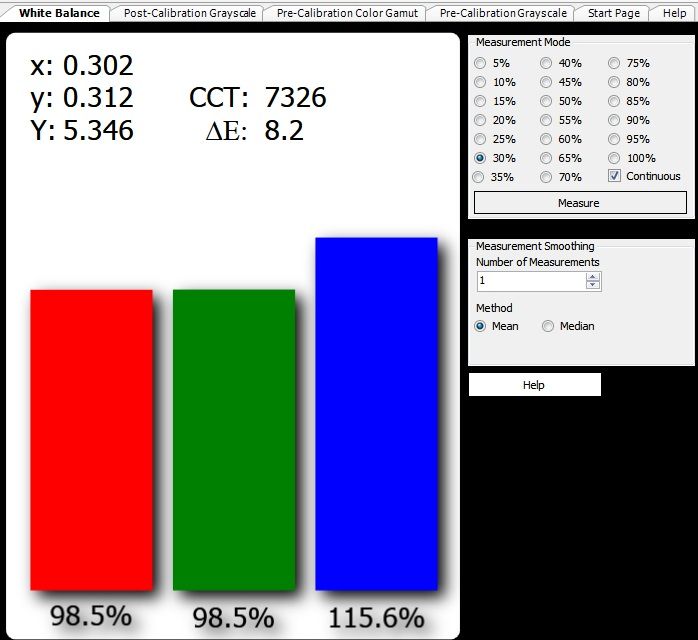
Los RGB LOW, NO es muy conveniente tocarlos excesivamente, además, el trabajo prácticamente ya estaba hecho, así que vamos a tratar de tocar los RGB LOW lo mínimo posible para no cargarnos los niveles más oscuros de la escala de grises, algo que después sería complicado subsanar porque cuanto más oscuro sea el nivel a corregir más problemas tendrá la sonda para leer con precisión, así que como estáis viendo en la gráfica lo único que hemos de hacer, es reducir ligeramente el AZUL LOW...y obtendremos estas lecturas.
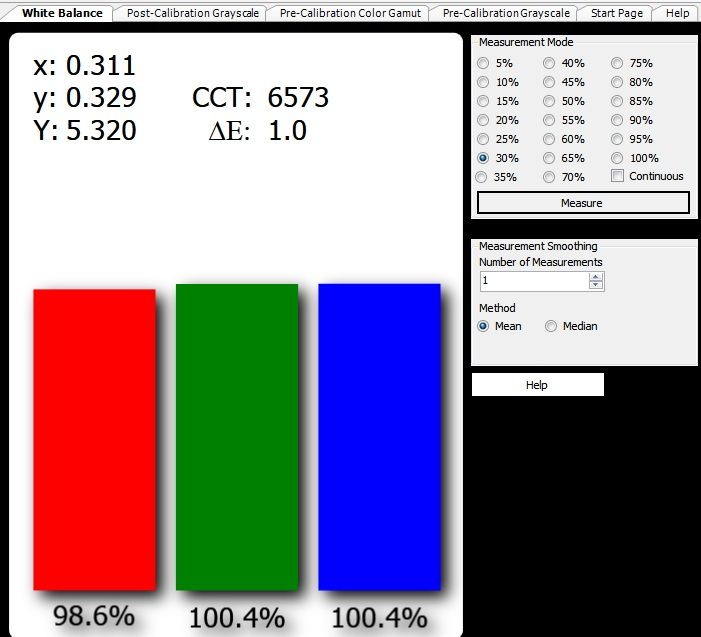
Y así hemos dejado los RGB LOW en el televisor
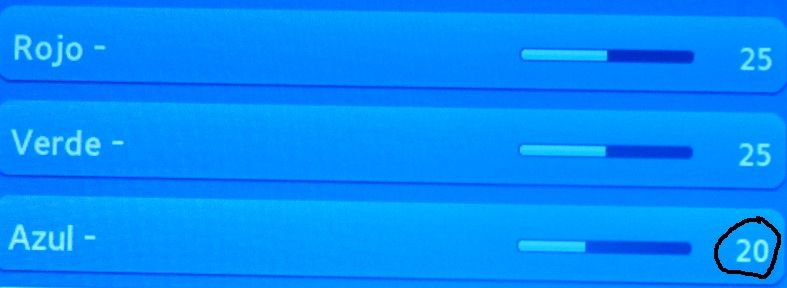
Ahora volvamos a medir toda la escala de grises para ver como ha quedado nuestra escala de grises y si va a ser necesario que apliquemos alguna corrección más desde el menú a 10 puntos. El menú a 10 puntos nos va a permitir incidir en algún nivel que no haya quedado correctamente, pero antes volvamos a medir para valorar si va a ser necesario.
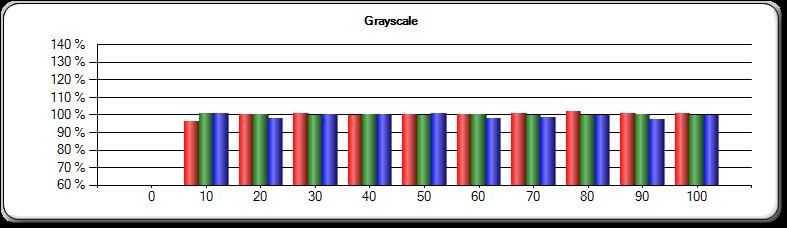
Estos son los ajustes realizados desde el balance de blancos a dos puntos del televisor
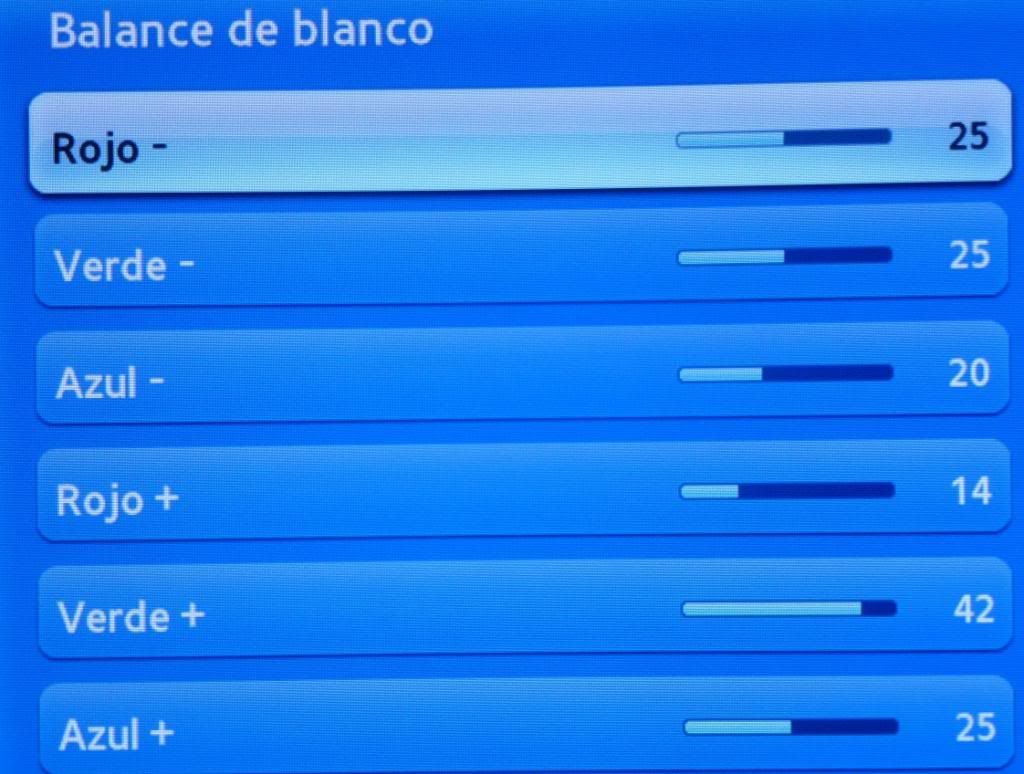
Una vez hemos calibrado desde el balance a dos puntos, vemos que los resultados son excelentes y que no sería necesario hacerle nada más, pero si viéramos que tenemos algún intervalo con un dE por encima de 3, entonces entraríamos al menú de balance de blancos a 10 puntos para corregirlo. Este es el ejemplo con el intervalo 5 seleccionado.
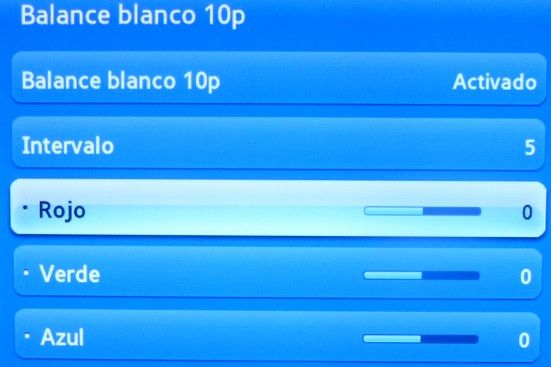
Aquí se trata de ir seleccionando los intervalos que queramos corregir y, a continuación, colocar el patter ventana correspondiste al intervalo que queremos ajustar y lo corregiremos de la misma forma que hemos visto más atrás, pero sólo lo haremos en caso de ser necesario y siempre intentando aplicar pequeñas correcciones. En nuestro caso, no va a ser ni necesario.
Una vez ajustada la escala de grises pasaremos a comprobar su neutralidad mediante algún patter, como es este de aquí abajo. Comprobaremos que no hayan bandas entre transiciones o desviaciones en su tonalidad entre bares
RAMPA DE GRISES.
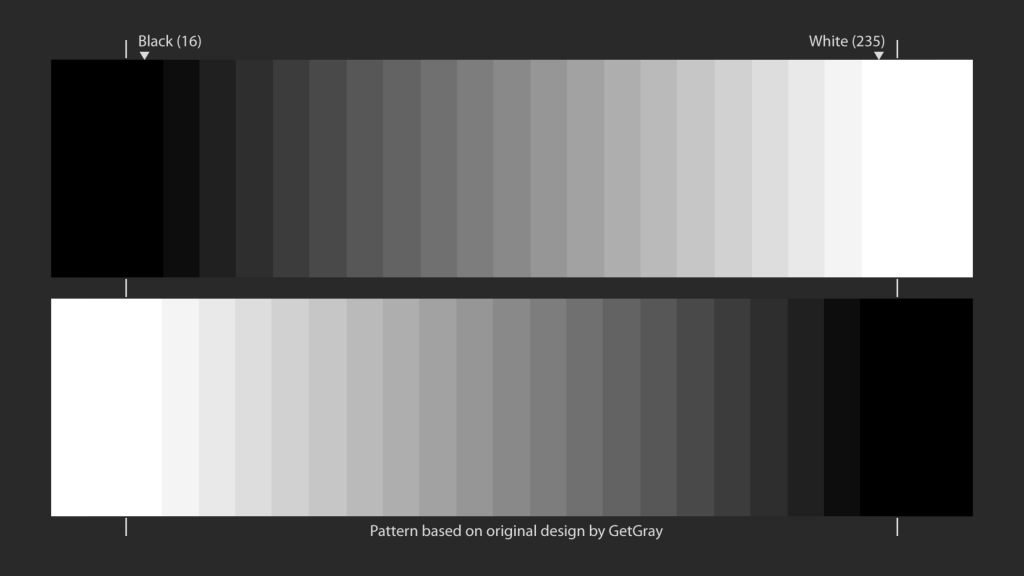
CALIBRACION GAMMA
La gamma, está estrechamente relacionada con el balance de blancos, y aunque por regla general nos ocupemos de la gamma por separado pensando en ella como una respuesta de luminancia independiente al porcantaje relativo de los componentes RGB, lo cierto, es que si obtuviéramos la misma respuesta gamma para cada uno de los componentes RGB (rojo, verde y azul) tendríamos la gamma y el balance de blancos hecho. Sin embargo, a la inversa, no sería exactamente así porque podríamos tener un equilibrio correcto de niveles RGB pero una gamma muy alejada del objetivo deseado.
Antes hemos comentado que esta Samsung disponía de todos los controles necesarios para realizar una calibración completa, aunque en realidad, no tenemos a nuestra disposición una opción para poder ajustar punto por punto la gamma, en cambio, sí que disponemos como ya habéis visto de un ajuste de balance de blancos a 10 pts que, básicamente, equivale a un menú independiente para el ajuste individual de la gamma. Esto es así porque si incrementamos los niveles RGB en mayor cantidad estaremos añadiendo luz y la gamma responderá bajando, pero si por el contrario reducimos los niveles RGB, en ese caso estaremos sustrayendo luz y la gamma responderá subiendo. Entonces: ¿Cuál es básicamente la diferencia entre un menú independiente para la gamma y un menú para el balance blancos a 10 puntos? Pues que, desde un menú para la gamma dispondremos de una opción normalmente denominada "Y" o de ganancia que nos va a servir para añadir o sustraer cantidades equivalentes de componentes RGB desde un único control de ajuste, y desde un menú dedicado para el ajuste del balance de blancos tendremos que operar de manera individual con verde, rojo y azul para realizar el ajuste. Esa es la diferencia.
Si ajustamos la gamma desde el balance de blancos a 10 puntos tendremos que operar principalmente mediante el componente RGB verde, ya que es el nos servirá de referencia para ajustar la gamma porque tiene el 72% de porcentaje de luminancia de la señal RGB. Después, una vez obtenido el valor gamma deseado, como es obvio, habrá que volver a compensar el balance de blancos mediante rojo y azul. ¿Y cómo se hace esto? Pues entrando en todos los intervalos del balace de blancos a 10pts y añadiendo o sustrayendo componente verde RGB según pretendamos subir o baja la gamma. Si queremos subir la gamma, restaremos verde, y si queremos bajar la gamma, añadiremos verde. Esto es así porque añadiendo luminancia baja la gamma y sustrayendo luminancia sube la gamma.
EJEMPLO DE MENÚ MULTIPUNTO PARA LA GAMMA EN PANASONIC
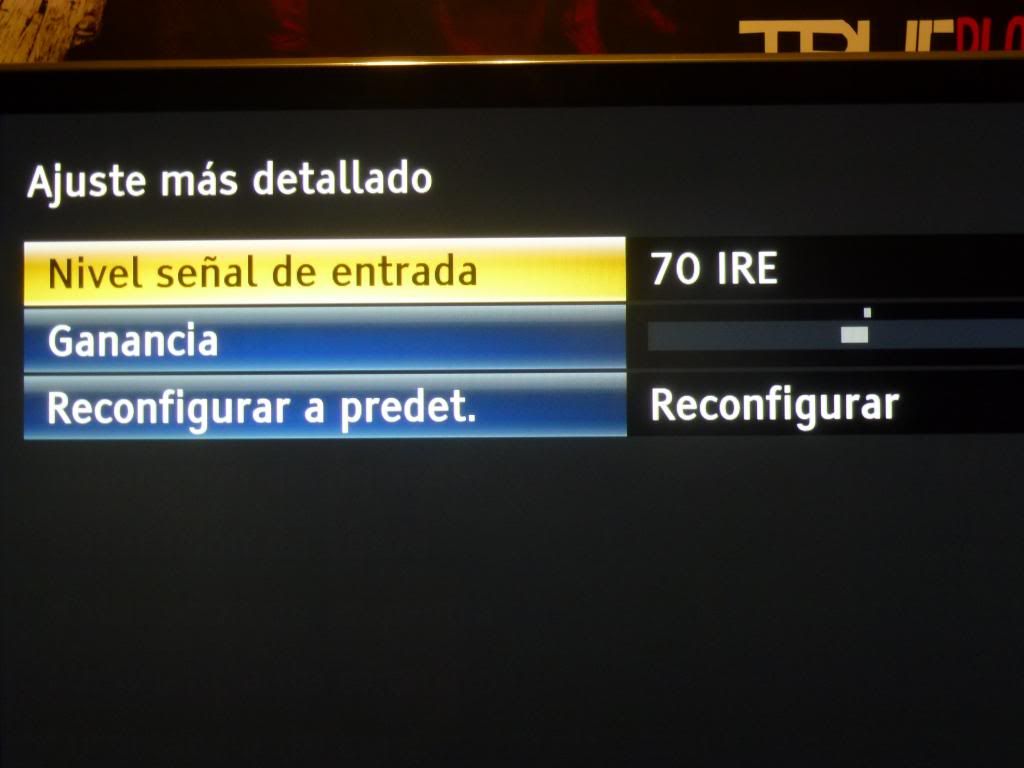
Desde este módulo de aquía abajo ( calibración > gamma) podremos en tiempo real corregir la gamma de nuestro televisor. Chromapure nos ofrecerá en tiempo real y medida contínua la gamma existente en el intervalo concreto de la escala de grises que estemos midiendo y que pretendamos ajustar. Se trata de ir añadiendo o sustrayendo luz (verde) de la forma que he explicado anteriormente hasta obtener el objetivo para 2.22 o BT.1886.
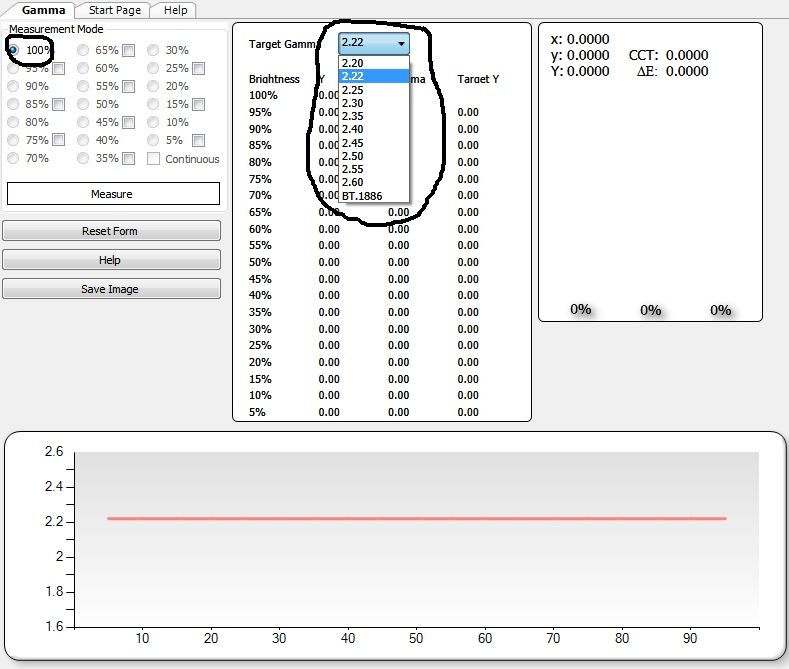
Para la calibración de la gamma voy a emplear la fórmula BT.1886, que es la novedad, y en mi opinión, la mejor de las opciones. En esta fórmula se determina el valor gamma correspondiente a cada punto de la escala de grises en función del MLL y Ref. Blanca. Lo primero entonces será medir el negro y el blanco al 100%.
MEDIMOS EL 0%, QUE NOS VA A DAR UN DATO DE NEGRO DE 0.033 cd/m2
MEDIMOS 100%, QUE NOS VA A DAR UN DATO DE 83 cd/m2
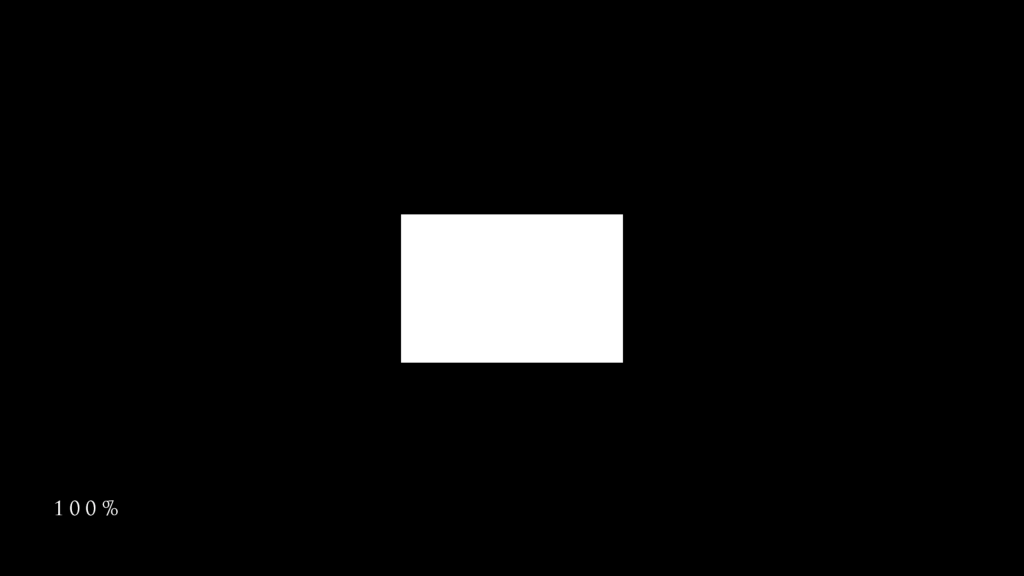
Y una vez tengamos los datos iremos a opciones- calibración y seleccionaremos la última de las opciones, la BT.1886, y se nos abrirá una ventana en la que introduciremos manualmente los datos obtenidos anteriormente. Una vez metidos los datos, el programa calculará y nos mostrará cuales son los objetivos para cada nivel.
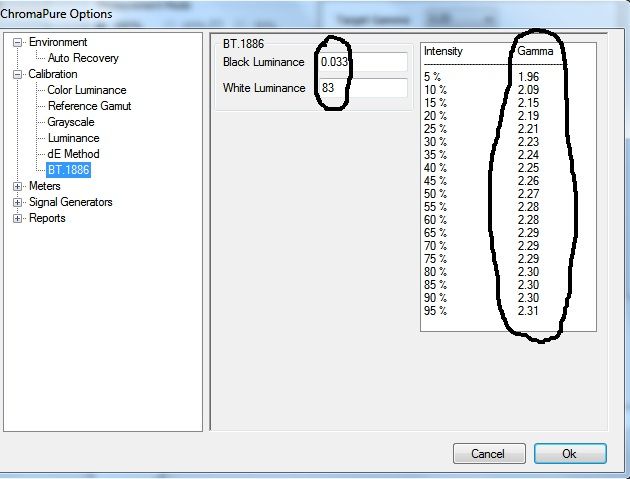
Pues ya tenemos los datos como estáis viendo...y ahora que ya conocemos los objetivos, veámos como tenemos la gamma antes de proceder para y ver si va a ser necesario realizar algún ajuste
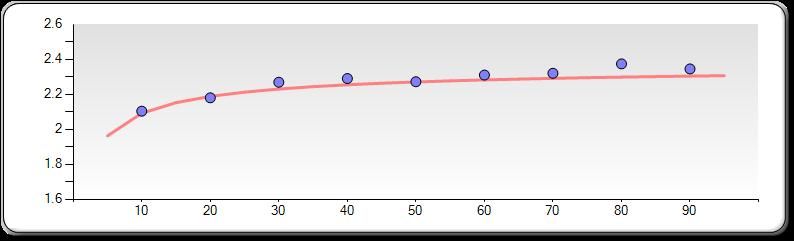
Como estáis viendo, viene perfecta a BT.1886, algo que ya se adivinaba en los datos obtenidos en PRE-CALIBRACIÓN y durante la CALIBRACIÓN.
Vemos que al 80% está un pelin alta, algo que sería absurdo corregir, pero si quisiéramos corregirlo, lo haríamos de la siguiente manera:
1º Medimos desde el módulo para la gamma, toda la escala de grises empezando por el 100%.
2º Seleccionamos 80% y medida continua en el módulo
3º Ponemos en pantalla un patrón ventana de gris del 80% de amplitud.
4º En Samsung: Entramos en el intervalo 80 del balance de blancos a 10 puntos.
5º Le damos a medir
6º Vamos reduciendo ligeramente el componente verde mientras estamos en medida continua y hasta que observemos en tiempo real que la gamma se reduce.
7º Si observamos que al reducir el verde se ha desajustado el balance de blanco, lo compensaremos mediante rojo y azul.
Ese sería el procedimiento.
AÑADO:
PROYECTOR: En caso de no podir medir el negro de un proyector sobre la pantalla porque la sonda no pueda medirlo, procederemos a medir la relación de contraste directamente desde la propia lente del proyector, seleccionando el modo lente al inicializar la sonda en chromapure, y utilizando un difusor porque las sondas no están preparadas para medir desde una fuente de luz directa. Una vez obtenida la relación de contraste, volveremos al modo estándar y mediremos el 100% blanco en la pantalla. Ese dato que obtengamos al 100 blanco lo dividiremos por la relación contraste que habíamos obtenido anteriormente en modo lente, y con eso ya tendremos un dato aproximado del nivel de negro del proyector para aplicar a la gamma BT.1886
TELEVISOR DE PLASMA: Si el negro es muy profundo y no lo podemos medir, aquí nos bastará con conocer el dato de negro que nos ofrezcan en webs de prestigio, lo introducimos con nuestro dato de blanco al 100% y ya está porque el dato de negro es un dato que poco o nada va a variar del que nos ofrecen en webs que ya lo hayan podido medir.
CALIBRACION GAMUT
Ahora toca el color. Veremos qué podemos hacer con el color y como vamos a solucionar los errores que hemos visto anteriormente en el apartado de PRE-CALIBRACIÓN
El gamut, como hemos mencionado al inicio de este tutorial, es la paleta de colores que nuestro dispositivo de visualización puede representar en pantalla, y el espacio de color BT. 709 es la norma que queremos que nuestro dispositivo de visualización represente en pantalla cuando visualizamos contenidos HD, por lo tanto, mediante la calibración del gamut utilizando la CMS del televisor vamos a llevar el valor del píxel lo más cerca posible a las referencias del color especificadas por la norma REC.709, que son estas.
Rec. 709
x y Y
R: 0.6400 - 0.3300 - 0.2126
G: 0.3000 - 0.6000 - 0.7152
B: 0.1500 - 0.0600 - 0.0722
Y: 0.4193 - 0.5053 - 0.9278
C: 0.2246 - 0.3287 - 0.7874
M: 0.3209 - 0.1542 - 0.2848
x y Y
BLANCO: 0.3127 - 0.3290 - 1.0000 - (BLANCO, que ya hemos visto más atrás).
Primero, vamos a comprobar como ha afectado el ajuste de escala de grises a la exactitud del color. A ver si el color ha mejorado respecto al color que teníamos en la PRE-CALIBRACIÓN, que si recordáis, era este. Así teníamos el CIE antes:
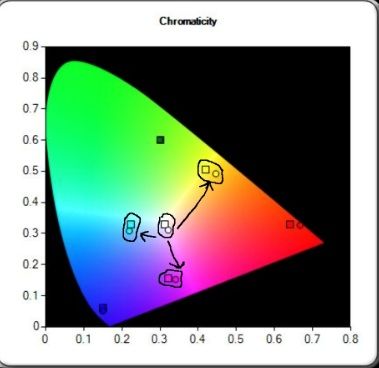
Y la luminancia de colores antes
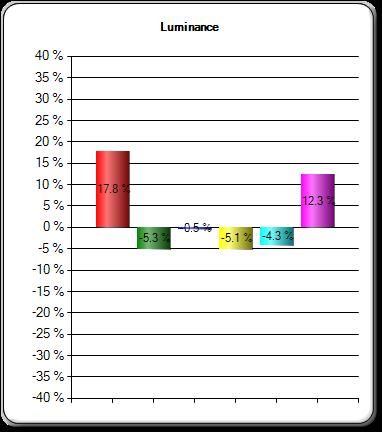
Pues bien, volvemos a medir con la escala de grises ya hecha y nos encontramos con este CIE
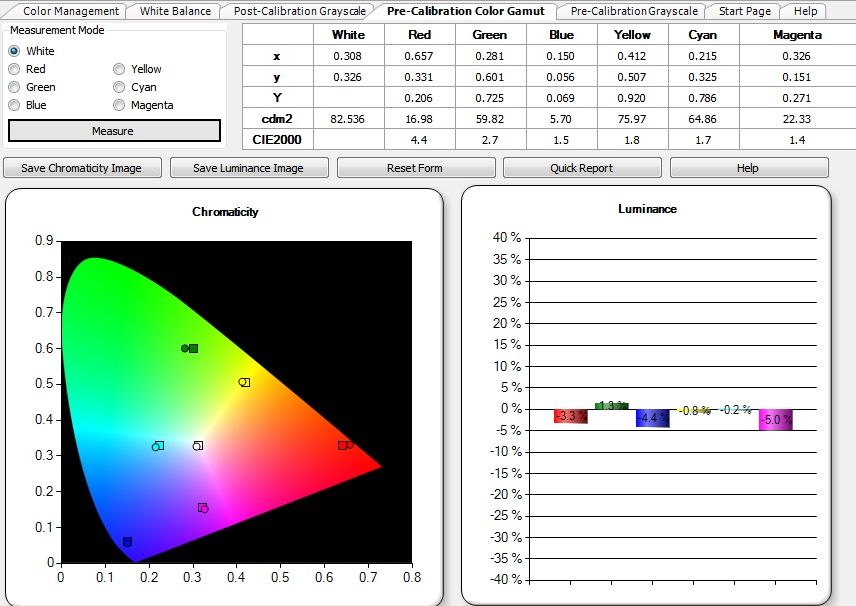
Como podéis observar los problemas que existían de inicio con el matiz de los secundarios producto del error en el punto de blanco han sido corregidos con solo ajustar el blanco, ya que la posición de los secundarios depende de los primarios y blanco. También vemos que la luminancia se ha corregido y que, en general, a excepción del rojo, tenemos errores ya por debajo de lo visible. En cualquier caso, como esto es un tutorial, vamos a seguir adelante y veremos cómo calibrar el color.
Para empezar, entraremos en el ajuste del color de la propia TV y seleccionaremos el modo personalizado. Obsevamos que en dicho modo disponemos de una completa CMS basada en RGB con controles independientes de luminosidad, saturación y tono para un correcto ajuste de primarios y secundarios, así que disponemos de todo lo necesario para realizar una calibración completa.
Entrando en la opción, gama de colores, y seleccionando color personalizado, entraremos en la cms de este televisor:
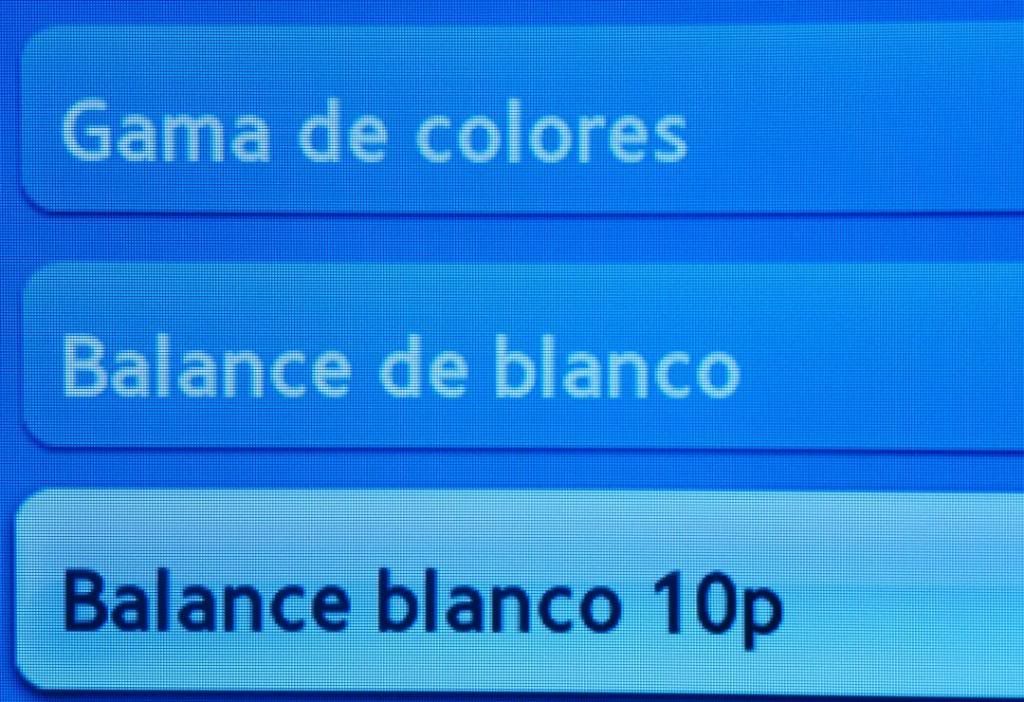
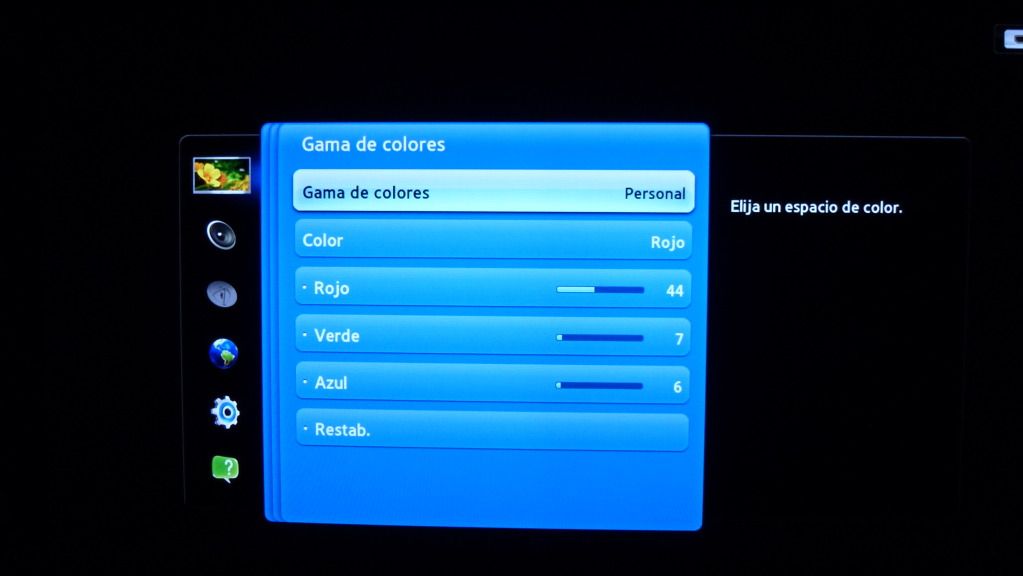
Se trata de ir ajustando la luminosidad, saturación y matiz de los colores. Rojo, Verde, Azul, Amarillo, Cyan y Magenta hasta conseguir los resultados óptimos. ¿Cómo se hace? A continuación...
Primero entraremos en el módulo color management de chromapure, que es el módulo desde el cual vamos a calibrar primarios y secundarios
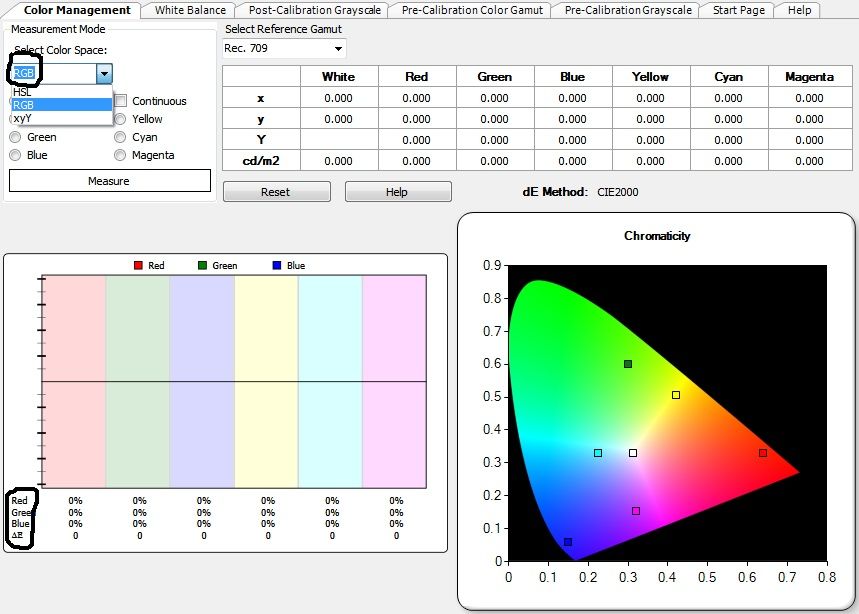
Bien, si os fijáis en la gráfica de aquí arriba, la del módulo de color mangement, que es el módulo de calibración de Chromapure, veréis que junto al diagrama de cromaticidad CIE hay otra ventana que se divide verticalmente en colores. Cada franja vertical representa cada uno de los colores que, individualmente, vamos a medir y a calibrar desde la CMS del televisor, o sea, rojo, verde, azul, cyan, amarillo y magenta. Fijáos bien en esa ventana porque desde ahí vamos a realizar la calibración del color, y fijáos también abajo (en la gráfica de arriba), como os he marcado el dato donde aparecerán los delta-Errores y los errores en %, que es muy importante ir observando durante el proceso de ajustes. En la parte de arriba tenéis un desplegable donde seleccionar HSL o RGB. Esto es para el tipo de CMS del propio visualizador, y como en el caso de la Samsung su CMS es RGB, esa sería la opción más "cómoda" para mí, aunque en cualquier caso, seleccionando la que viene por defecto, HSL, los resultados serían iguales. Vosotros seleccionar HSL o RGB según vuestra cms, aunque en la mayoría de casos será HSL, como por ejemplo, en las Panasonic.
EJEMPLO CMS PARA EL COLOR HSL DE PANASONIC
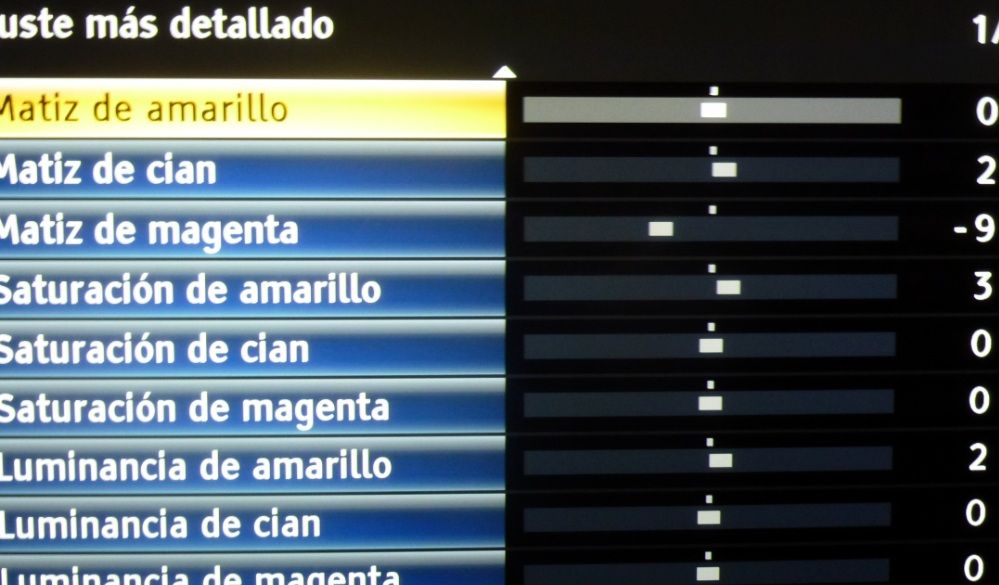
EJEMPLO CMS PARA EL COLOR RGB DE SAMSUNG
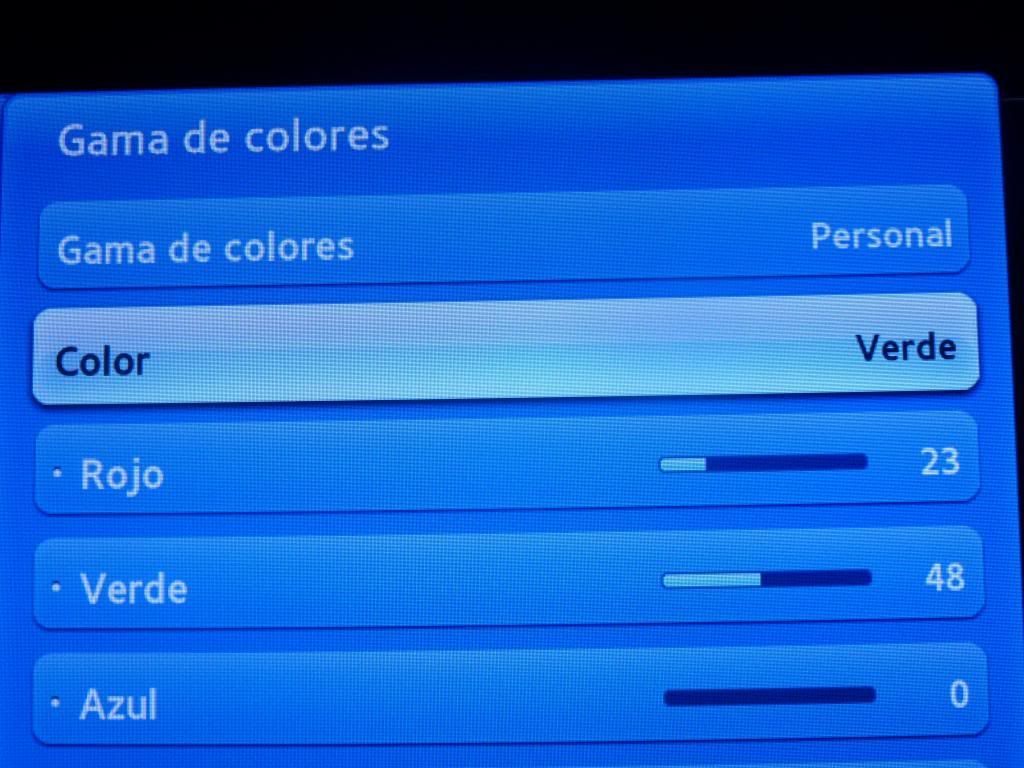
Pues bien, ahora el programa ya nos está pidiendo las primeras medidas, y lo hará en este órden
BLANCO
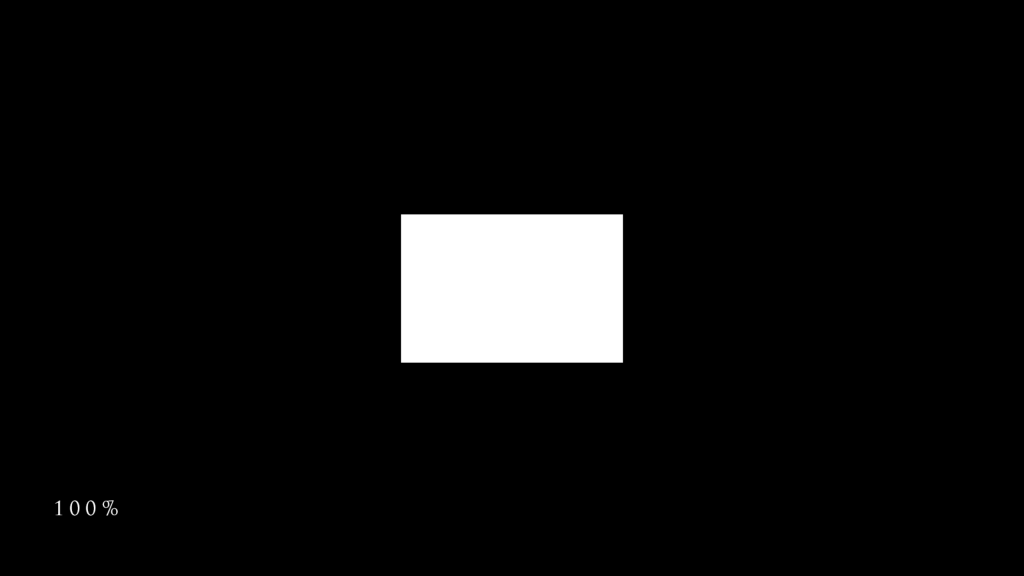
ROJO
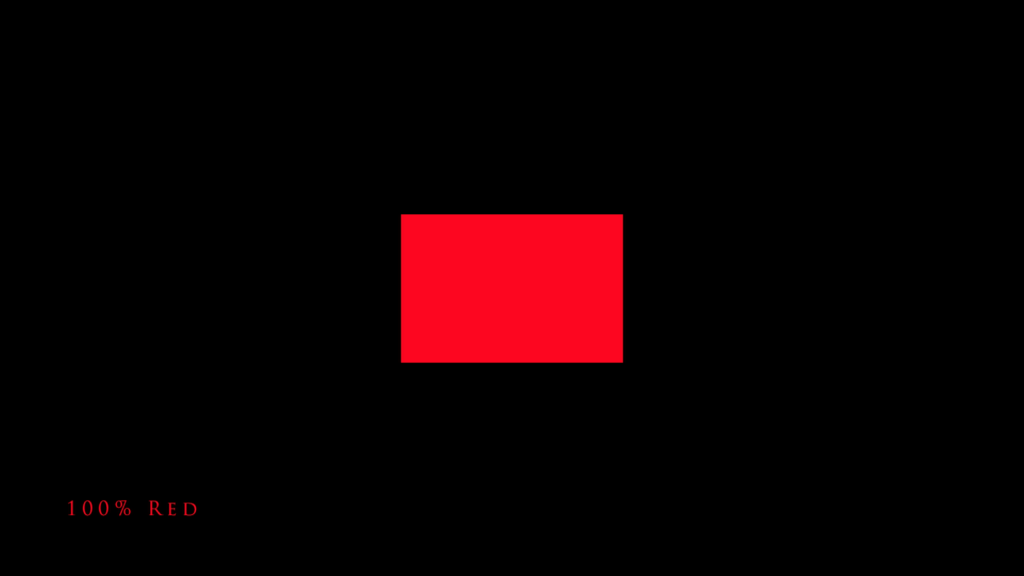
VERDE
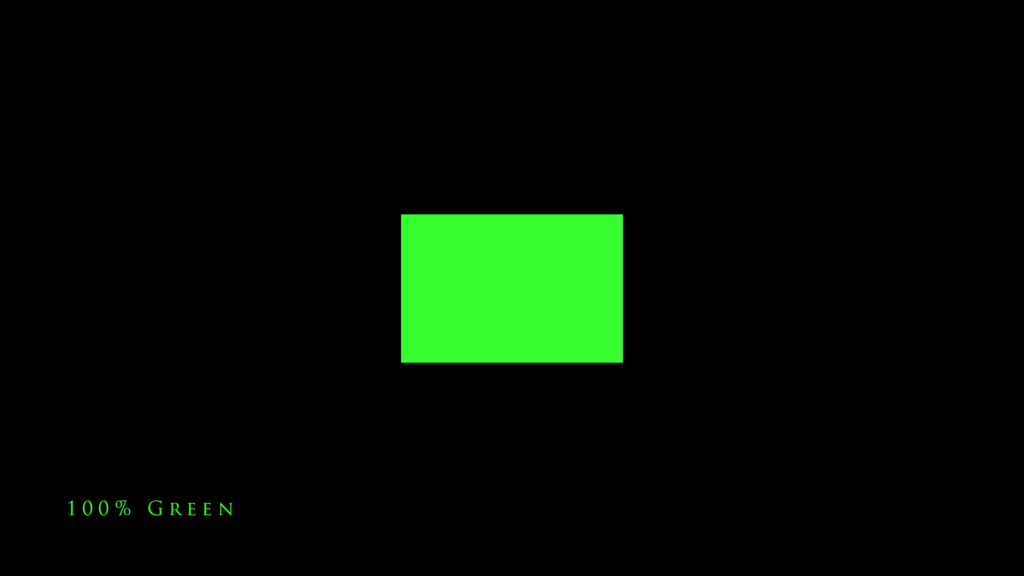
AZUL
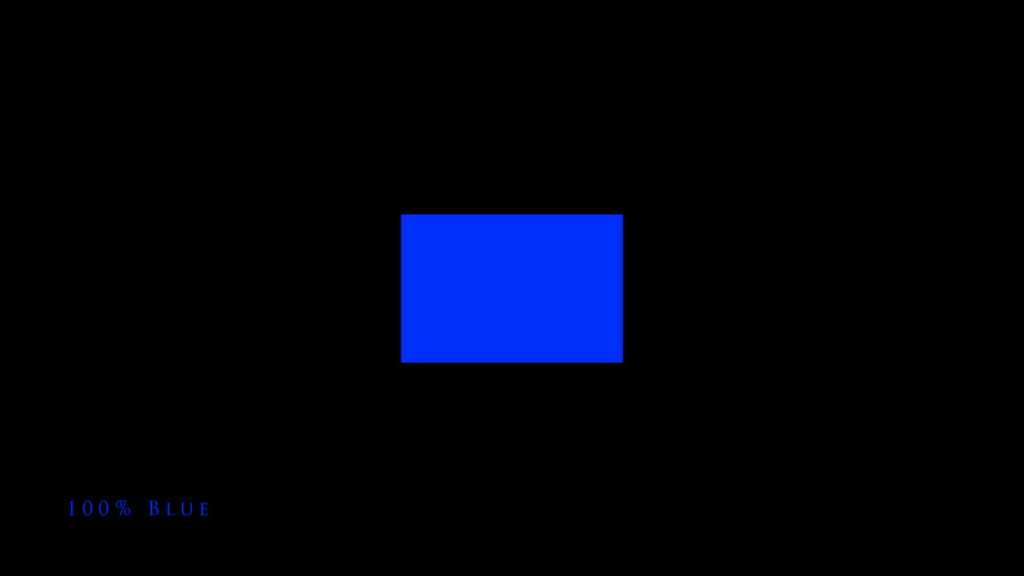
AMARILLO
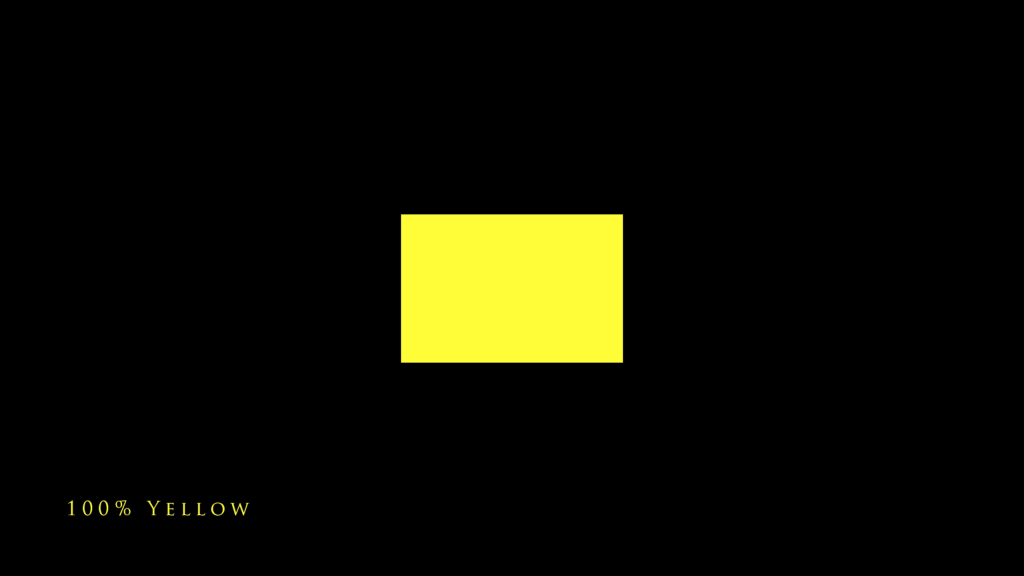
CYAN
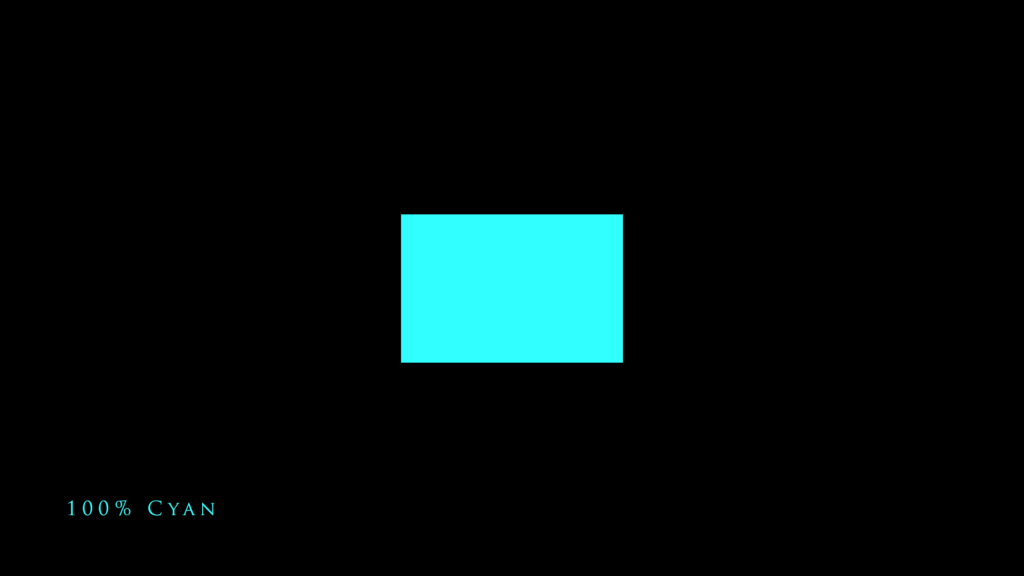
Y POR ÚLTIMO, MAGENTA
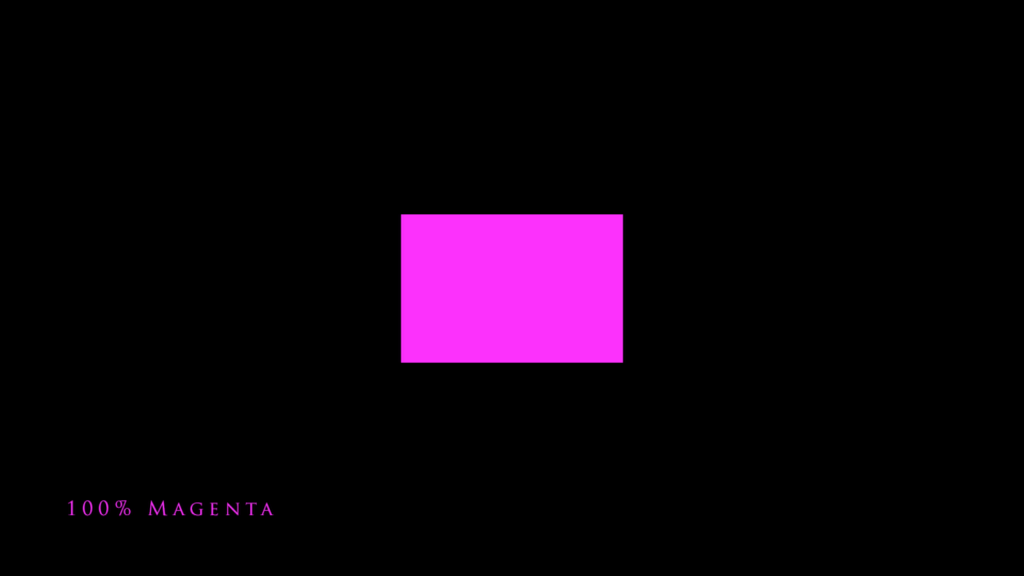
Y nos aparecerán los primeros resultados desde los cuales procederemos a la calibración
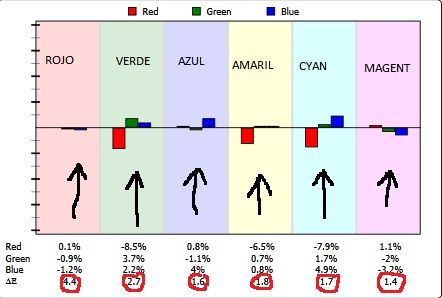
Esa gráfica se interpretaría así: En HSL, la barra del nivel de la izquierda representaría la luminosidad del color, la central representaría la saturación y la de la derecha representaría el matiz, y el punto intermedio que divide la gráfica representaría el nivel correcto de luma, saturación y matiz. Por ejemplo (hipotético): Si nos fijamos en el verde observaríamos que le faltaría algo de luminosidad, también observaríamos que se encuentra algo sobresaturado y que existe una ligera desviación de tono, eso en caso de trabajar en HSL, porque si seleccionamos RGB, que es como está establecido en este caso, cada barra de nivel representaría el componente de color que habría que añadir o sustraer en función del color en cuestión que pretendemos calibrar, ya que una CMS RGB en un espacio de color RGB funciona de la siguiente manera. Por ejemplo: Primarios: Para sustraerle saturación a un primario en concreto, habrá que sustraer proporciones idénticas de los otros dos primarios; y si lo que se pretende, es sustraer luminancia, en ese caso habrá que añadir componente de ese mismo primario; y para el tono, habrá que sustraer componente del mismo primario hacia el que nuestro primario se hubiera desviado.
Ahora practicaremos un poco con un ejemplo para ver cómo se procede, y para ello nos vamos a servir del color verde.
Marcamos desde chromapure, verde y medida continua.
Seleccinamos el patter verde
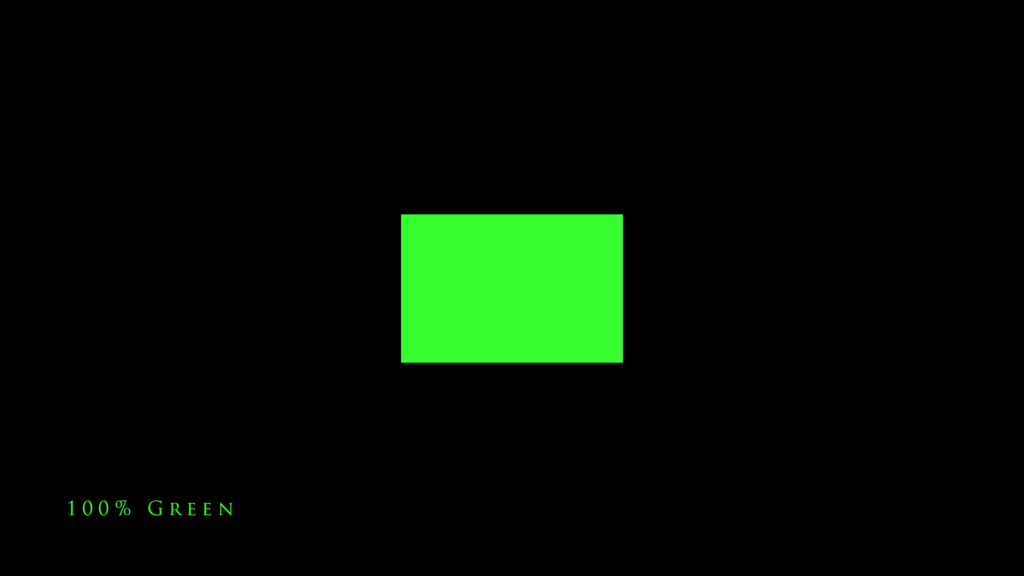
Y ahora nos vamos al menú del televisor y seleccionamos desde la opción, color personalizado, VERDE:
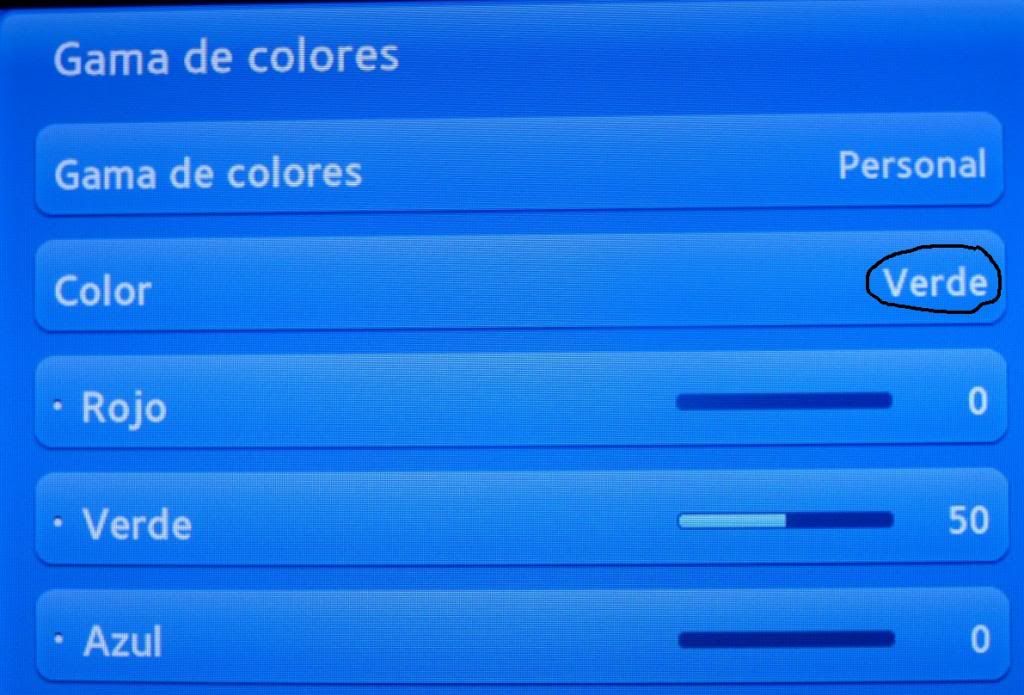
Medimos y vamos corrigiendo en función de lo que nos indique el módulo color management de chromapure aquí:
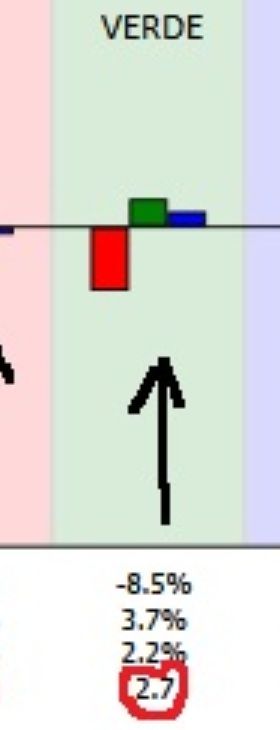
Si os fijáis en la gráfica de aquí arriba, el software nos está indicando que principalmente vayamos añadiendo rojo y sustrayendo ligeramente verde. El azul no lo vamos ni a tocar porque con ese dE de 2'7 que tenenos de inicio no nos va a hacer ni falta.
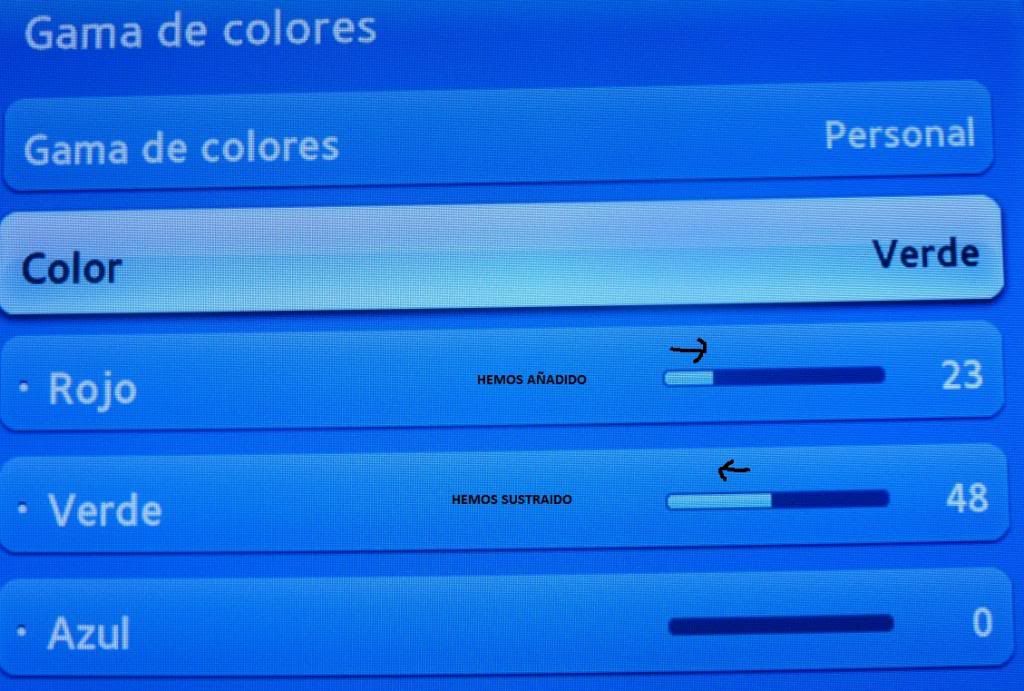
Ya tenemos el verde, y el procedimiento a seguir es el mismo en todos los colores. Una vez hecho, ya tendremos calibrada la escala de grises y el gamut, y nuestro televisor estará casi preparado para representar con máxima fidelidad las imágenes tal y como fueron concebidas por los directores de películas, ya que nos hemos adherido rigurosamente a los estándares con los que trabaja la industria.
Vamos a medir el color para ver cómo ha quedado...y los resultados finales son los que siguen a continuación...
CALIBRACIÓN DE COLOR
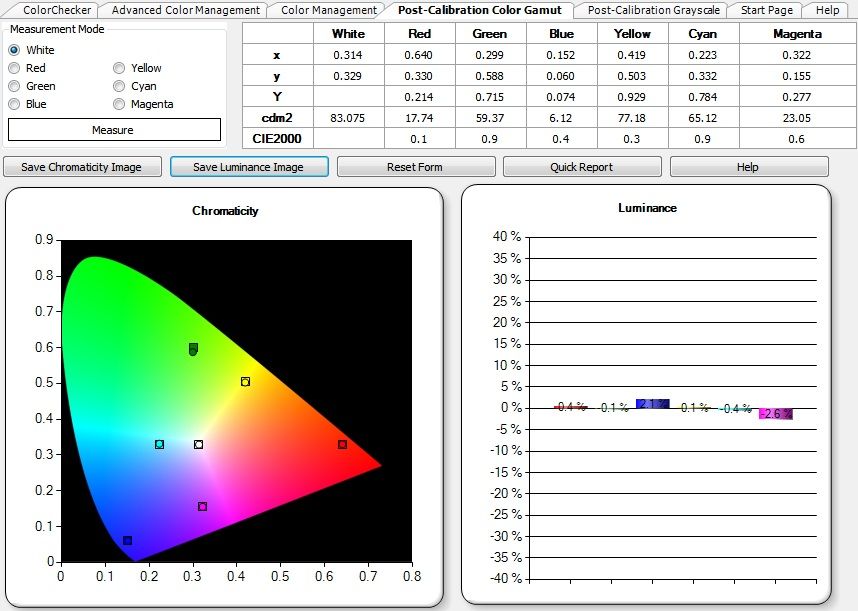
CIE POR SEPARADO
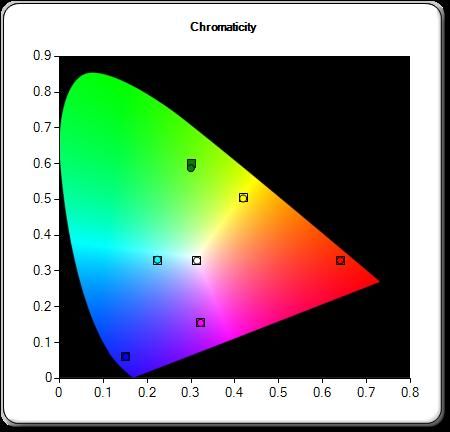
LUMINANCIA DEL COLOR POR SEPARADO
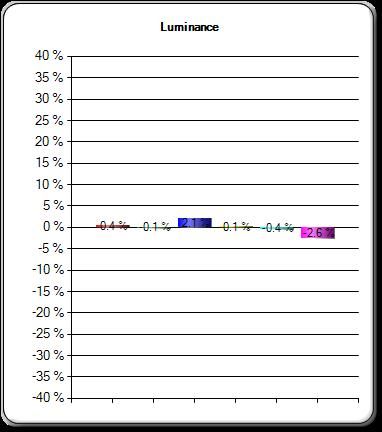
Ahora generamos el Quick Report para comparar en la sección de Post calibración y para tener guardado el archivo para futuras comprobaciones
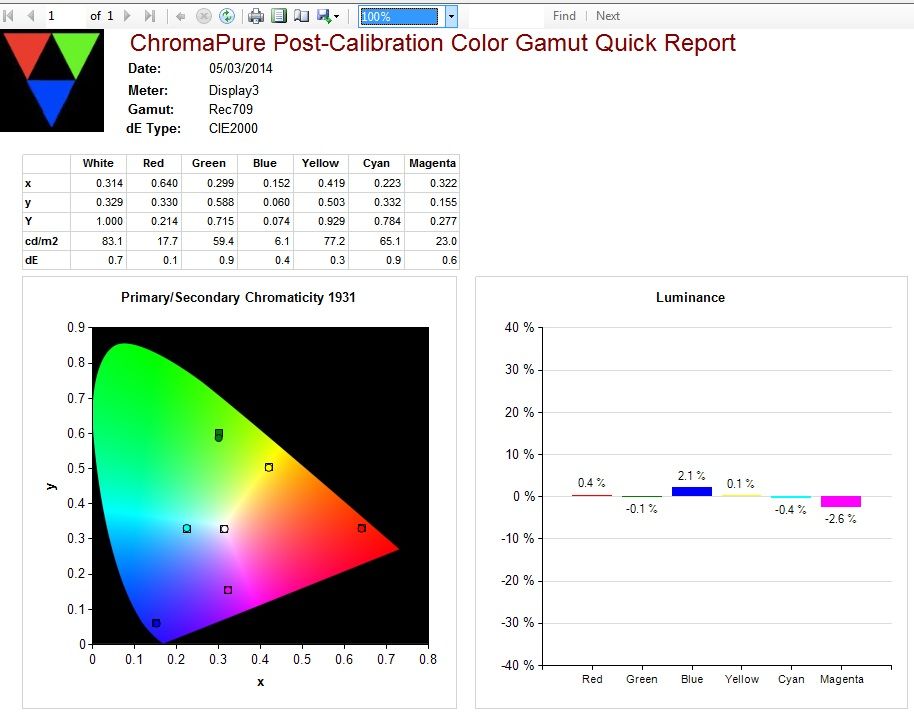
Como veis todo ha quedado, en teoría, perfecto...digo, en teoría, porque esos datos son solo brutos al 100% de saturación y, desgraciadamente, eso no es garantía, en absoluto, de que el color haya quedado perfectamente calibrado en todo su espacio de color interno, ya que en el interior de un espacio de color hay muchos más colores y niveles que habría que medir para poder determinar con exactitud que todo ha quedado perfecto, aunque, eso sí, si la pantalla tiene un comportamiento absolutamente lineal y correcto (y además su CMS funciona correctamente, que esa es otra) los resultados obtenidos al 100% de saturación serán 100% válidos y se extrapolarán al resto de colores y de niveles que conforman la totalidad del espacio de color, pero si no fuera así, que después de haber calibrado tomando como referencia los datos obtenidos al 100% de saturación el resto de niveles y colores se alejaran del objetivo, en ese caso, es obvio que estaríamos haciendo más mal que bien y habría que proceder con otra técnica de calibración, como por ejemplo, calibrar al 75% de saturación de REC.709 en lugar de al tradicional 100%, y que es una posibilidad que recientemente contempla también chromapure para evitar lo que os acabo de comentar.
Bien, para segurarnos de que todo ha ido bien, chromapure dispone de unos módulos específicos y adicionales para la comprobación y verificación del color desde los cuales podremos medir los primarios y secundarios en distintos niveles de saturación y tonos de adyacentes a los primarios y secundarios. Esta información es, no importante, vital conocerla, para saber a ciencia cierta el verdadero efecto y estado general del color que tenemos después de haber efectuado una calibración clásica como la que hemos hecho en este tutorial.
Esos módulos son: ADVANCED COLOR CM Y COLORCHECK. A continuación, os ofrezco los resultados en estos módulos para saber cómo ha quedado verdaderamente el color.
Desde el módulo ADVANCED CM podremos medir los primarios y secundarios en distintos niveles de saturación y luminancia:
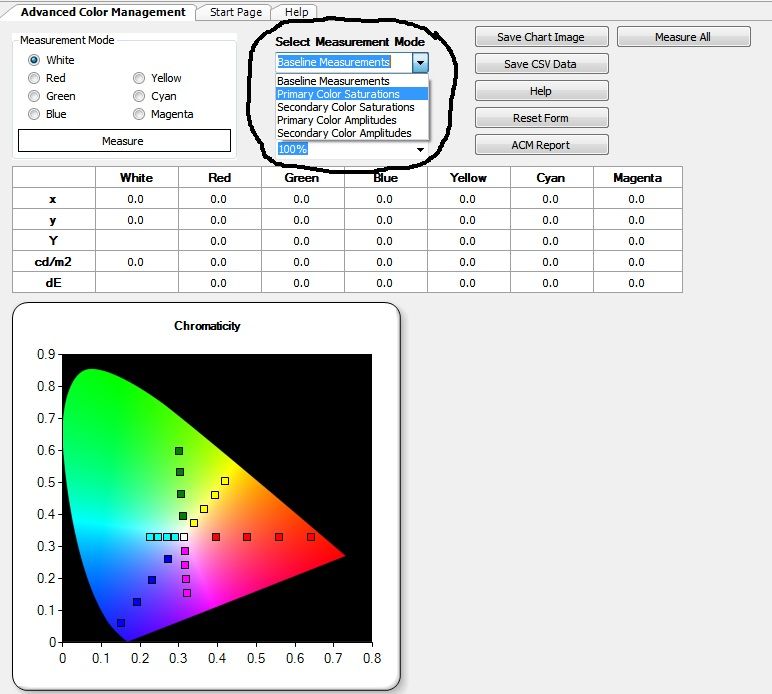
Desde ese desplegable iremos seleccionando los distintos niveles de saturación y amplitud (luminancia) para ir midiendo sucesivamente primarios y secundarios. Y aquí tenéis los resultados de dichas medidas. Veamos como ha quedado todo verdaderamente:
CIE Y dE DE SATURACIONES DE PRIMARIOS Y SECUNDARIOS
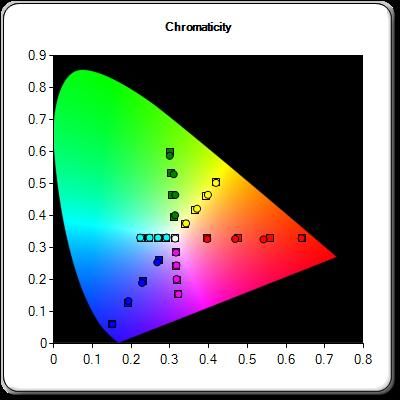


LUMINANCIAS
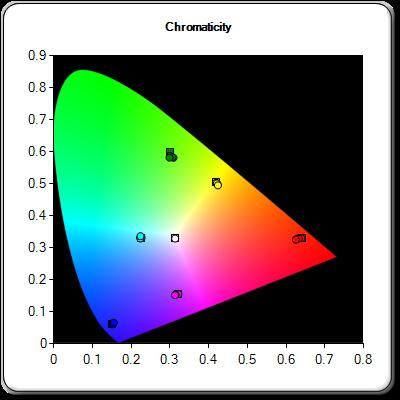


TAMBIÉN CHROMAPURE DESDE ADVANCED CM TE PUEDE REPRESENTAR LA INFORMACIÓN CON OTRO TIPO DE GRÁFICAS, SI ASÍ LO DESEÁIS
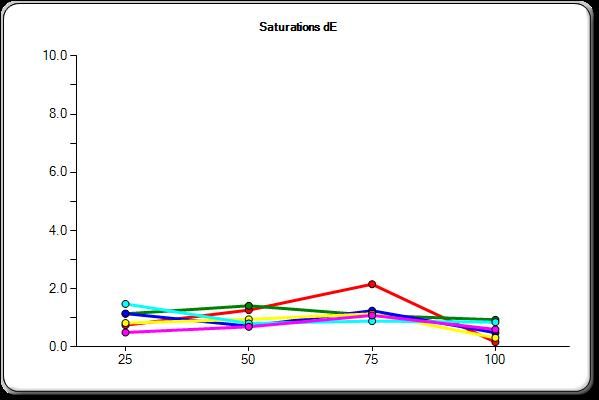
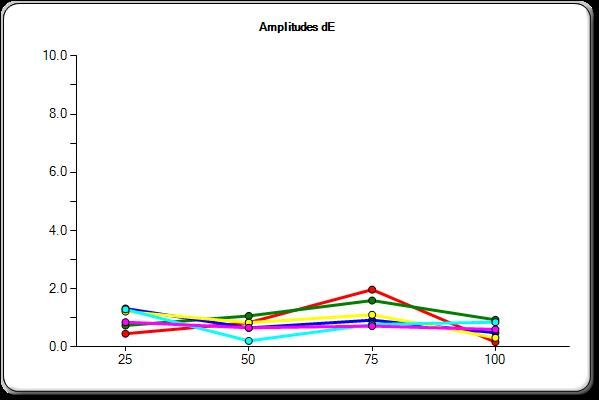
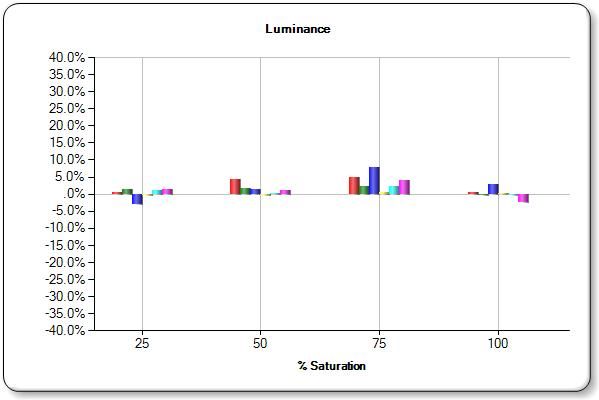
Por supuesto, también podemos generar un QUICK REPORT DE SATURACIONES Y LUMINANCIAS

Es lo mismo pero con diferente representación de formato.
Ahora, en cuanto a color se refiere, solo nos queda comprobar el COLORCHECK. COLORCHEK es un módulo desde el cual podremos medir colores intermedios que se encuentran situados en el espacio de color entre los ya conocidos, rojo, verde, azul, amarillo, cyan y magenta.
RESULTADOS COLORCHECK

La gráfica COLORCHECK es muy fácil de interpretar porque si os fijáis el delta-Error de cada color está en las propias casillas de colores.
Bien, como estáis comprobando, esta pantalla representa el color después de calibrada con una exactitud que quita, literalmente, el hipo, pero lo cierto, y para nuestra desgracia, es que todas no todas son así, por eso es importante saber elegir una pantalla antes de comprar...
POST-CALIBRACION
Para finalizar, aquí vamos a comparar el antes y el después de la calibración. Para ello nos vamos a servir de los Quicks Reports que hemos ido guardando a lo largo de este tutorial.
ANTES Y DESPUÉS ESCALA DE GRISES/GAMMA
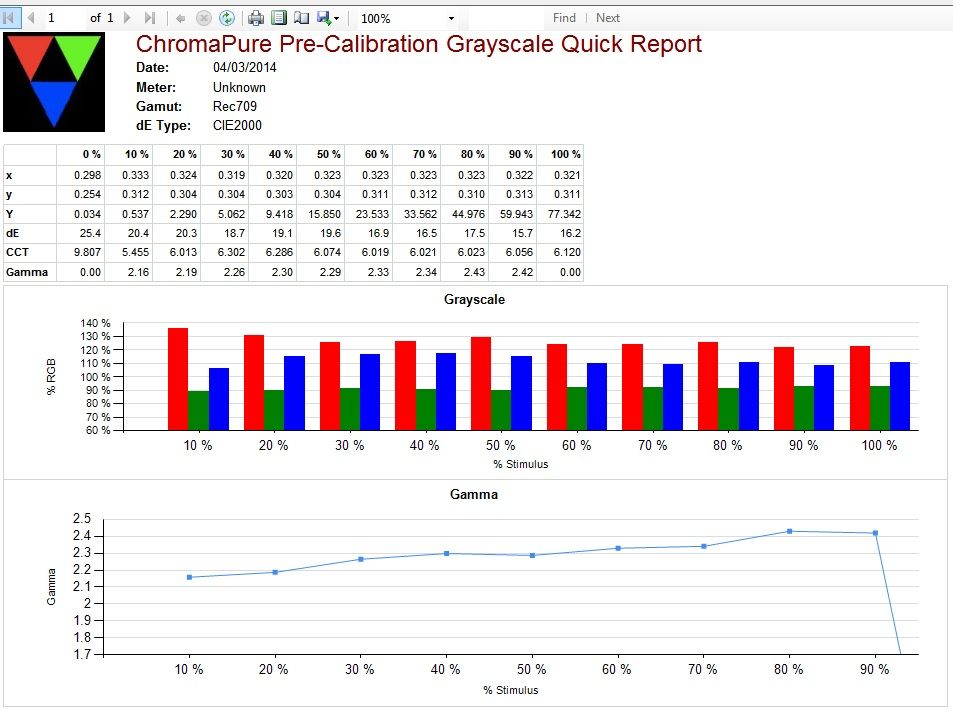
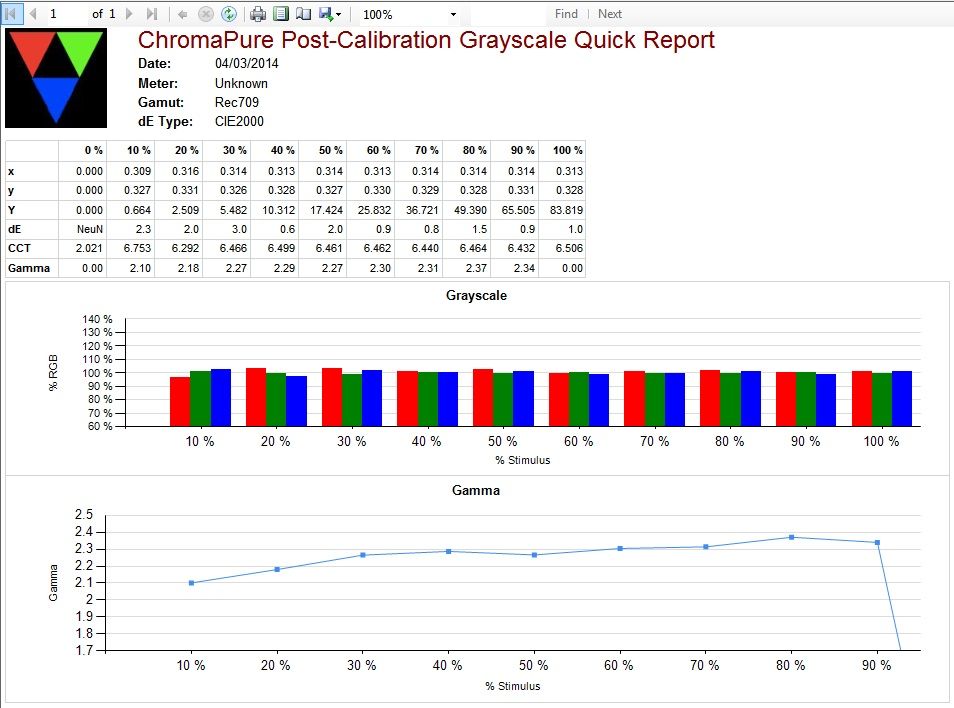
ANTES Y DESPUÉS GAMUT
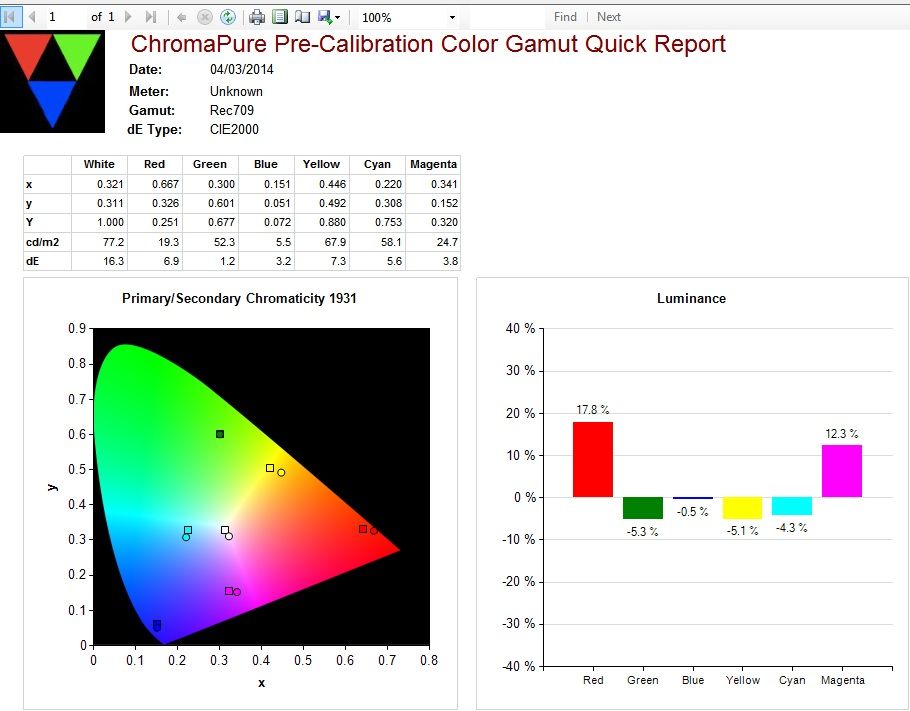
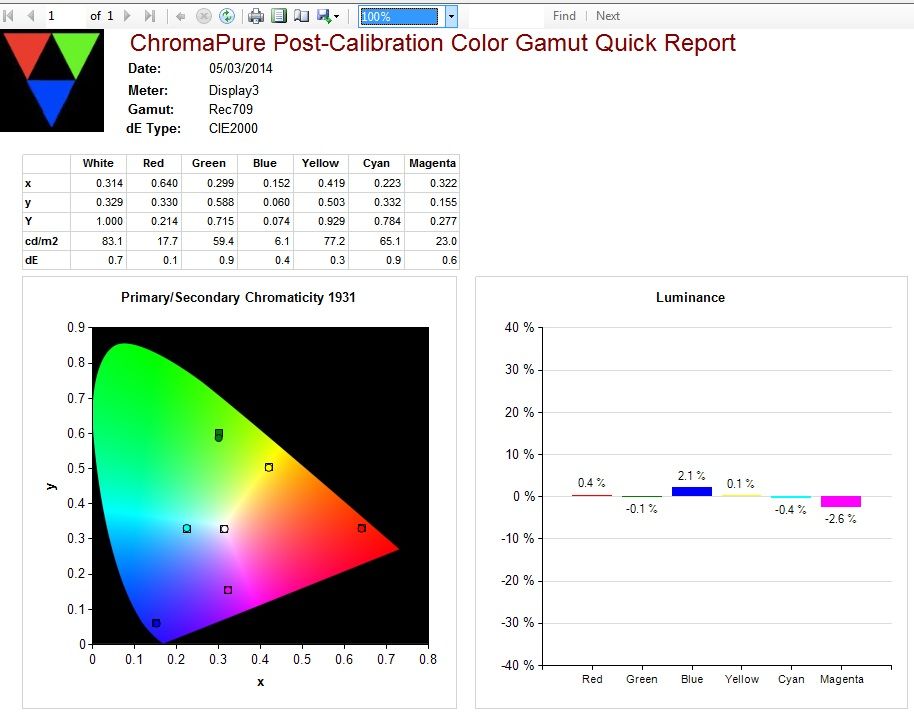
SATURACIONES REPORT

PRUEBA DE VIDEO Y VERIFICACION
Por último y no menos importante, pasaremos a comprobar mediante selección de material demostración o secuencias de vídeo de nuestra videoteca particular que conozcamos a conciencia, que todo ha ido bien y que al realizar la calibración no hemos introducido en la imagen artefactos de vídeo que de alguna manera pudieran afectar al resultado final de la calibración, como podría ser la posterización.
A continuación, unas imagenes de referencia de Digital Video Essential y Spears & Munsil que pueden servir como referencia para realizar este tipo de verificación y comprobación.
DIGITAL VIDEO ESSENTIAL
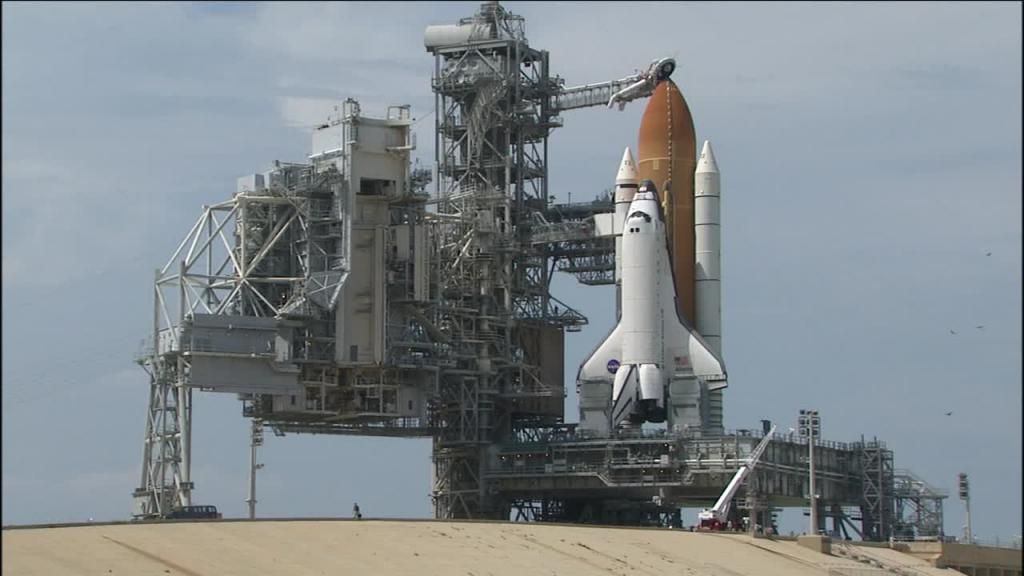



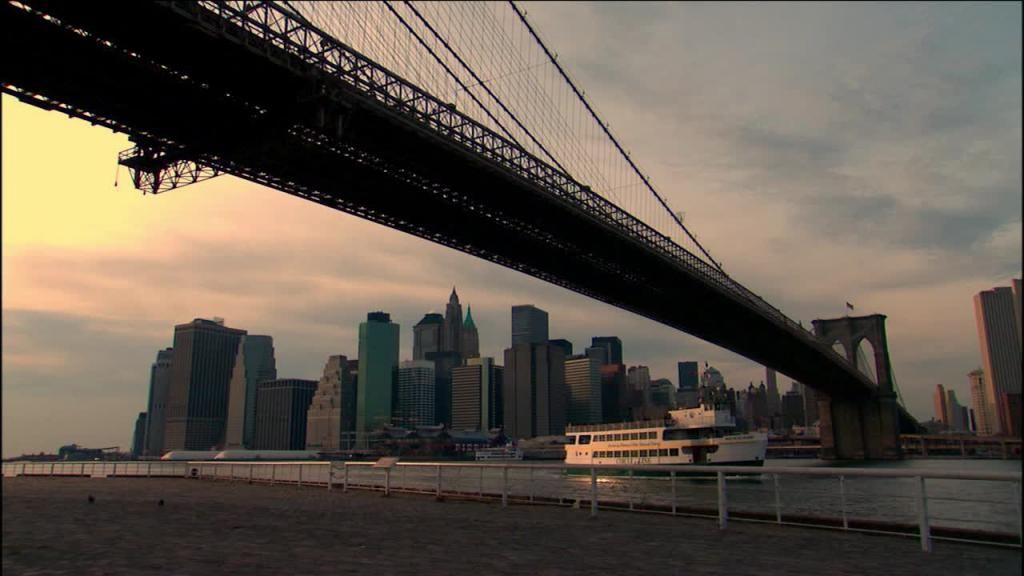









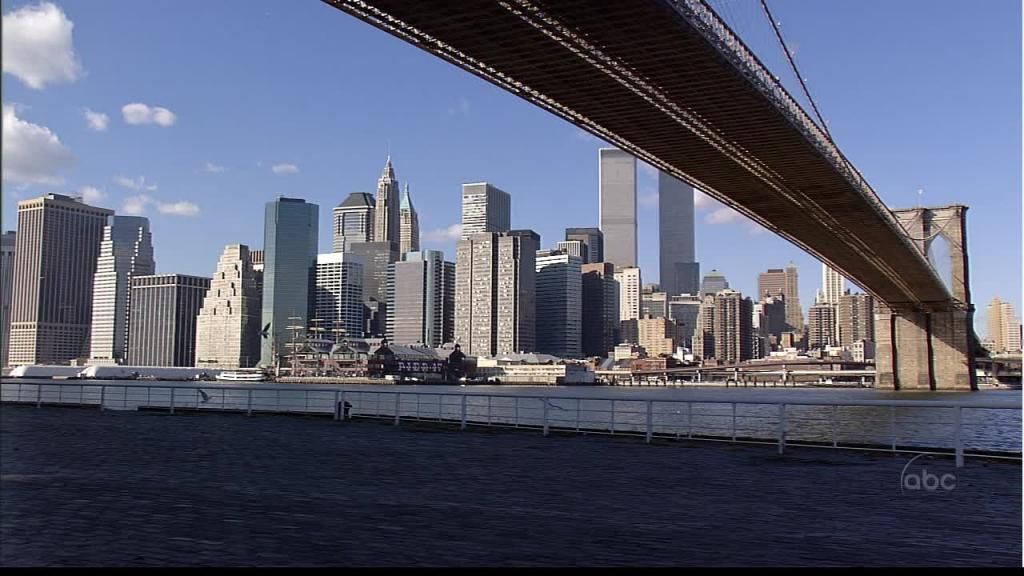
Spears & Munsil 2






Y THE KURO EXPERIENCE. Que es un disco muy apropiado para valorar los tonos de piel y el contraste
Última edición:



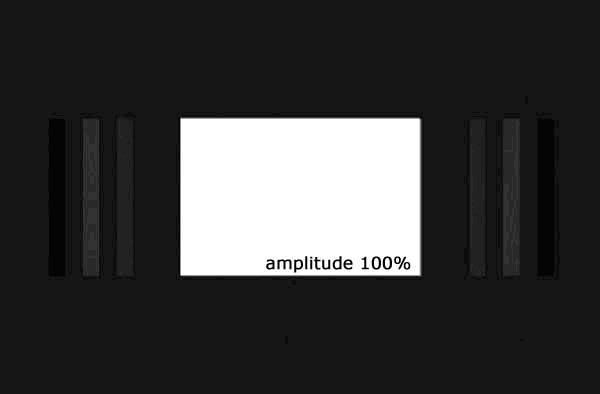


 . Me había parecido que una de las frases era repetitiva, pero no, es correcto. Normalmente uso el patrón de AVSHD, pero he practicado con el DVE y después de hacerlo varias veces no tiene ninguna complicación.
. Me había parecido que una de las frases era repetitiva, pero no, es correcto. Normalmente uso el patrón de AVSHD, pero he practicado con el DVE y después de hacerlo varias veces no tiene ninguna complicación.